Page 1

Page 2
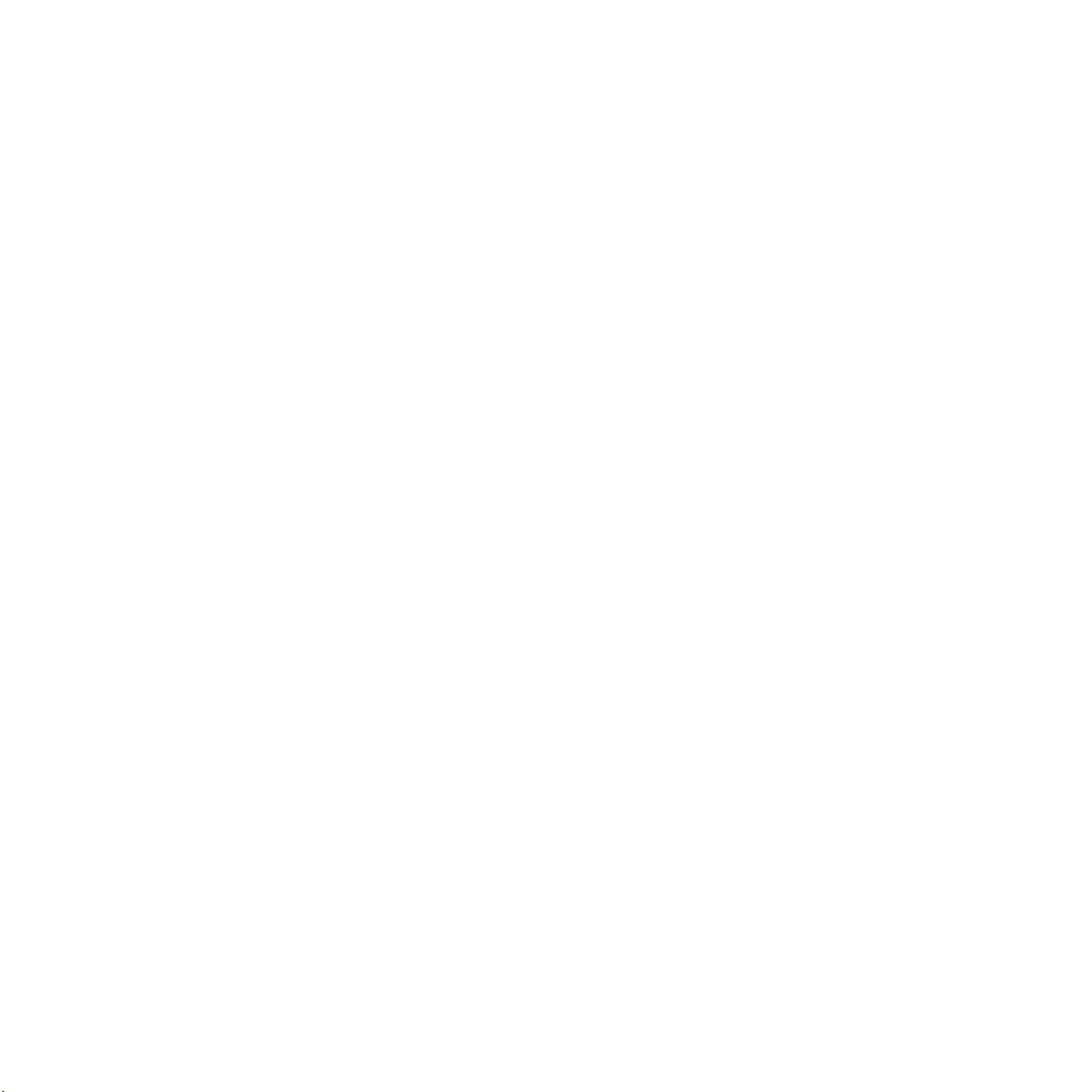
Το παρόν εγχειρίδιο διατίθεται µόνο για ενηµερωτικούς σκοπούς. Όλες οι πληροφορίες που περιλαµβάνονται σε αυτό υπόκεινται σε αλλαγές χωρίς προειδοποίηση.
Η Samsung Electronics δεν ευθύνεται για τυχόν αλλαγές, άµεσες ή έµµεσες, που προέρχονται από ή σχετίζονται µε τη χρήση του παρόντος εγχειριδίου.
© 2006 Samsung Electronics Co., Ltd. Με την επιφύλαξη παντός δικαιώµατος.
• Τα ML-3050, ML-3051N και ML-3051ND αποτελούν εµπορικά σήµατα της Samsung Electronics Co., Ltd.
• Το Samsung και το λογότυπο Samsung αποτελούν εµπορικά σήµατα της Samsung Electronics Co., Ltd.
• Centronics είναι ένα εµπορικό σήµα της Centronics Data Computer Corporation.
• IBM και IBM PC είναι εµπορικά σήµατα της International Business Machines Corporation.
• PCL και PCL 6 είναι εµπορικά σήµατα της εταιρείας Hewlett-Packard.
• Οι επωνυµίες Microsoft, Windows, Windows 9x, Windows Me, Windows 2000, Windows NT 4.0, Windows XP και Windows 2003 είναι εµπορικά
κατατεθέντα της Microsoft Corporation.
• Η επωνυµία PostScript 3 είναι εµπορικό σήµα της Adobe System, Inc.
• Οι επωνυµίες UFST® και MicroType™ είναι εµπορικά σήµατα κατατεθέντα του τµήµατος Agfa της Bayer Corp.
• Οι επωνυµίες TrueType, LaserWriter και Macintosh είναι εµπορικά σήµατα της Apple Computer, Inc.
• Όλες οι άλλες επωνυµίες ή τα ονόµατα προϊόντων είναι
εµπορικά σήµατα των αντίστοιχων εταιρειών και οργανισµών.
σήµατα
Page 3
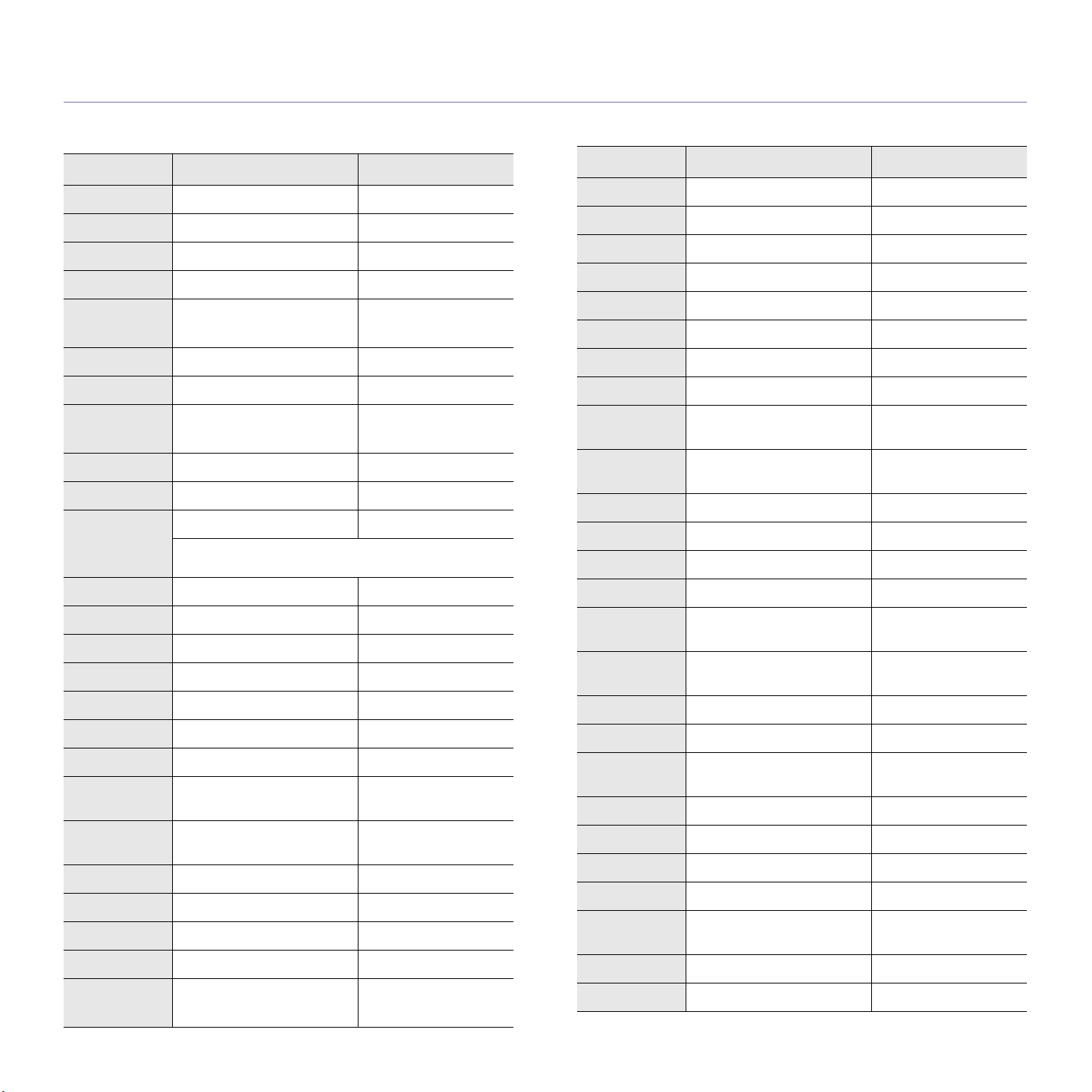
contact SAMSUNG worldwide
If you have any comments or questions regarding Samsung products, contact the Samsung customer care center.
COUNTRY CUSTOMER CARE CENTER WEB SITE
ARGENTINE 0800-333-3733 www.samsung.com/ar
AUSTRALIA 1300 362 603 www.samsung.com
AUSTRIA
BELGIUM 0032 (0)2 201 24 18 www.samsung.com/be
BRAZIL 0800-124-421
CANADA 1-800-SAMSUNG (726-7864) www.samsung.com/ca
CHILE 800-SAMSUNG (726-7864 ) www.samsung.com/cl
CHINA 800-810-5858
COLOMBIA 01-8000-112-112 www.samsung.com/co
COSTA RICA 0-800-507-7267 www.samsung.com/latin
CZECH
REPUBLIC
DENMARK 70 70 19 70 www.samsung.com/dk
0800-SAMSUNG (726-7864)
4004-0000
010- 6475 1880
844 000 844 www.samsung.com/cz
Distributor pro Českou republiku : Samsung Zrt., česka
organizační složka Vyskočilova 4, 14000 Praha 4
www.samsung.com/at
www.samsung.com
www.samsung.com.cn
COUNTRY CUSTOMER CARE CENTER WEB SITE
INDONESIA 0800-112-8888 www.samsung.com
ITALIA 800-SAMSUNG (726-7864) www.samsung.com
JAMAICA 1-800-234-7267 www.samsung.com/latin
JAPAN 0120-327-527 www.samsung.com/jp
LATVIA 800-7267 www.samsung.com/lv
LITHUANIA 8-800-77777 www.s amsung.com/lt
LUXEMBURG 0035 (0)2 261 03 710 www.samsung.com/be
MALAYSIA 1800-88-9999 www.samsung.com/my
MEXICO 01-800-SAMSUNG (726-
7864)
NETHERLANDS
NEW ZEALAND
NICARAGUA 00-1800-5077267
NORWAY 815-56 480 www.samsung.com/no
PANAMA 800-7267 www.samsung.com/latin
0900-SAMSUNG (726-7864 €
0,10/Min)
0800SAMSUNG (726-7864) www.samsung.com/nz
www.samsung.com
www.samsung.com/nl
ECUADOR 1-800-10-7267 www.samsung.com/latin
EL SAL VADOR 800-6225 www.sam s u ng .c om/ lat in
ESTONIA 800-7267 www.s amsung.ee
KAZAHSTAN 8-10-800-500-55-500 www.samsung.kz
KYRGYZSTAN
FINLAND 030-6227 515 www.samsung.com/fi
FRANCE 3260 SAMSUNG 08 25 08 65
GERMANY 01805 - SAMSUNG (726-
GUATEMALA 1-800-299-0013 www.samsung.com/latin
HONDURAS 800-7919267
HONG KONG 3698-4698 www.samsung.com/hk
HUNGARY 06-80-SAMSUNG (726-7864) www.samsung.com
INDIA 3030 8282
00-800-500-55-500
www.samsung.com
65 (€ 0,15/min)
www.samsung.com
7864 (€ 0,14/Min)
www.samsung.com
1800 110011
PHILIPPINES 1800-10-SAMSUNG (726-
7864)
POLAND 0 801 801 881
022-607-93-33
PORTUGAL 80820-SAMSUNG (726-7864) www.samsung.com/pt
PUERTO RICO 1-800-682-3180 www.samsung.com/latin
REP.
DOMINICA
EIRE 0818 717 100 www.samsung.com/ie
RUSSIA 8-800-555-55-55 www.samsung.com
SINGAPORE 1800-SAMSUNG (726-7864) www.samsung.com/sg
SLOVAKIA 0800-SAMSUNG (726-7864) www.samsung.com/sk
SOUTH
AFRICA
SPAIN 902 10 11 30 www.samsung.com
SWEDEN 0771-400 200 www.samsung.com/se
1-800-751-2676 www.samsung.com/latin
0860-SAMSUNG (726-7864 ) www.samsung.com
www.samsung.com/ph
www.samsung.com/pl
Page 4
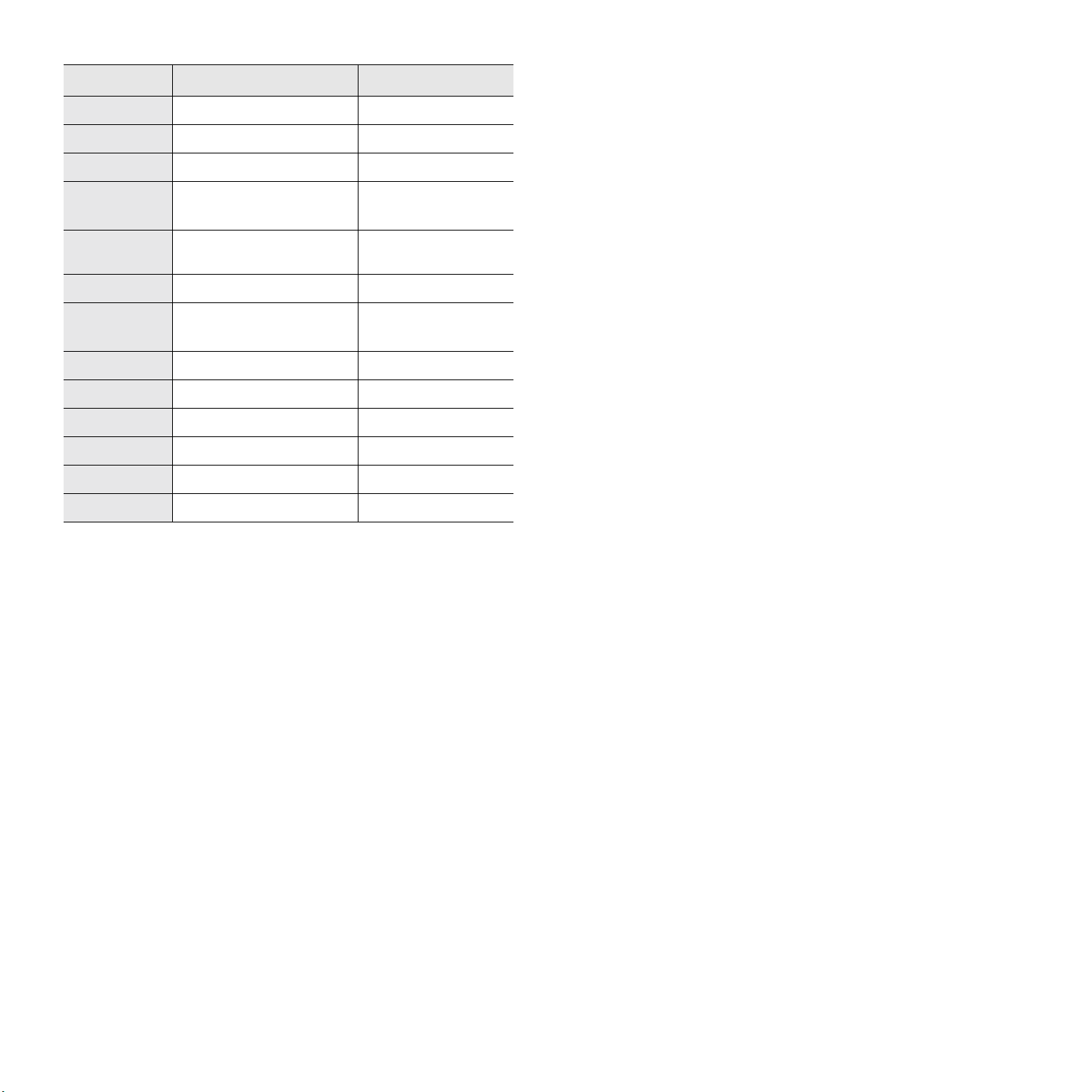
COUNTRY CUSTOMER CARE CENTER WEB SITE
SWITZERLAND 0800-SAMSUNG (726-7864) www.samsung.com/ch
TADJIKISTAN 8-10-800-500-55-500
TAIWAN 0800-329-999 www.samsung.com
THAILAND 1800-29-3232
02-689-3232
TRINIDAD &
TOBAGO
TURKEY 444 77 11 www.samsung.com
U.A.E 800-SAMSUNG (726-7864)
U.K 0845 SAMSUNG (726-7864) www.samsung.com
U.S.A. 1-800-SAMSUNG (726-7864) www.samsung.com/us
UKRAINE 8-800-502-0000 www.samsung.com
UZBEKISTAN 8-10-800-500-55-500 www.samsung.com.uz
VENEZUELA 0-800-100-5303
VIETNAM 1 800 588 889 www.samsung.com
1-800-SAMSUNG (726-7864) www.samsung.com/latin
8000-4726
www.samsung.com/th
www.samsung.com
www.samsung.com/latin
Page 5
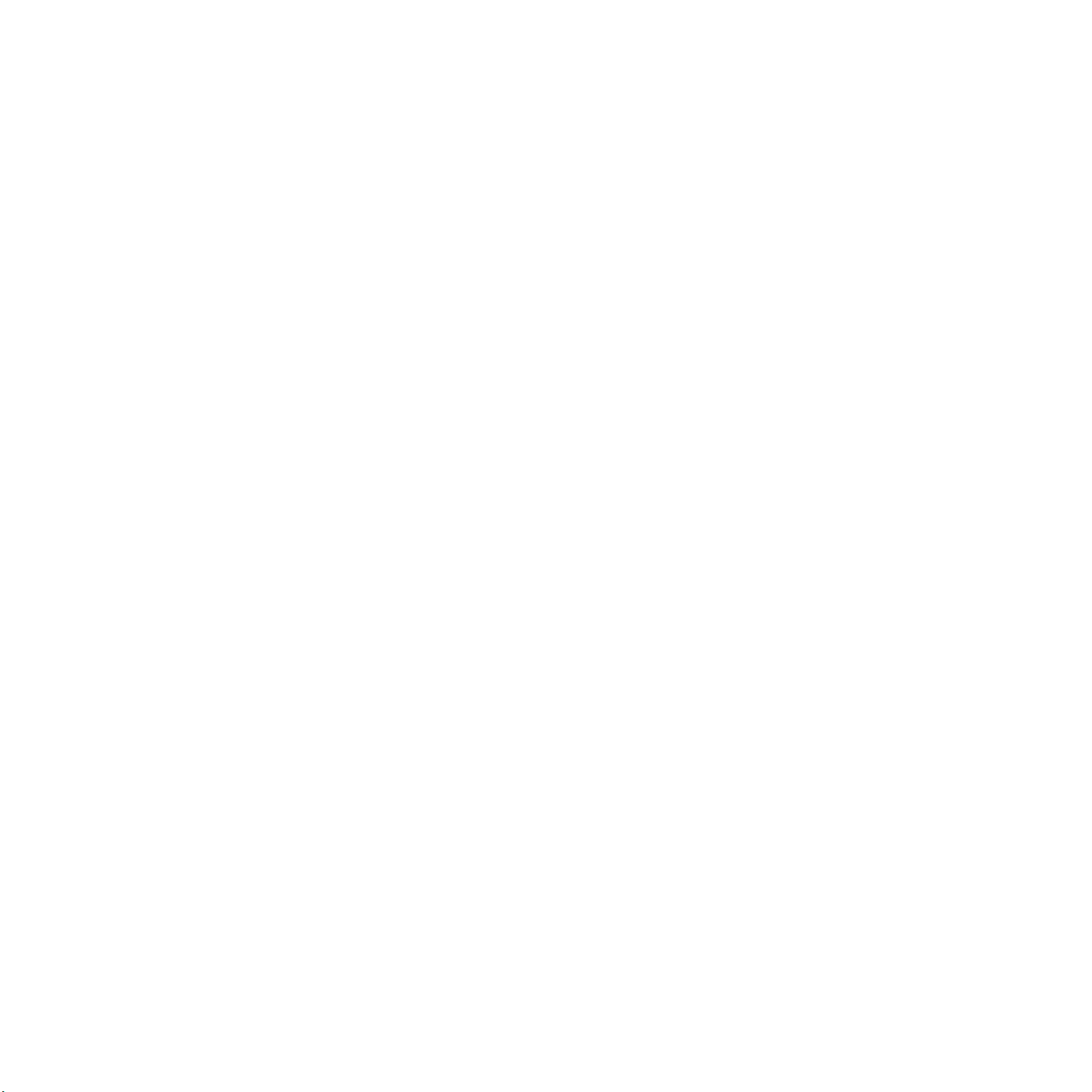
ΠΕΡΙΕΧOΜΕΝΑ
1. Εισαγωγή
Ειδικές λειτουργίες ................................................................................................................................................... 1.1
Επισκόπηση εκτυπωτή ........................................................................................................................................... 1.2
Εύρεση περισσότερων πληροφοριών ..................................................................................................................... 1.4
2. Ρύθµιση συστήµατος
Χρήση των µενού του πίνακα ελέγχου
(µόνο για ML-3051N, ML-3051ND) ......................................................................................................................... 2.1
Επισκόπηση µενού ................................................................................................................................................. 2.1
Εκτύπωση δοκιµαστικής σελίδας ............................................................................................................................ 2.6
Αλλαγή της γλώσσας οθόνης
(µόνο για ML-3051N, ML-3051ND) ......................................................................................................................... 2.6
Αλλαγή της ρύθµισης γραµµατοσειράς ................................................................................................................... 2.7
Χρήση της λειτουργίας εξοικονόµησης γραφίτη ...................................................................................................... 2.7
3. Επισκόπηση λογισµικού
Παρεχόµενο λογισµικό ............................................................................................................................................ 3.1
∆υνατότητες προγράµµατος οδήγησης εκτυπωτή .................................................................................................. 3.2
Απαιτήσεις συστήµατος ........................................................................................................................................... 3.3
4. Ρύθµιση δικτύου
Εισαγωγή ................................................................................................................................................................ 4.1
Υποστηριζόµενα λειτουργικά συστήµατα ................................................................................................................ 4.1
Ρύθµιση παραµέτρων TCP/IP ................................................................................................................................. 4.1
Ρύθµιση παραµέτρων EtherTalk ............................................................................................................................. 4.2
Ρύθµιση παραµέτρων των τύπων πλαισίου IPX ..................................................................................................... 4.2
Ρύθµιση της ταχύτητας Ethernet ............................................................................................................................. 4.3
Επαναφορά της ρύθµισης παραµέτρων του δικτύου .............................................................................................. 4.3
Εκτύπωση σελίδας ρύθµισης παραµέτρων δικτύου ................................................................................................ 4.3
Χρήση του προγράµµατος SetIP ............................................................................................................................. 4.3
5. Τοποθέτηση µέσων
εκτύπωσης
Επιλογή µέσων εκτύπωσης .................................................................................................................................... 5.1
Τοποθέτηση χαρτιού ............................................................................................................................................... 5.4
Επιλογή σηµείου εξόδου ......................................................................................................................................... 5.8
6. Βασικές ρυθµίσεις εκτύπωσης
Εκτύπωση εγγράφου ............................................................................................................................................... 6.1
Ακύρωση εργασίας εκτύπωσης ............................................................................................................................... 6.1
7. Παραγγελία αναλώσιµων και εξαρτηµάτων
Κασέτες γραφίτη ...................................................................................................................................................... 7.1
Εξαρτήµατα ............................................................................................................................................................. 7.1
Τρόπος αγοράς ....................................................................................................................................................... 7.1
8. Συντήρηση
Εκτύπωση σελίδας πληροφοριών ........................................................................................................................... 8.1
Page 6
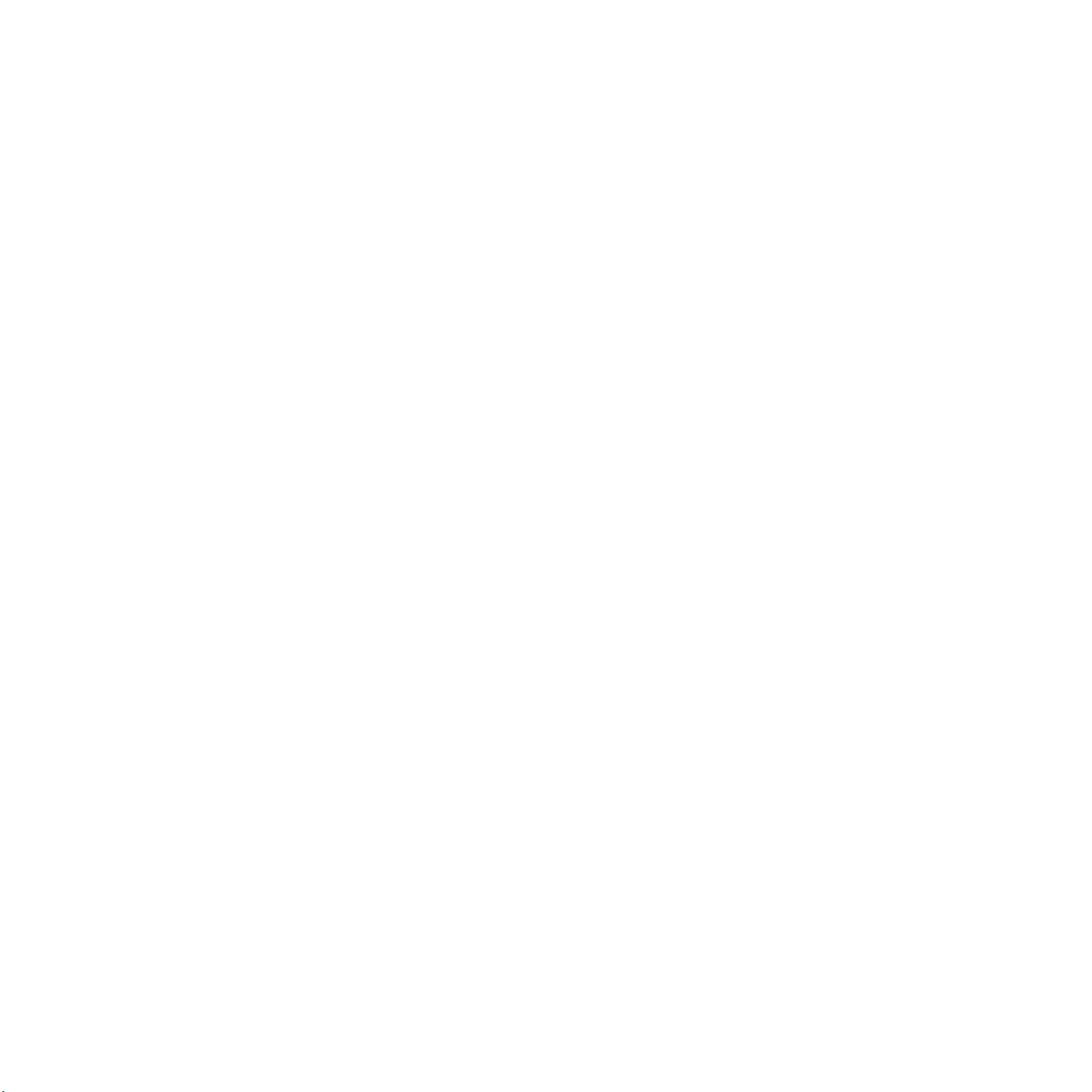
Καθαρισµός του εκτυπωτή ...................................................................................................................................... 8.1
Συντήρηση της κασέτας γραφίτη ............................................................................................................................. 8.2
Μέρη συντήρησης ................................................................................................................................................... 8.5
9. Αντιµετώπιση προβληµάτων
Εκκαθάριση εµπλοκών χαρτιού .............................................................................................................................. 9.1
Λίστα ελέγχου αντιµετώπισης προβληµάτων .......................................................................................................... 9.6
Κατανόηση του LED status ..................................................................................................................................... 9.6
Κατανόηση των µηνυµάτων της οθόνης .................................................................................................................. 9.7
Μηνύµατα για την κασέτα γραφίτη .......................................................................................................................... 9.9
Επίλυση γενικών προβληµάτων εκτύπωσης ......................................................................................................... 9.10
Επίλυση προβληµάτων ποιότητας εκτύπωσης ..................................................................................................... 9.12
Συνήθη προβλήµατα σε περιβάλλον Windows ..................................................................................................... 9.15
Συνήθη προβλήµατα PostScript ............................................................................................................................ 9.15
Συνήθη προβλήµατα σε περιβάλλον Linux ........................................................................................................... 9.16
Συνήθη προβλήµ
ατα σε περιβάλλον Macintosh .................................................................................................... 9.16
10. Τοποθέτηση εξαρτηµάτων
Προφυλάξεις κατά την εγκατάσταση εξαρτηµάτων ............................................................................................... 10.1
Τοποθέτηση µνήµης DIMM ................................................................................................................................... 10.1
Τοποθέτηση κάρτας ασύρµατου δικτύου .............................................................................................................. 10.2
11. Προδιαγραφές
Προδιαγραφές εκτυπωτή ....................................................................................................................................... 11.1
Page 7
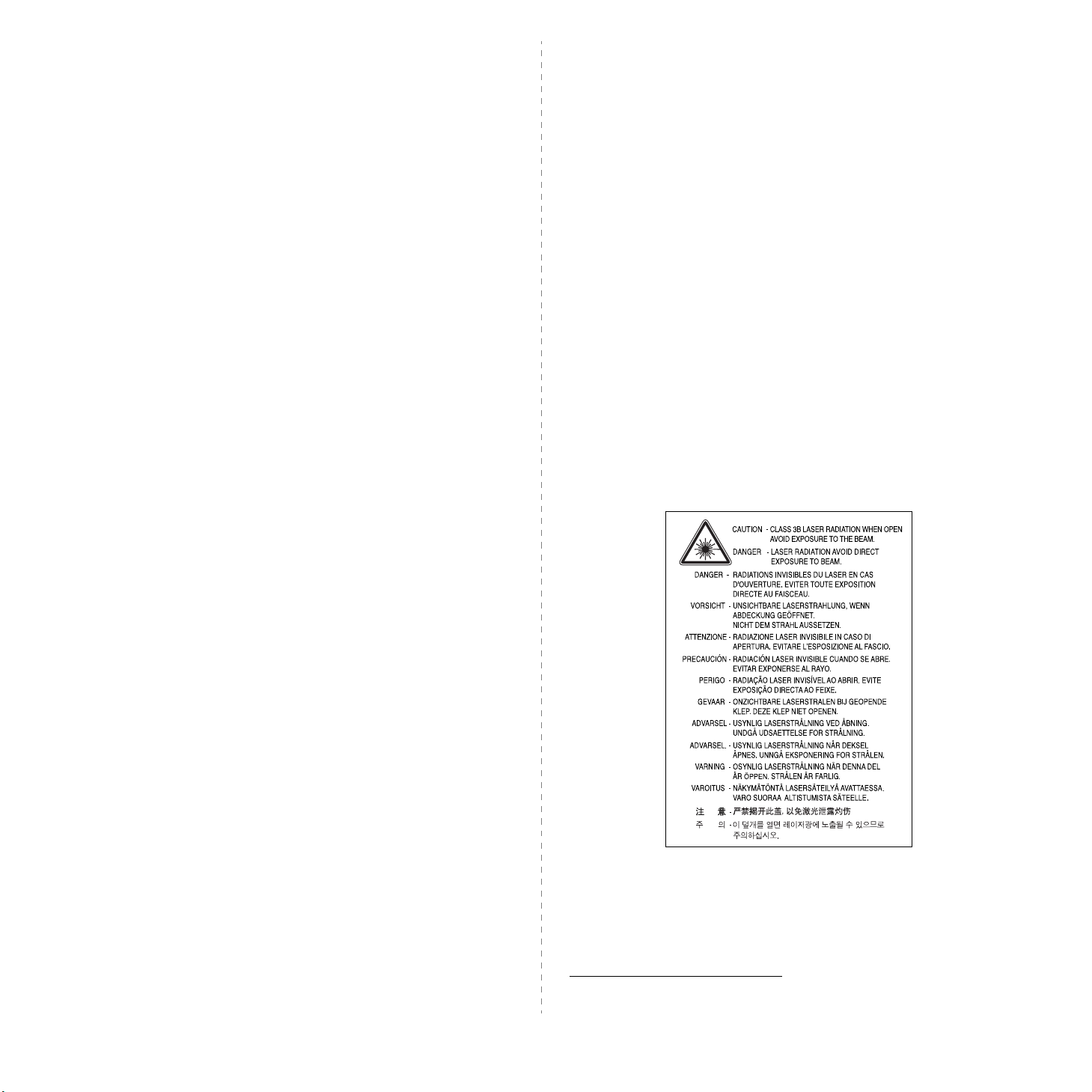
Σηµαντικές προφυλάξεις και πληροφορίες για την
ασφάλεια
Όταν χρησιµοποιείτε την παρούσα συσκευή, πρέπει να τηρείτε πάντα τις παρακάτω
βασικές προφυλάξεις ασφαλείας ώστε να ελαχιστοποιηθεί ο κίνδυνος πρόκλησης
πυρκαγιάς, ηλεκτροπληξίας και τραυµατισµού:
1 ∆ιαβάστε και κατανοήστε όλες τις οδηγίες.
2 Χρησιµοποιείτε κοινή λογική κατά το χειρισµό ηλεκτρικών συσκευών.
3 Τηρ είτε όλες τις προειδοποιήσεις και οδηγίες
συσκευή και αναφέρονται στην τεκµηρίωση που τη συνοδεύει.
4 Σε περίπτωση που κάποια οδηγία λειτουργίας έρχεται σε διένεξη µε τις
πληροφορίες για την ασφάλεια, πρέπει να δώσετε προσοχή στις πληροφορίες για
την ασφάλεια. Μπορεί να µην κατανοήσατε την οδηγία λειτουργίας. Αν δεν είναι
δυνατή η
την Τεχνική Υπηρεσία για βοήθεια.
5 Αποσυνδέστε τη συσκευή από την πρίζα εναλλασσόµενου ρεύµατος πριν τον
καθαρισµό. Μην χρησιµοποιείτε υγρά καθαριστικά ή σπρέι καθαρισµού.
Χρησιµοποιείτε µόνο υγρό πανί για καθαρισµό.
6 Μην τοποθετείτε το µηχάνηµα
τραπέζι. Μπορεί να πέσει, προκαλώντας σοβαρή ζηµιά.
7 Μην τοποθετείτε ποτέ τη συσκευή επάνω, κοντά ή σε καλοριφέρ, θερµαντήρα,
κλιµατιστικό µηχάνηµα ή αεραγωγό εξαερισµού.
8 Φροντίστε ώστε να µην ακουµπά τίποτα επάνω στο καλώδιο τροφοδοσίας. Μην
τοποθετείτε τη συσκευή σε σηµείο όπου τα καλώδια µπορεί να υποστούν ζηµιές
από τους διερχόµενους.
9 Μην υπερφορτώνετε τους ρευµατοδότες και τα καλώδια προέκτασης. Κάτι τέτοιο
µπορεί να µειώσει την απόδοση και εγκυµονεί κινδύνους για πυρκαγιά ή
ηλεκτροπληξία.
10 Μην επιτρέπετε σε κατοικίδια ζώα να µασούν
ρεύµατος ή τα καλώδια σύνδεσης του Η/Υ.
11 Μην σπρώχνετε ποτέ οποιαδήποτε αντικείµενα στο εσωτερικό του µηχανήµατος
από τα ανοίγµατα της θήκης ή του περιβλήµατος. Μπορεί να ακουµπήσουν σηµεία
επικίνδυνης τάσης και να προκαλέσουν πυρκαγιά ή ηλεκτροπληξία. ∆εν πρέπει
χύνετε ποτέ υγρά επάνω ή µέσα στη συσκευή.
12 Για να µειώσετε τον κίνδυνο ηλεκτροπληξίας, µην αποσυναρµολογείτε το
µηχάνηµα. Αν απαιτείται επισκευή, προσκοµίστε το σε ειδικευµένο τεχνικό
επισκευών. Το άνοιγµα ή η αφαίρεση καλυµµάτων µπορεί να σας εκθέσει σε
επικίνδυνες τάσεις ή άλλους κινδύνους
µπορεί να προκαλέσει ηλεκτροπληξία κατά την επακόλουθη χρήση της µονάδας.
13 Αποσυνδέστε τη συσκευή από τον Η/Υ και την παροχή ρεύµατος και ζητήσε τη
διεξαγωγή σέρβις από εκπαιδευµένο προσωπικό σέρβις στις εξής περιπτώσεις:
• Όταν οποιοδήποτε τµήµα του καλωδίου τροφοδοσίας, του
σύνδεσης είναι κατεστραµµένο ή φθαρµένο.
• Αν έχει χυθεί υγρό µέσα στο µηχάνηµα.
• Αν το µηχάνηµα έχει εκτεθεί σε βροχή ή νερό.
• Αν το µηχάνηµα δεν λειτουργεί σωστά, παρόλο που ακολουθείτε τις οδηγίες.
• Αν το µηχάνηµα έχει πέσει ή
• Αν το µηχάνηµα παρουσιάσει ξαφνική και χαρακτηριστική αλλαγή στην απόδοση.
14 Ρυθµίστε µόνο τα στοιχεία ελέγχου που αναφέρονται στις οδηγίες λειτουργίας. Η
εσφαλµένη ρύθµιση άλλων λειτουργιών ελέγχου µπορεί να προκαλέσει ζηµιά και
να απαιτήσει εκτεταµένες εργασίες από εκπαιδευµένο
να αποκατασταθεί η κανονική λειτουργία της συσκευής.
επίλυση της διένεξης, επικοινωνήστε µε τον αντιπρόσωπο πωλήσεων ή
σε ασταθή τροχήλατη ή µη βάση ή σε ασταθές
το περίβληµα φαίνεται κατεστραµµένο.
που σηµειώνονται επάνω στη
τα καλώδια εναλλασσόµενου
. Η εσφαλµένη επανασυναρµολόγηση
φις ή του καλωδίου
τεχνικό σέρβις προκειµένου
15 Αποφεύγετε τη χρήση της συσκευής στη διάρκεια καταιγίδας. Υπάρχει
ενδεχοµένως κίνδυνος ηλεκτροπληξίας από κεραυνό. Αν είναι δυνατόν,
αποσυνδέστε την πρίζα εναλλασσόµενου ρεύµατος κατά την καταιγίδα.
16 Αν εκτυπώνετε συνεχώς πολλαπλές σελίδες, η επιφάνεια του δίσκου εξόδου
µπορεί να ζεσταθεί. Προσέξτε ώστε να µην αγγίξετε την επιφάνεια του δίσκου και
κρατήστε τα παιδιά µακριά από αυτήν.
17 Για ασφαλή λειτουργία, χρησιµοποιήστε το καλώδιο τροφοδοσίας που διατίθεται µε
το µηχάνηµα. Αν χρησιµοποιείτε καλώδιο µήκους µεγαλύτερο από 2µέτρα για
µηχάνηµα των 110 V, πρέπει να είναι 16 AWG
18 ΦΥΛΑΞΤΕ ΑΥΤΕΣ ΤΙΣ Ο∆ΗΓΙΕΣ.
*
ή περισσότερο.
∆ήλωση ασφάλειας λέιζερ
Ο εκτυπωτής έχει πιστοποιηθεί στις Η.Π.Α. ότι συµµορφώνεται στις απαιτήσεις DHHS
21 CFR, κεφάλαιο 1 υποκεφάλαιο J για προϊόντα λέιζερ κλάσης I(1), ενώ σε άλλες
περιοχές έχει πιστοποιηθεί ως προϊόν λέιζερ κλάσης 1 που συµµορφώνεται µε τις
απαιτήσεις IEC 825.
Τα προϊόντα λέιζερ κλάσης 1 δεν θεωρούνται επικίνδυνα. Το σύστηµα λέιζερ και ο
εκτυπωτής έχουν
ακτινοβολία λέιζερ πάνω από το επίπεδο κλάσης 1 στη διάρκεια της κανονικής
λειτουργίας, συντήρησης ήσεπερίπτωση που συνιστάται επισκευή.
ΠΡΟΕΙ∆ΟΠΟΙΗΣΗ
Ποτέ µην λειτουργείτε ή επισκευάζετε τον εκτυπωτή έχοντας αφαιρέσει
το προστατευτικό κάλυµµα από το τµήµα λέιζερ/σαρωτή. Η ανακλώµενη ακτίνα, αν και
αόρατη, µπορεί να βλάψει τα µάτια σας.
να
* A WG: American Wire Guage
σχεδιαστεί έτσι ώστε να µην υπάρχει έκθεση του ανθρώπου σε
i
Page 8
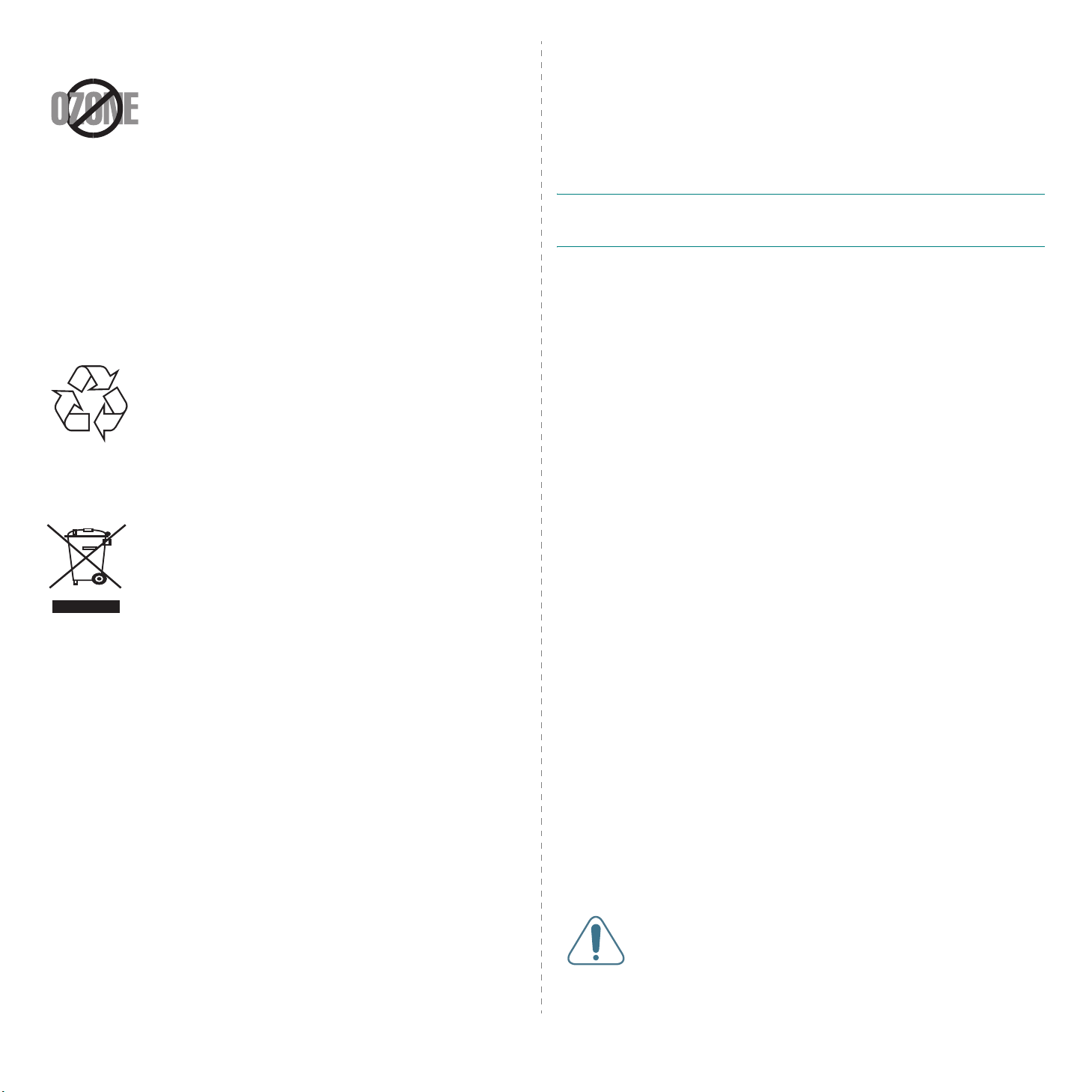
Πληροφορίες για την ασφάλεια σχετικά µετοόζον
Στη διάρκεια της κανονικής λειτουργίας, το παρόν µηχάνηµα
παράγει όζον. Το όζον που παράγεται δεν είναι επικίνδυνο για τον
χειριστή. Πάντως, σας συµβουλεύουµε να χρησιµοποιείτε το
µηχάνηµα σε χώρο που αερίζεται καλά.
Αν χρειάζεστε επιπλέον πληροφορίες σχετικά µε το όζον, παρακαλούµε απευθυνθείτε
στον πλησιέστερο αντιπρόσωπο
της Samsung.
ενεργοποιώντας και απενεργοποιώντας τον εξοπλισµό, συνιστάται, ο χρήστης να
προσπαθήσει να διορθώσει την παρεµβολή λαµβάνοντας ένα από τα παρακάτω µέτρα:
• Αλλαγή του προσανατολισµού και της θέσης της κεραίας λήψης.
• Αύξηση της απόστασης ανάµεσα στον εξοπλισµό και το δέκτη.
• Σύνδεση του εξοπλισµού σε ρευµ
στο οποίο βρίσκεται συνδεδεµένος οδέκτης.
• Συµβουλευτείτε τον αντιπρόσωπο ή έναν έµπειρο τεχνικό ραδιοτηλεόρασης για
βοήθεια.
ατοδότη διαφορετικού κυκλώµατος από αυτό
Εξοικονόµηση ενέργειας
\Το παρόν µηχάνηµα περιέχει προηγµένη τεχνολογία εξοικονόµησης ενέργειας που
µειώνει την κατανάλωση ρεύµατος όταν το µηχάνηµα δεν χρησιµοποιείται ενεργά.
Όταν το µηχάνηµα δεν λαµβάνει δεδοµένα για αρκετό διάστηµα, η κατανάλωση
ρεύµατος µειώνεται αυτόµατα.
Ανακύκλωση
Παρακαλούµε ανακυκλώστε ή απορρίψτε το υλικό συσκευασίας του
προϊόντος µε οικολογικά υπεύθυνο τρόπο.
Σωστή ∆ιάθεση αυτού του Προϊόντος (Απορρίµµατα
Ηλεκτρικού & Ηλεκτρονικού Εξοπλισµού)
Τα σήµατα που εµφανίζονται επάνω στο προϊόν ή στα εγχειρίδια που
το συνοδεύουν, υποδεικνύουν ότι δεν θα πρέπει να ρίπτεται µαζί µε
τα υπόλοιπα οικιακά απορρίµµατα µετά το τέλος του κύκλου ζωής του.
Προκειµένου να αποφευχθούν ενδεχόµενες βλαβερές συνέπειες στο
περιβάλλον ή την υγεία εξαιτίας της
απορριµµάτων, σας παρακαλούµε να το διαχωρίσετε από άλλους
τύπους απορριµµάτων και να το ανακυκλώσετε, ώστε να βοηθήσετε
στην βιώσιµη επαναχρησιµοποίηση των υλικών πόρων.
Οι οικιακοί χρήστες θα πρέπει να έλθουν σε επικοινωνία είτε µε τον πωλητή απ' όπου
αγόρασαν αυτό το προϊόν, είτε
πληροφορηθούν τις λεπτοµέρειες σχετικά µε τον τόπο και τον τρόπο µε τον οποίο
µπορούν να δώσουν αυτό το προϊόν για ασφαλή προς το περιβάλλον ανακύκλωση.
Οι επιχειρήσεις-χρήστες θα πρέπει να έλθουν σε επαφή µε τον προµηθευτή τους και να
ελέγξουν
δεν θα πρέπει να αναµιγνύεται µε άλλα συνηθισµένα απορρίµµατα προς διάθεση.
τους όρους και τις προϋποθέσεις του συµβολαίου πώλησης. Το προϊόν αυτό
τις κατά τόπους υπηρεσίες, προκειµένου να
ανεξέλεγκτης διάθεσης
Εκποµπές ραδιοσυχνοτήτων
Πληροφορίες της Οµοσπονδιακής Επιτροπής Επικοινωνιών (FCC) προς
τον χρήστη
Ο παρών εξοπλισµός έχει εξεταστεί και βρέθηκε συµβατός µε τα όρια ψηφιακών
συσκευών κλάσης B, σύµφωνα µε το µέρος 15 των κανόνων της FCC. Τα όρια αυτά είναι
σχεδιασµένα να παρέχουν λογική προστασία από επιβλαβή παρεµβολή σε οικοδοµή
κατοικιών. Οπαρών εξοπλισµός δηµιουργεί, χρησιµοποιεί και µπορεί
ενέργεια ραδιοσυχνοτήτων και, αν η εγκατάσταση και η χρήση του δεν γίνονται
σύµφωνα µε τις οδηγίες, µπορεί να προκαλέσει επιβλαβείς παρεµβολές στις
ραδιοεπικοινωνίες. Πάντως, δεν υπάρχει εγγύηση ότι δεν θα προκύψει παρεµβολή σε
µια συγκεκριµένη εγκατάσταση. Αν όντως το µηχάνηµα προκαλέσει επιβλαβή
µβολή στη ραδιοφωνική ή τηλεοπτική λήψη, γεγονός που µπορεί να διαπιστωθεί
παρε
να εκπέµψει
Προειδοπο
υπεύθυνο για τη συµβατότητα κατασκευαστή, µπορούν να αναιρέσουν την
εξουσιοδότηση του χρήστη να λειτουργήσει τον εξοπλισµό.
I
ηση:
Αλλαγή ή τροποποιήσεις που δεν επιτρέπονται ρητά από τον
Κανονισµοί του Καναδά για τη ραδιοηλεκτρική παρεµβολή
Η παρούσα ψηφιακή συσκευή δεν υπερβαίνει τα όρια της κλάσης B για την εκποµπή
ραδιοφωνικού θορύβου από ψηφιακή συσκευή όπως ορίζεται στα πρότυπα εξοπλισµού
που προκαλεί παρεµβολές µε τίτλο "Digital Apparatus", ICES-003 του υπουργείου
Βιοµηχανίας και Επιστήµης του Καναδά (Industry and Science Canada).
Cet appareil numerique respecte les limites de bruits radioelectriques applicables aux
appareils numeriques de Classe B prescrites dans la norme sur le materiel brouilleur:
"Appareils Numeriques", ICES-003 edictee par l’Industrie et Sciences Canada.
Ηνωµένες Πολιτείες Αµερικής
Οµοσπονδιακή Επιτροπή Επικοινωνιών (FCC)
Σκόπιµος εκποµπός κατά FCC Mέρος 15
Στο σύστηµα εκτύπωσης που προορίζεται για οικιακή εγκατάσταση µπορεί να
συµπεριλαµβάνονται (ενσωµατωµένες) συσκευές χαµηλής κατανάλωσης ρεύµατος,
τύπου Radio LAN (συσκευές ασύρµατης επικοινωνίας ραδιοσυχνοτήτων (RF)), οι
οποίες λειτουργούν στη ζώνη των 2,4 GHz/5 GHz. Η παρούσα ενότητα ισχύει µόνο αν
υπάρχουν τέτοιου είδους συσκευές
επιβεβαιώσετε την ύπαρξη ασύρµατων συσκευών.
Οι ασύρµατες συσκευές που µπορεί να βρίσκονται στο σύστηµά σας είναι κατάλληλες
για χρήση στις Ηνωµένες Πολιτείες της Αµερικής µόνο αν η σήµανση του συστήµατος
περιλαµβάνει αναγνωριστικό κωδικό FCC.
Η FCC
έχει θεσπίσει ως γενικό κανόνα ότι πρέπει να τηρείται απόσταση 20 εκατοστών
µεταξύ της συσκευής και του σώµατος, για χρήση ασύρµατης συσκευής πλησίον του
σώµατος (δεν περιλαµβάνονται τα άκρα). Αυτή η συσκευή πρέπει να χρησιµοποιείται σε
απόσταση µεγαλύτερη από 20 εκατοστά από το σώµα όταν λειτουργούν
συσκευές. Η έξοδος ισχύος της ασύρµατης συσκευής (ή συσκευών), που µπορεί να
είναι ενσωµατωµένη στον εκτυπωτή, είναι κάτω από τα όρια έκθεσης για RF που ορίζει
η FCC.
Αυτός ο ποµπός δεν πρέπει να προσαρτηθεί ή να λειτουργεί σε συνδυασµό µε άλλη
κεραία ή πο
Η λειτουργία αυτής της συσκευής εξαρτάται από τις παρακάτω δύο συνθήκες: (1) Αυτή
η συσκευή δεν προκαλεί βλαβερές παρεµβολές, και (2) αυτή η συσκευή πρέπει να
αποδέχεται τις παρεµβολές που λαµβάνει, συµπεριλαµβανοµένων παρεµβολών που
µπορούν να προκαλέσουν µη επιθυµητή λειτουργία της συσκευής.
µπό.
ασύρµατες συσκευές δεν πρέπει να επισκευάζονται από το χρήστη.
Οι
∆εν πρέπει να τροποποιούνται µε κανένα τρόπο. Οι εργασίες
τροποποίησης σε ασύρµατη συσκευή µπορούν να ακυρώσουν την
εξουσιοδότηση για χρήση της. Επικοινωνήστε µε τον κατασκευαστή για
σέρβις.
. Ανατρέξτε στην ετικέτα του συστήµατος για να
οι ασύρµατες
ii
Page 9
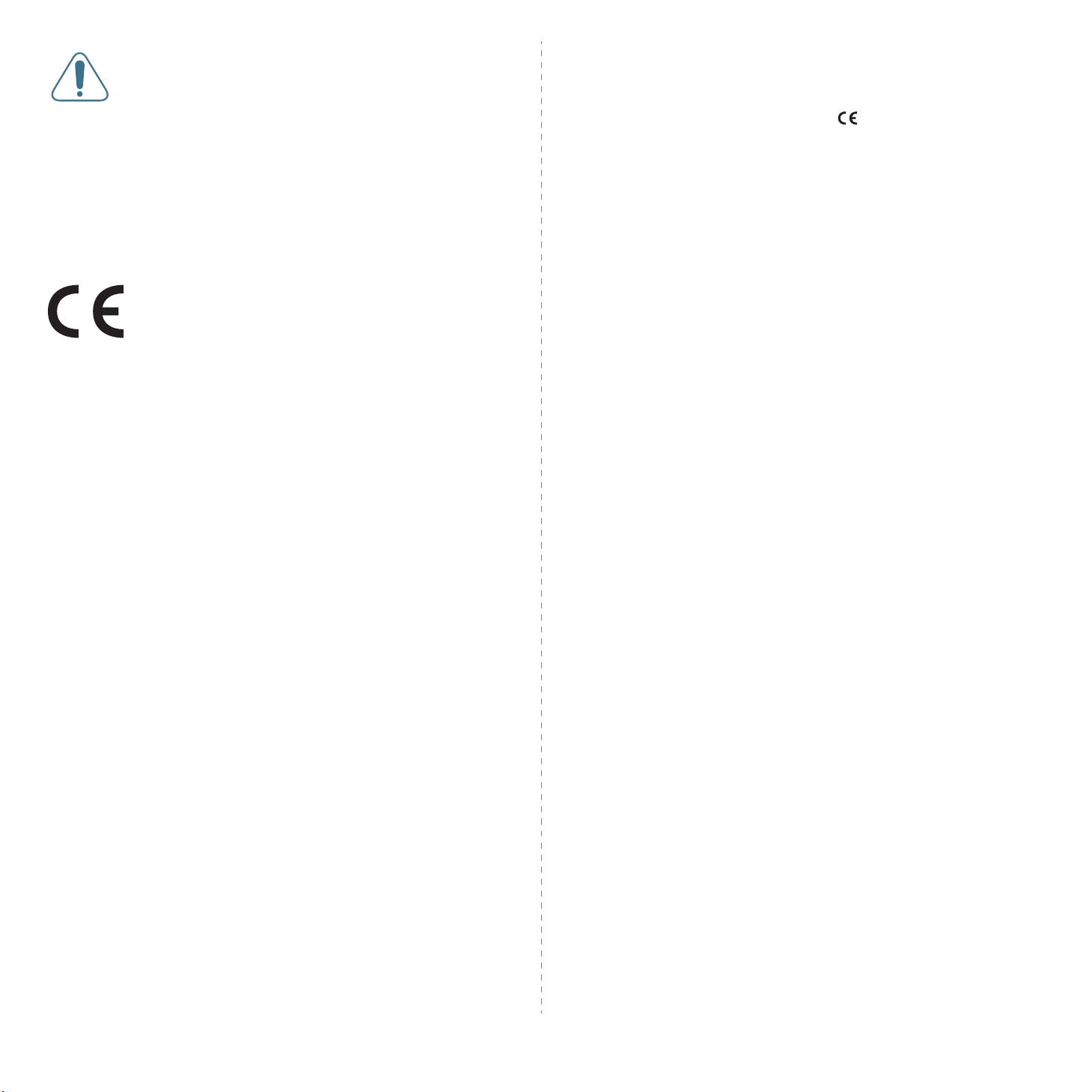
∆ήλωση FCC για χρήση σε ασύρµατο δίκτυο LAN:
«Κατά την τοποθέτηση και λειτουργία αυτού του ποµπού και της
κεραίας, µπορεί να σηµειωθεί υπέρβαση του ορίου έκθεσης σε
ραδιοσυχνότητες (1 mW/cm2) σε κοντινές αποστάσεις από την
εγκατεστηµένη κεραία. Συνεπώς, ο χρήστης πρέπει να διατηρεί
ελάχιστη απόσταση 20 εκατοστών από την κεραία ανά πάσα στιγµή.
Αυτή η συσκευή δεν
εκποµπής.»
πρέπει να προσαρτηθεί σε άλλο ποµπό και κεραία
µόνο σε περίπτωση παρουσίας τέτοιων συσκευών. Ανατρέξτε στη σήµανση του
συστήµατος για να επαληθεύσετε την παρουσία ασύρµατων συσκευών.
Οι ασύρµατες συσκευές που µπορεί να βρίσκονται στο σύστηµά σας είναι κατάλληλες
για χρήση µόνο στην Ευρωπαϊκή Ένωση ή σε σχετικές περιοχές αν η ετικέτα του
ατος φέρει το σήµα CE σε συνδυασµό µεαριθµό εγγραφής σε
συστήµ
κοινοποιηµένο οργανισµό και σχετικό σύµβολο ειδοποίησης.
Η έξοδος ισχύος της ασύρµατης συσκευής (ή των συσκευών) που µπορεί να είναι
ενσωµατωµένη στον εκτυπωτή σας είναι κάτω από τα όρια έκθεσης σε RF όπως έχουν
καθοριστεί
από την Ευρωπαϊκή Επιτροπή µέσω της Οδηγίας R&TTE.
∆ήλωση συµµόρφωσης (Ευρωπαϊκές χώρες)
Εγκρίσεις και πιστοποιήσεις
Η σήµανση CE που εφαρµόζεται στο παρόν προϊόν συµβολίζει τη
δήλωση συµµόρφωσης της Samsung Electronics Co., Ltd. στις
παρακάτω εφαρµόσιµες Οδηγίες 93/68/ΕΟΚ της Ευρωπαϊκής
Ένωσης όπως ισχύουν από τις ηµεροµηνίες:
1 Ιανουαρίου 1995: Οδηγία αρ. 73/23/ΕΟΚ του Συµβουλίου Προσέγγιση των
νοµοθεσιών των κρατών µελών σχετικά µε τον
1 Ιανουαρίου 1996: Οδηγία αρ. 89/336/EΟΚ (92/31/ΕΟΚ) του Συµβουλίου, προσέγγιση
των νοµοθεσιών των κρατών µελών σχετικά µε την ηλεκτροµαγνητική συµβατότητα.
9 Μαρτίου 1999: Οδηγία αρ. 1999/5/ΕΚ του Συµβουλίου σχετικά µε τον ραδιοηλεκτρικό
εξοπλισµό και τον τηλεπικοινωνιακό τερµατικό εξοπλισµό και την αµοιβαία
της συµµόρφωσής τους.
Μπορείτε να προµηθευτείτε την πλήρη δήλωση, στην οποία προσδιορίζονται οι σχετικές
Οδηγίες και τα αναφερόµενα πρότυπα, από τον αντιπρόσωπο της Samsung Electronics
Co., Ltd.
Πιστοποίηση ΕΚ
Πιστοποίηση για την Οδηγία 1999/5/ΕΚ περί ραδιοηλεκτρικού
εξοπλισµού και τηλεπικοινωνιακού τερµατικού εξοπλισµού (φαξ)
Το παρόν προϊόν της Samsung έχει πιστοποιηθεί από την Samsung για πανευρωπαϊκή
σύνδεση ενός τερµατικού σε αναλογικό δηµόσιο τηλεφωνικό δίκτυο µεταγωγής (PSTN)
σύµφωνα µε την Οδηγία 1999/5/EΚ. Το προϊόν αυτό έχει σχεδιαστεί για λειτουργία στα
εθνικά δίκτυα PSTN και συµβατά συστήµατα PBX των ευρωπαϊκών χωρών.
Σε περίπτωση εµφάνισης προβληµάτων
Lab της Samsung Electronics Co., Ltd.
Το προϊόν έχει δοκιµαστεί µε βάση το πρότυπο TBR21 ή/και TBR38. Για να βοηθήσει
στη χρήση και εφαρµογή τερµατικού εξοπλισµού συµβατού προς το πρότυπο αυτό, το
Ευρωπαϊκό Ινστιτούτο Τυποποίησης των Τηλ επι κοι νωνιών (ETSI) έχει εκδώσει ένα
συµβουλευτικό έγγραφο
απαιτήσεις για τη διασφάλιση της συµβατότητας τερµατικών TBR21 στο δίκτυο. Το
προϊόν έχει σχεδιαστεί µε βάση όλες τις σχετικές συµβουλευτικές σηµειώσεις που
περιέχονται στο έγγραφο αυτό και συµµορφώνεται πλήρως µε αυτές.
Πληροφορίες ευρωπαϊκής έγκρισης ραδιοφωνικής εκποµπής (για
προϊόντα που διαθέτουν συσκευές ραδιοφωνικής εκποµπής
εγκεκριµένες από την ΕΕ)
Αυτό το προϊόν είναι εκτυπωτής. Στο σύστηµα εκτυπωτή που διαθέτετε και προορίζεται
για χρήση στο σπίτι ή το γραφείο µπορεί να βρίσκονται ενσωµατωµένες συσκευές τύπου
Radio LAN (συσκευές ασύρµατης επικοινωνίας σε ραδιοσυχνότητες (RF)) χαµηλής
τάσης, που λειτουργούν σε εύρος συχνοτήτων 2,4 GHz/5 GHz. Αυτή η ενότητα ισχύει
(EG 201 121), το οποίο περιέχει σηµειώσεις και πρόσθετες
εξοπλισµό χαµηλής τάσης.
αναγνώριση
, επικοινωνήστε αµέσως µε το τµήµα Euro QA
Ευρωπαϊκά κράτη µε εγκρίσεις ασύρµατων προϊόντων:
Ευρωπαϊκή Ένωση
Χώρες EEA/EFTA
Αυστρία, Βέλγιο, Κύπρος, ∆ηµοκρατία της Τσεχίας, ∆ανία,
Εσθονία, Φινλανδία, Γαλλία (µε περιορισµούς όσον αφορά τη
συχνότητα), Γερµανία, Ελλάδα, Ουγγαρία, Ιρλανδία, Ιταλία,
Λετονία, Λιθουανία, Λουξεµβούργο, Μάλτα, Ολλανδία, Πολωνία,
Πορτογαλία, Σλοβακία, Σλοβενία, Ισπανία, Σουηδία και Η.Β.
Ισλανδία, Λίχτενσταϊν, Νορβηγία και Ελβετία
Ευρωπαϊκά κράτη µε περιορισµούς στη χρήση:
Ευρωπαϊκή Ένωση
Χώρες EEA/EFTA
Στη Γαλλία, η περιοχή συχνοτήτων περιορίζεται µεταξύ 2446,5-
2483,5 MHz για συσκευές πάνω από το όριο των 10 mW για ισχύ
µετάδοσης, όπως σήµα ασύρµατης σύνδεσης.
Χωρίς περιορισµούς προς το παρόν.
∆ηλώσεις συµµόρφωσης µε τους κανονισµούς
Οδηγίες για ασύρµατη χρήση
Στο σύστηµα εκτυπωτή που διαθέτετε µπορεί να βρίσκονται ενσωµατωµένες συσκευές
τύπου Radio LAN (συσκευές ασύρµατης επικοινωνίας σε ραδιοσυχνότητες (RF))
χαµηλής τάσης, που λειτουργούν σε εύρος συχνοτήτων 2,4 GHz/5 GHz. Η παρακάτω
ενότητα παρέχει µια γενική επισκόπηση για τα σηµεία που πρέπει να λαµβάνονται
υπόψη κατά τη λειτουργία µιας ασύρµατης
Πρόσθετοι περιορισµοί, προφυλάξεις και ανησυχίες για συγκεκριµένες χώρες
παρατίθενται στις σχετικές ενότητες των συγκεκριµένων χωρών (ή οµάδες χωρών). Οι
ασύρµατες συσκευές στο σύστηµά σας είναι κατάλληλες για χρήση µόνο στις χώρες που
επισηµαίνονται µε τις σηµάνσεις έγκρισης περί ραδιοηλεκτρικού εξοπλισµού,
ετικέτα µε τις ονοµαστικές τιµές του συστήµατος. Αν η χώρα όπου θα χρησιµοποιήσετε
την ασύρµατη συσκευή δεν περιλαµβάνεται, επικοινωνήστε µε την τοπική αρχή
έγκρισης ραδιοηλεκτρικού εξοπλισµού για τις απαιτήσεις. Οι προϋποθέσεις για
ασύρµατες συσκευές διέπονται από αυστηρούς κανονισµούς και µπορεί να
επιτρέπεται η χρήση τους.
Η έξοδος ισχύος της ασύρµατης συσκευής (ή συσκευών), που µπορεί να είναι
ενσωµατωµένη στον εκτυπωτή, είναι κάτω από τα όρια έκθεσης για RF, όπως έχουν
καθοριστεί προς το παρόν. Επειδή οι ασύρµατες συσκευές (που µπορεί να βρίσκονται
ενσωµατωµένες στον εκτυπωτή σας) εκπέµπουν λιγότερη ενέργεια από το
επιτρεπόµενο όριο που καθορίζεται στα πρότυπα ασφαλείας και τις συστάσεις για
ραδιοσυχνότητες, ο κατασκευαστής πιστεύει ότι οι συσκευές είναι ασφαλείς για χρήση.
Ανεξάρτητα από τα επίπεδα ισχύος, πρέπει να ελαχιστοποιείται η ανθρώπινη επαφή
κατά τη διάρκεια κανονικής λειτουργίας.
Ως γενική οδηγία, πρέπει να
συσκευής και του σώµατος (δεν περιλαµβάνονται τα άκρα).
Αυτή η συσκευή πρέπει να χρησιµοποιείται σε απόσταση µεγαλύτερη από
20 εκατοστά από το σώµα όταν οι ασύρµατες συσκευές είναι ενεργοποιηµένες και σε
κατάσταση µετάδοσης.
τηρείται απόσταση 20 εκατοστών µεταξύ της ασύρµατης
συσκευής.
στην
µην
iii
Page 10
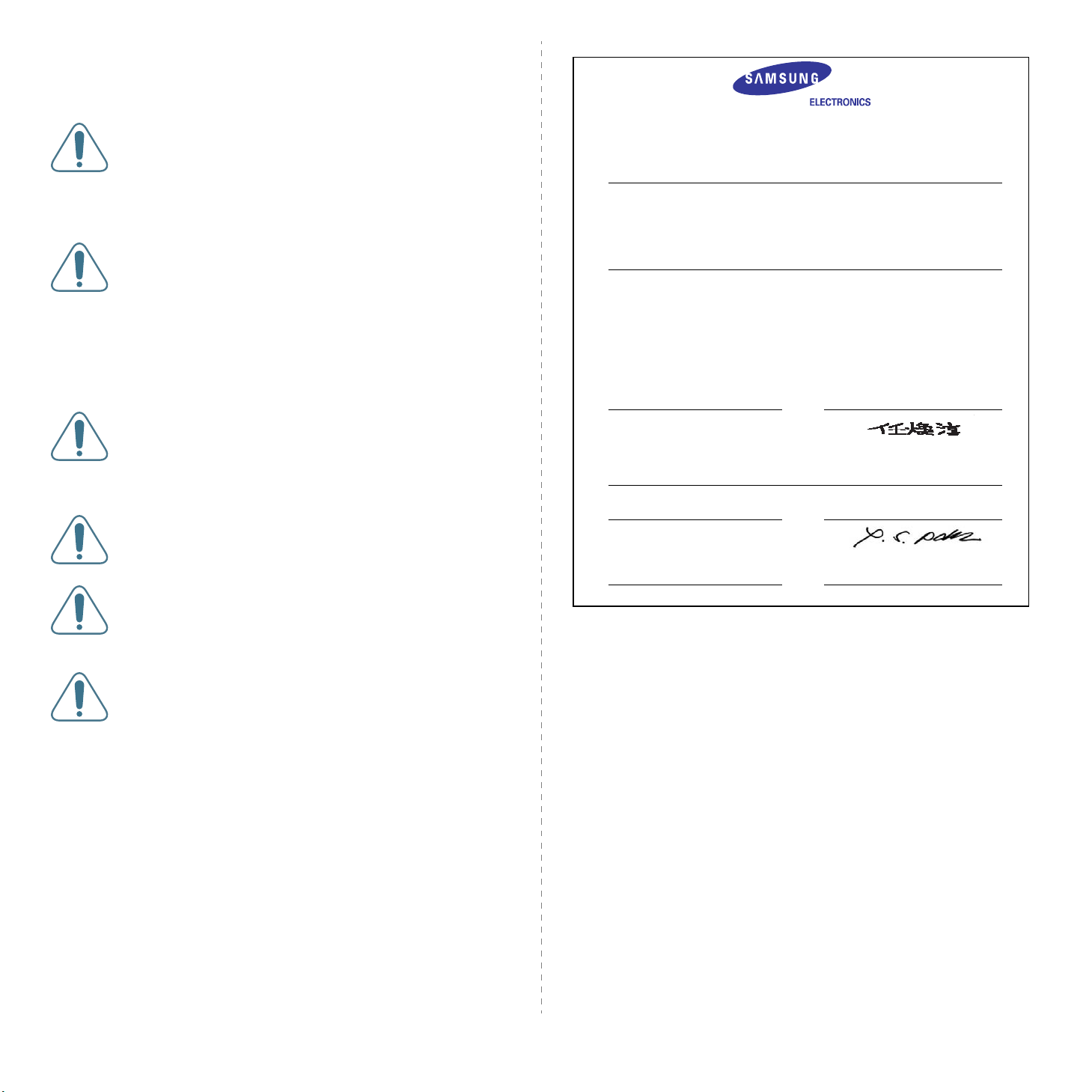
Αυτός ο ποµπός δεν πρέπει να προσαρτηθεί ή να λειτουργεί σε συνδυασµό µε άλλη
κεραία ή ποµπό.
Σε ορισµένες περιστάσεις απαιτούνται περιορισµοί για τις ασύρµατες συσκευές.
Παρακάτω αναφέρονται παραδείγµατα συνηθισµένων περιορισµών:
Η ασύρµατη επικοινωνία σε ραδιοσυχνότητες µπορεί να κάνει
παρεµβολή
σε εξοπλισµό αεροπλάνων. Οι ισχύοντες κανονισµοί
αεροπλοΐας απαιτούν οι ασύρµατες συσκευές να απενεργοποιούνται
κατά το ταξίδι µε αεροσκάφος. Οι συσκευές που χρησιµοποιούν το
πρότυπο IEEE 802.11(γνωστό και ως ασύρµατο Ethernet) και η
επικοινωνία µέσω Bluetooth είναι παραδείγµατα συσκευών που
προσφέρουν ασύρµατη επικοινωνία.
Σε περιβάλλοντα όπου ο
κίνδυνος παρεµβολής σε άλλες συσκευές ή
υπηρεσίες είναι επιβλαβής ή θεωρείται επιβλαβής, η επιλογή χρήσης
ασύρµατης συσκευής µπορεί να υπόκειται σε περιορισµούς ή να µην
επιτρέπεται. Τα αεροδρόµια, τα νοσοκοµεία και οι ατµόσφαιρες µε
οξυγόνο ή εύφλεκτα αέρια είναι µερικά παραδείγµατα όπου η χρήση
ασύρµατων συσκευών µπορεί να υπόκεινται σε περιορισµούς ή να
απαγορεύεται. Σε περιβάλλοντα όπου δεν είστε βέβαιοι για τους
περιορισµούς που ισχύουν σχετικά µε τη χρήση ασύρµατων συσκευών,
ζητήστε από την κατάλληλη αρχή για εξουσιοδότηση πριν τη χρήση ή
την ενεργοποίηση ασύρµατων συσκευών.
Κάθε χώρα έχει
διαφορετικούς περιορισµούς για τη χρήση ασύρµατων
συσκευών. Καθώς το σύστηµά σας είναι εξοπλισµένο µε ασύρµατη
συσκευή, όταν ταξιδεύετε µεταξύ χωρών µε το σύστηµα, ελέγξτε µε τις
τοπικές αρχές έγκρισης ραδιοηλεκτρικού εξοπλισµού πριν από κάθε
µετακίνηση ή ταξίδι για τυχόν περιορισµούς που διέπουν
τη χρήση της
ασύρµατης συσκευής στη χώρα προορισµού.
Αν το σύστηµα είναι εξοπλισµένο µε ενσωµατωµένη ασύρµατη
συσκευή, δεν πρέπει να λειτουργείτε τη συσκευή παρά µόνο όταν
βρίσκονται στη θέση τους όλα τα καλύµµατα και τα προστατευτικά και
το σύστηµα είναι πλήρως συναρ
µολογηµένο.
Οι ασύρµατες συσκευές δεν πρέπει να επισκευάζονται από
το χρήστη. ∆εν πρέπει να τροποποιούνται µε κανένα τρόπο.
Οι εργασίες τροποποίησης σε ασύρµατη συσκευή µπορούν να
ακυρώσουν την εξουσιοδότηση για χρήση της. Επικοινωνήστε µε τον
κατασκευαστή για σέρβις.
Χρησιµοποιείτε οδηγούς που είναι εγκεκριµένοι για χρήση στη χώρα
όπου θα χρησιµοποιηθεί η συσκευή. Ανατρέξτε στο κιτ αποκατάστασης
συστήµατος του κατασκευαστή ή επικοινωνήστε µε την τεχνική
υποστήριξη του κατασκευαστή για περισσότερες πληροφορίες.
G
G
Declaration of Conformity
For the following product:
Mono Laser Printer model " ML-3050, ML-3051N, ML-3051ND”
Manufactured at:
of Samsung Electronics Co., Ltd.
#259, Gongdan-Dong, Gumi-City, Gyeongsangbuk-Do, 730-030 Korea
of Samsung Electronics (Shandong) Digital Printing Co., Ltd.
264209, Samsung Road, Weihai Hi-Tech. IDZ, Shandong Province, P.R.China
of Weihai Shin Heung Digital Electronics Co., Ltd.
98, Samsung Road, Weihai Hi-Tech. IDZ, Shandong Province, P.R.China.
(Factory name, address)
We hereby declare, that the product above is in compliance with the essential requirements of the
Low Voltage Directive (2006/95/EC) and EMC Directive (2004/108/EC) by application of:
The Technical documentation is kept at the below Manufacturer’s address.
Manufacturer
Samsung Electronics Co., Ltd.
#259, Gongdan-Dong, Gumi-City
Gyungbuk, Korea 730-030
Representative in the EU:
Samsung Electronics Euro QA Lab.
Blackbushe Business Park
Saxony Way, Yateley, Hampshire
GU46 6GG, UK
EN 60950-1:2001+A11:2004
EN 55022:1998 + A1:2000 + A2:2003
EN 55024:1998 + A1:2001 + A2:2003
EN 61000-3-2:2000 + A2 : 2005
EN 61000-3-3:1995 +A1:2001
December 20, 2007G
December 20, 2007
(Place and date of issue)
G
G
G
Whan-Soon Yim / S. Manager
G
Yong Sang Park / S. Manager
G
G
iv
Page 11
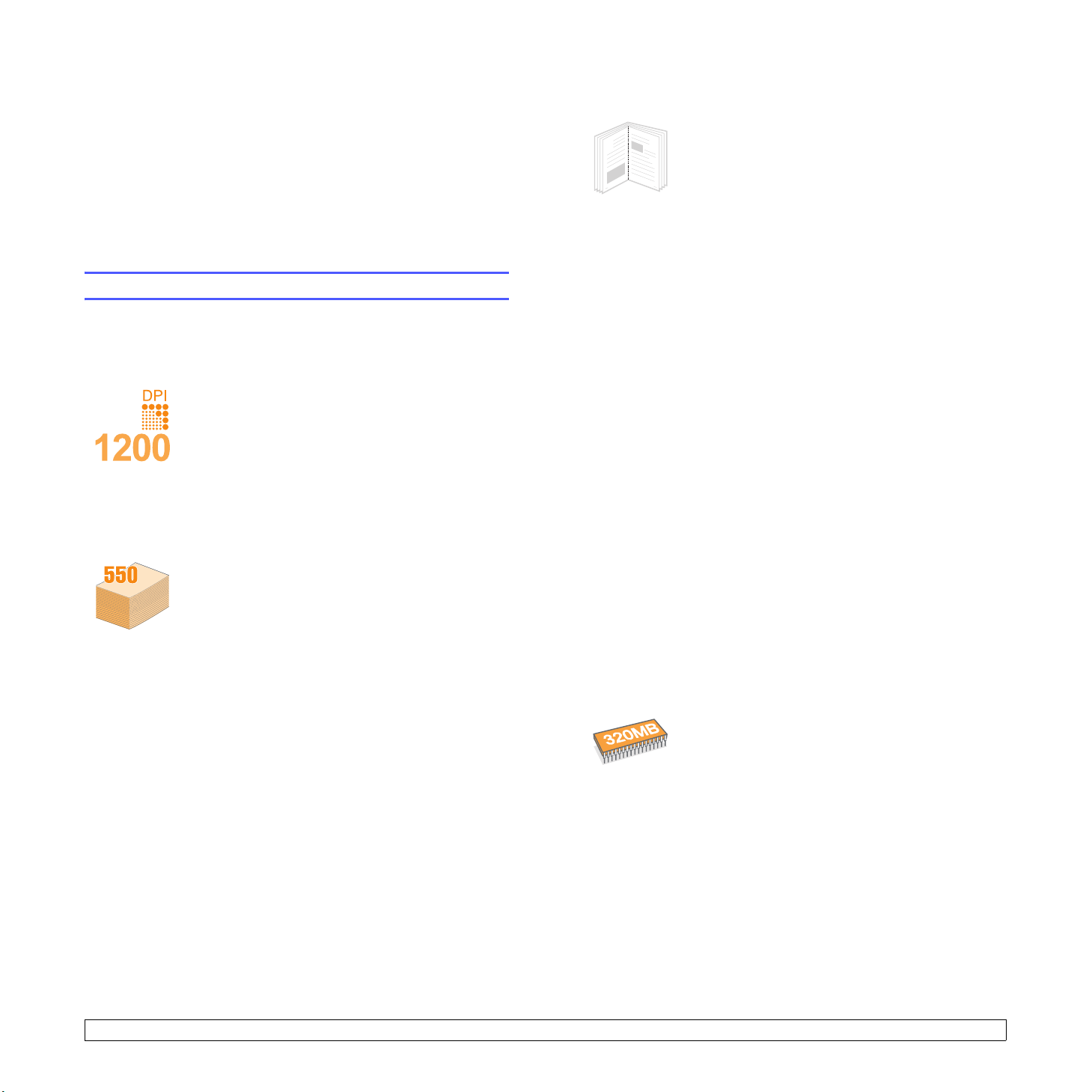
1 Εισαγωγή
Συγχαρητήρια για την αγορά του εκτυπωτή σας!
Αυτό το κεφάλαιο περιλαµβάνει:
• Ειδικές λειτουργίες
• Επισκόπηση εκτυπωτή
• Εύρεση περισσότερων πληροφοριών
Ειδικές λειτουργίες
Ο νέος σας εκτυπωτής διαθέτει διάφορες ειδικές λειτουργίες που
βελτιώνουν την ποιότητα της εκτύπωσης. Έχετε τη δυνατότητα για:
Εκτύπωση µε εξαιρετική ποιότητα και υψηλή ταχύτητα
• Μπορείτε να εκτυπώσετε έως και 1200 x 1200 dpi
πραγµατική ανάλυση. ∆είτε την Ενότητα λογισµικού.
• Ο εκτυπωτής σας τυπώνει σε χαρτί µεγέθους A4
έως και 28 σελ/λεπτό
έως και 30 σελ/λεπτό. Εάν χρησιµοποιείτε τη
συσκευή ML-3051ND, για εκτύπωση διπλής όψης,
ο εκτυπωτής θα εκτυπώνει σε χαρτί µεγέθους A4
έως και 19 εικ/λεπτό
έως και 21 εικ/λεπτό.
Ευέλικτο χειρισµό του χαρτιού
• Ο δίσκος τροφοδότησης διαφορετικών µεγεθών
υποστηρίζει επιστολόχαρτα, φακέλους, ετικέτες,
διαφάνειες, υλικά ειδικού µεγέθους, κάρτες και
χοντρό χαρτί. Ο δίσκος τροφοδότησης διαφορετικών
µεγεθών µπορεί να χωρέσει µέχρι και 50 φύλλα
χαρτιού.
• Ο δίσκος 1 – 250 φύλλων και ο προαιρετικός
δίσκος
2 – 250 φύλλων, υποστηρίζουν απλό
χαρτί σε διάφορα µεγέθη.
• ∆ύο δίσκοι εξόδου: επιλέξτε είτε τον επάνω
δίσκο (όψη προς τα κάτω) είτε το πίσω κάλυµµα
(όψη προς τα επάνω) για περισσότερο βολική
πρόσβαση.
• ∆υνατότητα απευθείας διέλευσης χαρτιού από
το δίσκο τροφοδότησης διαφορετικών µεγεθών
στο πίσω κάλυµα.
a
και σε χαρτί µεγέθους letter
b
και σε χαρτί µεγέθους letter
∆ηµιουργία επαγγελµατικών εγγράφων
• Εκτύπωση υδατογραφηµάτων. Μπορείτε να
9
8
a. σελίδες ανά λεπτό
b. εικόνες ανά λεπτό
Εξοικονόµηση χρόνου και χρήµατος
Επεκταση της χωρητικότητας του εκτυπωτή
προσαρµόσετε τα έγγραφά σας µε λέξεις όπως
“Εµπιστευτικό”. ∆είτε την Ενότητα λογισµικού.
• Εκτύπωση εντύπων. Αυτή η λειτουργία σας δίνει τη
δυνατότητα να εκτυπώσετε εύκολα ένα έγγραφο για
να δηµιουργήσετε ένα βιβλίο. Μόλις το εκτυπώσετε,
που έχετε να κάνετε είναι να διπλώσετε και να
το µόνο
συρράψετε τις σελίδες. ∆είτε την Ενότητα λογισµικού.
• Εκτύπωση αφισών. Το κείµενο και οι εικόνες κάθε
σελίδας του εγγράφου µεγεθύνονται και εκτυπώνονται
κατά µήκος του φύλλου χαρτιού και µπορούν στη
συνέχεια να συρραφούν µεταξύ τους για να
δηµιουργήσουν µια
λογισµικού.
• Ο εκτυπωτής σάς επιρέπει τη χρήση της λειτουργίας
εξοικονόµησης γραφίτη για να εξοικονοµείτε γραφίτη.
∆είτε τη σελίδα 2.7.
• Μπορείτε να εκτυπώσετε και στις δύο πλευρές του
χαρτιού για να εξοικονοµήσετε χαρτί (εκτύπωση
διπλής όψης) εάν χρησιµοποιείτε τη συσκευή
ML-3051ND.
• Μπορείτε να
ένα και µόνο φύλλο χαρτιού για να εξοικονοµήσετε
χαρτί (Εκτύπωση 2-Up). ∆είτε την Ενότητα
λογισµικού.
• Μπορείτε να χρησιµοποιήσετε προτυπωµένες
φόρµες και επιστολόχαρτα σε απλό χαρτί. ∆είτε
την Ενότητα λογισµικού.
• Ο εκτυπωτής αυτός εξοικονοµεί ηλεκτρική
ενέργεια αυτόµατα, µειώνοντας σηµαντικά
κατανάλωση ρεύµατος όταν δεν χρησιµοποιείται.
Η συσκευή ML-3050 διαθέτει µνήµη 16 MB που µπορεί
•
να επεκταθεί στα 272 MB. Οι συσκευές ML-3051N
ή ML-3051ND έχουν µνήµη 64 MB που
επεκταθεί στα
• Μια διασύνδεση δικτύου επιτρέπει την εκτύπωση
µέσω δικτύου.
• Μπορείτε επίσης να προσθέσετε µια προαιρετική
κάρτα διασύνδεσης ασύρµατου δκτύου στις
συσκευές ML-3051N και ML-3051ND.
• Μπορείτε να προσθέσετε έναν προαιρετικό δίσκο 2 –
250 φύλλων, στον εκτυπωτή σας. Αυτός οδίσκος
σάς δίνει τη δυνατότητα να τοποθετείτε χαρτί
λιγότερο συχνά.
• Μια εξοµοίωση PostScript 3* (PS) δίνει τη
εκτύπωσης PS (ML-3051N, ML-3051ND).
αφίσα. ∆είτε την Ενότητα
εκτυπώνετε πολλαπλές σελίδες σε
320 MB
. ∆είτε τη σελίδα 10.1.
την
µπορεί να
δυνατότητα
1.1 <
Εισαγωγή>
Page 12
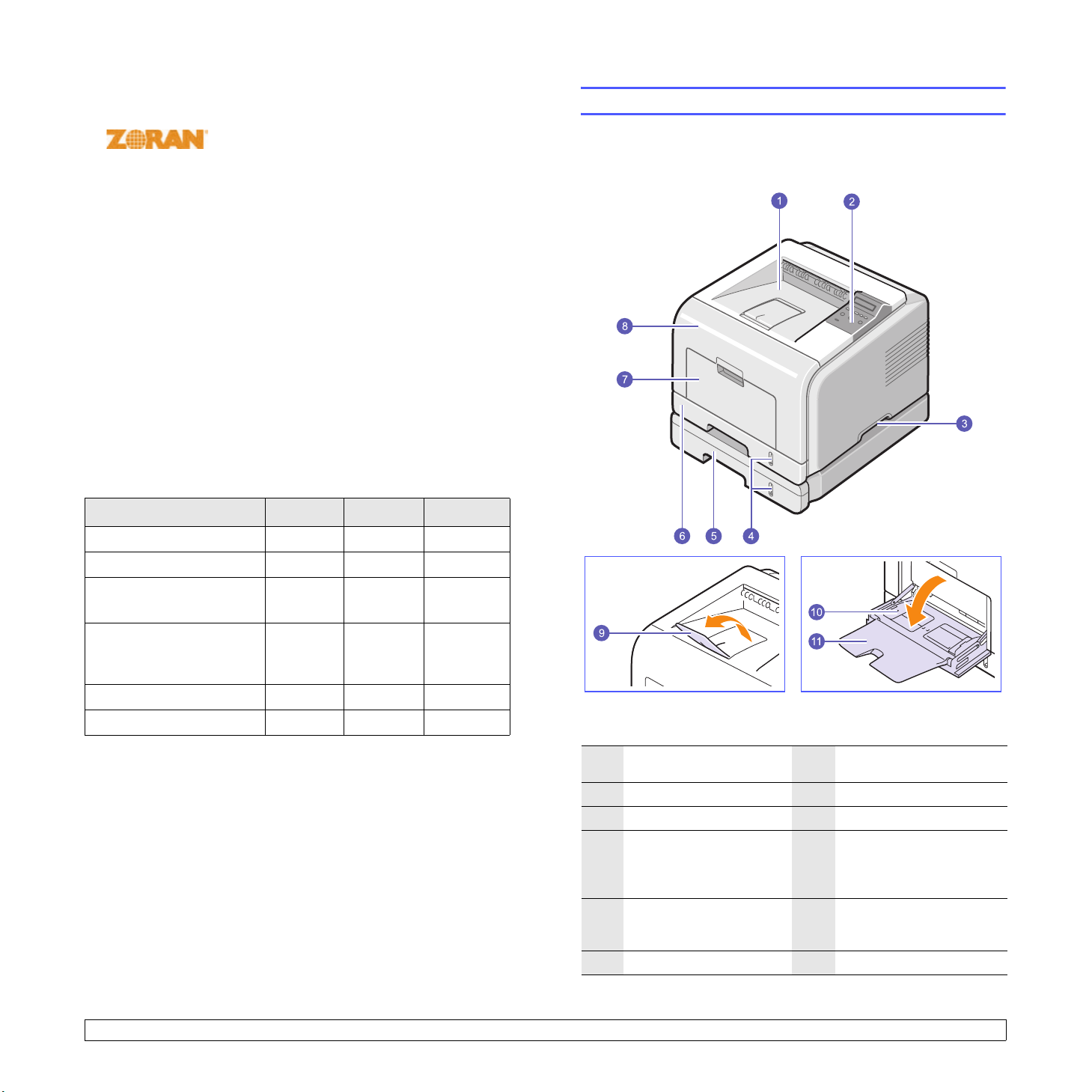
* Εξοµοίωση PostScript 3
• © Copyright 1995-2005, Zoran Corporation.
Με την επιφύλαξη παντός δικαιώµατος.
Ηεπωνυµία Zoran, το λογότυπο Zoran,
σήµατα της Zoran Corporation.
* 136 PS3 fonts
• Περιέχει UFST και MicroType από την Monotype Imaging Inc.
Εκτύπωση σε διάφορα περιβάλλοντα
• Μπορείτε να εκτυπώσετε σε περιβάλλον Windows 95/98/Me/NT 4.0/
2000/XP/2003.
• Ο εκτυπωτής είναι συµβατός µε Linux και Macintosh.
• Ο εκτυπωτής φέρει
• Μπορείτε επίσης να χρησιµοποιήσετε µια διασύνδεση δικτύου.
Οι συσκευές ML-3051N και ML-3051ND διατίθενται µε ενσωµατωµένη
διασύνδεση δικτύου, 10/100 Base TX. Ωστόσο, θα χρειαστεί
να εγκαταστήσετε τον προαιρετικό διακοµιστή εκτύπωσης δικτύου
στον ML-3050.
Λειτουργίες του εκτυπωτή
Ο παρακάτω πίνακας αποτελεί µια γενική επισκόπηση των λειτουργιών
που υποστηρίζονται από τον εκτυπωτή σας.
(Ε: Εγκατεστηµένο, Π: Προαιρετικό, ∆Υ: ∆εν υπάρχει)
Λειτουργίες ML-3050 ML-3051N ML-3051ND
IPS/PS3 και OneImage αποτελούν εµπορικά
παράλληλες διασυνδέσεις και διασυνδέσεις USB.
Επισκόπηση εκτυπωτή
Μπροστινή όψη
IEEE 1284 παράλληλη EE E
USB 2.0 E E E
∆ιασύνδεση δικτύου
(Ethernet 10/100 Base TX)
Ασύρµατο LAN
(IEEE 802.11 b/g
ασύρµατο LAN)
Εξοµοίωση PostScript* ∆Υ EE
Εκτύπωση διπλής όψης
a.Εκτύπωση και στις δύο όψεις του χαρτιού.
a
∆Υ EE
∆Υ Π Π
∆Υ ∆Υ E
* Το παραπάνω σχήµα δείχνει έναν ML-3051ND
µε όλα τα διαθέσιµα εξαρτήµατα.
1 δίσκος εξόδου 7
2 πίνακας ελέγχου 8µπροστινό κάλυµµα
3 λαβή 9 στήριγµα εξόδου
ένδειξη στάθµης
4
χαρτιού
5 προαιρετικός δίσκος 2 11
6 δίσκος 1
δίσκος τροφοδότησης
διαφορετικών µεγεθών
οδηγοί πλάτους χαρτιού
για το δίσκο
10
τροφοδότησης
διαφορετικών µεγεθών
προέκταση δίσκου
τροφοδότησης
διαφορετικών µεγεθών
1.2 <
Εισαγωγή>
Page 13
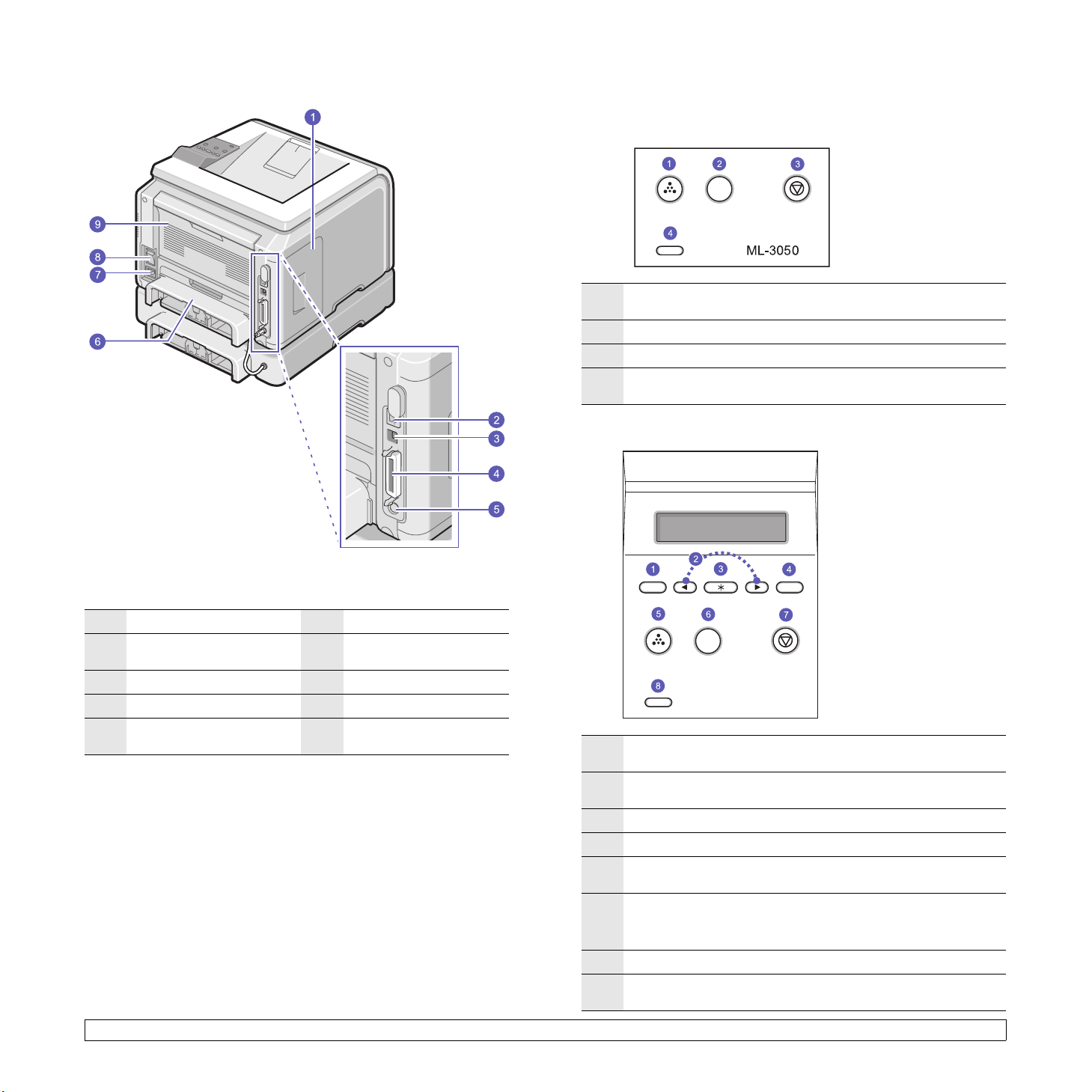
Πίσω όψη
Επισκόπηση πίνακα ελέγχου
ML-3050
T oner Save: ∆υνατότητα εξοικονόµησης γραφίτη µεχρήση
1
λιγότερου γραφίτη για την εκτύπωση.
2Demo: ∆υνατότητα εκτύπωσης δοκιµαστικής σελίδας.
3Stop: ∆ιακοπή µιας εργασίας οποιαδήποτε στιγµή.
Status: Εµφάνιση της κατάστασης του εκτυπωτή.
4
∆είτε τη σελίδα 9.6.
* Το παραπάνω σχήµα δείχνει έναν εκτυπωτή
ML-3051ND µε όλα τα διαθέσιµα
1 κάλυµµα πίνακα ελέγχου 6µονάδα διπλής όψης
2 θύρα δικτύου 7
3 θύρα USB 8 διακόπτης λειτουργίας
4 παράλληλη θύρα 9 πίσω κάλυµµα
συνδετήρας καλωδίου
5
προαιρετικού δίσκου 2
υποδοχή καλωδίου
ρεύµατος
ML-3051N
και ML-3051ND
Menu: Είσοδος στη λειτουργία µενού και µετακίνηση στα
1
διαθέσιµα µενού.
Κουµπιά Scroll: Μετακίνηση στις διαθέσιµες επιλογές του
2
επιλεγµένου µενού και αύξηση ή µείωση τιµών.
3OK: Επιβεβαίωση της επιλογής που εµφανίζεται στην οθόνη.
4 Back: Επιστροφή στο προηγούµενο επίπεδο µενού.
Toner Save: ∆υνατότητα εξοικονόµησης γραφίτη µε χρήση
5
λιγότερου γραφίτη για την εκτύπωση.
ML-3051N_Demo:
6
ML-3051ND_Duplex: ∆υνατότητα εκτύπωσης εγγράφων στις
δύο όψεις του χαρτιού.
7Stop: ∆ιακοπή µιας εργασίας οποιαδήποτε στιγµή.
Status: Εµφάνιση της κατάστασης του εκτυπωτή.
8
∆είτε τη σελίδα 9.6.
∆υνατότητα εκτύπωσης δοκιµαστικής σελίδας.
1.3 <
Εισαγωγή>
Page 14
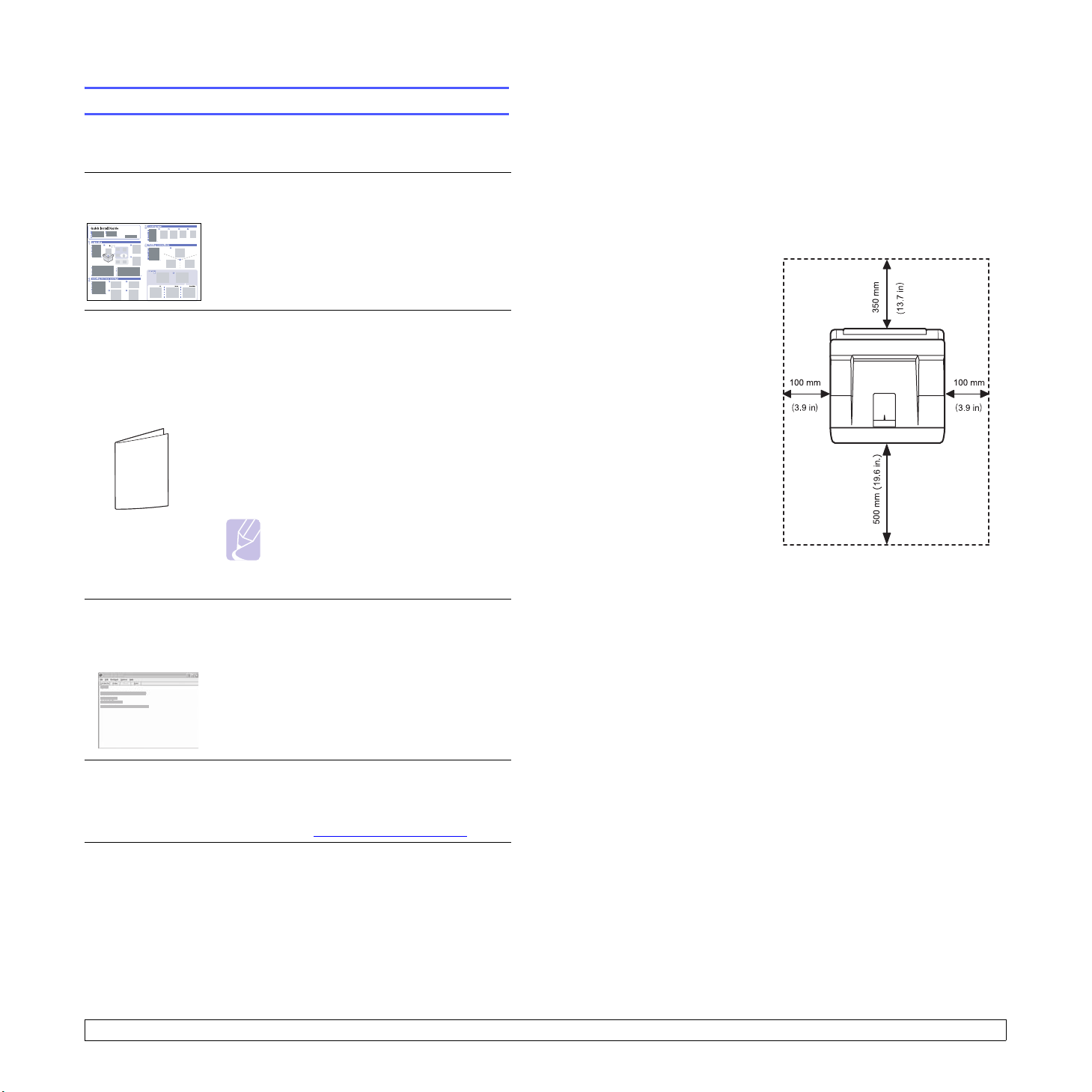
Εύρεση περισσότερων πληροφοριών
Μπορείτε να βρείτε πληροφορίες για τη ρύθµιση και τη χρήση του
εκτυπωτή σας από τις παρακάτω πηγές, έντυπες ή ηλεκτρονικές.
Οδηγός
γρήγορης
εγκατάστασης
Ηλεκτρονικός
οδηγός χρήσης
Βοήθεια του
προγράµµατος
οδήγησης
εκτυπωτή
Παρέχει πληροφορίες για την εγκατάσταση του
εκτυπωτή και, για το λόγο αυτό, βεβαιωθείτε ότι
ακολουθήσατε τις οδηγίες κατά την προετοιµασία
του εκτυπωτή.
Παρέχει οδηγίες
όλων των λειτουργιών του εκτυπωτή και περιέχει
πληροφορίες σχετικά µε τη συντήρηση του
εκτυπωτή, την επίλυση προβληµάτων και την
τοποθέτηση εξαρτηµάτων.
Αυτός ο οδηγός χρήσης περιλαµβάνει επίσης
την Ενότητα λογισµικού που περιέχει
πληροφορίες σχετικά µε την εκτύπωση
εγγράφων µ
λειτουργικά συστήµατα και, επίσης, πώς να
χρησιµοποιήσετε τα παρεχόµενα εργαλεία
λογισµικού.
Παρέχει πληροφορίες βοήθειας για τις
του προγράµµατος οδήγησης εκτυπωτή και
οδηγίες για τη ρύθµιση των ιδιοτήτων για
εκτύπωση. Για πρόσβαση στην οθόνη βοήθειας
του προγράµµατος οδήγησης εκτυπωτή, κάντε
κλικ στην επιλογή Βοήθεια στο πλαίσιο διαλόγου
των ιδιοτήτων εκτυπωτή.
βήµα προς βήµα για τη χρήση
ε τον εκτυπωτή σε διάφορα
Σηµείωση
Μπορείτε να δείτε τους οδηγούς χρήσης
σε άλλες γλώσσες από το φάκελο
Manual στο CD του προγράµµατος
οδήγησης εκτυπωτή.
ιδιότητες
Επιλογή θέσης τοποθέτησης
Επιλέξτε µια επίπεδη, σταθερή θέση τοποθέτησης µε επαρκή χώρο για
την κυκλοφορία αέρα. ∆ηµιουργήστε πρόσθετο χώρο για το άνοιγµα
καλυµµάτων και δίσκων.
Ο χώρος θα πρέπει να αερίζεται καλά και να βρίσκεται µακριά από
άµεση ηλιακή ακτινοβολία ή πηγές θερµότητας, κρύου και υγρασίας.
Μην τοποθετείτε τον
τραπεζιού σας.
Ελεύθερος χώρος
Εµπρός: 500 mm (αρκετός
ώστε να µπορούν να ανοίξουν
ή να αφαιρεθούν οι δίσκοι)
Πίσω: 350 mm (αρκετός
χώρος ώστε να µπορεί να
ανοίξει το πίσω κάλυµµα
ήηµονάδα διπλής όψης)
∆εξιά: 100 mm (επαρκής
χώρος για εξαερισµό)
Αριστερά: 100 mm (επαρκής
χώρος για να είναι δυνατό το
άνοιγµα του καλύµµατος του
πίνακα ελέγχου
εκτυπωτή κοντά στην άκρη του γραφείου ή του
)
Ιστοσελίδα
της Samsung
Εάν έχετε πρόσβαση στο Internet, µπορείτε
να έχετε πρόσβαση σε βοήθεια, υποστήριξη,
προγράµµ
και πληροφορίες παραγγελίας από την ιστοσελίδα
της Samsung, www.samsungprinter.com
ατα οδήγησης εκτυπωτή, εγχειρίδια
.
1.4 <
Εισαγωγή>
Page 15
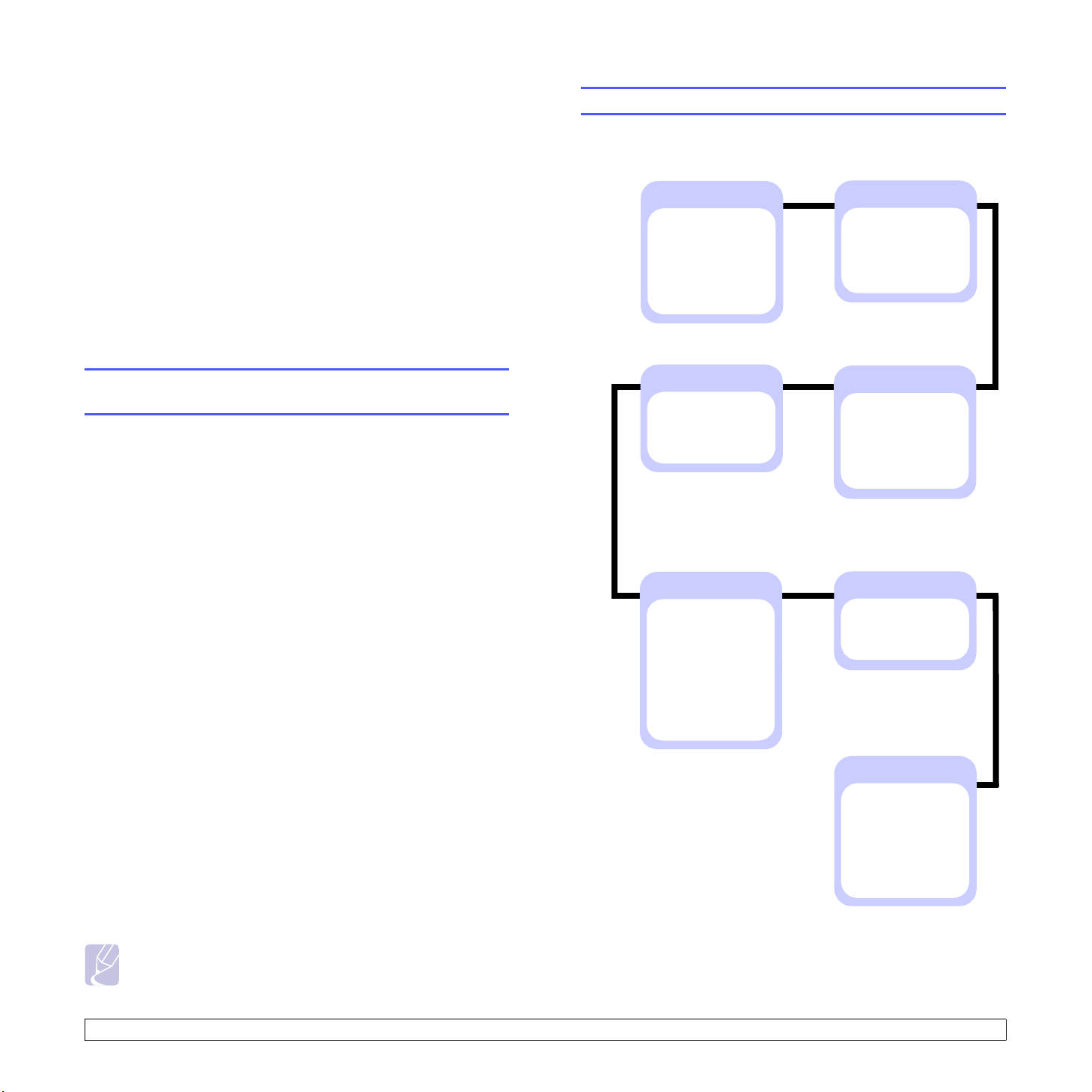
2 Ρύθµιση συστήµατος
Αυτό το κεφάλαιο παρέχει βήµα προς βήµα πληροφορίες για τη διαµόρφωση
του εκτυπωτή σας.
Αυτό το κεφάλαιο περιλαµβάνει:
• Χρήση των µενού του πίνακα ελέγχου (µόνο για ML-3051N,
ML-3051ND)
• Επισκόπηση µενού
• Εκτύπωση δοκιµαστικής σελίδας
• Αλλαγή της γλώσσας οθόνης (µόνο για ML-3051N, ML-3051ND)
• Αλλαγή της ρύθµισης γραµµατοσειράς
• Χρήση της λειτουργίας εξοικονόµησης γραφίτη
Επισκόπηση µενού
Τα µενού του πίνακα ελέγχου χρησιµοποιούνται για τη ρύθµιση παραµέτρων
του εκτυπωτή. Ο πίνακας ελέγχου παρέχει πρόσβαση στα ακόλουθα µενού:
Information
(∆είτε τη σελίδα 2.2.)
Menu Map
Configuraton
Demo Page
PCL Font List
PS3 Font List
EPSON Font
Layout
(∆είτε τη σελίδα 2.2.)
Orientation
Simplex Margin
a
Duplex
Duplex Margin
α
Χρήση των µενού του πίνακα ελέγχου
(µόνο για ML-3051N, ML-3051ND)
Υπάρχουν διάφορα διαθέσιµα µενού τα οποία διευκολύνουν την αλλαγή των
ρυθµίσεων του εκτυπωτή. Το διάγραµµα στην επόµενη στήλη εµφανίζει
τα µενού και όλα τα διαθέσιµα στοιχεία σε κάθε µενού. Τα στοιχεία
κάθε µενού και οι επιλογές που µπορείτε να επιλέξετε περιγράφονται
µε περισσότερες λεπτοµέρειες στους πίνακες που ξεκινούν από τη
σελίδα 2.2.
Πρόσβαση στα µενού του πίνακα ελέγχου
Μπορείτε να ελέγξετε τον εκτυπωτή σας από τον πίνακα ελέγχου του
εκτυπωτή. Επίσης, µπορείτε να ρυθµίσετε τα µενού του πίνακα ελέγχου
ενώ ο εκτυπωτής χρησιµοποιείται.
1 Πατήστε Menu µέχρι να εµφανιστεί το µενού που θέλετε στην κάτω
γραµµή της οθόνης και πατήστε OK.
2 Πατήστε τα κουµπιά Scroll µέχρι να εµφανιστεί το στοιχείο µενού
που θέλετε και πατήστε OK.
3 Αν το στοιχείο µενού διαθέτει υποµενού, επαναλάβετε το βήµα 2.
4 Πατήστε τα κουµπιά Scroll για να µεταβείτε στην επιλογή ρύθµισης
ή την τιµή που θέλετε.
5 Πατήστε OK για να αποθηκεύσετε την επιλογή.
Στην οθόνη, δίπλα από την επιλογή σας, εµφανίζεται ένας αστερίσκος (*),
ο οποίος δηλώνει ότι η επιλογή σας έχει οριστεί ως προεπιλογή.
6 Πατήστε Stop για να επιστρέψετε σε κατάσταση αναµονής.
Μετά από 60 δευτερόλεπτα αδράνειας (χωρίς να έχει πατηθεί
κανένα κουµπί), ο εκτυπωτής επιστρέφει αυτόµατα σε κατάσταση
αναµονής.
Graphic
(∆είτε τη σελίδα 2.3.)
Resolution
Darkness
Image Enhance
System Setup
(∆είτε τη σελίδα 2.4.)
Language
Power Save
Auto Continue
Altitude Adj.
Auto CR
Job Timeout
Maintenance
Clear Setting
Paper
(∆είτε τη σελίδα 2.3.)
Copies
Paper Size
Paper Type
Paper Source
Tray Chaining
Emulation
(∆είτε τη σελίδα 2.4.)
Emulation Type
Setup
Network
(∆είτε τη σελίδα 2.6.)
TCP/IP
EtherTalk
NetWare
Ethernet Speed
Wireless
Clear Setting
Network Info
β
Σηµείωση
Οι ρυθµίσεις εκτύπωσης που επιλέγονται από το πρόγραµµα
οδήγησης του εκτυπωτή σε συνδεδεµένο υπολογιστή υπερισχύουν
των ρυθµίσεων που ορίζετε από τον πίνακα ελέγχου.
2.1 <
Ρύθµιση συστήµατος>
α. ∆ιαθέσιµο µε το ML-3051ND.
β. ∆ιαθέσιµο µε την προαιρετική διασύνδεση ασύρµατου δικτύου.
Page 16
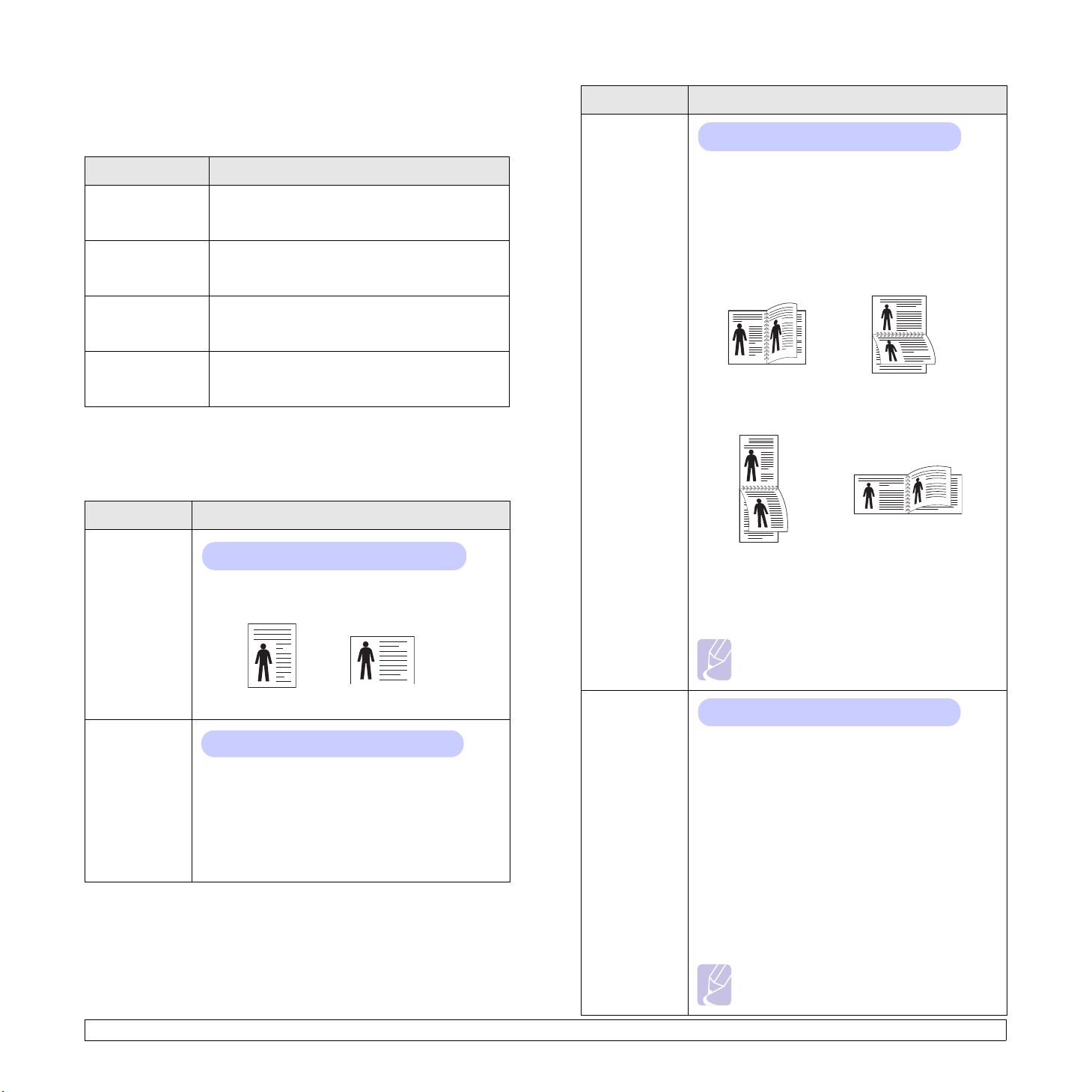
Μενού
Information
Το µενού αυτό περιέχει σελίδες µε πληροφορίες του εκτυπωτή, οι οποίες
δίνουν λεπτοµέρειες για τον εκτυπωτή και τη ρύθµισή του.
Στοιχείο Εξήγηση
Duplex
Τιµές:
Off, Long Edge, Short Edge
Στοιχείο Εξήγηση
Ο χάρτης µενού εµφανίζει τη διάταξη και τις
Menu Map
τρέχουσες ρυθµίσεις των στοιχείων µενού
του πίνακα ελέγχου.
Η σελίδα ρύθµισης παραµέτρων εµφανίζει την
Configuraton
τρέχουσα ρύθµιση παραµέτρων του εκτυπωτή.
∆είτε τη σελίδα 8.1.
Η δοκιµαστική σελίδα σάς επιτρέπει να ελέγξετε
Demo Page
αν ο εκτυπωτής εκτυπώνει σωστά. ∆είτε τη
σελίδα 2.6.
PCL Font List PS3
Font List
Font
Μενού
EPSON
Layout
Χρησιµοποιήστε το µενού
Η λίστα γραµµατοσειρών δείχνει όλες τις
διαθέσιµες γραµµατοσειρές για την επιλεγµένη
γλώσσα.
Layout
για να καθορίσετε όλες τις ρυθµίσεις
που είναι σχετικές µε το αποτέλεσµα της εκτύπωσης.
Στοιχείο Εξήγηση
Orientation
Τιµές:
Portrait, Landscape
Επιλέξτε τον προεπιλεγµένο προσανατολισµό της
εκτυπωµένης εικόνας στη σελίδα.
Για να εκτυπώσετε και στις δύο όψεις του χαρτιού,
επιλέξτε την πλευρά βιβλιοδεσίας ως εξής.
•
Long Edge
: Η βιβλιοδεσία γίνεται στη µακριά
πλευρά. Οι σελίδες εκτυπώνονται όπως σε
ένα βιβλίο.
•
Short Edge
: Η βιβλιοδεσία γίνεται στη στενή
πλευρά. Οι σελίδες εκτυπώνονται για να
διαβάζονται όπως ένα σηµειωµατάριο.
2
25
Long Edge στον
προσανατολισµό
Portrait
2
5
Short Edge στον
προσανατολισµό
Portrait
Επιλέξτε
3
3
Off
για να εκτυπώνεται στη µία όψη του
3
5
Long Edge στον
προσανατολισµό
Landscape
2
Short Edge στον
προσανατολισµό
Landscape
3
5
χαρτιού.
Simplex Margin
Portrait
Τιµές: 0,0
Landscape
Ορίστε το περιθώριο των υλικών εκτύπωσης για
εκτύπωση µιας όψης. Μπορείτε να αυξήσετε ή να
µειώσετε την τιµή σε βήµατα 0,1 mm.
Top Margin
•
: Ορίστε το επάνω περιθώριο από 0,0
έως 250 mm.
•
Left Margin
: Ορίστε το αριστερό περιθώριο από
0,0 έως 164 mm.
2.2 <
Ρύθµιση συστήµατος>
Duplex Margin
Σηµείωση
Αυτό το στοιχείο µενού είναι διαθέσιµο
µόνο στον ML-3051ND.
Τιµές: Top/Left, Short/Long
Σε αυτό το µενού µπορείτε να ορίσετε τα περιθώρια
για εκτύπωση διπλής όψης. Μπορείτε να αυξήσετε
ή να µειώσετε την τιµή σε βήµατα 0,1 mm.
Top Margin
•
: Ορίστε το επάνω περιθώριο από 0,0
έως 9,9 mm.
Left Margin
•
: Ορίστε το αριστερό περιθώριο από
0,0 έως 9,9 mm.
Short Binding
•
: Ορίστε το κάτω περιθώριο του
πίσω µέρους της σελίδας για µικρή βιβλιοδεσία
από 0,0 έως 22 mm.
Long Binding
•
: Ορίστε το δεξί περιθώριο του πίσω
µέρους της σελίδας για βιβλιοδεσία κατά µήκος
από 0,0 έως 22 mm.
Σηµείωση
Αυτό το στοιχείο µενού είναι διαθέσιµο
µόνο στον ML-3051ND.
Page 17

Μενού
Paper
Μενού
Graphic
Χρησιµοποιήστε το µενού
Paper
για να ορίσετε όλες τις ρυθµίσεις που
σχετίζονται µε την είσοδο και έξοδο των υλικών εκτύπωσης, καθώς και
τα συγκεκριµένα υλικά εκτύπωσης που χρησιµοποιείτε στον εκτυπωτή σας.
Στοιχείο Εξήγηση
Copies
Τιµές: 1 ~ 999
Ορίστε τον προεπιλεγµένο αριθµό αντιγράφων
επιλέγοντας έναν αριθµό από το 1 έως το 999.
Paper Size
Τιµές: A4, A5, A6, JIS B5, ISO B5, Letter, Legal,
Executive, No.10 Env., Monarch Env., DL Env., C5
Env., C6 Env., US Folio, Oficio, Custom Paper
* Letter για τις ΗΠΑ, A4 για την Ευρώπη και την Ασία
Επιλέξτε το µέγεθος χαρτιού που έχετε τοποθετήσει
στο δίσκο.
Paper Type
Τιµές: Plain Paper, Bond Paper, Transparency,
Envelope, Labels, CardStock, Preprinted, Color
Paper, Cotton Paper, Recycled, Archive, Thick,
Thin
Επιλέξτε τον τύπο χαρτιού που έχετε τοποθετήσει
στο δίσκο.
Paper Source
Τιµές:
Tray 1, Tray 2, MP Tray
Manual Tray, Auto
,
Χρησιµοποιώντας αυτό το στοιχείο µπορείτε να
ορίσετε ποιον δίσκο θέλετε να χρησιµοποιήσετε.
Auto
• Εάν επιλέξετε
, ο εκτυπωτής µπορεί να
καθορίσει αυτόµατα την προέλευση.
• Επιλέξτε
Manual Tray
για να
MP Tray
ή
χρησιµοποιήσετε το δίσκο τροφοδότησης
διαφορετικών µεγεθών. Εάν επιλέξετε
Tray
, θα πρέπει να πατάτε
ή
OK
(ML-3051N, ML-3051ND) κάθε φορά
Stop
Manual
(ML-3050)
που εκτυπώνετε µία σελίδα.
Tray 2
• Το στοιχείο
είναι διαθέσιµο µόνο εάν
έχετε εγκαταστήσει τον προαιρετικό δίσκο 2.
Χρησιµοποιήστε το µενού
Graphic
για να αλλάξετε τις ρυθµίσεις που
επηρεάζουν την ποιότητα των εκτυπωµένων χαρακτήρων και εικόνων.
Στοιχείο Εξήγηση
Resolution
Τιµές:
600dpi-Normal, 1200dpi-Best
Καθορίστε των αριθµό των κουκκίδων που
εκτυπώνονται ανά ίντσα (dpi). Όσο µεγαλύτερη
είναι η ρύθµιση, τόσο πιο ακριβείς θα είναι
οι εκτυπωµένοι χαρακτήρες και τα γραφικά.
• Εάν οι εργασίες εκτύπωσης είναι κυρίως κείµενο,
επιλέξτε
600dpi-Normal
για τη βέλτιστη ποιότητα
εκτύπωσης.
• Επιλέξτε
1200dpi-Best
εάν η εργασία εκτύπωσης
περιέχει εικόνες bitmap, όπως σαρωµένες
φωτογραφίες ή κάποια γραφικά, τα οποία
θα ωφεληθούν από τη βελτιωµένη απόδοση
γραµµών.
Darkness
Τιµές:
Normal, Light, Dark
Μπορείτε να κάνετε φωτεινότερη ή σκουρότερη
την εκτύπωση στη σελίδα, αλλάζοντας τη ρύθµιση
Normal
πυκνότητας γραφίτη. Η ρύθµιση
δίνει
συνήθως το βέλτιστο αποτέλεσµα. Χρησιµοποιείτε
Light
για να
Image Enhance
τη ρύθµιση πυκνότητας γραφίτη
εξοικονοµείτε
Τιµές:
Normal, Text Enhance
γραφίτη.
Το στοιχείο αυτό βελτιώνει την ποιότητα εκτύπωσης.
•
Normal
: ∆εν βελτιώνει την ποιότητα.
•
Text Enhance
: Βελτιώνει γράµµατα και απλά
σχήµατα.
Tray Chaining
Τιµές:
Off, On
Όταν έχετε επιλέξει οποιαδήποτε άλλη τιµή εκτός από
Auto
στο στοιχείο
Paper Source
και ο επιλεγµένος
δίσκος είναι άδειος, ο εκτυπωτής εκτυπώνει αυτόµατα
από άλλους δίσκους.
Off
Εάν αυτό το στοιχείο µενού έχει οριστεί σε
,
το LED Status ανάβει κόκκινο και ο εκτυπωτής
δεν λειτουργεί µέχρι να τοποθετήσετε χαρτί στον
συγκεκριµένο δίσκο.
2.3 <
Ρύθµιση συστήµατος>
Page 18
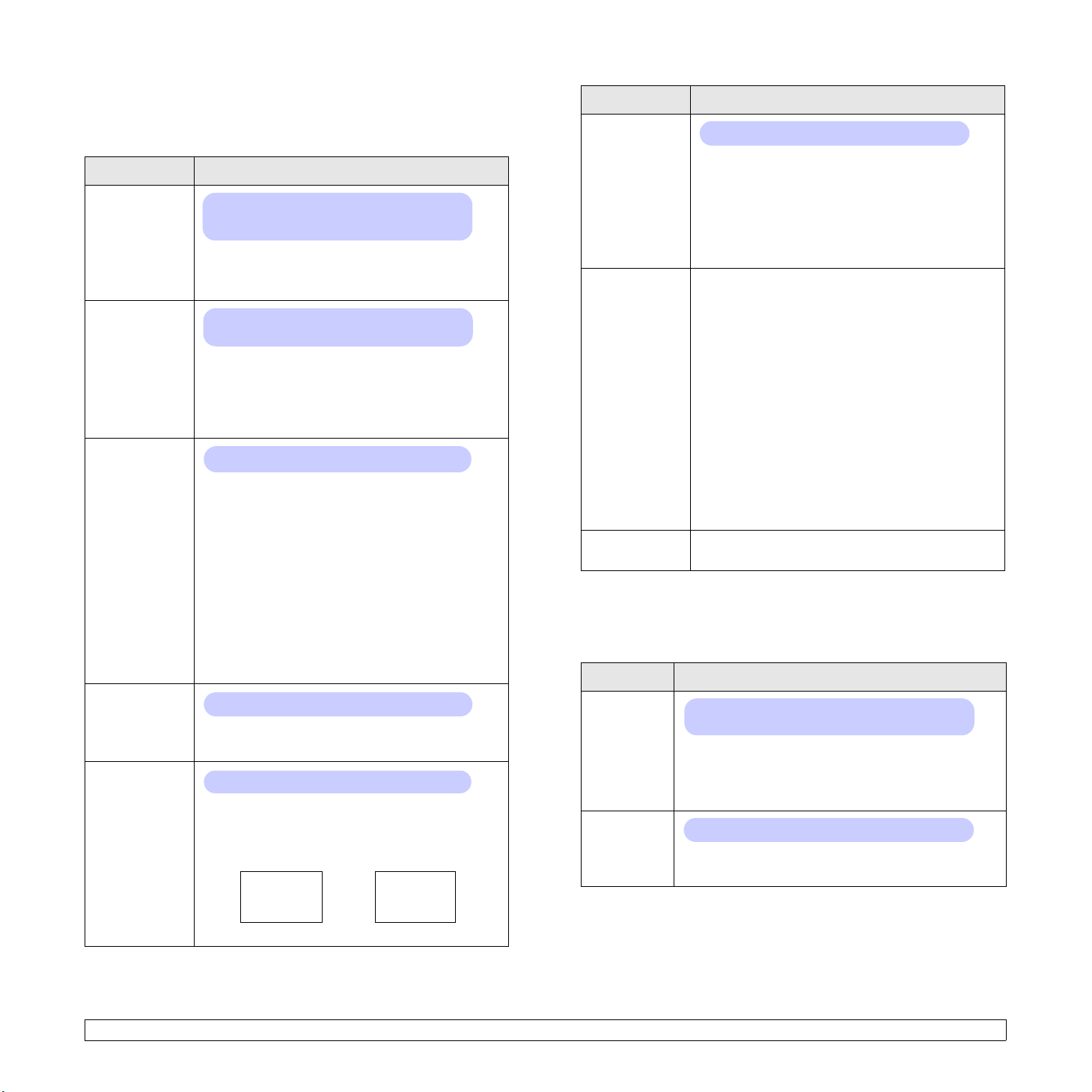
Μενού
Χρησιµοποιήστε το µενού
System Setup
System Setup
λειτουργίες του εκτυπωτή.
Στοιχείο Εξήγηση
Language
Τιµές: English, FRANCAIS, Espanol,
I. Portuguese, B. Portugues, Deutsch,
Italiano.
Η ρύθµιση αυτή καθορίζει τη γλώσσα του κειµένου
που εµφανίζεται στην οθόνη του πίνακα ελέγχου
και στην εκτύπωση των πληροφοριών.
Power Save
Τιµές: [ 5 ] Min, [ 10 ] Min, [ 15 ] Min,
[ 30 ] Min, [ 60 ] Min, [ 120 ] Min
Όταν ο εκτυπωτής δεν λαµβάνει δεδοµένα για µια
παρατεταµένη χρονική περίοδο, η κατανάλωση
ρεύµατος µειώνεται αυτόµατα. Μπορείτε να
ορίσετε το χρόνο αναµονής του εκτυπωτή πριν
τεθεί σε λειτουργία εξοικονόµησης ενέργειας.
Auto Continue
Τιµές:
Off, On
Αυτό το στοιχείο καθορίζει αν ο εκτυπωτής θα
συνεχίσει να εκτυπώνει όταν εντοπίσει χαρτί
που δεν ταιριάζει µε τη ρύθµιση χαρτιού.
Off
: Αν παρουσιαστεί ασυµφωνία χαρτιού,
•
το µήνυµα θα παραµείνει στην οθόνη και
οεκτυπωτής θα τεθεί εκτός λειτουργίας έως
ότου εισαγάγετε τον σωστό τύπο χαρτιού.
On
: Αν υπάρχει ασυµφωνία χαρτιού, θα εµφανιστεί
•
ένα µήνυµα σφάλµατος. Οεκτυπωτής
απενεργοποιείται για 30 δευτερόλεπτα και, στη
συνέχεια, το µήνυµαδιαγράφεται αυτόµατα και
συνεχίζεται η εκτύπωση.
Altitude Adj.
Τιµές:
Plain
*,
High
Μπορείτε να βελτιστοποιήσετε την ποιότητα
εκτύπωσης µε βάση το ύψος.
Auto CR
Τιµές: LF, LF+CR
Αυτό το στοιχείο σάς επιτρέπει να προσθέτετε την
απαιτούµενη επαναφορά κεφαλής σε κάθε αλλαγή
γραµµής.
Ανατρέξτε στα ακόλουθα δείγµατα:
AA
BB
CC
LF LF+CR
για να ρυθµίσετε διάφορες
AA
BB
CC
Στοιχείο Εξήγηση
Job Timeout
Τιµές: 0 ~ 1800 sec
Μπορείτε να ορίσετε το χρονικό διάστηµα κατά το
οποίο ο εκτυπωτής θα περιµένει πριν εκτυπώσει
την τελευταία σελίδα µιας εργασίας εκτύπωσης,
ηοποία δεν ολοκληρώνεται µε εντολή εκτύπωσης
της σελίδας.
Όταν προκύψει λήξη του χρονικού ορίου εκτύπωσης,
ο εκτυπωτής εκτυπώνει τη σελίδα στο buffer.
Maintenance
Το στοιχείο αυτό σάς επιτρέπει να πραγµατοποιείτε
συντήρηση στον εκτυπωτή σας.
Clean Drum
•
: Καθαρίζει το τύµπανο OPC της
κασέτας και δηµιουργεί µια σελίδα καθαρισµού
µε υπολείµµατα γραφίτη.
•
Clean Fuser
: Καθαρίζει τη µονάδα σύντηξης
στο εσωτερικό του εκτυπωτή και δηµιουργεί µια
σελίδα καθαρισµού µε υπολείµµατα γραφίτη.
•
CLR Empty Msg.
µηνύµατος
Αφού επιλέξετε
: Αποτρέπει την εµφάνιση του
Toner Low Replace Toner
On
στη µνήµη της κασέτας γραφίτη και δεν θα
εµφανίζεται πλέον στο µενού
•
Supplies Life
: Το στοιχείο αυτό σάς επιτρέπει να
ελέγχετε πόσες σελίδες εκτυπώνονται και
πόσος γραφίτης αποµένει στην κασέτα.
Clear Setting
Αυτό το στοιχείο µενού σάς επιτρέπει να επαναφέρετε τις
προεπιλεγµένες εργοστασιακές ρυθµίσεις του εκτυπωτή.
Μενού
Χρησιµοποιήστε το µενού
Emulation
Emulation
για να ρυθµίσετε τη γλωσσική
εξοµοίωση του εκτυπωτή.
Στοιχείο Εξήγηση
Emulation
Type
Τιµές:
Auto, PCL, EPSON, PostScript
IBM ProPrint
Η γλώσσα του εκτυπωτή καθορίζει τον τρόπο µε τον
οποίο ο υπολογιστής επικοινωνεί µε τον εκτυπωτή.
Εάν επιλέξετε
Auto
, ο εκτυπωτής µπορεί να αλλάζει
γλώσσα αυτόµατα.
Setup
Τιµές:
PCL, PostScript, EPSON
Ανατρέξτε στους πίνακες στη σελίδα 2.5 για να
ρυθµίσετε τη γλώσσα του εκτυπωτή.
στην οθόνη.
, αυτή η ρύθµιση θα εγγραφεί
Maintenance
,
.
2.4 <
Ρύθµιση συστήµατος>
Page 19

PCL
Το µενού αυτό ορίζει τη ρύθµιση εξοµοίωσης PCL. Μπορείτε να ορίσετε
τον τύπο γραµµατοσειράς, τον τύπο συµβόλων, τις γραµµές ανά σελίδα
και το µέγεθος γραµµατοσειράς.
PostScript
Το µενού αυτό σάς παρέχει το στοιχείο Print PS Error.
Στοιχείο Εξήγηση
Στοιχείο Εξήγηση
Typeface
Τιµές: PCL1 ~ PCL54
Μπορείτε να επιλέξετε τη βασική γραµµατοσειρά που
θα χρησιµοποιείται σε εξοµοίωση PCL.
• Το διάστηµα µεταξύ γραµµάτων στα PCL1~PCL7
είναι σταθερό, και το διάστηµα στα PCL8~PCL45
είναι ανάλογο µε τον τύπο και το µέγεθος της
γραµµατοσειράς. Μπορείτε να προσαρµόσετε
το µέγεθος γραµµατοσειράς των PCL1~PCL7
χρησιµοποιώντας
το στοιχείο
PCL45 χρησιµοποιώντας το στοιχείο
• Το διάστηµα και το µέγεθος γραµµατοσειράς
των PCL46~PCL54 είναι σταθερά.
Symbol
Τιµές: ROMAN8 ~ PCCYRIL
Το στοιχείο αυτό επιλέγει το σύµβολο που θα
χρησιµοποιηθεί σε εξοµοίωση PCL. Το σύµβολο είναι
ηοµάδα αριθµών, σηµαδιών και ειδικών συµβόλων
που χρησιµοποιούνται στην εκτύπωση γραµµάτων.
Point Size
Τιµές: 4,00 ~ 999,75 (0,25 unit)
Όταν επιλέγετε µεταξύ των PCL8 και PCL45 από
το µενού
Typeface
, µπορείτε να ορίσετε το µέγεθος
γραµµατοσειράς καθορίζοντας το ύψος των χαρακτήρων
στη γραµµατοσειρά.
Courier
Τιµές:
Regular Dark
Το στοιχείο αυτό σάς δίνει τη δυνατότητα να επιλέξετε την
έκδοση γραµµατοσειράς Courier που θα χρησιµοποιήσετε.
Pitch
Τιµές: 0,44 ~ 99,99 (0,01 unit)
Όταν επιλέγετε µεταξύ των PCL1 και PCL7 από το µενού
Typeface
, µπορείτε να καθορίσετε το µέγεθος της
γραµµατοσειράς ορίζοντας τον αριθµό των χαρακτήρων
που θα εµφανίζονται σε µία οριζόντια ίντσα.
Η προεπιλεγµένη τιµή 10 είναι το καλύτερο µέγεθος.
Lines
Τιµές: 5 ~ 128
Το στοιχείο αυτό σάς επιτρέπει να ορίσετε κάθετα
διαστήµατα από 5 έως 128 γραµµές για το προεπιλεγµένο
µέγεθος χαρτιού. Οι γραµµές ενδέχεται να διαφέρουν
ανάλογα µε το µέγεθος του χαρτιού και τον
προσανατολισµό της εκτύπωσης.
Pitch
και των PCL8~
Point Size
Print PS
Error
Τιµές: On,
Off
Μπορείτε να επιλέξετε αν ο εκτυπωτής θα εκτυπώνει
µια λίστα σφαλµάτων όταν προκύπτει σφάλµα PS.
On
• Επιλέξτε
για να εκτυπώνετε σφάλµατα εξοµοίωσης
PS 3. Εάν προκύψει σφάλµα, διακόπτεται η
επεξεργασία της εργασίας, εκτυπώνεται το µήνυµα
σφάλµατος και ο εκτυπωτής ακυρώνει την εργασία.
Off
• Εάν αυτό το µενού έχει ρυθµιστεί σε
, η εργασία
ακυρώνεται χωρίς ένδειξη σφάλµατος.
.
EPSON
Το µενού αυτό ορίζει τη ρύθµιση εξοµοίωσης EPSON.
(*: η προεπιλεγµένη ρύθµιση)
Στοιχείο Εξήγηση
Font
Τιµές: SANSERIF, ROMAN
Μπορείτε να επιλέξετε τη βασική γραµµατοσειρά που
θα χρησιµοποιείται σε εξοµοίωση EPSON.
Character
Set
Τιµές: USA, FRANCE, GERMANY, UK,
DENMARK1, SWEDEN, ITALY, SPAIN1, JAPAN,
NORWAY, DENMARK2, SPAIN2, LATIN
Το στοιχείο αυτό σάς επιτρέπει να επιλέξετε ένα
σύνολο χαρακτήρων της επιθυµητής γλώσσας.
Character
Tab.
Τιµές: ITALIC, PC437US, PC850
Το στοιχείο αυτό επιλέγει το σύνολο χαρακτήρων.
Pitch
Τιµές: 10; 12; 17,14; 20
Μπορείτε να καθορίσετε το µέγεθος γραµµατοσειράς
ορίζοντας τον αριθµό των χαρακτήρων που θα
εκτυπώνονται σε µία οριζόντια ίντσα.
LPI
Τιµές: 6; 8
Μπορείτε να ορίσετε τον αριθµό των σειρών που θα
εκτυπώνονται σε µία κάθετη ίντσα.
Auto Wrap
Τιµές: Off, On
Το στοιχείο αυτό καθορίζει εάν ο εκτυπωτής θα
πραγµατοποιεί αυτόµατα ή όχι αλλαγή γραµµής όταν
τα δεδοµένα ξεπερνούν τα όρια της εκτυπώσιµης
περιοχής του υλικού εκτύπωσης.
2.5 <
Ρύθµιση συστήµατος>
Page 20
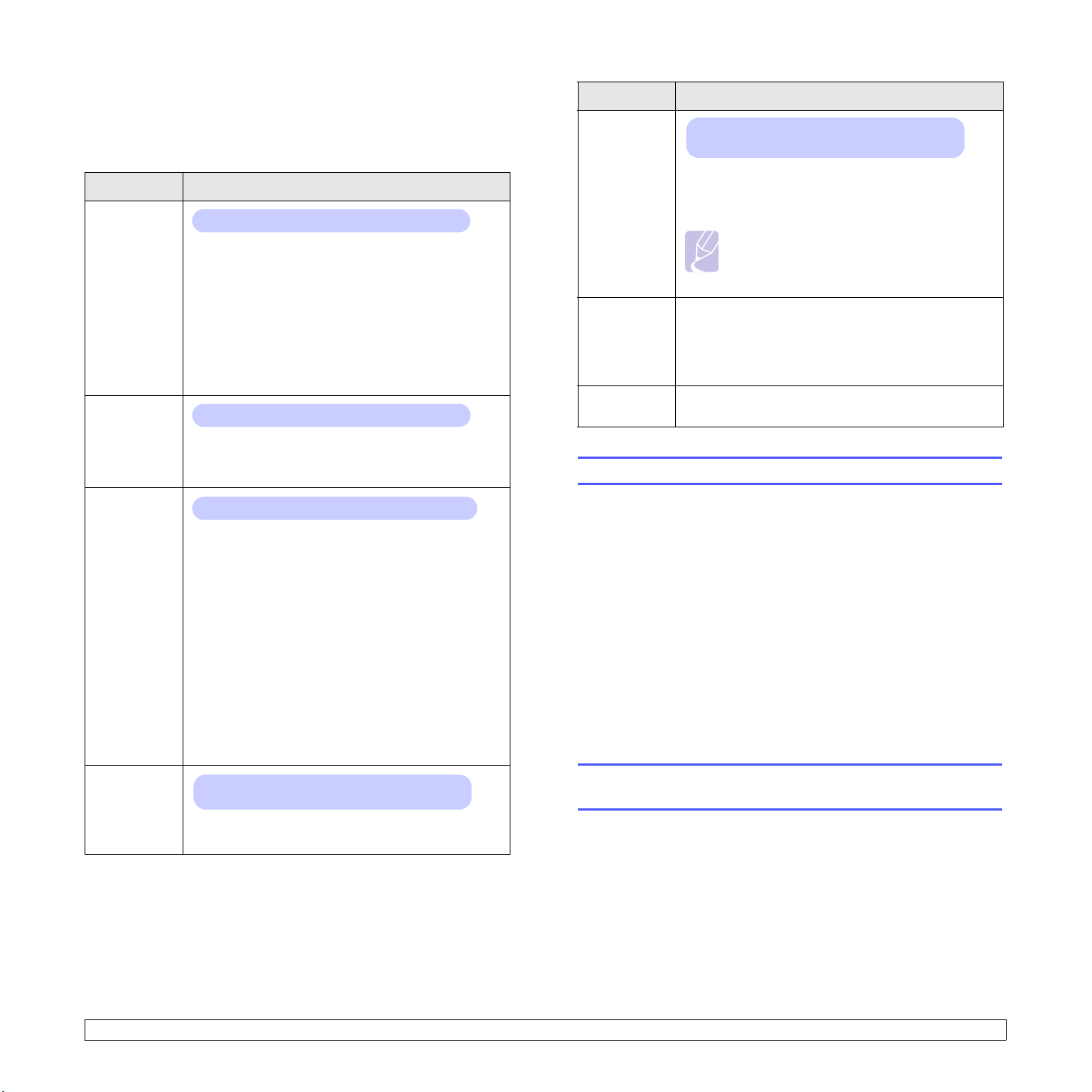
Μενού
Network
Στοιχείο Εξήγηση
Το µενού αυτό σάς επιτρέπει να ρυθµίσετε τη διασύνδεση δικτύου που
είναι εγκατεστηµένη στον εκτυπωτή σας. Μπορείτε να επαναφέρετε τη
διασύνδεση δικτύου και να εκτυπώσετε µία σελίδα διαµόρφωσης.
Στοιχείο Εξήγηση
TCP/IP
Τιµές:
DHCP, BOOTP, Static
Το στοιχείο αυτό σάς επιτρέπει να ορίσετε µη αυτόµατα
τις διευθύνσεις TCP/IP ή να τις λάβετε από το δίκτυο.
DHCP
•
: Ο διακοµιστής DHCP σάς εκχωρεί αυτόµατα
µια διεύθυνση IP.
BOOTP
•
: Ο διακοµιστής BOOTP σάς εκχωρεί
αυτόµατα µια διεύθυνση IP.
•
Static
: Μπορείτε να εισαγάγετε µια διεύθυνση IP,
µια µάσκα υποδικτύου και µια πύλη µε µη
αυτόµατο τρόπο.
EtherTalk
Τιµές:
Off, On
Αυτό το στοιχείο σάς επιτρέπει να επιλέξετε αν θα
χρησιµοποιείτε το πρωτόκολλο EtherTalk. Επιλέξτε
On
για να χρησιµοποιείτε το πρωτόκολλο.
NetWare
Τιµές:
Auto, 802.2
, 802.3,
Ethernet II, SNAP, Off
Αυτό το στοιχείο σάς επιτρέπει να επιλέξετε τον
τύπο πλαισίου IPX.
Auto
: Μπορείτε να ορίσετε τον τύπο πλαισίου
•
αυτόµατα.
•
802.2
: Επιλέξτε αυτή την τιµή για να χρησιµοποιήσετε
τον τύπο πλαισίου IEEE 802.2.
• 802.3: Επιλέξτε αυτή την τιµή για να χρησιµοποιήσετε
τον τύπο πλαισίου IEEE 802.3.
Ethernet II
•
: Επιλέξτε αυτή την τιµή για να
χρησιµοποιήσετε τον τύπο πλαισίου Ethernet 2.
•
SNAP
: Επιλέξτε αυτή την τιµή για να
χρησιµοποιήσετε τον τύπο πλαισίου SNAP.
Off
: Μπορείτε να απενεργοποιήσετε το πρωτόκολλο
•
NetWare.
Wireless
Τιµές:
WLAN Basic, WLAN Security
WLAN Default
,
Ρυθµίστε τις παραµέτρους για τα περιβάλλοντα
ασύρµατου δικτύου.
∆είτε τη σελίδα 10.3.
Σηµείωση
Αυτό το µενού εµφανίζεται µόνο αν έχετε
εγκαταστήσει µια προαιρετική κάρτα
ασύρµατου δικτύου.
Clear Setting
Αυτό το στοιχείο εκτελεί µια απλή επαναφορά και
ανακτά τις προεπιλεγµένες ρυθµίσεις για τη
ρύθµιση παραµέτρων δικτύου. Η ρύθµιση αυτή
θα ενεργοποιηθεί µόνο µετά την επανεκκίνηση
του εκτυπωτή.
Network Info
Αυτό το στοιχείο εκτυπώνει µια σελίδα η οποία
δείχνει τις παραµέτρους δικτύου που έχετε ορίσει.
Εκτύπωση δοκιµαστικής σελίδας
Εκτυπώστε µια δοκιµαστική σελίδα για να βεβαιωθείτε ότι ο εκτυπωτής
λειτουργεί σωστά.
ML-3050, ML-3051N
Πατήστε και κρατήστε πατηµένο το κουµπί Demo για περίπου
2 δευτερόλεπτα.
ML-3051N, ML-3051ND
1 Πατήστε Menu και µετά OK όταν εµφανιστεί η ένδειξη
2 Πατήστε τα κουµπιά Scroll µέχρι να εµφανιστεί η ένδειξη
και πατήστε OK.
Page
Εκτυπώνεται µια δοκιµαστική σελίδα.
Information
Demo
.
Ethernet
Speed
Τιµές:
Auto
100M Half, 100M Full
, 10M Half, 10M Full,
Το στοιχείο αυτό σάς επιτρέπει να επιλέξετε την
ταχύτητα ethernet.
2.6 <
Ρύθµιση συστήµατος>
Αλλαγή της γλώσσας οθόνης
(µόνο για ML-3051N, ML-3051ND)
Για να αλλάξετε τη γλώσσα που εµφανίζεται στον πίνακα ελέγχου,
ακολουθήστε αυτά τα βήµατα:
1 Πατήστε Menu µέχρι να εµφανιστεί η ένδειξη
System Setup
κάτω σειρά της οθόνης και πατήστε OK.
2 Πατήστε OK όταν εµφανιστεί η ένδειξη
Language
.
3 Πατήστε τα κουµπιά Scroll για να επιλέξετε τη γλώσσα που θέλετε
και πατήστε OK.
4 Πατήστε Stop για να επιστρέψετε σε κατάσταση αναµονής.
στην
Page 21
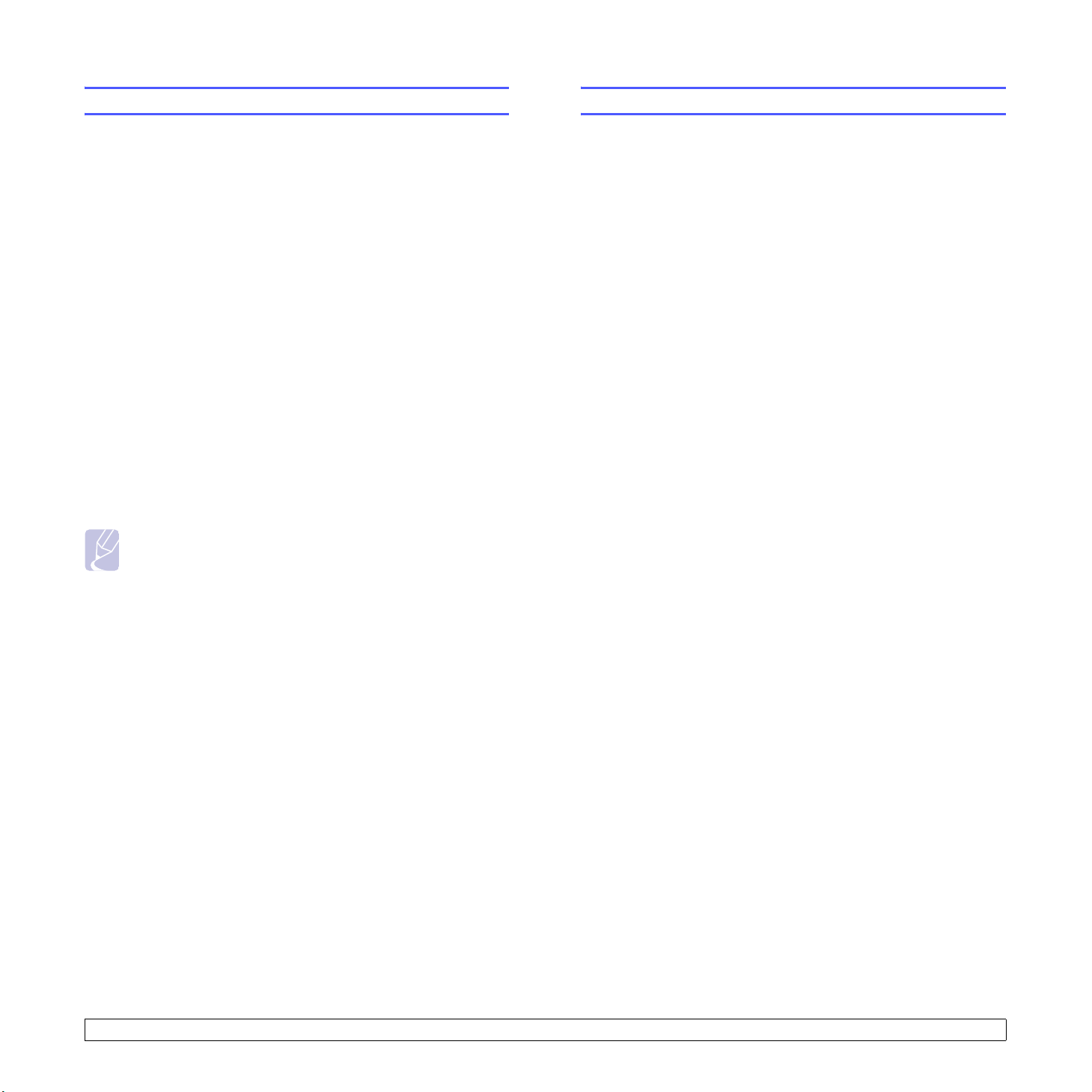
Αλλαγή της ρύθµισης γραµµατοσειράς
Χρήση της λειτουργίας εξοικονόµησης γραφίτη
Το µηχάνηµά σας έχει ως προεπιλογή τη γραµµατοσειρά της περιοχής ή
της χώρας σας. Εάν επιθυµείτε να αλλάξετε τη γραµµατοσειρά που
προτιµάτε ή να ρυθµίσετε τη γραµµατοσειρά υπό ειδικές συνθήκες,
όπως σε περιβάλλον DOS, µπορείτε να αλλάξετε τη ρύθµιση
γραµµατοσειράς ως ακολούθως:
1 Πατήστε Menu στον πίνακα ελέγχου, µέχρι να δείτε την ιδιότητα
Emulation
2 Πατήστε OK για να αποκτήσετε πρόσβαση στη ρύθµιση
γραµµατοσειράς.
3 Πατήστε το αριστερό/ δεξί βέλος µέχρι να εµφανιστεί η
4 Πατήστε το αριστερό/ δεξί βέλος µέχρι να εµφανιστεί το
5 Πατήστε το αριστερό/ δεξί βέλος µέχρι να εµφανιστεί το
6 Πατήστε το αριστερό/ δεξί βέλος µέχρι να εµφανιστεί η
γραµµατοσειρά που προτιµάτε.
7 Πατήστε OK.
8 Πατήστε Stop για να επιστρέψετε στη λειτουργία έτοιµου
µηχανήµατος.
- Ρωσικά: CP866, Cyrillic
- Εβραϊκά: 15Q, 8H, 0H (Μόνο για Ισραήλ)
- Ελληνικά: GREEK, PC737
- Αραβικά & Περσικά: ARABIC8, WINARABIC, PC864, FARSI,
ISOARABIC
.
Setup
.
PCL
.
Symbol
Σηµείωση
Σηµείωση: Οι ακόλουθες πληροφορίες περιλαµβάνουν τον
κατάλογο κατάλληλης γραµµατοσειράς για τις αντίστοιχες
γλώσσες.
.
Η λειτουργία εξοικονόµησης γραφίτη επιτρέπει στον εκτυπωτή να
χρησιµοποιεί λιγότερο γραφίτη σε κάθε σελίδα. Η ενεργοποίηση αυτής
της λειτουργίας επιµηκύνει τη διάρκεια ζωής της κασέτας γραφίτη και
µειώνει το κόστος ανά σελίδα πέρα από το αναµενόµενο στην κανονική
κατάσταση λειτουργίας, αλλά µειώνει την ποιότητα εκτύπωσης.
Ηρύθµιση αυτή δεν είναι διαθέσιµη µαζί µε τη ρύθµιση 1200 dpi.
Υπάρχουν δύο τρόποι να ενεργοποιήσετε αυτή τη λειτουργία:
Χρησιµοποιώντας το κουµπί του πίνακα ελέγχου
Πατήστε Tone r Sa ve στον πίνακα ελέγχου. Ο εκτυπωτής πρέπει να είναι
σε κατάσταση αναµονής: το LED Status ανάβει πράσινο και στην οθόνη
εµφανίζεται η ένδειξη
ML-3051ND.
• Εάν η φωτεινή ένδειξη του κουµπιού είναι αναµµένη, η λειτουργία έχει
ενεργοποιηθεί και ο εκτυπωτής χρησιµοποιεί λιγότερο γραφίτη για την
εκτύπωση µιας σελίδας.
• Εάν η φωτεινή ένδειξη του κουµπιού δεν είναι αναµµένη, η λειτουργία
έχει απενεργοποιηθεί και ο εκτυπωτής εκτυπώνει στην κανονική
λειτουργία.
Ready
, εάν χρησιµοποιείτε τον ML-3051N ή τον
Από την εφαρµογή λογισµικού
Μπορείτε να ορίσετε τη λειτουργία εξοικονόµησης γραφίτη από το
παράθυρο των ιδιοτήτων του εκτυπωτή στο πρόγραµµα οδήγησης
εκτυπωτή. ∆είτε την Ενότητα λογισµικού.
2.7 <
Ρύθµιση συστήµατος>
Page 22
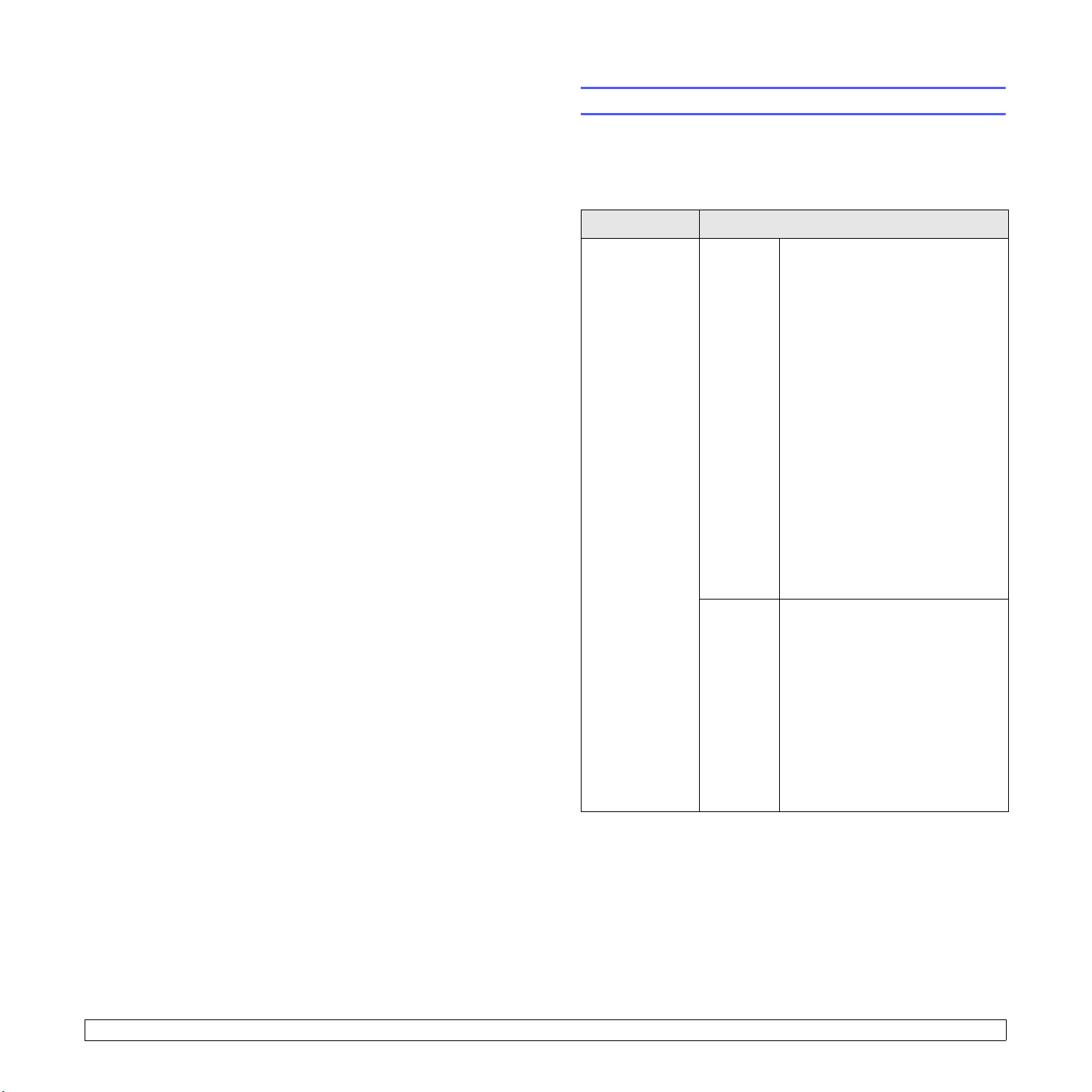
3 Επισκόπηση λογισµικού
Το κεφάλαιο αυτό σάς δίνει µια επισκόπηση του λογισµικού που
συνοδεύει τον εκτυπωτή. Περισσότερες λεπτοµέρειες για την
εγκατάσταση και τη χρήση του λογισµικού δίδονται στην Ενότητα
λογισµικού.
Αυτό το κεφάλαιο περιλαµβάνει:
• Παρεχόµενο λογισµικό
• ∆υνατότητες προγράµµατος οδήγησης εκτυπωτή
• Απαιτήσεις συστήµατος
Παρεχόµενο λογισµικό
Πρέπει να εγκαταστήσετε το λογισµικό εκτύπωσης και σάρωσης
χρησιµοποιώντας τα παρεχόµενα CD, αφού πρώτα διαµορφώσετε
τον εκτυπωτή σας και τον συνδέσετε στον υπολογιστή.
Κάθε CD περιλαµβάνει το ακόλουθο λογισµικό:
CD Περιεχόµενα
CD λογισµικού
εκτύπωσης
Windows
• Πρόγραµµα οδήγησης
εκτυπωτή: Χρησιµοποιήστε
το συγκεκριµένο πρόγραµµα
οδήγησης για να αξιοποιήσετε
πλήρως τις λειτουργίες του
εκτυπωτή σας.
• Smart Panel: Το πρόγραµµα
αυτό σάς επιτρέπει να
παρακολουθείτε την κατάσταση
του εκτυπωτή και σάς ειδοποιεί
όταν προκύπτει σφάλµα κατά
την εκτύπωση.
• Βοηθητικό πρόγραµµ
ρυθµίσεων εκτυπωτή:
Το πρόγρ α µµα αυτό εγκαθίσταται
αυτόµατα κατά την εγκατάσταση
του Smart Panel.
• Οδηγός χρήσης σε PDF
• Set IP: Χρησιµοποιήστε αυτό
το πρόγραµµα για να ορίσετε τις
διευθύνσεις TCP/IP του εκτυπωτή.
α
3.1 <
Επισκόπηση λογισµικού>
Linux
• Πρόγραµµα οδήγησης
εκτυπωτή: Χρησιµοποιήστε αυτό
το πρόγραµµα οδήγησης για να
λειτουργήσετε τον εκτυπωτή από
έναν υπολογιστή
εκτυπώσετε έγγραφα.
• Smart Panel: Το πρόγραµµα
αυτό σάς επιτρέπει να
παρακολουθείτε την κατάσταση
του εκτυπωτή και σάς ειδοποιεί
όταν προκύπτει σφάλµα κατά
την εκτύπωση.
Linux και να
Page 23
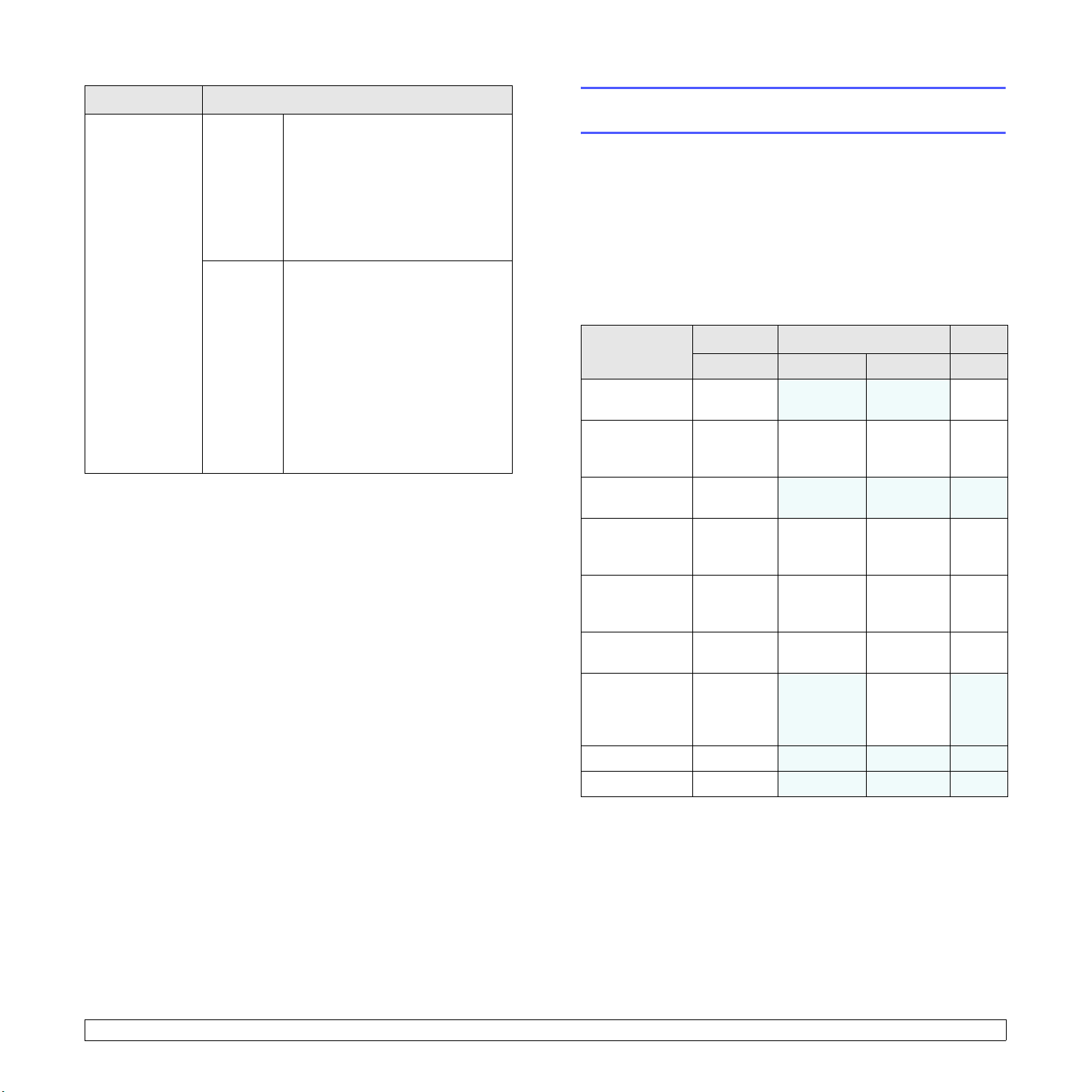
CD Περιεχόµενα
CD
προγράµµατος
οδήγησης
εκτυπωτή
PostScript
Windows
Macintosh
• Αρχείο Postscript Printer
Description (PPD):
Χρησιµοποιήστε το πρόγραµµα
οδήγησης PostScript για
την εκτύπωση εγγράφων µε
περίπλοκες γραµµατοσειρές και
γραφικά σε γλώσσα PostScript.
• Οδηγός χρήσης σε PDF
• Αρχείο Postscript Printer
Description (PPD):
Χρησιµοποιήστε αυτό το αρχείο
για να λειτουργήσετε τον εκτυπωτή
από έναν υπολογιστή Macintosh
και να εκτυπώσετε έγγραφα.
• Smart Panel: Το πρόγρα
αυτό σάς επιτρέπει να
παρακολουθείτε την κατάσταση
του εκτυπωτή και σάς ειδοποιεί
όταν προκύπτει σφάλµα κατά
την εκτύπωση.
µµα
∆υνατότητες προγράµµατος
οδήγησης εκτυπωτή
Τα προγράµµατα οδήγησης εκτυπωτή έχουν τις παρακάτω βασικές
δυνατότητες:
• Επιλογή προέλευσης χαρτιού
• Μέγεθος χαρτιού, προσανατολισµός και είδος υλικού
• Αριθµός αντιγράφων
Επιπλέον, µπορείτε να χρησιµοποιήσετε διάφορες ειδικές λειτουργίες
εκτύπωσης. Ο ακόλουθος πίνακας περιέχει µια γενική επισκόπηση
των δυνατοτήτων που υποστηρίζονται από τα προγράµµατα οδήγησης
εκτυπωτή.
∆υνατότητα
Εξοικονόµηση
γραφίτη
Επιλογή
ποιότητας
εκτύπωσης
PCL 6 PostScript
Windows Windows Macintosh Linux
O
OO OO
X XO
Εκτύπωση
αφίσας
Πολλαπλές
σελίδες ανά
φύλλο (N-up)
Εκτύπωση µε
προσαρµογή
στη σελίδα
Εκτύπωση
κλίµακας
∆ιαφορετική
προέλευση
για την πρώτη
σελίδα
Υδατογράφηµα O
Επικάλυψη O
O
OO O
OO OO
OO OO
O
X X X
O
(2, 4)
XOX
X X X
X X X
3.2 <
Επισκόπηση λογισµικού>
Page 24
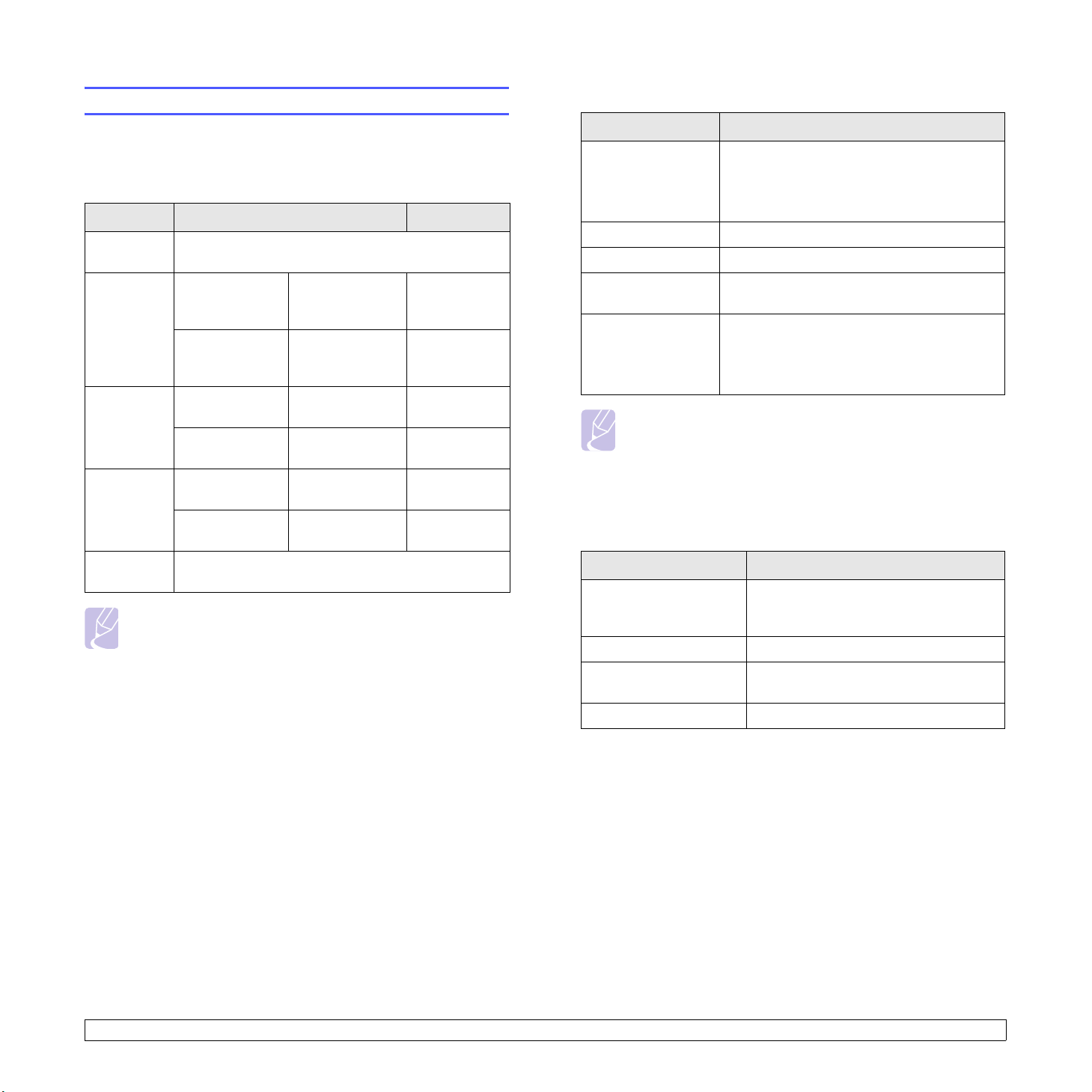
Απαιτήσεις συστήµατος
Προτού ξεκινήσετε, βεβαιωθείτε ότι το σύστηµα πληροί τις παρακάτω
απαιτήσεις.
Windows
Στοιχείο Απαιτήσεις Συνιστώµενα
Λειτουργικό
σύστηµα
CPU
RAM Windows 95/98/
Ελεύθερος
χώρος
δίσκου
Windows 95/98/Me/NT 4.0/2000/XP/2003
Windows 95/98/
Me/NT 4.0/2000
Windows XP/
2003
Me/NT 4.0/2000
Windows XP/
2003
Windows 95/98/
Me/NT 4.0/2000
Windows XP/
2003
Pentium II
400 MHz ή
ταχύτερος
Pentium III
933 MHz ή
ταχύτερος
64 MB ή
περισσότερο
128 MB ή
περισσότερο
64 MB ή
περισσότερο
1 GB ή
περισσότερο
Pentium III
933 MHz
Pentium IV
1GHz
128 MB
256 MB
1GB
5GB
Linux
Στοιχείο Απαιτήσεις
Λειτουργικό
σύστηµα
Επεξεργαστής Pentium IV 1 GHz ή παραπάνω
RAM 256 MB ή περισσότερο
Ελεύθερος χώρος
δίσκου
Λογισµικό
Σηµειώσεις
• Θα χρειαστείτε, χώρο αντιµετάθεσης ίσο µε 300 MB
ή µεγαλύτερο για εργασία µε σαρωµένες εικόνες
µεγάλου µεγέθους.
• Το πρόγραµµα οδήγησης σαρωτή για συστήµατα Linux
υποστηρίζει τη µέγιστη οπτική ανάλυση.
• Red Hat 8.0 ~ 9.0
• Fedora Core 1 ~ 3
• Mandrake 9.2 ~ 10.1
• SuSE 8.2 ~ 9.2
1 GB ή περισσότερο
• Linux Kernel 2.4 ή µεταγενέστερη έκδοση
• Glibc 2.2 ή µεταγενέστερη έκδοση
•CUPS
• SANE
Macintosh
Internet
Explorer
Σηµείωση
Όσον αφορά τα Windows NT 4.0/2000/XP/2003, οι χρήστες
που έχουν δικαιώµατα διαχειριστή µπορούν να εγκαταστήσουν
το λογισµικό.
5.0 ή νεώτερη έκδοση
Στοιχείο Απαιτήσεις
Λειτουργικό σύστηµα Macintosh 10.3 ~ 10.4 (ML-3050), 8.6 ~
9.2 και 10.1 ~ 10.4 (ML-3051N ή ML3051ND)
RAM 128 MB
Ελεύθερος χώρος
δίσκου
Σύνδεση ∆ιασύνδεση USB, διασύνδεση δικτύου
200 MB
3.3 <
Επισκόπηση λογισµικού>
Page 25
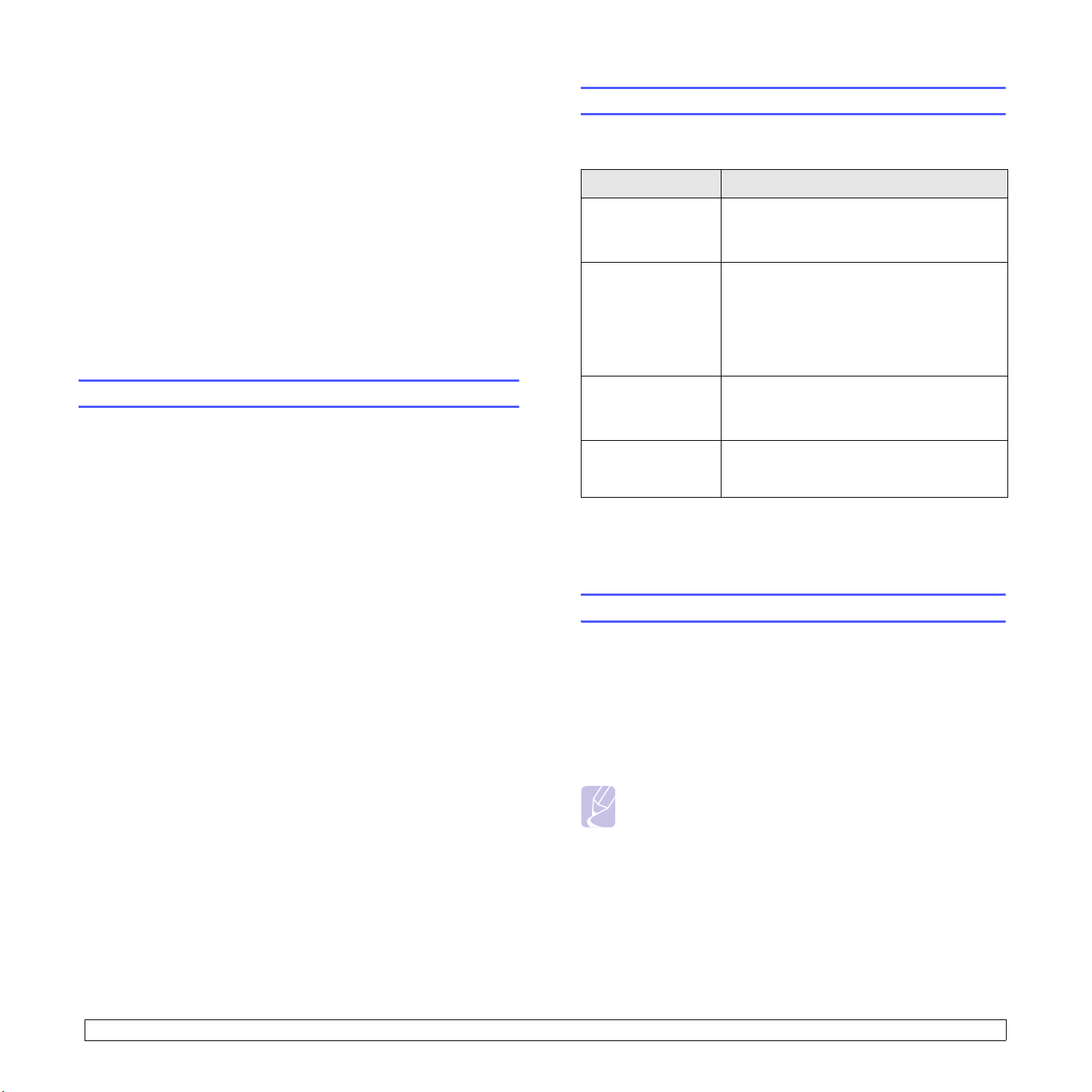
4 Ρύθµιση δικτύου
Στο κεφάλαιο αυτό δίνονται βήµα προς βήµα οδηγίες για τη διαµόρφωση
του εκτυπωτή σας για σύνδεση σε δίκτυο. Αυτό το κεφάλαιο περιλαµβάνει:
• Εισαγωγή
• Υποστηριζόµενα λειτουργικά συστήµατα
• Ρύθµιση παραµέτρων TCP/IP
• Ρύθµιση παραµέτρων EtherTalk
• Ρύθµιση παραµέτρων των τύπων πλαισίου IPX
• Ρύθµιση
• Επαναφορά της ρύθµισης παραµέτρων του δικτύου
• Εκτύπωση σελίδας ρύθµισης παραµέτρων δικτύου
• Χρήση του προγράµµατος SetIP
της ταχύτητας Ethernet
Υποστηριζόµενα λειτουργικά συστήµατα
Στον ακόλουθο πίνακα αναφέρονται τα περιβάλλοντα δικτύου που
υποστηρίζονται από τον εκτυπωτή:
Στοιχείο Απαιτήσεις
∆ιασύνδεση δικτύου
Λειτουργικό
σύστηµα δικτύου
• 10/100 Base-TX
• IEEE 802.11 b/g Ασύρµατο LAN
(προαιρετικά)
• Novell NetWare 4.x, 5.x, 6.x
• Windows 95/98/Me/NT 4.0/2000/XP/2003
• ∆ιάφορα λειτουργικά συστήµατα Linux OS
• Λειτουργικό σύστηµα Macintosh 10.3
(ML-3050), 8.6 ~ 9.2 και 10.1 ~ 10.4
(ML-3051N, ML-3051ND)
Εισαγωγή
Αφού συνδέσετε τον εκτυπωτή στο δίκτυο µε ένα καλώδιο RJ-45 Ethernet,
µπορείτε να κάνετε κοινή χρήση του εκτυπωτή µε άλλους χρήστες του
δικτύου.
Είναι απαραίτητο να ρυθµίσετε τα πρωτόκολλα δικτύου στον εκτυπωτή σας
για να τον χρησιµοποιήσετε ως εκτυπωτή δικτύου. Η ρύθµιση των
πρωτοκόλλων µπορεί να γίνει µε τις
παρακάτω δύο µεθόδους:
Μέσω προγραµµάτων διαχείρισης δικτύου
Μπορείτε να διαµορφώσετε τις ρυθµίσεις του διακοµιστή εκτύπωσης του
εκτυπωτή σας και να διαχειριστείτε τον εκτυπωτή µέσω των παρακάτω
προγραµµάτων που τον συνόδευαν:
• SyncThru™ Web Admin Service: Μια λύση διαχείρισης εκτυπωτών που
βασίζεται στο Web, για διαχειριστές δικτύου. Η υπηρεσία SyncThru™ W eb
Admin Service αποτελεί έναν αποτελεσµατικό τρόπο διαχείρισης των
συσκευών δικτύου
και αντιµετώπιση προβληµάτων εκτυπωτών δικτύου από οποιαδήποτε
τοποθεσία Web µε εταιρική πρόσβαση στο internet. Κάντε λήψη αυτού του
προγράµµατος από την τοποθεσία http://solution.samsungprinter.com.
• SyncThru™ Web Service: Ένας διακοµιστής web ενσωµατωµένος
στον διακοµιστή εκτύπωσης του δικτύου, ο οποίος σάς επιτρέπει να
ρυθµίζετε τις απαραίτητες παραµέτρους που χρειάζεται ο εκτυπωτής για
να µπορεί να συνδεθεί σε διάφορα δικτυακά περιβάλλοντα.
• SetIP: Βοηθητικό πρόγραµµα που σας επιτρέπει να επιλέξετε µια
διασύνδεση δικτύου και να ρυθµίσετε µη αυτόµατα τις παραµέτρους των
διευθύνσεων IP που θα χρησιµοποιηθούν µε το πρωτόκολλο TCP/IP.
∆είτε την ενότητα Χρήση του προγράµµατος SetIP, στη σελίδα 4.3.
και σας επιτρέπει την αποµακρυσµένη παρακολούθηση
Πρωτόκολλα
δικτύου
∆ιακοµιστής
δυναµικής
διευθυνσιοδότησης
• IPX/SPX: Internet Packet eXchange/Sequenced Packet eXchange
• TCP/IP: Transmission Control Protocol/Internet Protocol
• DHCP: Dynamic Host Configuration Protocol
• BOOTP: Bootstrap Protocol
• NetWare IPX/SPX
•TCP/IP σε Windows
• EtherTalk
• DHCP, BOOTP
Ρύθµιση παραµέτρων TCP/IP
Ο εκτυπωτής µπορεί να ρυθµιστεί µε διάφορες πληροφορίες δικτύου
TCP/IP, όπως µια διεύθυνση IP, µια µάσκα υποδικτύου, µια πύλη και
διευθύνσεις DNS. Υπάρχουν διάφοροι τρόποι µε τους οποίους µπορείτε
να αντιστοιχίσετε µια διεύθυνση TCP/IP, ανάλογα µε το δίκτυό σας.
• Στατική διευθυνσιοδότηση: Η διεύθυνση TCP/IP αντιστοιχίζεται
µε µηαυτόµατο τρόπο από το διαχειριστή του
• ∆υναµική διευθυνσιοδότηση µέσω BOOTP/DHCP (προεπιλογή):
Η διεύθυνση TCP/IP αντιστοιχίζεται αυτόµατα από το διακοµιστή.
Σηµείωση
Πριν ρυθµίσετε τη διεύθυνση TCP/IP, θα πρέπει να ορίσετε
το πρωτόκολλο δικτύου σε TCP/IP.
συστήµατος.
Μέσω του πίνακα ελέγχου
Μπορείτε να ρυθµίστε τις παρακάτω βασικές παραµέτρους του δικτύου
µέσω του πίνακα ελέγχου του εκτυπωτή.
• Να ρυθµίσετε τις παραµέτρους TCP/IP
• Να ρυθµίσετε τους τύπους πλαισίων IPX για NetWare
• Να ρυθµίσετε τις παραµέτρους του EtherTalk
4.1 <
Ρύθµιση δικτύου>
Page 26
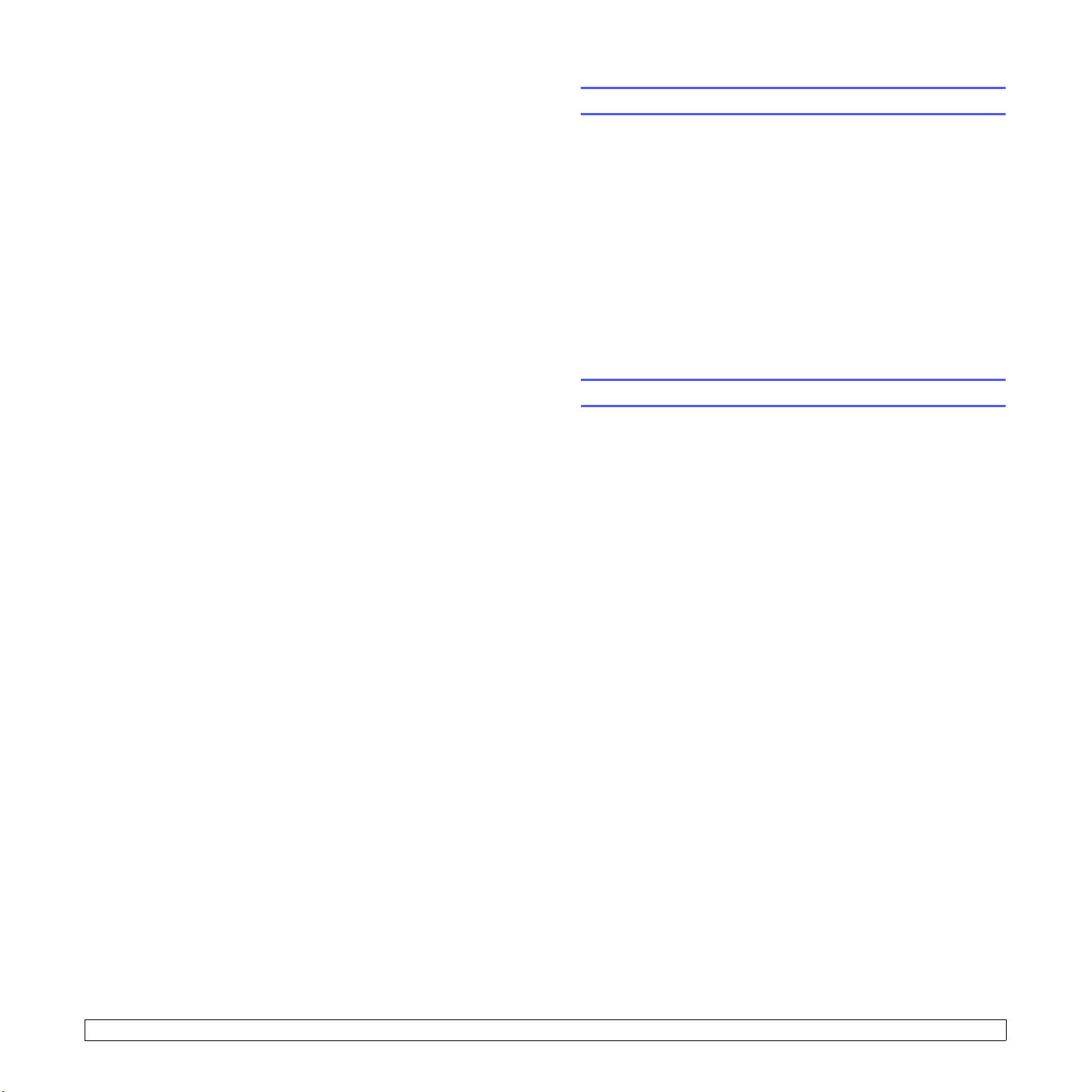
Στατική διευθυνσιοδότηση
Για να εισαγάγετε τη διεύθυνση TCP/IP από τον πίνακα ελέγχου του
εκτυπωτή σας, ακολουθήστε τα παρακάτω βήµατα:
1 Πατήστε Menu µέχρι να εµφανιστεί η ένδειξη Network στην κάτω
OK
σειρά της οθόνης και πατήστε
.
Ρύθµιση παραµέτρων EtherTalk
Το EtherTalk είναι AppleTalk που χρησιµοποιείται σε δίκτυο Ethernet.
Αυτό το πρωτόκολλο είναι διαδεδοµένο σε περιβάλλοντα δικτύου
Macintosh. Για να χρησιµοποιήσετε το EtherTalk, ακολουθήστε τα
παρακάτω βήµατα:
2 Πατήστε OK όταν εµφανιστεί η ένδειξη TCP/IP.
3 Πατήστε τα κουµπιά Scroll µέχρι να εµφανιστεί η ένδειξη Static
και πατήστε OK.
4 Πατήστε OK όταν εµφανιστεί η ένδειξη IP Address.
5 Ρυθµίστε το πρώτο byte µεταξύ 0 και 255 χρησιµοποιώντας τα
κουµπιά Scroll και πατήστε OK για να µεταβείτε στο
Επαναλάβετε το βήµα για να συµπληρώσετε τη διεύθυνση από
το πρώτο byte έως το τέταρτο.
6 Όταν τελειώσετε πατήστε OK.
7 Επαναλάβετε τα βήµατα 5 και 6 για να ρυθµίσετε τις άλλες
παραµέτρους TCP/IP: µάσκα υποδικτύου και διεύθυνσης πύλης.
8 Πατήστε Stop για να επιστρέψετε σε κατάσταση αναµονής.
επόµενο byte.
∆υναµική διευθυνσιοδότηση BOOTP/DHCP
Για να αντιστοιχίσετε τη διεύθυνση TCP/IP αυτόµατα από το διακοµιστή,
ακολουθήστε τα παρακάτω βήµατα:
1 Πατήστε Menu µέχρι να εµφανιστεί η ένδειξη Network στην κάτω
σειρά της οθόνης.
2 Πατήστε OK όταν εµφανιστεί η ένδειξη TCP/IP.
3 Πατήστε τα κουµπιά
BOOTP
ή
4 Πατήστε
και πατήστε OK.
Stop
Scroll
µέχρι να εµφανιστεί η ένδειξη
για να επιστρέψετε σε κατάσταση αναµονής.
DHCP
1 Πατήστε Menu µέχρι να εµφανιστεί η ένδειξη Network στην κάτω
σειρά της οθόνης και πατήστε OK.
2 Πατήστε τα κουµπιά Scroll µέχρι
και πατήστε OK.
3 Πατήστε τα κουµπιά Scroll µέχρι να εµφανιστεί η ένδειξη On και
πατήστε OK.
4 Πατήστε Stop για να επιστρέψετε σε κατάσταση αναµονής.
να εµφανιστεί η ένδειξη EtherTalk
Ρύθµιση παραµέτρων των τύπων πλαισίου IPX
Για να χρησιµοποιήσετε δίκτυα µε πρωτόκολλο IPX/SPX (για παράδειγµα,
Novell NetWare), πρέπει να καθοριστεί για τον εκτυπωτή η µορφή των
πλαισίων επικοινωνίας του δικτύου. Στις περισσότερες περιπτώσεις
µπορείτε να διατηρήσετε τη ρύθµιση
τρόπο να ρυθµίσετε τη µορφή του τύπου πλαισίου, αν απαιτείται.
Ακολουθήστε τα παρακάτω βήµατα για να αλλάξετε τη µορφή του
τύπου πλαισίου:
1 Πατήστε Menu µέχρι να εµφανιστεί η ένδειξη Network στην κάτω
σειρά της οθόνης και πατήστε OK.
2 Πατήστε τα κου
και πατήστε OK.
3 Πατήστε τα κουµπιά Scroll µέχρι να εµφανιστεί ο τύπος πλαισίου
που θέλετε.
• Auto: Αναγνωρίζει αυτόµατα και περιορίζει τον τύπο πλαισίου
στον πρώτο τύπο που εντοπίζεται.
• 802.2: Περιορίζει τον τύπο πλαισίου σε IPX over IEEE 802.2
µεπλαίσια IEEE 802.3. Όλοι
• 802.3: Περιορίζει τον τύπο πλαισίου σε IPX over IEEE 802.3.
Όλοι οι άλλοι τύποι θα απορριφθούν.
• Ethernet II: Περιορίζει τον τύπο πλαισίου σε IPX over Ethernet.
Όλοι οι άλλοι τύποι θα απορριφθούν.
• SNAP: Περιορίζει τον τύπο πλαισίου σε IPX over SNAP µε
πλαίσια IEEE 802.3. Όλοι οι άλλοι τύποι θα απορριφθούν.
• Off: Το πρωτόκολλο IPX/SPX είναι απενεργοποιηµένο.
µπιά Scroll µέχρι να εµφανιστεί η ένδειξη NetWare
Auto. Ωστόσο, µπορείτε µε µ η αυτόµατο
οι άλλοι τύποι θα απορριφθούν.
4.2 <
4 Πατήστε OK για να αποθηκεύσετε την επιλογή.
5 Πατήστε Stop για να επιστρέψετε σε κατάσταση αναµονής.
Ρύθµιση δικτύου>
Page 27
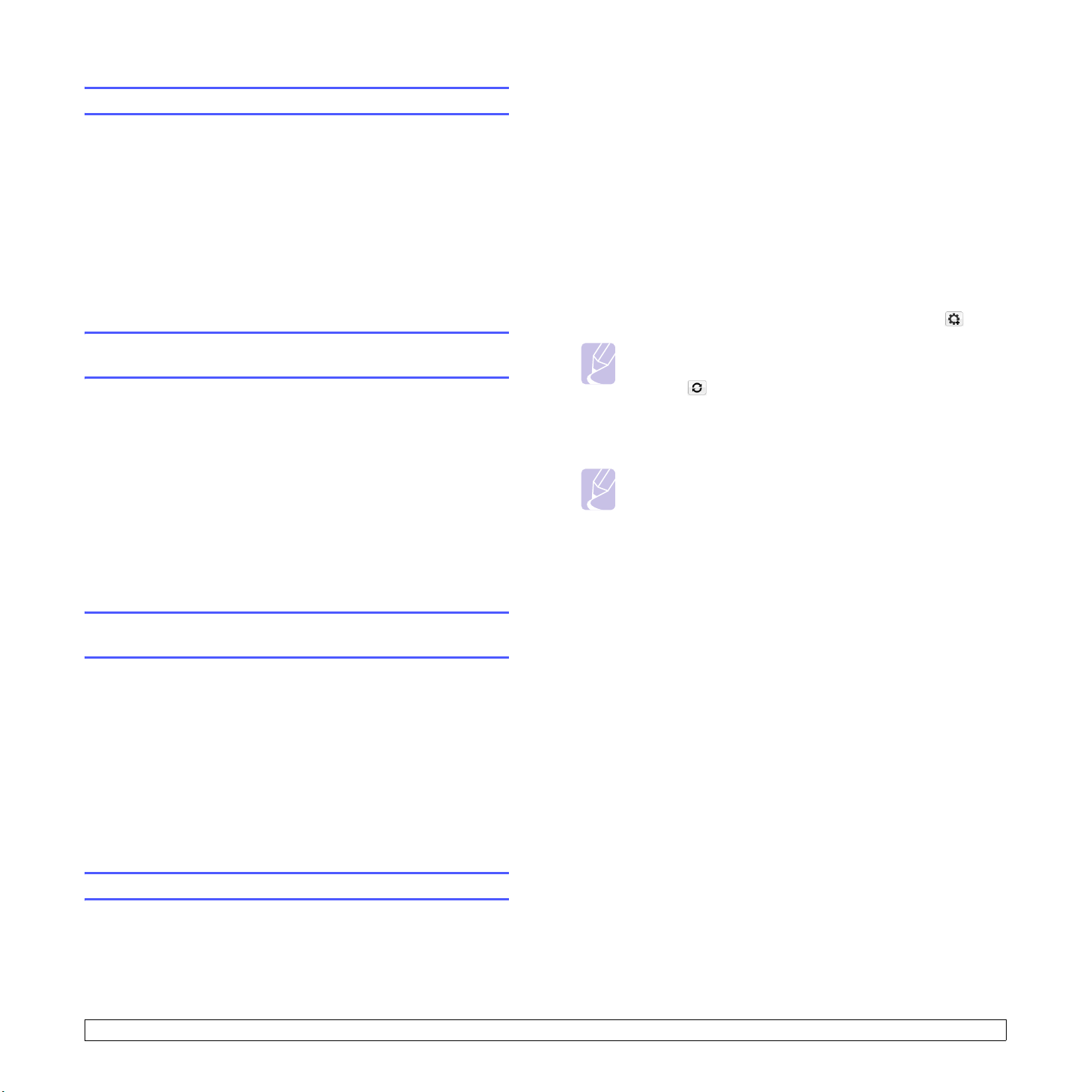
Ρύθµιση της ταχύτητας Ethernet
1 Τοπο θε τ ή σ τ ε στη µονάδα δίσκου το CD
µηχάνηµά σας.
που συνοδεύει το
Μπορείτε να επιλέξετε την ταχύτητα επικοινωνίας για συνδέσεις Ethernet.
1 Πατήστε Menu µέχρι να εµφανιστεί η ένδειξη Network στην κάτω
σειρά της οθόνης και πατήστε OK.
2 Πατήστε τα κουµπιά Scroll µέχρι να εµφανιστεί η ένδειξη Ethernet
Speed και πατήστε OK.
3 Πατήστε τα κουµπιά Scroll µέχρι να εµφανιστεί η ταχύτητα που
θέλετε και πατήστε OK.
4 Πατήστε Stop για να επιστρέψετε σε κατάσταση αναµονής.
Επαναφορά της ρύθµισης παραµέτρων
του δικτύου
Μπορείτε να επαναφέρετε τη διαµόρφωση του δικτύου στις προεπιλεγµένες
ρυθµίσεις.
1 Πατήστε Menu µέχρι να εµφανιστεί η ένδειξη Network στην κάτω
σειρά της οθόνης και πατήστε OK.
2 Πατήστε τα κουµπιά Scroll µέχρι να εµφανιστεί η ένδειξη Clear
Setting και πατήστε OK.
3 Πατήστε OK όταν εµ
τη διαµόρφωση των παραµέτρων δικτύου.
4 Απενεργοποιήστε και ενεργοποιήστε ξανά τον εκτυπωτή.
φανιστεί η ένδειξη Yes για να επαναφέρετε
2 Εκκινήστε την Εξερεύνηση των Windows και ανοίξτε τη µονάδα X.
(Όπου X είναι η µονάδα CD-ROM.)
3 Κάντε διπλό κλικ στην επιλογή Application > SetIP.
4 Ανοίξτε το φάκελο γλώσσας που θέλετε να χρησιµοποιήσετε.
5 Κάντε διπλό κλικ στο Setup.exe για να εγκαταστήσετε αυτό το
πρόγραµµα.
6 Από το µενού Έναρξη
Samsung Network Printer Utilities > SetIP.
7 Επιλέξτε το όνοµα του εκτυπωτή σας και κάντε κλικ στο “ ”.
των Windows, επιλέξτε Προγράµµατα >
Σηµείωση
Αν δεν µπορείτε να βρείτε το όνοµα του εκτυπωτή σας, κάντε
κλικ στο “” για να ανανεώσετε τη λίστα.
8 Καταχωρήστε τη διεύθυνση MAC της κάρτας δικτύου, τη διεύθυνση
IP, τη µάσκα υποδικτύου, την προεπιλεγµένη πύλη και έπειτα κάντε
κλικ στην επιλογή Apply.
Σηµείωση
Αν δεν γνωρίζετε τη διεύθυνση MAC της κάρτας δικτύου,
εκτυπώστε την αναφορά πληροφοριών δικτύου του
µηχανήµατος.
9 Πατήστε το κουµπί OK για να επαληθεύσετε τις ρυθµίσεις.
10 Κάντε κλικ στο κουµπί Exit για να κλείσετε το πρόγραµµα SetIP.
Εκτύπωση σελίδας ρύθµισης
παραµέτρων δικτύου
Η σελίδα ρύθµισης παραµέτρων δικτύου δείχνει τη ρύθµιση των παραµέτρων
της κάρτας δικτύου στον εκτυπωτή σας.
1 Πατήστε Menu µέχρι να εµφανιστεί η ένδειξη Network στην κάτω
σειρά της οθόνης και πατήστε OK.
2 Πατήστε τα κουµπιά Scroll µέχρι να εµφανιστεί η ένδειξη Network
και πατήστε OK.
Info
3 Πατήστε OK όταν εµφανιστεί η ένδειξη Yes.
Εκτυπώνεται η σελίδα ρύθµισης παραµέτρων δικτύου.
Χρήση του προγράµµατος SetIP
Αυτό το πρόγραµµα προορίζεται για τη ρύθµιση των διευθύνσεων IP
δικτύου χρησιµοποιώντας τη διεύθυνση MAC, η οποία είναι ο αριθµός
σειράς του υλικού για την κάρτα ή διασύνδεση δικτυακού εκτυπωτή.
Ειδικότερα, απευθύνεται στο διαχειριστή δικτύου για τον ταυτόχρονο
ορισµό πολλαπλών διευθύνσεων IP δικτύου.
4.3 <
Ρύθµιση δικτύου>
Page 28
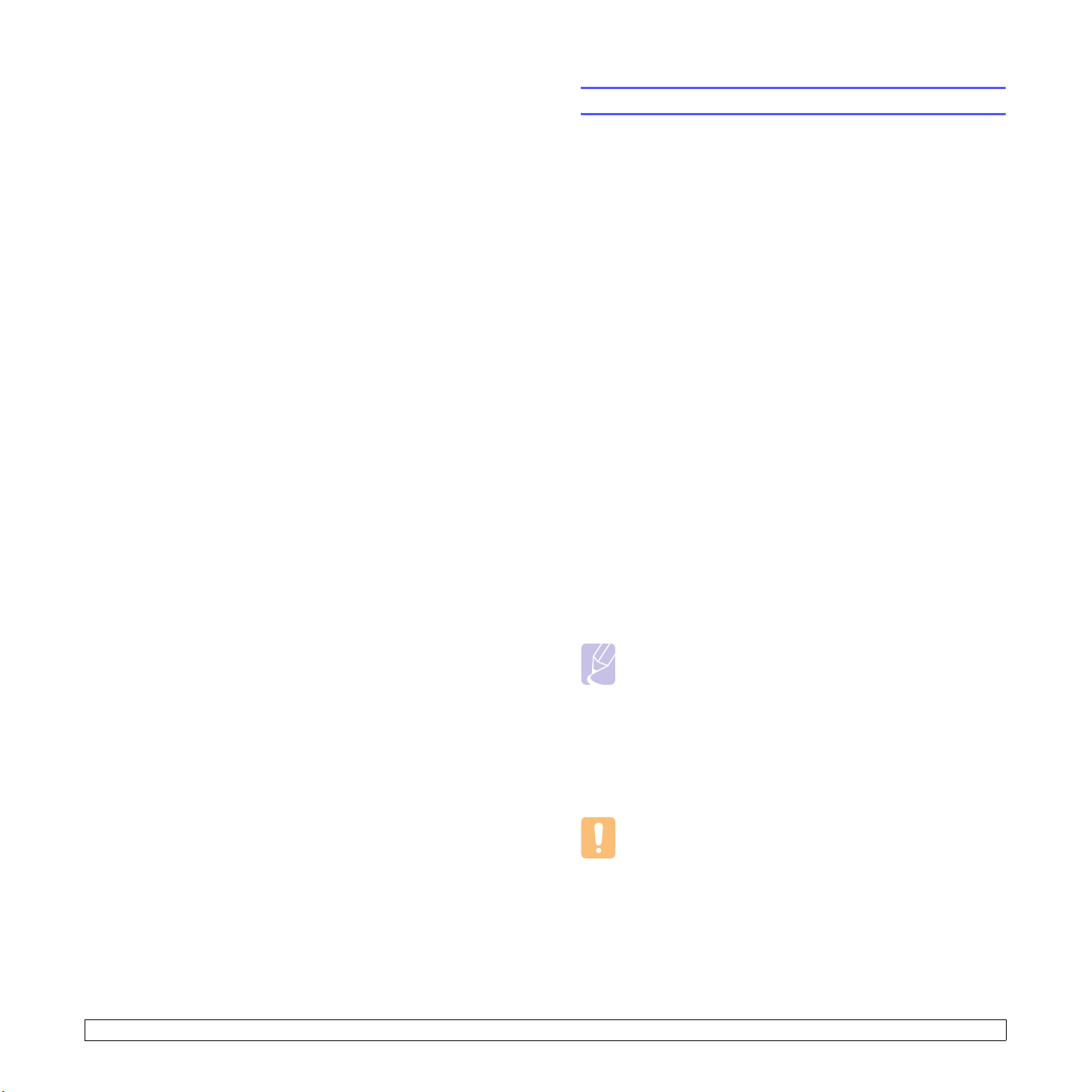
5 Τοποθέτηση µέσων
εκτύπωσης
Αυτό το κεφάλαιο θα σας βοηθήσει να κατανοήσετε τους τύπους χαρτιού
που µπορείτε να χρησιµοποιήσετε µε τον εκτυπωτή σας καθώς και πως
να τοποθετείτε σωστά το χαρτί στους διαφορετικούς δίσκους χαρτιού,
έτσι ώστε να επιτευχθεί η βέλτιστη ποιότητα εκτύπωσης.
Αυτό το κεφάλαιο περιλαµβάνει:
• Επιλογή µέσων εκτύπωσης
• Τοποθ έτησ η χαρτιού
Επιλογή σηµείου εξόδου
•
Επιλογή µέσων εκτύπωσης
Μπορείτε να εκτυπώσετε σε διάφορα µέσα εκτύπωσης όπως, σε απλό
χαρτί, φακέλους, ετικέτες και διαφάνειες. Χρησιµοποιείτε πάντα µέσα
εκτύπωσης που συµµορφώνονται µε τις οδηγίες χρήσης του εκτυπωτή.
Μέσα εκτύπωσης που δεν είναι συµβατά µε τις οδηγίες που περιγράφονται
στον παρόντα οδηγό χρήσης µπορεί να προκαλέσουν τα ακόλουθα
προβλή
• Κακή ποιότητα εκτύπωσης
• Αυξηµένες εµπλοκές χαρτιού
• Πρόωρη φθορά του εκτυπωτή.
Ιδιότητες, όπως το βάρος, η σύνθεση, η επιφάνεια µε κόκκους και
η περιεκτικότητα υγρασίας, αποτελούν σηµαντικούς παράγοντες
που επηρεάζουν την απόδοση του εκτυπωτή και την ποιότητα των
αντιγράφων. Κατά την επιλογή υλικών εκτύπωσης, λάβετε υπόψη
σας τα ακόλουθα:
• Επιθυµ
• Μέγεθος: Μπορείτε να χρησιµοποιήσετε οποιοδήποτε µέγεθος µέσου
• Βάρος: Ο εκτυπωτής υποστηρίζει µέσα εκτύπωσης µε το εξής βάρος:
• Φωτεινότητα: Ορισµένα µέσα εκτύπωσης είναι περισσότερο λευκά
• Οµαλότητα επιφάνειας: Η οµαλότητα του µέσου εκτύπωσης επηρεάζει
µατα:
ητό αποτέλεσµα: Το µέσο εκτύπωσης που επιλέγετε πρέπει
να είναι κατάλληλο για το έργο.
εφαρµόζει εύκολα εντός των ρυθµιστών χαρτιού του δίσκου.
2
- 60 έως 90 g/m
δίσκο 2
- 60 έως 163 g/m
διαφορετικών µεγεθών
- 75 έως 90 g/m2 για εκτύπωση διπλής όψης (µόνο για το ML-3051ND)
από άλλα και παράγουν περισσότερο έντονες και ζωηρές εικόνες.
την ποιότητα της εκτύπωσης στο χαρτί.
χαρτί τύπου bond για το δίσκο 1 και τον προαιρετικό
2
χαρτί τύπου bond για το δίσκο τροφοδότησης
5.1 <
Τοποθέτηση µέσων εκτύπωσης>
Σηµειώσεις
• Ορισµένα µέσα εκτύπωσης µπορεί να πληρούν όλες τις γενικές
οδηγίες αυτής της ενότητας, ωστόσο τα αποτελέσµατα µπορεί
να µην είναι ικανοποιητικά. Αυτό µπορεί να οφείλεται σε
εσφαλµένο χειρισµό, µη αποδεκτά επίπεδα θερµοκρασίας
και υγρασίας ή άλλες µεταβλητές τις οποίες δεν ελέγχει
η Samsung.
• Προτού αγοράσετε µεγάλες ποσότητες µέσου εκτύπωσης,
βεβαιωθείτε ότι πληροί τις απαιτήσεις που καθορίζονται σε
αυτόν τον οδηγό χρήσης.
Προσοχή
Η χρήση µέσου εκτύπωσης που δεν πληροί τις προδιαγραφές
µπορεί να προκαλέσει προβλήµατα που απαιτούν επισκευές.
Αυτές οι επισκευές δεν καλύπτονται από τις συµβάσεις εγγύησης
ή σέρβις της Samsung.
Page 29
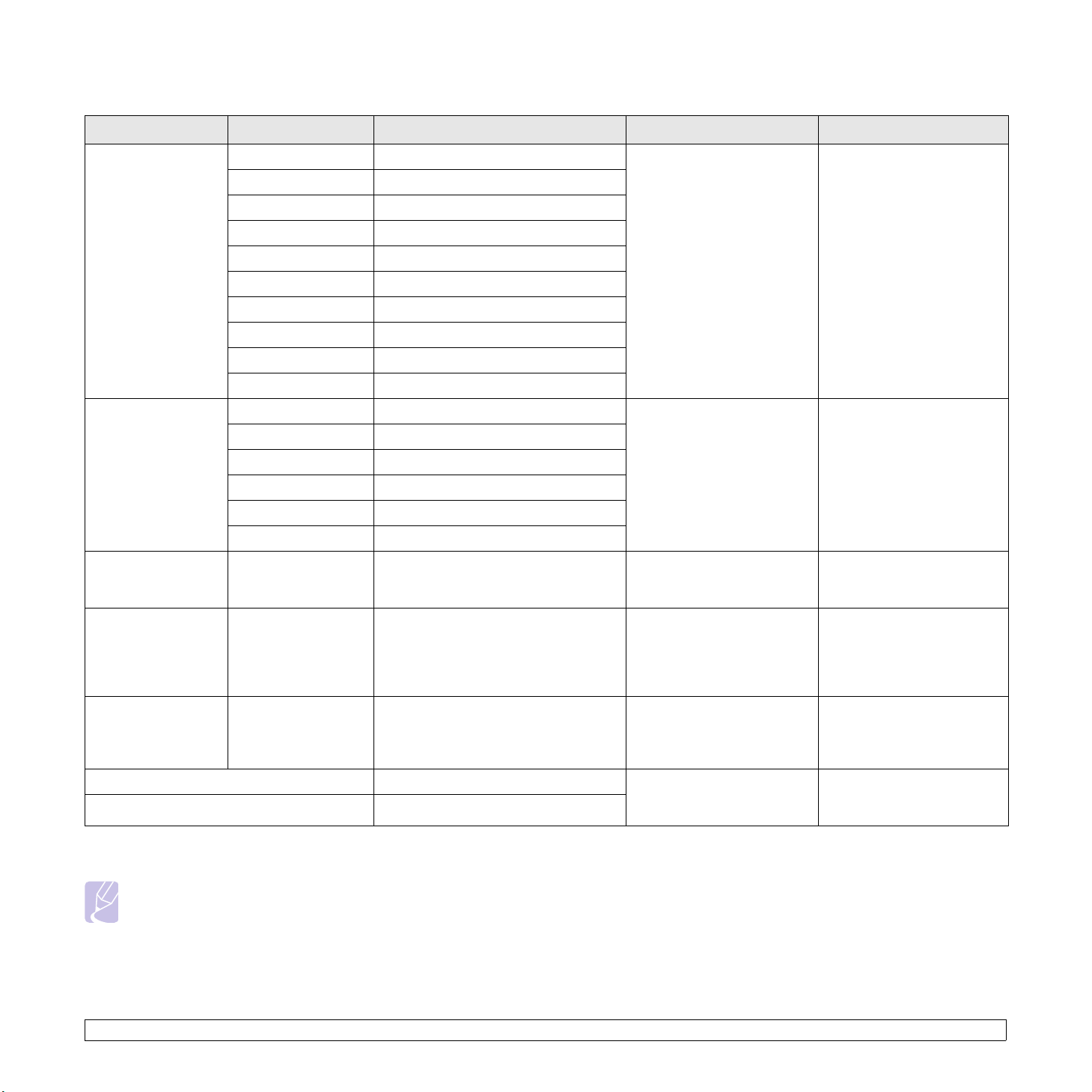
Υποστηριζόµενα µεγέθη χαρτιού
Τύπος Μέγεθος ∆ιαστάσεις Βάρος
Letter 215,9 x 279 mm (8,5 x 11 ίντσες)
Legal 215,9 x 355,6 mm (8,5 x 14 ίντσες)
•60 έως 90
•60g/m2 τύπου bond
για το δίσκο
Folio 216 x 330,2 mm (8,5 x 13 ίντσες)
Oficio 216 x 343 mm (8,5 x 13,5 ίντσες)
A4 210 x 297 mm (8,27 x 11,69 ίντσες)
Απλό χαρτί
JIS B5 182 x 257 mm (7,18 x 10,12 ίντσες)
ISO B5 176 x 250 mm (6,93 x 9,84 ίντσες)
Executive 184,2 x 266,7 mm (7,25 x 10,5 ίντσες)
A5 148,5 x 210 mm (5,85 x 8,27 ίντσες)
A6 105 x 148,5 mm (4,13 x 5,85 ίντσες)
Φάκελος B5 176 x 250 mm (6,93 x 9,84 ίντσες)
Φάκελος Monarch 98,4 x 190,5 mm (3,88 x 7,5 ίντσες)
Φάκελος
Φάκελος COM-10 105 x 241 mm (4,12 x 9,5 ίντσες)
75 έως 90 g/m
2
Φάκελος DL 110 x 220 mm (4,33 x 8,66 ίντσες)
Φάκελος C5 162 x 229 mm (6,38 x 9,02 ίντσες)
Φάκελος C6 114 x 162 mm (4,49 x 6,38 ίντσες)
∆ιαφάνεια Letter, A4 Ανατρέξτε στην ενότητα “Απλό χαρτί” 138 έως 146 g/m
Letter, Legal, Folio,
Oficio, A4, JIS B5,
Ετικέτες
ISO B5, Executive,
Ανατρέξτε στην ενότητα “Απλό χαρτί” 120 έως 150 g/m
A5, A6 B5, ISO B5,
Executive, A5, A6
a
Χωρητικότητα
b
•60 έως 163 g/m2
τύπου bond για το
δίσκο τροφοδότησης
διαφορετικών µεγεθών
5 φύλλα βάρους 75 g/m2
στο δίσκο τροφοδότησης
διαφορετικών µεγεθών
2
5 φύλλα βάρους 75 g/m2
στο δίσκο τροφοδότησης
διαφορετικών µεγεθών
2
5 φύλλα βάρους 75 g/m2
στο δίσκο τροφοδότησης
διαφορετικών µεγεθών
Letter, Legal, Folio,
Χαρτόνι
Oficio, A4, JIS B5,
ISO B5, Executive,
Ανατρέξτε στην ενότητα “Απλό χαρτί”60 έως 163 g/m
2
A5, A6
Ελάχιστο µέγεθος (προσαρµοσµένο) 76 x 127mm (3,86 x 5,83 ίντσες)
60 έως 163 g/m
2
τύπου bond
Μέγιστο µέγεθος (προσαρµοσµένο) 215,9 x 356 mm (8,5 x 14 ίντσες)
a. Εάν το βάρος ενός µέσου είναι µεγαλύτερο από 90 g/m2, χρησιµοποιήστε το δίσκο τροφοδότησης διαφόρων µεγεθών.
b. Η µέγιστη χωρητικότητα ενδεχοµένως διαφέρει ανάλογα µε το βάρος του µέσου, το πάχος του και τις συνθήκες του περιβάλλοντος.
Σηµείωση
Για εκτύπωση διπλής όψης, υποστηρίζονται τα µεγέθη A4, Letter, Oficio, Legal και Folio.
5.2 <
Τοποθέτηση µέσων εκτύπωσης>
5 φύλλα βάρους 75 g/m2
στο δίσκο τροφοδότησης
διαφορετικών µεγεθών
5 φύλλα βάρους 75 g/m
στο δίσκο τροφοδότησης
διαφορετικών µεγεθών
2
Page 30

Οδηγίες επιλογής και αποθήκευσης των µέσων
εκτύπωσης
Όταν πρόκειται να επιλέξετε ή να τοποθετήσετε χαρτί, φακέλους ή άλλα
υλικά εκτύπωσης, λάβετε υπόψη σας τις συγκεκριµένες οδηγίες:
• Χρησιµοποιείτε πάντα µέσα εκτύπωσης που πληρούν τις προδιαγραφές
που παρουσιάζονται στη σελίδα 5.3.
• Εάν προσπαθήσετε να εκτυπώσετε σε νοτισµένο, καµπυλωµένο,
τσαλακωµένο ή σχισµένο χαρτί µπορεί
χαρτιού και χαµηλής ποιότητας εκτύπωση.
• Για βέλτιστη ποιότητα εκτύπωσης, χρησιµοποιείτε µόνο υψηλής
ποιότητας αντιγραφικό χαρτί που συνιστάται συγκεκριµένα για
χρήση σε εκτυπωτές λέιζερ.
• Αποφεύγετε να χρησιµοποιείτε τους παρακάτω τύπους µέσων:
- Χαρτί µε ανάγλυφους χαρακτήρες, οπές ή υφή πολύ λεία ή
πολύ σκληρή
τύπου bond µε δυνατότητα σβησίµατος
- Χαρτί
- Χαρτί πολλαπλών σελίδων
- Συνθετικό χαρτί και θερµογραφικό χαρτί
- Αυτογραφικό χαρτί και διαφανές χαρτί σχεδίου.
• Η χρήση αυτών των τύπων χαρτιού θα µπορούσε να προκαλέσει
εµπλοκές χαρτιού, δυσοσµία χηµικών ουσιών και ζηµιές στον
εκτυπωτή σας.
• Αποθηκεύστε τα µέσα εκτύπωσης µαζί µε το εξωτερικό περιτύλιγµα
κάθε πακέτου, έως ότου είστε έτοιµοι να τα χρησιµοποιήσετε.
Τοποθετήστε χαρτόνια στις παλέτες ή τα ράφια, όχι όµως στο δάπεδο.
Μην τοποθετήσετε βαριά αντικείµενα πάνω από το χαρτί, είτε είναι
συσκευασµένο είτε όχι. ∆ιατηρείτε το χαρτί µακριά από υγρασία
ήάλλες συνθήκες
• Αποθηκεύετε τα µέσα εκτύπωσης σε θερµοκρασία µεταξύ 15
o
C (59oF έως 86oF). Η σχετική υγρασία θα πρέπει να κυµαίνεται
30
που µπορεί να το τσαλακώσουν ή να το καµπυλώσουν.
µεταξύ 10% και 70%.
• Αποθηκεύετε τα µη χρησιµοποιούµενα µέσα εκτύπωσης σε κάποιο
περιτύλιγµα που προστατεύει από την υγρασία, όπως πλαστική
συσκευασία ή τσάντα για να εµποδίσετε την φθορά του χαρτιού
από τη σκόνη και την υγρασία.
• Για να αποφύγετε τα
προβλήµατα εµπλοκής χαρτιού κατά την εκτύπωση,
τοποθετείτε τα φύλλα χαρτιού ειδικού τύπου ένα ένα στο δίσκο
τροφοδότησης διαφορετικών µεγεθών.
• Για να µην κολλάνε µεταξύ τους τα ειδικά µέσα εκτύπωσης, όπως
διαφάνειες και φύλλα ετικετών, θα πρέπει να τα αφαιρείτε καθώς
εκτυπώνονται.
να προκληθούν εµπλοκές
o
C και
Οδηγίες για τα ειδικά µέσα εκτύπωσης
Τύπος µέσου Οδηγίες
• Η επιτυχηµένη εκτύπωση σε φακέλους εξαρτάται
από την ποιότητα των φακέλων. Όταν επιλέγετε
φακέλους, λαµβάνετε υπόψη σας τους εξής
παράγοντες:
- Βάρος: Το βάρος χαρτιού του φακέλου δεν θα
πρέπει να υπερβαίνει τα 90 g/m
ενδέχεται να υπάρξουν εµπλοκές.
- Κατασκευή: Πριν την εκτύπωση, οι φάκελοι
πρέπει να είναι σε επίπεδη θέση µε καµπύλωση
µικρότερη των 6 mm, ενώ δεν θα πρέπει να
περιέχουν αέρα.
- Κατάσταση: Οι φάκελοι δεν πρέπει να είναι
τσαλακωµένοι, κοµµένοι ή να έχουν άλλες
φθορές.
Φάκελοι
- Θερµοκρασία:
που είναι συµβατοί µε τη θερµότητα και την
πίεση του εκτυπωτή κατά τη λειτουργία.
• Χρησιµοποιείτε µόνο καλοφτιαγµένους φακέλους
µε καλά διπλωµένες πτυχώσεις.
• Μην χρησιµοποιείτε φακέλους µε γραµµατόσηµα.
• Μην χρησιµοποιείτε φακέλους µε συνδετήρες,
κουµπώµατα, παραθυράκια
αυτοκόλλητες ταινίες ή άλλα συνθετικά υλικά.
• Μην χρησιµοποιείτε φακέλους που έχουν φθαρεί
ή είναι µέτριας ποιότητας.
• Βεβαιωθείτε ότι η ραφή και στις δύο πλευρές του
φακέλου εκτείνεται µέχρι τη γωνία του φακέλου.
Αποδεκτό
Μη αποδεκτό
• Φάκελοι µε αποσπώµενη αυτοκόλλητη ταινία
ή µε περισσότερες από µία γλώσσες που
αναδιπλώνονται για
πρέπει να χρησιµοποιούν κόλλες συµβατές
µετη θερµοκρασία 200 oC (392 oF) για 0,1
δευτερόλεπτα της µονάδας σύντηξης του εκτυπωτή.
Οι πρόσθετες γλώσσες και ταινίες µπορεί
να προκαλέσουν τσαλακώµατα, πτυχώσεις ή
εµπλοκές, ενώ µπορεί επίσης να προκαλέσουν
ζηµιά στη µονάδα σύντηξης.
• Για καλύτερη ποιότητα εκτύπωσης, τα περιθώρια
δεν πρέπει να βρίσκονται κοντύτερα από 15 mm
από τις άκρες του φακέλου.
• Αποφύγετε να
του φακέλου.
Να χρησιµοποιείτε φακέλους
να σφραγίσουν το φάκελο
εκτυπώσετε επάνω στις ενώσεις
2
διαφορετικά
, επιστρώσεις,
5.3 <
Τοποθέτηση µέσων εκτύπωσης>
Page 31

Τύπος µέσου Οδηγίες
Τύπος µέσου Οδηγίες
∆ιαφάνειες
Ετικέτες
• Για να αποφευχθεί η πρόκληση ζηµιάς στον
εκτυπωτή, χρησιµοποιείτε µόνο διαφάνειες
σχεδιασµένες για εκτυπωτές λέιζερ.
• Οι διαφάνειες που χρησιµοποιούνται στον
εκτυπωτή πρέπει να είναι ανθεκτικές σε
θερµοκρασία 200
o
C (392 oF), τη θερµοκρασία
της µονάδας φούρνου του εκτυπωτή.
• Τοποθετήστε τις σε µια επίπεδη επιφάνεια αφού
τις αφαιρέσετε από τον εκτυπωτή.
• Μην τις αφήνετε στο δίσκο χαρτιού για µεγάλο
χρονικό διάστηµα. Η σκόνη και η βρωµιά που
ενδέχεται να συγκεντρώσουν µπορεί να χαλάσει
την εκτύπωση.
• Να µεταχειρίζεστε τις
διαφάνειες µε προσοχή για
να αποφύγετε την κηλίδωση από δαχτυλιές.
• Για να µην αλλοιωθούν, µην εκθέτετε τις διαφάνειες
σε ηλιακή ακτινοβολία για πολλή ώρα.
• Βεβαιωθείτε ότι οι διαφάνειες δεν είναι
τσαλακωµένες, καµπυλωµένες ή δεν έχουν
σχιστεί οι άκρες τους.
• Για να αποφευχθεί η πρόκληση ζηµιάς στον
εκτυπωτή, χρησιµοποιείτε µόνο ετικέτες
σχεδιασµένες για εκτυπωτές λέιζερ.
• Όταν επιλέγετε ετικέτες, λαµβάνετε υπόψη σας
τους εξής παράγοντες::
- Κόλλες: Το υλικό συγκόλλησης πρέπει να είναι
σταθερό στους 200
o
C (392 oF), τη
θερµοκρασία τήξης του εκτυπωτή.
- ∆ιευθέτηση: Χρησιµοποιείτε µόνο ετικέτες
στις οποίες το οπισθόφυλλο είναι καλυµµένο.
Οι ετικέτες µπορεί να ξεκολλήσουν από φύλλο
που έχει κενά ανάµεσα στις ετικέτες και να
προκαλέσουν σοβαρές εµπλοκές στο
µηχάνηµα.
- Καµπύλωση: Πριν την εκτύπωση, οι ετικέτες
πρέπει να
είναι σε επίπεδη θέση µε
καµπύλωση µικρότερη των 13 mm προς
οποιαδήποτε κατεύθυνση.
- Κατάσταση: Μην χρησιµοποιείτε
τσαλακωµένες ετικέτες, ετικέτες µε φυσαλίδες
ή άλλες ενδείξεις διαχωρισµού.
• Βεβαιωθείτε ότι δεν υπάρχει ακάλυπτη κόλλα
ανάµεσα στις ετικέτες. Ακάλυπτα σηµεία µπορεί
να προκαλέσουν σχίσιµο των ετικετών κατά τη
διάρκεια της εκτύπωσης, µε συνέπεια εµπλοκές
χαρτιού. Το εκτεθειµένο συγκολλητικό υλικό
µπορεί να προκαλέσει φθορά σε συστατικά
στοιχεία του εκτυπωτή.
• Μην τροφοδοτείτε το φύλλο ετικετών µέσα στον
εκτυπωτή πάνω από µία φορά. Το οπισθόφυλλο
του αυτοκόλλητου είναι σχεδιασµένο να περνάει
µόνο µία φορά µέσα από τον
εκτυπωτή.
• Μην χρησιµοποιείτε ετικέτες που έχουν αποχωριστεί
από το οπισθόφυλλο ή είναι τσαλακωµένες,
έχουν φυσαλίδες ή έχουν υποστεί άλλου είδους
φθορά.
εκτυπώνετε σε µέσα µικρότερα από 76 mm
Χαρτόνι ή υλικά
ειδικού
µεγέθους
• Μην
σε πλάτος ή µικρότερα από 127 mm σε µήκος.
• Στην εφαρµογή του λογισµικού, ορίστε τα περιθώρια
τουλάχιστον 6,4 mm µακριά από τα άκρα του υλικού.
• Τα επιστολόχαρτα πρέπει να εκτυπώνονται µε
µελάνι που είναι ανθεκτικό στη θερµότητα έτσι
ώστε να µην λιώσει, εξατµιστεί ή εκλυθούν
επικίνδυνες εκποµπές κατά την έκθεση στη
θερµοκρασία τήξης του εκτυπωτή των 205
o
C
για 0,1 δευτερόλεπτα.
• Το µελάνι στο επιστολόχαρτο πρέπει να είναι
άφλεκτο, ενώ δεν πρέπει να επηρεάζει
Προτυπωµένο
χαρτί
δυσµενώς κανέναν κύλινδρο του εκτυπωτή.
• Φόρµες και επιστολόχαρτα πρέπει να φυλάσσονται
σε αεροστεγή συσκευασία για να αποτρέπονται
τυχόν αλλαγές κατά την αποθήκευση.
• Πριν τοποθετήσετε προτυπωµένο χαρτί, όπως
φόρµες και επιστολόχαρτα
, βεβαιωθείτε ότι το
µελάνι επάνω στο χαρτί είναι στεγνό. Κατά την
επεξεργασία στη µονάδα σύντηξης, µπορεί να
τρέξει υγρό µελάνι από το προτυπωµένο χαρτί,
µε συνέπεια να µειωθεί η ποιότητα της εκτύπωσης.
Τοποθέτηση χαρτιού
Τοπο θ ε τ ή σ τε το µέσο εκτύπωσης που χρησιµοποιείτε για τις περισσότερες
εκτυπώσεις σας στο δίσκο 1. Ο δίσκος 1 µπορεί να συγκρατήσει µέχρι
250 φύλλα απλού χαρτιού βάρους 20 lb.
Μπορείτε να αγοράσετε έναν προαιρετικό δίσκο (δίσκος 2) και να τον
τοποθετήσετε κάτω από το βασικό δίσκο για να τοποθετήσετε επιπλέον
250 φύλλα χαρτιού. Για πληροφορίες σχετικά µε
προαιρετικού δίσκου, ανατρέξτε στη σελίδα 7.1.
Η ένδειξη στάθµης χαρτιού στο µπροστινό µέρος του δίσκου 1 και του
προαιρετικού δίσκου 2, δείχνει την ποσότητα χαρτιού που αποµένει στο
δίσκο. Όταν ο δίσκος είναι άδειος, η ένδειξη είναι στο χαµηλότερο σηµείο.
Γεµάτο ▲
την παραγγελία ενός
▲ Άδειο
5.4 <
Τοποθέτηση µέσων εκτύπωσης>
Page 32

Χρήση του δίσκου 1 ή του προαιρετικού δίσκου 2
Τοποθετήστε το υλικό εκτύπωσης που χρησιµοποιείτε για τις περισσότερες
εκτυπώσεις σας στο δίσκο 1. Ο δίσκος 1 µπορεί να συγκρατήσει µέχρι
250 φύλλα απλού χαρτιού βάρους 75 g/m
Μπορείτε να αγοράσετε έναν προαιρετικό δίσκο 2 και να τον τοποθετήσετε
κάτω από το δίσκο 1 για να τοποθετήσετε επιπλέον 250 φύλλα χαρτιού.
Για να τοποθετήσετε χαρτί, ανοίξτε τραβώντας το δίσκο και τοποθετήστε
χαρτί µε την πλευρά που πρόκειται να εκτυπωθεί προς τα κάτω.
2
.
1 Πατήστε και κρατήστε πατηµένη την ασφάλεια του οδηγού και
σύρετε τον οδηγό µήκους χαρτιού για να τον τοποθετήσετε στη
σωστή υποδοχή για το µήκος του χαρτιού.
Μπορείτε να τοποθετήσετε επιστολόχαρτο µε την όψη που φέρει
το
σχέδιο στραµµένη προς τα κάτω. Η επάνω άκρη του φύλλου µε το
λογότυπο πρέπει να τοποθετείται στο µπροστινό µέρος του δίσκου.
Σηµειώσεις
• Αν παρουσιαστούν προβλήµατα µε την τροφοδοσία χαρτιού,
τοποθετήστε ένα φύλλο τη φορά στο δίσκο τροφοδότησης
διαφορετικών µεγεθών.
• Μπορείτε να τοποθετήσετε ήδη εκτυπωµένο χαρτί.
Η εκτυπωµένη
πλευρά πρέπει να είναι µε την όψη προς τα επάνω και η
µηκαµπυλωµένη πλευρά µπροστά. Εάν αντιµετωπίσετε
προβλήµατα µε την τροφοδοσία χαρτιού, γυρίστε το χαρτί.
Σηµειώστε ότι δεν υπάρχει εγγύηση για την ποιότητα εκτύπωσης.
Αλλαγή του µεγέθους χαρτιού στο δίσκο 1
Για να τοποθετήσετε µακρύτερα µεγέθη χαρτιού, όπως χαρτί µεγέθους
Legal, χρειάζεται να ρυθµίσετε τους οδηγούς χαρτιού µε σκοπό την
επέκταση του δίσκου χαρτιού.
3
1
2
2 Αφού τοποθετήσετε χαρτί στο δίσκο, προσαρµόστε τον οδηγό
υποστήριξης ώστε να αγγίζει ελαφρά την άκρη της στοίβας χαρτιού.
3 Πιέστε τους οδηγούς
πλάτους χαρτιού, όπως φαίνεται στην εικόνα
και σύρετέ τους προς τη στοίβα χαρτιού έως ότου αγγίξει απαλά
το πλάι της στοίβας.
4
οδηγός µήκους χαρτιού
1
οδηγός υποστήριξης
2
ασφάλεια οδηγού
3
οδηγοί πλάτους χαρτιού
4
5.5 <
Τοποθέτηση µέσων εκτύπωσης>
Page 33

Σηµειώσεις
• Μην σπρώχνετε πάρα πολύ τον οδηγό πλάτους χαρτιού
επειδή θα παραµορφωθούν τα υλικά.
• Εάν δεν ρυθµίσετε τον οδηγό πλάτους χαρτιού, µπορεί
να προκληθούν εµπλοκές χαρτιού.
Χρήση του δίσκου τροφοδότησης διαφορετικών µεγεθών
Ο δίσκος τροφοδότησης διαφορετικών µεγεθών µπορεί να δεχτεί ειδικά
µεγέθη και τύπους υλικών εκτύπωσης, όπως διαφάνειες, καρτ ποστάλ,
κάρτες και φακέλους. Είναι χρήσιµος στην εκτύπωση µίας σελίδας σε
επιστολόχαρτο ή χρωµατιστό χαρτί.
Για να τοποθετήσετε χαρτί στο δίσκο τροφοδότησης διαφορετικών µεγεθών:
1 Ανοίξτε το δίσκο τροφοδότησης διαφορετικών µεγεθών και
την προέκταση του δίσκου, όπως φαίνεται στην εικόνα.
ξεδιπλώστε
3 Τοποθετήστε το χαρτί µε την πλευρά που πρόκειται να εκτυπωθεί
στραµµένη προς τα επάνω.
Ανάλογα µε τον τύπο του µέσου που χρησιµοποιείτε, ακολουθήστε
τις παρακάτω οδηγίες τοποθέτησης:
• Φάκελοι: Με την πλευρά της γλώσσας προς τα κάτω και την
περιοχή του γραµµατοσήµου επάνω αριστερά.
• ∆ιαφάνειες: Με
κορυφή µε την κολλητική ταινία να εισέρχεται πρώτη στον εκτυπωτή.
• Ετικέτες: Με την πλευρά εκτύπωσης προς τα πάνω και την πάνω
στενή άκρη να εισέρχεται πρώτη στον εκτυπωτή.
• Προτυπωµένο χαρτί: Πλευρά µε το σχέδιο επάνω και την επάνω
άκρη στραµµένη
• Χαρτόνι: Με την πλευρά εκτύπωσης προς τα πάνω και τη στενή
άκρη να εισέρχεται πρώτη στον εκτυπωτή.
• Χαρτί που έχει εκτυπωθεί προηγουµένως: Η εκτυπωµένη πλευρά
στραµµένη προς τα κάτω µε µία µη ζαρωµένη άκρη προς τον
εκτυπωτή.
την πλευρά εκτύπωσης προς τα πάνω και την
προς τον εκτυπωτή.
2 Αν χρησιµοποιείτε χαρτί, ξεφυλλίστε το άκρο της δεσµίδας για να
ξεχωρίσετε τα φύλλα πριν τα τοποθετήσετε.
Για διαφάνειες, κρατήστε τις από τις άκρες και αποφύγετε να τις
αγγίξετε στην πλευρά εκτύπωσης. Τα λαδωµένα δάχτυλα µπορούν
να προκαλέσουν προβλή
µατα στην ποιότητα της εκτύπωσης.
4 Πιέστε τους οδηγούς µήκους χαρτιού στο δίσκο τροφοδότησης
διαφορετικών µεγεθών και προσαρµόστε τους στο πλάτος
του χαρτιού. Μην τους πιέσετε πολύ γιατί θα λυγίσει το χαρτί µε
αποτέλεσµα να προκύψει εµπλοκή χαρτιού ή κακή τροφοδοσία.
5.6 <
Τοποθέτηση µέσων εκτύπωσης>
Σηµείωση
Βεβαιωθείτε ότι δεν έχετε
υλικό εκτύπωσης. Το υλικό εκτύπωσης τσαλακώνεται αν
τοποθετήσετε µια στοίβα που είναι υπερβολικά ψηλή ή την
πιέσετε πολύ µέσα.
τοποθετήσει υπερβολικά πολύ
Προσοχή
Όταν εκτυπώνετε σε ειδικά υλικά, όπως φακέλους, ετικέτες,
διαφάνειες ή κάρτες, η θέση εξόδου πρέπει να είναι το πίσω
κάλυµµα. Ανοίξτε το πίσω κάλυµµα για να το χρησιµοποιήσετε.
∆είτε τη σελίδα 5.8.
Page 34

5 Όταν εκτυπώνεται κάποιο έγγραφο, επιλέξτε την προέλευση και
τον τύπο χαρτιού στην εφαρµογή λογισµικού. ∆είτε την Ενότητα
λογισµικού.
Για πληροφορίες σχετικά µε τη ρύθµιση της προέλευσης και του
τύπου χαρτιού στον πίνακα ελέγχου, δείτε τη σελίδα 2.3.
6 Αφού εκτυπώσετε, διπλώστε την προέκταση του δίσκου
τροφοδότησης διαφορετικών µεγεθών και
Συµβουλές για τη χρήση του δίσκου τροφοδότησης διαφορετικών
µεγεθών
• Τοποθετείτε µόνο µέσο εκτύπωσης ενός µεγέθους ανά χρήση στο δίσκο
τροφοδότησης διαφορετικών µεγεθών.
• Για να αποφύγετε τις εµπλοκές, µην προσθέτετε χαρτί αν υπάρχει ακόµη
χαρτί στο δίσκο τροφοδότησης διαφορετικών µεγεθών. Αυτό ισχύει
και για τους
• Κατά την τοποθέτηση των µέσων εκτύπωσης στο δίσκο τροφοδότησης
διαφορετικών µεγεθών, η πλευρά εκτύπωσης πρέπει να είναι προς
τα πάνω και το επάνω µέρος να τοποθετείται πρώτο και στο κέντρο
του δίσκου.
• Τοποθετείτε µόνο τα µέσα εκτύπωσης που καθορίζονται στη
σελίδα 5.1 για να αποφεύγετε τις εµπλοκές
προβλήµατα στην ποιότητα εκτύπωσης.
• Ισιώστε οποιαδήποτε καµπύλη υπάρχει σε καρτ ποστάλ, φακέλους
και ετικέτες πριν την τοποθέτησή τους στο δίσκο τροφοδότησης
διαφορετικών µεγεθών.
• Κατά την εκτύπωση µέσων µεγέθους 76 mm x 127 mm (3 x 5 ίντσες)
από το δίσκο τροφοδότησης διαφορετικών µεγεθών, ανοίγετε το πίσω
κάλυµµα για να υπάρχει ευθεία
οι εµπλοκές.
• Κατά την εκτύπωση διαφανειών, βεβαιωθείτε ότι έχετε ανοίξει το πίσω
κάλυµµα. Εάν δεν το κάνετε, ενδέχεται να σχιστούν κατά την έξοδό
τους από τον εκτυπωτή.
άλλους τύπους µέσων εκτύπωσης.
διαδροµή του χαρτιού και να αποφευχθούν
κλείστε τον.
χαρτιού και τα
Χρήση της λειτουργίας χειροκίνητης τροφοδότησης
Μπορείτε να τοποθετήσετε ένα φύλλο υλικού εκτύπωσης µη αυτόµατα
στο δίσκο τροφοδότησης διαφορετικών µεγεθών, αν επιλέξετε Manual
Feed στην επιλογή Source από την καρτέλα Paper όταν αλλάζετε
τις ρυθµίσεις εκτύπωσης για να εκτυπώσετε ένα έγγραφο. ∆είτε την
Ενότητα λογισµικού. Η χειροκίνητη τοποθέτηση χαρτιού µπορεί να
είναι χρήσιµη όταν
την εκτύπωση κάθε σελίδας.
Αυτή η διαδικασία τροφοδότησης είναι σχεδόν ίδια µε τη διαδικασία
τροφοδότησης στο δίσκο τροφοδότησης διαφορετικών µεγεθών,
µόνο που σε αυτήν την περίπτωση, τοποθετείτε το χαρτί φύλλο-φύλλο
στο δίσκο, στέλνετε τα δεδοµένα εκτύπωσης για την πρώτη σελίδα και
πατάτε το
χρησιµοποιείτε τον ML-3051N ή τον ML-3051ND) στον πίνακα ελέγχου
για να εκτυπώσετε κάθε επόµενη σελίδα.
κουµπί Stop (εάν χρησιµοποιείτε τον ML-3050) ή OK (εάν
θέλετε να ελέγξετε την ποιότητα εκτύπωσης µετά
1 Τοπο θε τ ή σ τ ε το χαρτί µε την πλευρά που πρόκειται
να εκτυπωθεί στραµµένη προς τα επάνω.
2 Πιέστε τους οδηγούς µήκους χαρτιού στο δίσκο τροφοδότησης
διαφορετικών µεγεθών και προσαρµόστε τους στο πλάτος
του χαρτιού. Μην τους πιέσετε πολύ γιατί θα λυγίσει το χαρτί µε
αποτέλεσµα να προκύψει εµπλοκή χαρτιού ή κακή τροφοδοσία.
3 Όταν εκτυπώνετε ένα έγγραφο, ορίστε την προέλευση χαρτιού σε
Manual Feed και επιλέξτε το κατάλληλο µέγεθος και τύπο χαρτιού
στην εφαρµογή λογισµικού. ∆είτε
4 Εκτυπώστε ένα έγγραφο.
Στην οθόνη εµφανίζεται ένα µήνυµα που σάς ζητά να τοποθετήσετε
χαρτί και να πατήσετε Stop (εάν χρησιµοποιείτε τον ML-3050)
ή OK (εάν χρησιµοποιείτε τον ML-3051N ή τον ML-3051ND).
5 Πατήστε Stop ή OK.
Ο εκτυπωτής επιλέγει το υλικό εκτύπωσης και εκτυπώνει.
Αφού εκτυπωθεί µία
Σηµείωση
Εάν δεν πατήσετε το κουµπί, έπειτα από µία παύση
οεκτυπωτής θα επιλέξει αυτόµατα το υλικό εκτύπωσης.
6 Τοπο θε τ ή σ τ ε το επόµενο φύλλο στο δίσκο τροφοδότησης
διαφορετικών µεγεθών και πατήστε Stop ή OK.
Επαναλάβετε αυτό το βήµα για κάθε σελίδα
σελίδα, το µήνυµα εµφανίζεται ξανά.
την Ενότητα λογισµικού.
που θέλετε να εκτυπώσετε.
5.7 <
Τοποθέτηση µέσων εκτύπωσης>
Page 35

Επιλογή σηµείου εξόδου
Ο εκτυπωτής διαθέτει δύο σηµεία εξόδου: το πίσω κάλυµµα (όψη προς
τα πάνω) και το δίσκο εξόδου (όψη προς τα κάτω).
1
2
πίσω κάλυµµα
1
δίσκος εξόδου
2
Ο εκτυπωτής στέλνει από προεπιλογή τις εκτυπωµένες σελίδες στο
δίσκο εξόδου. Για να χρησιµοποιήσετε το δίσκο εξόδου, βεβαιωθείτε
ότι το πίσω κάλυµµα είναι κλειστό.
Εκτύπωση στο πίσω κάλυµµα (µε την όψη προς τα πάνω)
Χρησιµοποιώντας το πίσω κάλυµµα, το χαρτί εξέρχεται από τον
εκτυπωτή µε την όψη προς τα πάνω.
Η εκτύπωση από το δίσκο τροφοδότησης διαφορετικών µεγεθών στο
πίσω κάλυµµα παρέχει µια ευθεία διαδροµή για το χαρτί. Η χρήση του
πίσω καλύµµατος
ειδικά µέσα εκτύπωσης.
Για να χρησιµοποιήσετε το πίσω κάλυµµα, ανοίξτε τραβώντας το προς
τα κάτω.
ενδέχεται να βελτιώσει την ποιότητα εκτύπωσης για
Σηµειώσεις
• Εάν το χαρτί που εξέρχεται από το δίσκο εξόδου έχει προβλήµατα,
π.χ. είναι καµπυλωµένο υπερβολικά, προσπαθήστε να
εκτυπώσετε στο πίσω κάλυµµα.
• Για να αποφύγετε τις εµπλοκές χαρτιού, µην ανοίγετε ή µην
κλείνετε το πίσω κάλυµµα κατά τη διάρκεια της εκτύπωσης.
Εκτύπωση στο δίσκο εξόδου (µε την όψη προς τα κάτω)
Ο δίσκος εξόδου συλλέγει το εκτυπωµένο χαρτί µε την όψη προς τα κάτω
και µε τη σειρά που εκτυπώθηκαν τα φύλλα. Ο δίσκος εξόδου θα πρέπει
να χρησιµοποιείται για τις περισσότερες εργασίες εκτύπωσης.
Προσοχή
Η περιοχή της µονάδας σύντηξης στο εσωτερική του πίσω
καλύµµατος είναι πολύ καυτή όταν χρησιµοποιείται. Να είστε
προσεκτικοί κατά την πρόσβαση σε αυτήν την περιοχή.
5.8 <
Τοποθέτηση µέσων εκτύπωσης>
Page 36

6 Βασικές ρυθµίσεις εκτύπωσης
Σε αυτό το κεφάλαιο επεξηγούνται οι συνήθεις εργασίες εκτύπωσης.
Αυτό το κεφάλαιο περιλαµβάνει:
• Εκτύπωση εγγράφου
• Ακύρωση εργασίας εκτύπωσης
Εκτύπωση εγγράφου
Ο εκτυπωτής σάς επιτρέπει να εκτυπώνεται από διάφορες εφαρµογές
Windows, Macintosh ή Linux. Τα συγκεκριµένα βήµατα που πρέπει να
γίνουν για την εκτύπωση ενός εγγράφου διαφέρουν ανάλογα µε την
εφαρµογή που χρησιµοποιείτε.
Για λεπτοµέρειες σχετικά µε την εκτύπωση, δείτε στην Ενότητα λογισµικού.
Ακύρωση εργασίας εκτύπωσης
Εάν η εργασία εκτύπωσης αναµένει σε µια ουρά εκτύπωσης ή τον
ετεροχρονιστή εκτύπωσης, όπως την οµάδα εκτυπωτών σε Windows,
διαγράψτε την εργασία ως εξής:
1 Κάντε κλικ στο κουµπί Έναρξη των Windows.
2 Για Windows 98SE/NT 4.0/2000/Me, επιλέξτε Ρυθµίσεις και,
στη συνέχεια, επιλέξτε Εκτυπωτές.
Για Windows XP/2003, επιλέξτε Εκτυπωτές και φαξ.
3 Κάντε διπλό κλικ στο εικονίδιο Samsung ML-3050 Series PCL6
ή Samsung ML-3050 Series PS.
4 Από το µενού Έγγραφο, επιλέξτε Ακύρωση εκτύπωσης
(Windows 95/98/Me) ή Άκυρο (Windows NT 4.0/2000/XP/2003).
Σηµείωση
Μπορείτε να ανοίξετε αυτό το παράθυρο µε διπλό κλικ στο
εικονίδιο του εκτυπωτή που βρίσκεται στην κάτω δεξιά γωνία
της επιφάνειας εργασίας των Windows.
Μπορείτε επίσης να ακυρώσετε την τρέχουσα εργασία πατώντας
το κουµπί Stop
στον πίνακα ελέγχου του εκτυπωτή.
6.1 <
Βασικές ρυθµίσεις εκτύπωσης>
Page 37

7 Παραγγελία αναλώσιµων
και εξαρτηµάτων
Σε αυτό το κεφάλαιο παρουσιάζονται πληροφορίες για την αγορά
κασετών γραφίτη και διαθέσιµων εξαρτηµάτων για τον εκτυπωτή.
• Κασέτες γραφίτη
• Εξαρτήµατα
• Τρόπος αγοράς
Κασέτες γραφίτη
Όταν τελειώσει ο γραφίτης, µπορείτε να παραγγείλετε τα παρακάτω είδη
κασετών γραφίτη για τον εκτυπωτή σας:
Τύπος Απόδοση
Τυπικ ή απόδοση 4.000 σελίδες ML-D3050A
Υψηλή απόδοση 8.000 σελίδες ML-D3050B
a. ISO 19752 5% κάλυψη
Εξαρτήµατα
a
Κωδικός προϊόντος
Εξάρτηµα Περιγραφή Κωδικός προϊόντος
∆υνατότητα σύνδεσης
IEEE 802.11 b/g
Κάρτα
ασύρµατου
a
LAN
a. Ανάλογα µε τη χώρα, ενδέχεται να µην είναι διαθέσιµες κάρτες ασύρµατου
LAN. Επικοινωνήστε µε τον τοπικό αντιπρόσωπο ή µεταπωλητή της Samsung
από τον οποίο αγοράσατε τον εκτυπωτή.
του εκτυπωτή σε
ασύρµατο δίκτυο και
κοινή χρήση του µε άλλα
άτοµα µέσω του δικτύου.
(µόνο για ML-3051N,
ML-3051ND)
ML-NWA10L
Τρόπος αγοράς
Για να παραγγείλετε αναλώσιµα και εξαρτήµατα εγκεκριµένα από τη
Samsung, επικοινωνήστε µε τον τοπικό αντιπρόσωπο ή µεταπωλητή
της Samsung από όπου αγοράσατε τον εκτυπωτή, ή επισκεφτείτε τη
σελίδα www.samsungprinter.com
για πληροφορίες σχετικά µε την κλήση για υποστήριξη.
και επιλέξτε τη χώρα/περιοχή σας
Μπορείτε να αγοράσετε και να εγκαταστήσετε εξαρτήµατα για να
βελτιώσετε την απόδοση και τη χωρητικότητα του εκτυπωτή σας.
∆ιατίθενται τα παρακάτω εξαρτήµατα για τον εκτυπωτή σας:
Εξάρτηµα Περιγραφή Κωδικός προϊόντος
Εάν παρουσιάζονται
συχνά προβλήµατα
τροφοδοσίας χαρτιού,
µπορείτε να
Προαιρετικός
δίσκος
Μνήµη DIMM
προσαρµόσετε έναν
πρόσθετο δίσκο 250
φύλλων. Μπορείτε να
εκτυπώνεται έγγραφα σε
διάφορα µεγέθη και είδη
υλικών εκτύπωσης.
Επεκτείνει τη
χωρητικότητα της
µνήµης του εκτυπωτή.
ML-S3050A
• ML-00MA: 16 MB
• ML-00MB: 32 MB
• ML-00MC: 64 MB
• ML-00MD: 128 MB
• ML-MEM140:
256 MB
7.1 <
Παραγγελία αναλώσιµων και εξαρτηµάτων>
Page 38

8 Συντήρηση
Το κεφάλαιο αυτό δίνει πληροφορίες σχετικά µε τη συντήρηση του εκτυπωτή
και της κασέτας γραφίτη καθώς και προτάσεις για οικονοµικές εκτυπώσεις
υψηλής ποιότητας.
Αυτό το κεφάλαιο περιλαµβάνει:
• Εκτύπωση σελίδας πληροφοριών
• Καθαρισµός του εκτυπωτή
• Συντήρηση της κασέτας γραφίτη
• Μέρη συντήρησης
Εκτύπωση σελίδας πληροφοριών
Από τον πίνακα ελέγχου του εκτυπωτή µπορείτε να εκτυπώσετε σελίδες
που περιέχουν λεπτοµερείς πληροφορίες για τον εκτυπωτή. Αυτές θα
σας βοηθήσουν στη συντήρηση του εκτυπωτή.
Στον ML-3051N και τον ML-3051ND
1 Πατήστε Menu µέχρι να εµφανιστεί η ένδειξη Information στην
κάτω σειρά της οθόνης και πατήστε OK.
2 Πατήστε τα κουµπιά Scroll µέχρι να εµφανιστεί η σελίδα πληροφοριών
που θέλετε και πατήστε OK.
Εκτυπώνεται µια σελίδα.
Στον ML-3050
Μπορείτε να εκτυπώσετε τη σελίδα ρύθµισης παραµέτρων για να δείτε
τις τρέχουσες ρυθµίσεις, να σας βοηθήσει στην αντιµετώπιση προβληµάτων
ή για να επαληθεύσετε την εγκατάσταση των προαιρετικών εξαρτηµάτων.
Πατήστε και κρατήστε πατηµένο το κουµπί Stop για περίπου 6 δευτερόλεπτα.
Καθαρισµός του εκτυπωτή
Κατά τη διάρκεια της διαδικασίας εκτύπωσης, µπορεί να συσσωρευτούν
σωµατίδια χαρτιού, γραφίτη και σκόνης στο εσωτερικό του εκτυπωτή.
Η συγκέντρωση αυτών των σωµατιδίων µπορεί να προκαλέσει προβλήµατα
στην ποιότητα της εκτύπωσης, όπως στίγµατα ή λεκέδες γραφίτη.
Οεκτυπωτής σας διαθέτει µια διαδικασία καθαρισµού που µπορεί
να αντιµετωπίσει και
να εµποδίσει αυτού του είδους τα προβλήµατα.
Καθαρισµός της εξωτερικής επιφάνειας
του εκτυπωτή
Καθαρίστε το περίβληµα του εκτυπωτή µε ένα µαλακό ύφασµα χωρίς
χνούδια. Μπορείτε να υγράνετε ελαφρώς το πανί µε νερό, αλλά
προσέξτε να µην τρέξει νερό πάνω ή µέσα στον εκτυπωτή.
Προσοχή
Ο καθαρισµός της καµπίνας του εκτυπωτή µε υλικά καθαρισµού
που περιέχουν µεγάλες ποσότητες οινοπνεύµατος, διαλύτη
ή άλλες ισχυρές ουσίες, µπορεί να προκαλέσει αποχρωµατισµό
της καµπίνας ή ραγίσµατα.
Καθαρισµός του εσωτερικού του εκτυπωτή
Υπάρχουν δύο µέθοδοι καθαρισµού του εσωτερικού του εκτυπωτή:
• Καθαρίστε το εσωτερικό µη αυτόµατα.
• Eκτυπώστε µία σελίδα καθαρισµού, κάτι που µπορείτε να κάνετε από
τον πίνακα ελέγχου.
Μη αυτόµατος καθαρισµός του εσωτερικού του εκτυπωτή
1 Απενεργοποιήστε τον εκτυπωτή και αποσυνδέστε το καλώδιο του
ρεύµατος. Περιµένετε να κρυώσει ο εκτυπωτής.
2 Ανοίξτε το µπροστινό κάλυµµα και αφαιρέστε την κασέτα γραφίτη.
Ακουµπήστε τη σε µια καθαρή επίπεδη επιφάνεια.
8.1 <
Συντήρηση>
Προσοχή
• Για να αποφευχθεί η πρόκληση ζηµιάς στην κασέτα γραφίτη,
µην την εκθέτετε στο φως για περισσότερο από µερικά
λεπτά. Αν χρειαστεί καλύψτε την µε ένα κοµµάτι χαρτί.
• Μην αγγίζετε την πράσινη επιφάνεια στο κάτω µέρος της
κασέτας γραφίτη. Χρησιµοποιήστε τη λαβή στην κασέτα
για να αποφύγετε να αγγίξετε
εκείνο το σηµείο.
Page 39

3 Χρησιµοποιώντας ένα στεγνό πανί, σκουπίστε τυχόν σκόνη ή τον
γραφίτη που τυχόν χύθηκε από την κασέτα γραφίτη ή από την
κοιλότητα της κασέτας γραφίτη.
Στον ML-3050, πατήστε και κρατήστε πατηµένο το Stop για περίπου
10 δευτερόλεπτα για να εκτυπώσετε ένα φύλλο καθαρισµού OPC.
Στον ML-3051N και τον ML-3051ND, µε αυτή τη διαδικασία θα παραχθεί
µια σελίδα µε υπολείµµατα γραφίτη και γι' αυτό θα πρέπει να την πετάξετε.
Προσοχή
Κατά τον καθαρισµό του εσωτερικού του εκτυπωτή, µην αγγίζετε
τον κύλινδρο µεταφοράς που βρίσκεται κάτω από την κασέτα
γραφίτη. Τα λαδωµένα δάχτυλα µπορεί να προκαλέσουν
προβλήµατα στην ποιότητα της εκτύπωσης.
4 Εντοπίστε τη µακριά γυάλινη λωρίδα (LSU) εντός του πάνω µέρους
του εξαρτήµατος της κασέτας και σκουπίστε ελαφρά
δείτε αν η σκόνη µαυρίζει το λευκό πανί.
το γυαλί για να
1 Βεβαιωθείτε ότι ο εκτυπωτής είναι ενεργοποιηµένος και
τοποθετήσει χαρτί στο δίσκο.
2 Πατήστε Menu µέχρι να εµφανιστεί η ένδειξη System Setup
στην κάτω σειρά της οθόνης και πατήστε OK.
3 Πατήστε τα κουµπιά Scroll µέχρι να εµφανιστεί η ένδειξη
και πατήστε OK.
4 Όταν εµφανιστεί η ένδειξη Clean Drum, πατήστε OK.
Ή πατήστε τα κουµπιά Scroll µέχρι να εµφανιστεί η ένδειξη Clean
ή Clean Fuser και πατήστε OK.
Drum
Ο εκτυπωτής σας τραβάει αυτόµατα ένα φύλλο χαρτιού από το δίσκο
και εκτυπώνει ένα φύλλο καθαρισµού µε σωµατίδια σκόνης ή γραφίτη
επάνω σε αυτό.
έχετε
Maintenance
Συντήρηση της κασέτας γραφίτη
Αποθήκευση της κασέτας γραφίτη
Για την καλύτερη απόδοση της κασέτας γραφίτη, λάβετε υπόψη σας
τα παρακάτω:
• Μην αφαιρείτε την κασέτα γραφίτη από τη συσκευασία της έως ότου
είστε έτοιµοι να τη χρησιµοποιήσετε.
• Μην γεµίζετε την κασέτα γραφίτη όταν αδειάσει. Η εγγύηση του εκτυπωτή
δεν καλύπτει φθορές που προκλήθηκαν από κασέτα γραφίτη που
έχει αναπληρωθεί.
• Αποθηκεύστε την κασέτα γραφίτη στο ίδιο περιβάλλον µε τον εκτυπωτή.
• Για να µη χαλάσει η κασέτα γραφίτη, µην την αφήνετε εκτεθειµένη στο
φως για περισσότερο από λίγα λεπτά.
5 Τοποθετήστε στη θέση της την κασέτα γραφίτη και κλείστε
το µπροστινό κάλυµµα.
6 Βάλτε το καλώδιο του ρεύµατος στην πρίζα και ενεργοποιήστε
τον εκτυπωτή.
Εκτύπωση φύλλου καθαρισµού
Εάν οι εκτυπώσεις σας είναι θαµπές, ξεθωριασµένες ή µουτζουρωµένες,
µπορείτε να εξαλείψετε το πρόβληµα εκτυπώνοντας ένα φύλλο καθαρισµού
που παρέχεται από τον εκτυπωτή σας. Έχετε τη δυνατότητα να εκτυπώσετε:
• Φύλλο καθαρισµού OPC: καθαρίζει το τύµπανο OPC της κασέτας γραφίτη.
• Φύλλο καθαρισµού µονάδας σύντηξης:
στο εσωτερικό του εκτυπωτή.
καθαρίζει τη µονάδα σύντηξης
8.2 <
Αναµενόµενη διάρκεια ζωής της κασέτας
Η διάρκεια ζωής της κασέτας γραφίτη εξαρτάται από την ποσότητα του
γραφίτη που χρειάζεται για τις εργασίες εκτύπωσης. Κατά την εκτύπωση
ενός κειµένου µε 5% κάλυψη ISO 19752, µια καινούργια κασέτα γραφίτη
διαρκεί κατά µέσο όρο για 8.000 ή 4.000 σελίδες. (Η αρχική κασέτα γραφίτη
που διατίθεται µαζί µε τον εκτυπωτή επαρκεί κατά µέσο όρο
σελίδες). Ο πραγµατικός αριθµός µπορεί να είναι επίσης διαφορετικός,
ανάλογα µε την πυκνότητα της εκτύπωσης στις σελίδες που εκτυπώνετε
και ο αριθµός των σελίδων ενδέχεται να επηρεάζεται από το περιβάλλον
λειτουργίας, τα διαστήµατα εκτύπωσης, τον τύπο και το µέγεθος του µέσου.
Αν εκτυπώνετε πολλά γραφικά,
κασέτα γραφίτη.
Συντήρηση>
ίσως χρειαστεί να αλλάζετε πιο συχνά
για 4.000
Page 40

Εξοικονόµηση γραφίτη
Για να εξοικονοµήσετε γραφίτη, πατήστε Toner Save στον πίνακα ελέγχου.
Ενεργοποιείται η φωτεινή ένδειξη του κουµπιού.
Η χρήση της δυνατότητας αυτής, αυξάνει τη διάρκεια ζωής της κασέτας
γραφίτη και µειώνει το κόστος ανά σελίδα, ωστόσο µειώνεται και η ποιότητα
της εκτύπωσης.
Έλεγχος εναποµείναντα γραφίτη
(µόνο για ML-3051N, ML-3051ND)
Μπορείτε να ελέγξετε το επίπεδο του γραφίτη που αποµένει στην κασέτα.
Εάν αντιµετωπίζετε προβλήµατα στην ποιότητα εκτύπωσης, αυτή
η λειτουργία µπορεί να σας βοηθήσει να διαπιστώσετε εάν το πρόβληµα
οφείλεται στη µικρή ποσότητα γραφίτη.
1 Πατήστε Menu µέχρι να εµφανιστεί η ένδειξη System Setup στην
κάτω σειρά της
2 Πατήστε τα κουµπιά Scroll µέχρι να εµφανιστεί η ένδειξη
και πατήστε OK.
3 Πατήστε τα κουµπιά Scroll µέχρι να εµφανιστεί η ένδειξη Supplies
Life και πατήστε OK.
4 Πατήστε τα κουµπιά Scroll για πρόσβαση στο Toner Remains
και πατήστε OK.
Στην οθόνη εµφανίζεται το ποσοστό γραφίτη που αποµένει.
Σηµείωση
Ενόσω τα ακόλουθα µηνύµατα εµφανίζονται στην οθόνη, τα
υποµενού του Supplies Life ενδέχεται να αλλάζουν:
- Invalid Toner, NonGenuine Toner, Replace Toner,
Toner Exhausted
οθόνης και πατήστε OK.
Maintenance
2 Βγάλτε έξω την κασέτα γραφίτη.
Προσοχή
• Αποφύγετε να βάλετε το χέρι σας πολύ βαθιά µέσα στον
εκτυπωτή. Η περιοχή της µονάδας σύντηξης µπορεί να
3 Κυλήστε προσεκτικά την κασέτα 5 ή 6 φορές για να κατανεµηθεί
είναι ζεστή.
• Για να αποφευχθεί η πρόκληση ζηµιάς στην κασέτα γραφίτη,
µην την εκθέτετε στο φως για περισσότερο από µερικά
λεπτά. Αν χρειαστεί καλύψτε την µε ένα κοµµάτι χαρτί.
• Μην
αγγίζετε την πράσινη επιφάνεια στο κάτω µέρος της
κασέτας γραφίτη. Χρησιµοποιήστε τη λαβή στην κασέτα
για να αποφύγετε να αγγίξετε εκείνο το σηµείο.
ογραφίτης οµοιόµορφα στο εσωτερικό της κασέτας.
Ανακατανοµή της κασέτας γραφίτη
Όταν η κασέτα γραφίτη πλησιάζει στο τέλος της:
• Εµφανίζονται λευκές λωρίδες ή ανοιχτόχρωµη εκτύπωση.
• Εµφανίζεται η ένδειξη Toner Low στην οθόνη (µόνο για ML-3051N,
ML-3051ND).
• Το παράθυρο του προγράµµατος Smart Panel εµφανίζεται στον
υπολογιστή για να σας υπενθυµίσει ότι η στάθµη του γραφίτη είναι
χαµηλή.
Το LED Status αναβοσβήνει κόκκινο.
•
Εάν συµβεί αυτό, µπορείτε προσωρινά να αποκαταστήσετε την ποιότητα
της εκτύπωσης αναδιανέµοντας τον γραφίτη που έχει αποµείνει µέσα
στην κασέτα. Ορισµένες φορές, ακόµα και µετά την αναδιανοµή γραφίτη,
συνεχίζουν να εµφανίζονται λευκές λωρίδες ή οι εκτυπώσεις συνεχίζουν
να είναι πολύ αχνές
1 Ανοίξτε το µπροστινό κάλυµµα.
.
8.3 <
Σηµείωση
Εάν πέσει γραφίτης στα ρούχα σας,
στεγνό πανί και πλύνετε τα ρούχα µε κρύο νερό. Το ζεστό
νερό θα σταθεροποιήσει το γραφίτη στο ύφασµα.
4 Κρατήστε την κασέτα γραφίτη από τη λαβή και τοποθετήστε την
αργά στο άνοιγµα του εκτυπωτή.
Συντήρηση>
σκουπίστε τον µε ένα
Page 41

5 Οι προεξοχές στις πλευρές της κασέτας και τα αντίστοιχα αυλάκια
µέσα στον εκτυπωτή θα οδηγήσουν την κασέτα στη σωστή θέση
µέχρι να ασφαλίσει.
6 Κλείστε το µπροστινό κάλυµµα. Βεβαιωθείτε ότι το κάλυµµα έκλεισε
µε ασφάλεια.
Αντικατάσταση της κασέτας γραφίτη
Όταν η κασέτα γραφίτη αδειάσει εντελώς:
• Εµφανίζεται η ένδειξη T oner Empty στην οθόνη (µόνο για ML-3051N,
ML-3051ND).
• Το παράθυρο του προγράµµατος Smart Panel εµφανίζεται στον
υπολογιστή για να σας υπενθυµίσει ότι η κασέτα είναι άδεια.
• Το LED Status ανάβει κόκκινο.
Σε αυτή τη φάση, η κασέτα γραφίτη πρέπει να αντικατασταθεί.
Για πληροφορίες
ανατρέξτε στη σελίδα 7.1.
1 Ανοίξτε το µπροστινό κάλυµµα.
2 Βγάλτε έξω την κασέτα γραφίτη.
σχετικά µε την παραγγελία κασετών γραφίτη
3 Βγάλτε τη νέα κασέτα γραφίτη από τη συσκευασία της.
Προσοχή
Μην χρησιµοποιείτε αιχµηρά αντικείµενα, όπως µαχαίρια
ήψαλίδια, για να ανοίξετε τη συσκευασία των κασετών
γραφίτη. Μπορεί να χαράξουν το τύµπανο της κασέτας.
4 Αφαιρέστε την ταινία συσκευασίας και ανακινήστε την κασέτα
5 ή 6 φορές και να κατανεµηθεί ο γραφίτης.
Ανακινήστε καλά την κασέτα για να διασφαλιστεί ο
αριθµός αντιγράφων ανά κασέτα. Φυλάξτε το κουτί και την πλαστική
σακούλα για µελλοντική χρήση.
µέγιστος
Προσοχή
• Εάν πέσει γραφίτης στα ρούχα σας, σκουπίστε τον µε ένα
στεγνό πανί και πλύνετε τα ρούχα µε κρύο νερό. Το ζεστό
νερό θα σταθεροποιήσει το γραφίτη στο ύφασµα.
• Για να αποφευχθεί η πρόκληση ζηµιάς στην κασέτα γραφίτη,
µην την εκθέτετε στο φως για περισσότερο από µερικά
λεπτά.
Αν χρειαστεί καλύψτε την µε ένα κοµµάτι χαρτί.
• Μην αγγίζετε την πράσινη επιφάνεια στο κάτω µέρος της
κασέτας γραφίτη. Χρησιµοποιήστε τη λαβή στην κασέτα
για να αποφύγετε να αγγίξετε εκείνο το σηµείο.
8.4 <
5 Κρατήστε την κασέτα γραφίτη από τη λαβή και τοποθετήστε την
αργά στο άνοιγµα του εκτυπωτή
Συντήρηση>
.
Page 42

6 Οι προεξοχές στις πλευρές της κασέτας και τα αντίστοιχα αυλάκια
µέσα στον εκτυπωτή θα οδηγήσουν την κασέτα στη σωστή θέση
µέχρι να ασφαλίσει.
7 Κλείστε το µπροστινό κάλυµµα. Βεβαιωθείτε ότι το κάλυµµα έκλεισε
µε ασφάλεια.
Αποτροπή εµφάνισης του µηνύµατος Toner Low Replace Toner
Όταν εµφανιστεί το µήνυµα Toner Low Replace Toner, σας δίνεται η
δυνατότητα να αποτρέψετε την περαιτέρω εµφάνισή του.
Μέρη συντήρησης
Για να αποφύγετε προβλήµατα στην ποιότητα εκτύπωσης ή την τροφοδοσία
χαρτιού, τα οποία προκύπτουν από φθαρµένα µέρη και για να διατηρήσετε
τον εκτυπωτή σας σε άριστη κατάσταση λειτουργίας, θα πρέπει να
αντικαταστήσετε τα παρακάτω µέρη στον καθορισµένο αριθµό σελίδων
ή όταν εξαντληθεί η διάρκεια ζωής κάθε στοιχείου
Εξαρτήµατα Απόδοση (κατά µέσο όρο)
Κύλινδρος µεταφοράς 70.000
Κύλινδρος συλλέκτης 150.000
Μονάδα σύντηξης 80.000
Η Samsung συνιστά αυτή η συντήρηση να γίνεται από εξουσιοδοτηµένη
εταιρεία συντήρησης, από τον αντιπρόσωπο ή το µεταπωλητή από όπου
αγοράσατε τον εκτυπωτή.
.
1 Πατήστε Menu µέχρι να εµφανιστεί η ένδειξη System Setupστην
κάτω γραµµή της οθόνης και στη συνέχεια πατήστε OK.
2 Πατήστε τα κουµπιά κύλισης µέχρι να εµφανιστεί η ένδειξη
Maintenance και στη συνέχεια πατήστε OK.
3 Πατήστε τα κουµπιά κύλισης µέχρι να εµφανιστεί η ένδειξη CLR
Empty Msg. και στη συνέχεια πατήστε OK.
4 Επιλέξτε On και πατήστε OK.
5 Το µήνυµα Toner Low Replace T oner δεν εµφανίζεται πλέον αλλά
το µήνυµα Replace Toner θα εξακολουθεί να εµφανίζεται ώστε να
σας υπενθυµίζει ότι για λόγους ποιότητας απαιτείται τοποθέτηση
νέας κασέτας.
Προσοχή
• Αφού επιλέξετε On, αυτή η ρύθµιση θα εγγραφεί στη µνήµη
της κασέτας γραφίτη και δεν θα εµφανίζεται πλέον στο µενού
Maintenance.
8.5 <
Συντήρηση>
Page 43

9 Αντιµετώπιση προβληµάτων
Αυτό το κεφάλαιο παρέχει χρήσιµες πληροφορίες για τι πρέπει να κάνετε
εάν αντιµετωπίσετε κάποιο σφάλµα κατά τη χρήση του εκτυπωτή σας.
Αυτό το κεφάλαιο περιλαµβάνει:
• Εκκαθάριση εµπλοκών χαρτιού
• Λίστα ελέγχου αντιµετώπισης προβληµάτων
• Κατανόηση του LED status
• Κατανόηση των µηνυµάτων της οθόνης
• Μηνύµατα για
• Επίλυση γενικών προβληµάτων εκτύπωσης
• Επίλυση προβληµάτων ποιότητας εκτύπωσης
• Συνήθη προβλήµατα σε περιβάλλον Windows
• Συνήθη προβλήµατα σε περιβάλλον Macintosh
• Συνήθη προβλήµατα PostScript
• Συνήθη προβλήµατα σε περιβάλλον Linux
την κασέτα γραφίτη
Εκκαθάριση εµπλοκών χαρτιού
Σηµείωση
Σε περίπτωση εµπλοκής χαρτιού, κατά την αφαίρεση του χαρτιού
από τον εκτυπωτή, αν είναι δυνατό, πρέπει να τραβάτε πάντα
το χαρτί προς την κατεύθυνση στην οποία κινείται ώστε να µην
προκαλέσετε βλάβη σε εσωτερικά στοιχεία του εκτυπωτή.
Τραβάτε πάντοτε το χαρτί σταθερά και οµαλά, µην το τραντάζετε.
Εάν το χαρτί σχιστεί, βεβαιωθείτε ότι αφαιρέσατε όλα του τα
κοµµάτια, διαφορετικά µπορεί να προκληθεί και νέα εµπλοκή.
Όταν προκύψει εµπλοκή χαρτιού, το LED Status ανάβει κόκκινο. Ανοίξτε
και κλείστε το µπροστινό κάλυµµα. Το χαρτί όπου έχει παρουσιαστεί
ηεµπλοκή βγαίνει αυτόµατα από τον εκτυπωτή.
Εάν δεν βγει
µήνυµα που υποδεικνύει τη θέση της εµπλοκής χαρτιού. Ανατρέξτε στον
παρακάτω πίνακα για να εντοπίσετε την εµπλοκή χαρτού και να τη
διορθώσετε:
Paper Jam 0
Open/Close Door
το χαρτί, ελέγξτε την οθόνη στον πίνακα ελέγχου. Εµφανίζεται
Μήνυµα Θέση της εµπλοκής Ανατρέξτε
Στην περιοχή τροφοδότησης χαρτιού
(δίσκος 1, προαιρετικός δίσκος
2, δίσκος τροφοδότησης
διαφορετικών µεγεθών)
παρακάτω
Paper Jam 1
Open/Close Door
Paper Jam 2
Check Inside
Duplex Jam 0
Check Inside
Duplex Jam 1
Open/Close Door
a. µόνο για ML-3051ND
a
Γύρω από την κασέτα γραφίτη σελίδα 9.3
Στην περιοχή εξόδου χαρτιού σελίδα 9.3
Στην περιοχή εκτύπωσης
διπλής όψης
Στην περιοχή εκτύπωσης
a
διπλής όψης
Στην περιοχή τροφοδότησης χαρτιού
Στο δίσκο 1
1 Ανοίξτε το δίσκο 1.
σελίδα 9.4
σελίδα 9.5
9.1 <
Αντιµετώπιση προβληµάτων>
Page 44

2 Αφαιρέστε το χαρτί από το δίσκο τραβώντας το απαλά προς τα έξω.
Βεβαιωθείτε ότι ολόκληρο το χαρτί είναι ευθυγραµµισµένο σωστά
στο δίσκο 1.
Σε περίπτωση που το χαρτί δεν κινείται όταν το τραβάτε ή αν δεν
µπορείτε να δείτε το χαρτί σε αυτή την περιοχή, ελέγξτε την περιοχή
γύρω από την κασέτα γραφίτη. ∆είτε τη σελίδα 9.3.
τήξης
3 Εισάγετε το δίσκο 1 µέσα στον εκτυπωτή µέχρι να ασφαλίσει στη
θέση του. Η διαδικασία εκτύπωσης ξεκινάει αυτόµατα.
Στον προαιρετικό δίσκο 2
4 Τραβήξτε το χαρτί προς τα πάνω και βγάλτε το.
5 Τοπο θε τ ή σ τ ε τους δίσκους πάλι στον εκτυπωτή. Η διαδικασία
εκτύπωσης ξεκινάει αυτόµατα.
Στο δίσκο τροφοδότησης διαφορετικών µεγεθών
1 Εάν το χαρτί δεν τροφοδοτείται σωστά, τραβήξτε το έξω από τον
εκτυπωτή.
1 Ανοίξτε τον προαιρετικό δίσκο 2.
2 Αφαιρέστε το χαρτί από τον εκτυπωτή.
Σε περίπτωση που το χαρτί δεν κινείται όταν το τραβάτε ή αν δεν
µπορείτε να δείτε το χαρτί σε αυτή την περιοχή, σταµατήστε και
πηγαίνετε στο βήµα 3.
3 Ανοίξτε το δίσκο 1 µέχρι τη µέση.
2 Ανοίξτε και κλείστε το µπροστινό κάλυµµα για να συνεχίσετε την
εκτύπωση.
9.2 <
Αντιµετώπιση προβληµάτων>
Page 45

Γύρω από την κασέτα γραφίτη
Στην περιοχή εξόδου χαρτιού
Σηµείωση
Η περιοχή της µονάδας σύντηξης είναι καυτή. Αφαιρέστε το χαρτί
από τον εκτυπωτή µε προσοχή.
1 Ανοίξτε το µπροστινό κάλυµµα και αφαιρέστε την κασέτα γραφίτη.
2 Αφαιρέστε το χαρτί από το δίσκο τραβώντας το απαλά προς τα έξω.
1 Ανοίξτε και κλείστε το µπροστινό κάλυµµα. Το µπλοκαρισµένο χαρτί
εξάγεται αυτόµατα από τον εκτυπωτή.
2 Τραβήξτε προσεκτικά το χαρτί από το δίσκο εξόδου.
Εάν δεν µπορείτε να δείτε το µπλοκαρισµένο χαρτί ή εάν υπάρχει
οποιαδήποτε αντίσταση όταν το τραβάτε, σταµατήστε και συνεχίστε
µε το επόµ
3 Ανοίξτε το πίσω κάλυµµα.
4 Εάν βλέπετε το µπλοκαρισµένο χαρτί, σπρώξτε το µοχλό πίεσης σε
κάθε πλευρά προς τα πάνω και αφαιρέστε το χαρτί. Επαναφέρετε
το µοχλό πίεσης στην αρχική του θέση και παραλείψτε το βήµα 10.
ενο βήµα.
3 Τοποθετήστε στη θέση της την κασέτα γραφίτη και κλείστε το µπροστινό
κάλυµµα. Η διαδικασία εκτύπωσης ξεκινάει αυτόµατα.
Εάν ακόµα δεν µπορείτε να δείτε το µπλοκαρισ
µε το επόµενο βήµα.
9.3 <
Αντιµετώπιση προβληµάτων>
1
µοχλός πίεσης
1
µένο χαρτί, συνεχίστε
Page 46

5 Απελευθερώστε τη µπλε λωρίδα που συγκρατεί το πίσω κάλυµµα
και ανοίξτε εντελώς το πίσω κάλυµµα όπως φαίνεται στην εικόνα.
1
ιµάντας συγκράτησης
1
πίσω καλύµµατος
2
2
πίσω κάλυµµα
8 Τραβήξτε έξω το µπλοκαρισµένο χαρτί.
Εάν το µπλοκαρισµένο χαρτί δεν κινείται όταν το τραβάτε, σπρώξτε
το µοχλό πίεσης σε κάθε πλευρά προς τα πάνω για να απελευθερώσετε
το χαρτί και µετά αφαιρέστε το.
1
6 Ξεδιπλώστε πλήρως τη µονάδα διπλής όψης.
1
οδηγός εκτύπωσης
1
διπλής όψης
7 Ενώ σπρώχνετε το µοχλό της µονάδας σύντηξης δεξιά, ανοίξτε
τη θύρα της µονάδας σύντηξης.
µοχλός πίεσης
1
9 Επαναφέρετε το µοχλό, τη θύρα, τον ιµάντα συγκράτησης και τον
οδηγό στην αρχική τους
θέση.
10 Κλείστε το πίσω κάλυµµα. Η διαδικασία εκτύπωσης ξεκινάει αυτόµατα.
Στην περιοχή της µονάδας εκτύπωσης διπλής όψης (µόνο για ML-3051ND)
Εάν η µονάδα εκτύπωσης διπλής όψης δεν έχει τοποθετηθεί σωστά,
ενδέχεται να προκύψει εµπλοκή χαρτιού. Βεβαιωθείτε ότι η µονάδα
εκτύπωσης διπλής όψης έχει τοποθετηθεί σωστά.
Εµπλοκή στη µονάδας εκτύπωσης διπλής όψης 0
1 Τραβήξτε τη µονάδα εκτύπωσης διπλής όψης προς τα έξω.
1
µοχλός µονάδας
1
1
2
σύντηξης
καπάκι µονάδας
2
σύντηξης
9.4 <
Αντιµετώπιση προβληµάτων>
1
µονάδα
εκτύπωσης
διπλής όψης
Page 47

2 Αφαιρέστε το χαρτί από τη µονάδα εκτύπωσης διπλής όψης.
Εάν το χαρτί δεν βγει µαζί µε τη µονάδα, αφαιρέστε το από το κάτω
µέρος του εκτυπωτή.
Εµπλοκή στη µονάδας εκτύπωσης διπλής όψης 1
1 Ανοίξτε το πίσω κάλυµµα.
2 Ξεδιπλώστε πλήρως τη µονάδα εκτύπωσης διπλής όψης.
1
3 Τραβήξτε έξω το µπλοκαρισµένο χαρτί.
Συµβουλές για την αποφυγή εµπλοκής χαρτιού
Επιλέγοντας τους σωστούς τύπους µέσων, µπορούν να αποφευχθούν
οι περισσότερες εµπλοκές. Σε περίπτωση εµπλοκής ακολουθήστε τα
βήµατα που αναφέρονται στη σελίδα 9.1.
• Ακολουθήστε τις διαδικασίες στη σελίδα 5.5. Βεβαιωθείτε ότι έχουν
τοποθετηθεί σωστά οι προσαρµόσιµοι οδηγοί.
• Μην τοποθετήσετε υπερβολικά µεγάλη ποσότητα χαρτιού στο δίσκο.
Βεβαιωθείτε ότι το χαρτί
χωρητικότητας χαρτιού στην εσωτερική πλευρά του δίσκου.
• Μην αφαιρείτε το χαρτί από το δίσκο την ώρα που ο εκτυπωτής
εκτυπώνει.
• Λυγίστε, ξεφυλλίστε και ευθυγραµµίστε το χαρτί πριν το
τοποθετήσετε.
• Μην χρησιµοποιήσετε τσακισµένο, νωπό ή τσαλακωµένο χαρτί.
ανακατεύετε διαφορετικούς τύπους χαρτιού στο δίσκο.
• Μην
• Χρησιµοποιείτε µόνο τα συνιστώµενα µέσα εκτύπωσης. ∆είτε τη
σελίδα 5.1
• Βεβαιωθείτε ότι η ενδεδειγµένη πλευρά εκτύπωσης των µέσων
εκτύπωσης είναι στραµµένη προς τα κάτω στο δίσκο χαρτιού και
προς τα πάνω στο δίσκο τροφοδότησης διαφορετικών µεγεθών.
• Αν κατά την εκτύπωση σε χαρτί A5 συµβαίνουν συχνά εµπλοκές:
Τοποθετήστε το χαρτί στο δίσκο µε τη µεγαλύτερη πλευρά στραµµ
στο µπροστινό µέρος του δίσκου.
.
βρίσκεται κάτω από το σηµάδι µέγιστης
ένη
οδηγός εκτύπωσης διπλής όψης
1
Στο παράθυρο ιδιοτήτων του εκτυπωτή, καθορίστε τον προσανατολισµό
του χαρτιού να περιστραφεί κατά 90 µοίρες. ∆είτε την
9.5 <
Αντιµετώπιση προβληµάτων>
Ενότητα λογισµικού
.
Page 48

Λίστα ελέγχου αντιµετώπισης προβληµάτων
Κατανόηση του LED status
Εάν ο εκτυπωτής δεν λειτουργεί σωστά, συµβουλευτείτε την ακόλουθη
λίστα ελέγχου. Αν ο εκτυπωτής δεν εκτελεί µια διαδικασία, ακολουθήστε
τις παρακάτω συµβουλές αντιµετώπισης προβληµάτων.
Κατάσταση Προτεινόµενες λύσεις
Βεβαιωθείτε ότι το
LED Status στον
πίνακα ελέγχου
ανάβει πράσινο
και στην οθόνη
εµφανίζεται η
ένδειξη Ready.
Εκτυπώστε µια
δοκιµαστική σελίδα
για να βεβαιωθείτε
ότι ο εκτυπωτής
τροφοδοτεί χαρτί
σωστά. ∆είτε τη
σελίδα 2.6.
Ελέγξτε τη
δοκιµαστική σελίδα
για να δείτε αν
εκτυπώθηκε σωστά.
Εκτυπώστε ένα
σύντοµο έγγραφο
από µια εφαρµογή
λογισµικού για να
βεβαιωθείτε ότι
ουπολογιστής και
οεκτυπωτής
συνδεδεµένοι και
ότι επικοινωνούν
σωστά.
Αν δεν επιλυθεί
το πρόβληµα του
εκτυπωτή αφού
ολοκληρώσετε
τη λίστα ελέγχου,
ελέγξτε τις
παρακάτω ενότητες
της αντιµετώπισης
προβληµάτων.
είναι
• Εάν το LED Status είναι σβηστό, ελέγξτε τη
σύνδεση του καλωδίου ρεύµατος. Ελέγξτε
το διακόπτη λειτουργίας. Ελέγξτε την
παροχή ρεύµατος συνδέοντας το καλώδιο
ρεύµατος σε άλλη πρίζα.
• Εάν το LED Status ανάβει κόκκινο, ελέγξτε
το µήνυµα της οθόνης. ∆είτε τη σελίδα 9.7.
• Εάν η δοκιµαστική σελίδα δεν
εκτυπώνεται, ελέγξτε την τροφοδοσία
χαρτιού στο δίσκο.
• Αν υπάρχει εµπλοκή χαρτιού στον
εκτυπωτή, δείτε τη σελίδα 9.1.
εµφανιστεί µήνυµα σφάλµατος
• Αν
στην οθόνη, δείτε τη σελίδα 9.7.
Αν υπάρχει πρόβληµα µε την ποιότητα
εκτύπωσης, δείτε τη σελίδα 9.12.
• Εάν η σελίδα δεν εκτυπώνεται, ελέγξτε
τη σύνδεση καλωδίου ανάµεσα στον
εκτυπωτή και τον υπολογιστή.
• Ελέγξτε την ουρά εκτύπωσης για να δείτε
αν έχει γίνει διακοπή της λειτουργίας του
εκτυπωτή.
• Ελέγξτε την εφαρµογή λογισµικού για να
βεβαιωθείτε ότι χρησιµοποιείτε το
πρόγραµµα οδήγησης εκτυπωτή και θύρα
επικοινωνίας. Αν διακοπεί η εκτύπωση της
σελίδας, δείτε τη σελίδα 9.10.
•“Κατανόηση των µηνυµάτων της οθόνης”
στη σελίδα 9.7.
•“Επίλυση γενικών προβληµάτων
εκτύπωσης
•“Συνήθη προβλήµατα σε περιβάλλον
Windows” στη σελίδα 9.15.
•“Συνήθη προβλήµατα σε περιβάλλον
Macintosh” στη σελίδα 9.16.
•“Συνήθη προβλήµατα PostScript” στη
σελίδα 9.15.
•“Συνήθη προβλήµατα σε περιβάλλον
Linux” στη σελίδα 9.16.
” στη σελίδα 9.10.
σωστό
Κατάσταση Περιγραφή
• Ο εκτυπωτής είναι απενεργοποιηµένος και
δεν µπορεί να εκτυπώσει.
Σβηστό
Αναµµένο
Πράσινο
Αναβοσβήνει
Αναµµένο
Κόκκινο
Αναβοσβήνει
• Ο εκτυπωτής βρίσκεται σε κατάσταση
εξοικονόµησης ενέργειας. Όταν ληφθούν
δεδοµένα, ενεργοποιείται αυτόµατα.
Ο εκτυπωτής είναι ενεργοποιηµένος
και µπορεί να λάβει δεδοµένα από τον
υπολογιστή.
• Όταν η λυχνία αναβοσβήνει αργά,
οεκτυπωτής λαµ
υπολογιστή.
• Όταν η λυχνία αναβοσβήνει γρήγορα, ο
εκτυπωτής λαµβάνει και εκτυπώνει
δεδοµένα.
• Υπάρχει εµπλοκή χαρτιού. Για να επιλύσετε
το πρόβληµα, δείτε τη σελίδα 9.1.
• Το µπροστινό κάλυµµα είναι ανοιχτό.
Κλείστε το µπροστινό κάλυµµα.
• ∆εν υπάρχει χαρτί στο δίσκο. Τοποθετήστε
στο δίσκο.
χαρτί
• Η κασέτα γραφίτη που χρησιµοποιήσατε δεν
είναι γνήσια και έχετε επιλέξει
ερώτηση
στη σελίδα 9.7.
• Έχει συµπληρωθεί το όριο της διάρκειας
ζωή ς της κασέτας γραφίτη και έχετε επιλέξει
Stop
Ανατρέξτε στη σελίδα 9.7.
• Ο εκτυπωτής σταµάτησε να εκτυπώνει λόγω
σοβαρού σφάλµατος.
• Παρουσιάστηκε ένα δευτερεύον σφάλµα και
ο εκτυπωτής αναµένει την επίλυσή του.
Όταν επιλυθεί το πρόβληµα, οεκτυπωτής
συνεχίζει την εκτύπωση.
• Η κασέτα γραφίτη που χρησιµοποιήσατε δεν
είναι γνήσια και έχετε επιλέξει
στην ερώτηση
Ανατρέξτε στη σελίδα 9.7.
• Έχει συµπληρωθεί το όριο της διάρκειας
ζωή ς της κασέτας γραφίτη και έχετε επιλέξει
Continue
Ανατρέξτε στη σελίδα 9.7.
• Η στάθµη της κασέτας γραφίτη είναι χαµηλή.
Παραγγείλετε µια καινούρια κασέτα γραφίτη.
Προσωρινά µπορείτε να βελτιώσετε την
ποιότητα της εκτύπωσης ανακατανέµοντας
τον γραφίτη. ∆είτε τη σελίδα 8.3.
NonGenuine Toner
στην ερώτηση
στην ερώτηση
βάνει δεδοµένα από τον
Stop
στην
. Ανατρέξτε
T oner Exhausted
Continue
NonGenuine Toner
T oner Exhausted
.
.
.
9.6 <
Αντιµετώπιση προβληµάτων>
Page 49

Κατανόηση των µηνυµάτων της οθόνης
Στο παράθυρο του προγράµµατος Smart Panel ή στην οθόνη του πίνακα
ελέγχου εµφανίζονται µηνύµατα για να δηλώσουν την κατάσταση ή τα
σφάλµατα του εκτυπωτή. Ανατρέξτε στους παρακάτω πίνακες για να
κατανοήσετε τη σηµασία των µηνυµάτων και να επιλύσετε το πρόβληµα,
αν χρειάζεται. Τα µηνύµατα και η σηµασία τους εµφανίζονται µε αλφαβητική
σειρά.
Σηµείωση
Όταν καλείτε για επισκευή, καλό είναι να πείτε στον αντιπρόσωπο
επισκευών το µήνυµα που εµφανίζεται στην οθόνη.
Μήνυµα Σηµασία
Door Open Το µπροστινό ή το
πίσω κάλυµµα δεν
έχουν ασφαλίσει.
Duplex Jam 0
Check Inside
Duplex Jam 1
Open/Close Door
Fuser Door Open Το καπάκι της
Load Manual
Press Stop Key
Low Heat Error
Cycle Power
Εµπλοκή χαρτιού
κατά τη διάρκεια της
εκτύπωσης διπλής
όψης.
Εµπλοκή χαρτιού
κατά τη διάρκεια της
εκτύπωσης διπλής
όψης.
µονάδας σύντηξης
δεν έχει ασφαλίσει.
Ο δίσκος
τροφοδότησης
διαφορετικών
µεγεθών είναι
άδειος στη
λειτουργία
χειροκίνητης
τροφοδότησης.
Υπάρχει πρόβληµα
στη µονάδα σύντηξης.
Προτεινόµενες
λύσεις
Κλείστε το κάλυµµα
µέχρι να ασφαλίσει
στη θέση του.
Αφαιρέστε το χαρτί
που προκαλεί την
εµπλοκή. ∆είτε τη
σελίδα 9.4.
Αφαιρέστε το χαρτί
που προκαλεί την
εµπλοκή. ∆είτε τη
σελίδα 9.5.
Ανοίξτε το πίσω
κάλυµµα και κλείστε
το καπάκι της
µονάδας σύντηξης
µέχρι να ασφαλίσει
στη θέση του.
Για το σηµείο που
βρίσκεται το καπάκι
της µονάδας
σύντηξης, δείτε τη
σελίδα 9.4.
Τοποθετήστε ένα
φύλλο υλικού
εκτύπωσης και
πατήστε
Αποσυνδέσετε
το καλώδιο του
ρεύµατος και
συνδέστε το ξανά.
Αν το πρόβληµα
δεν λυθεί, καλέστε
για επισκευή.
Stop
.
Μήνυµα Σηµασία
LSU Hsync Error
Cycle Power
LSU Motor Error
Cycle Power
Main Motor
Locked
Open Heat Error
Cycle Power
Over Heat Error
Cycle Power
Paper Jam 0
Open/Close Door
Paper Jam 1
Open/Close Door
Paper Jam 2
Check Inside
Printing...
Παρουσιάστηκε
πρόβληµα µε
τη µονάδα LSU
(σαρωτής λέιζερ).
Παρουσιάστηκε
πρόβληµα µε τη
µονάδα LSU
(σαρωτής λέιζερ).
Υπάρχει πρόβληµα
στον κύριο κινητήρα.
Υπάρχει πρόβληµα
στη µονάδα σύντηξης.
Υπάρχει πρόβληµα
στη µονάδα
σύντηξης.
Παρουσιάστηκε
εµπλοκή χαρτιού
στην περιοχή
τροφοδοσίας
του δίσκου.
Παρουσιάστηκε
εµπλοκή χαρτιού
στην περιοχή
µονάδας σύντηξης.
Παρουσιάστηκε
εµπλοκή χαρτιού
στην περιοχή
εξόδου.
Ο εκτυπωτής
εκτυπώνει τις
εργασίες
χρησιµοποιώντας
τη γλώσσα που
εµφανίζεται.
Προτεινόµενες
λύσεις
Αποσυνδέστε και
συνδέστε ξανά
το καλώδιο του
ρεύµατος. Αν το
πρόβληµα επιµένει,
καλέστε για
επισκευή.
Αποσυνδέστε και
συνδέστε ξανά
το καλώδιο του
ρεύµατος. Αν το
πρόβληµα επιµένει,
καλέστε για
επισκευή.
Ανοίξτε και κλείστε το
µπροστινό κάλυµµα.
Αποσυνδέσετε
το καλώδιο του
ρεύµατος και
συνδέστε το ξανά.
Αν το πρόβληµα
δεν λυθεί, καλέστε
για επισκευή.
Αποσυνδέσετε
το καλώδιο του
ρεύµατος και
συνδέστε το ξανά.
Αν το πρόβληµα
δεν λυθεί, καλέστε
για επισκευή.
Αφαιρέστε το χαρτί
που προκαλεί την
εµπλοκή. ∆είτε τη
σελίδα 9.1 και τη
σελίδα 9.1.
Αφαιρέστε το χαρτί
που προκαλεί
εµπλοκή. ∆είτε τη
σελίδα 9.3.
Αφαιρέστε το χαρτί
που προκαλεί την
εµπλοκή. ∆είτε τη
σελίδα 9.3.
Ολοκληρώστε
την εκτύπωση.
την
9.7 <
Αντιµετώπιση προβληµάτων>
Page 50

Μήνυµα Σηµασία
Ο εκτυπωτής είναι
Ready
Replace Toner Το µήνυµα αυτό
Self Diagnostic... Η µηχανή του
Sleeping...
Tray 1
Paper Empty
Tray 2
Paper Empty
συνδεδεµένος
και έτοιµος για
εκτύπωση.
εµφανίζεται µεταξύ
των καταστάσεων
Toner Empty και
Toner Low.
εκτυπωτή ελέγχει
κάποια προβλήµατα
που εντοπίστηκαν.
Ο εκτυπωτής
βρίσκεται
κατάσταση
εξοικονόµησης
ενέργειας.
∆εν υπάρχει χαρτί
στο δίσκο 1.
∆εν υπάρχει χαρτί
στον προαιρετικό
δίσκο 2.
σε
Προτεινόµενες
λύσεις
Χρησιµοποιήστε
τον εκτυπωτή.
Αντικαταστήστε την
κασέτα γραφίτη µε
καινούργια. ∆είτε
τη σελίδα 8.4.
Περιµένετε µερικά
λεπτά.
Όταν ληφθούν
δεδοµένα,
ενεργοποιείται
αυτόµατα.
Τοποθετήστε χαρτί
στο δίσκο 1. ∆είτε
τη σελίδα 5.5.
Τοποθετήστε χαρτί
στον προαιρετικό
δίσκο 2. ∆είτε τη
σελίδα 5.5.
9.8 <
Αντιµετώπιση προβληµάτων>
Page 51

Μηνύµατα για την κασέτα γραφίτη
Μήνυµα Σηµασία Προτεινόµενες λύσεις
Install Toner Η κασέτα γραφίτη δεν έχει
τοποθετηθεί.
Invalid Toner Η κασέτα γραφίτη που
τοποθετήσατε δεν είναι
κατάλληλη για τον εκτυπωτή σας.
Toner Low Η κασέτα γραφίτη είναι σχεδόν
άδεια.
NonGenuine Toner
Stop
Η κασέτα γραφίτη που
χρησιµοποιήσατε δεν είναι
γνήσια.
κασέτα γραφίτη που
NonGenuine Toner
Replace Toner1
NonGenuine Toner
Replace Toner
Toner Low
Replace Toner
Replace Toner
T oner Exhausted
Stop
T oner Exhausted
Replace Toner1
T oner Exhausted
Replace Toner
Η
χρησιµοποιήσατε δεν είναι
γνήσια.
Η κασέτα γραφίτη που
χρησιµοποιήσατε δεν είναι
γνήσια.
Εξαντλήθηκε ο γραφίτης στην
κασέτα.
Εξαντλήθηκε ο γραφίτης στην
κασέτα.
Συµπληρώθηκε το όριο της
διάρκειας ζωής της κασέτας
γραφίτη.
Συµπληρώθηκε το όριο της
διάρκειας ζωής της κασέτας
γραφίτη.
Συµπληρώθηκε το όριο της
διάρκειας
γραφίτη.
ζωής της κασέτας
Τοποθετήστε µια κασέτα γραφίτη.
Τοποθετήστε µια γνήσια κασέτα γραφίτη Samsung, κατάλληλη για τον εκτυπωτή σας.
Αφαιρέστε την κασέτα γραφίτη και ανακινήστε την προσεκτικά. Κατ' αυτόν τον τρόπο,
µπορείτε να αποκαταστήσετε προσωρινά τις λειτουργίες εκτύπωσης.
Μπορείτε να επιλέξετε Stop ή Continue. Αν δεν κάνετε καµία επιλογή, ο εκτυπωτής θα
συνεχίσει να λειτουργεί σύµφωνα την επιλογή Stop.
Αν επιλέξετε Stop, δεν εκτελείται καµία εργασία εκτύπωσης
κασέτα. Ωστόσο, επιτρέπεται η εκτύπωση αναφορών.
Αν επιλέξετε Continue, εκτελούνται εργασίες εκτύπωσης αλλά χωρίς διασφάλιση της
ποιότητας και υποστήριξη του προϊόντος.
Αν θέλετε να αλλάξετε την επιλογή σας, απενεργοποιήστε τον εκτυπωτή ώστε να εµφανιστεί
ξανά το µήνυµα και επιλέξτε Stop ή Continue.
Αυτό το µήνυµα εµφανίζεται αν έχετε επιλέξει Stop στην ερώτηση NonGenuine Toner.
Χρησιµοποιήστε γνήσια κασέτα γραφίτη.
Αυτό το µήνυµα εµφανίζεται αν έχετε επιλέξει Continue στην ερώτηση NonGenuine Toner.
Χρησιµοποιήστε
Τοποθετήστε µια νέα γνήσια κασέτα γραφίτη.
Εκτελούνται εργασίες εκτύπωσης αλλά χωρίς διασφάλιση της ποιότητας και υποστήριξη του
προϊόντος.
Μπορείτε να αποτρέψετε την περαιτέρω εµφάνιση του µηνύµατος Toner Low Replace
Toner.
Αυτό το µήνυµα εµ
Low Replace Toner.
Τοποθετήστε µια νέα γνήσια κασέτα γραφίτη.
Εκτελούνται εργασίες εκτύπωσης αλλά χωρίς διασφάλιση της ποιότητας και υποστήριξη του
προϊόντος.
Μπορείτε να επιλέξετε Stop ή Continue. Αν δεν κάνετε καµ
συνεχίσει να λειτουργεί σύµφωνα την επιλογή Stop.
Αν επιλέξετε Stop, δεν εκτελείται καµία εργασία εκτύπωσης µέχρι να τοποθετήσετε γνήσια
κασέτα.
Αν επιλέξετε Continue, εκτελούνται εργασίες εκτύπωσης αλλά χωρίς διασφάλιση της
ποιότητας και υποστήριξη του προϊόντος.
Αν θέλετε να αλλάξετε την επιλογή σας, απενεργοποιήστε τον
ξανά το µήνυµα και επιλέξτε Stop ή Continue.
Αυτό το µήνυµα εµφανίζεται αν έχετε επιλέξει Stop στην ερώτηση Toner Exhausted.
Χρησιµοποιήστε γνήσια κασέτα γραφίτη.
Αυτό το µήνυµα εµφανίζεται αν έχετε επιλέξει Continue στην ερώτηση Toner Exhausted.
Χρησιµοποιήστε γνήσια κασέτα γραφίτη.
γνήσια κασέτα γραφίτη.
φανίζεται αφού απενεργοποιήσετε την εµφάνιση του µηνύµατος Toner
µέχρι να τοποθετήσετε γνήσια
ία επιλογή, ο εκτυπωτής θα
εκτυπωτή ώστε να εµφανιστεί
9.9 <
Αντιµετώπιση προβληµάτων>
Page 52

Επίλυση γενικών προβληµάτων εκτύπωσης
Για προβλήµατα µε τη λειτουργία του εκτυπωτή, ανατρέξτε στον πίνακα
για προτεινόµενες λύσεις.
Κατάσταση Πιθανή αιτία Προτεινόµενες λύσεις
Ελέγξτε τις συνδέσεις του
καλωδίου ρεύµατος. Ελέγξτε
το διακόπτη λειτουργίας και
την παροχή ρεύµατος.
Επιλέξτε τον
ML-3050 Series
ή
Samsung ML-3050 Series
PS
ως τον προεπιλεγµένο
εκτυπωτή σας.
Κλείστε το κάλυµµα
του εκτυπωτή.
Ξεµπλοκάρετε το χαρτί.
∆είτε τη σελίδα 9.1.
Τοποθετήστε χαρτί.
∆είτε τη σελίδα 5.4.
Τοποθετήστε την κασέτα
γραφίτη.
Ελέγξτε το µήνυµα στην
οθόνη, προσθέστε χαρτί
στο δίσκο τροφοδότησης
διαφορετικών µεγεθών και
πατήστε Stop (ML-3050)
ή OK (ML-3051N
ή ML-3051ND) στον πίνακα
ελέγχου του εκτυπωτή.
Αποσυνδέστε το καλώδιο
του εκτυπωτή και συνδέστε
το ξανά.
Εάν είναι δυνατόν,
συνδέστε το καλώδιο
σε άλλο υπολογιστή
που λειτουργεί σωστά και
δοκιµάστε να εκτυπώσετε
µια εργασία. Μπορείτε
επίσης να δοκιµάσετε να
χρησιµοποιήσετε διαφορετικό
καλώδιο εκτυπωτή.
Ελέγξτε τη ρύθµιση εκτυπωτή
των Windows για να
βεβαιωθείτε ότι η εργασία
εκτύπωσης στέλνεται στη
σωστή θύρα. Αν ο υπολογιστής
διαθέτει παραπάνω από µία
θύρες, βεβαιωθείτε ότι είναι
συνδεδεµένος στη σωστή
θύρα.
Samsung
PCL 6
Ο εκτυπωτής
δεν εκτυπώνει.
Ο εκτυπωτής
δεν έχει ρεύµα.
Ο εκτυπωτής δεν
έχει επιλεχθεί ως
προεπιλεγµένος
εκτυπωτής.
Το κάλυµµα του
εκτυπωτή δεν
έχει κλείσει.
Σηµειώθηκε
εµπλοκή χαρτιού.
∆εν έχει
τοποθετηθεί χαρτί.
Η κασέτα γραφίτη
δεν έχει
τοποθετηθεί.
Ο εκτυπωτής
ενδέχεται να
βρίσκεται σε
λειτουργία µη
αυτόµατης
τροφοδοσίας και
να µην έχει χαρτί.
Το καλώδιο
σύνδεσης ανάµεσα
στον υπολογιστή και
τον εκτυπωτή δεν
είναι συνδεδεµένο
σωστά.
Το καλώδιο
σύνδεσης
ανάµεσα στον
υπολογιστή και τον
εκτυπωτή δεν είναι
συνδεδεµένο
σωστά.
ιση της
Η ρύθµ
θύρας δεν έγινε
σωστά.
Κατάσταση Πιθανή αιτία Προτεινόµενες λύσεις
Ο εκτυπωτής
δεν εκτυπώνει.
(συνέχεια)
Ο εκτυπωτής
επιλέγει υλικά
εκτύπωσης
από λάθος
προέλευση
χαρτιού.
∆εν
τροφοδοτείται
χαρτί στον
εκτυπωτή.
Η εργασία
εκτύπωσης
είναι υπερβολικά αργή.
(συνέχεια)
Οι παράµετροι
του εκτυπωτή
ενδέχεται να
έχουν ρυθµιστεί
εσφαλµένα.
Το πρόγραµµα
οδήγησης του
εκτυπωτή ενδέχεται
να µην είναι σωστά
εγκατεστηµένο.
Ο εκτυπωτής δεν
λειτουργεί σωστά.
Η επιλογή
προέλευσης
χαρτιού στις
ιδιότητες εκτυπωτή
ενδέχεται να είναι
εσφαλµένη.
Το χαρτί δεν
τοποθετήθηκε
σωστά.
Υπάρχει πάρα πολύ
χαρτί στο δίσκο.
Το χαρτί είναι
υπερβολικά παχύ.
Αν
χρησιµοποιείτε
λειτουργικό
Windows 9x/Me,
ενδέχεται να µην
έχει ρυθµιστεί
σωστά η ρύθµιση
εκτυπώσεων σε
ουρά.
Ενδέχεται να µην
επαρκεί η µνήµη
τυχαίας
προσπέλασης
(RAM) του
υπολογιστή.
Ελέγξτε τις ιδιότητες
του εκτυπωτή για να
βεβαιωθείτε ότι όλες
οι ρυθµίσεις εκτύπωσης
είναι σωστές.
Εγκαταστήστε εκ νέου το
πρόγραµµα οδήγησης του
εκτυπωτή, δείτε την
λογισµικού
εκτυπώσετε µια σελίδα ελέγχου.
Ελέγξτε το µήνυµα οθόνης
στον πίνακα ελέγχου για να
εξακριβώσετε αν ο εκτυπωτής
εµφανίζει σφάλµα συστήµατος.
Σε πολλές εφαρµογές
λογισµικού, η επιλογή
προέλευσης χαρτιού
περιλαµβάνεται στην καρτέλα
Χαρτί στις Ιδιότητες εκτυπωτή.
Επιλέξτε τη σωστή προέλευση
χαρτιού. ∆είτε την Ενότητα
λογισµικού.
Αφαιρέστε το χαρτί από το
δίσκο και επανατοποθετήστε
το σωστά.
Ελέγξτε εάν οι οδηγοί
µεγέθους χαρτιού έχουν
ρυθµιστεί σωστά.
Αφαιρέστε το πλεονάζον
χαρτί από το δίσκο χαρτιού.
Χρησιµοποιήστε µόνο χαρτί
που πληροί τις προδιαγραφές
του εκτυπωτή.
Από το µενού
επιλέξτε Ρυθµίσεις και
Εκτυπωτές
κλικ στο εικονίδιο εκτυπωτή
Samsung ML-3050 Series
PCL 6 επιλέξτε Ιδιότητες,
κάντε κλικ στην καρτέλα
Λεπτοµέρειες, και στη
συνέχεια πατήστε το κουµπί
Εκτύπωση σε ουρά.
Επιλέξτε τη ρύθµιση
εκτύπωσης σε ουρά
που θέλετε.
Τοποθετήστε περισσότερη
µνήµη στον εκτυπωτή.
∆είτε τη σελίδα 10.1.
Ενότητα
. Προσπαθήστε να
Έναρξη
. Κάντε δεξιό
,
9.10 <
Αντιµετώπιση προβληµάτων>
Page 53

Κατάσταση Πιθανή αιτία Προτεινόµενες λύσεις
Περιορίστε την
περιπλοκότητα της σελίδας
(-ων) ή προσπαθήστε να
προσαρµόσετε τις ρυθµίσεις
για την ποιότητα εκτύπωσης.
Για να προσαρµόσετε
τις ρυθµίσεις ποιότητας
εκτύπωσης, µειώστε την
ανάλυση. Εάν έχετε ορίσει
την ανάλυση σε 1200 dpi
(Best), αλλάξτε την σε 600
dpi (Normal). ∆είτε την
Η εργασία
εκτύπωσης
είναι υπερβολικά αργή.
Η µισή σελίδα
είναι κενή.
Οι
εικονογραφήσεις
εκτυπώνονται
εσφαλµένα στο
πρόγραµµα
Adobe Illustrator.
Η εργασίας
εκτύπωσης
ενδέχεται να
είναι περίπλοκη.
Η διάταξη της
σελίδας είναι
εξαιρετικά
πολύπλοκη.
Ενδέχεται να
µην είναι σωστή
ηρύθµιση
προσανατολισµού της
σελίδας.
Το µέγεθος του
χαρτιού και οι
ρυθµίσεις
µεγέθους του
χαρτιού δεν
ταιριάζουν.
Η ρύθµιση
στην εφαρµογή
λογισµικού δεν
είναι σωστή.
Ενότητα λογισµικού.
Αλλάξτε τη ρύθµιση της
θύρας προς το USB ή
τη θύρα δικτύου για να
βελτιώσετε την ταχύτητα
εκτύπωσης.
Ο εκτυπωτής εκτυπώνει
28 σελ/λεπτό για χαρτί
µεγέθους A4 και 30 σελ/λεπτό
για χαρτί µεγέθους letter. Εάν
χρησιµοποιείτε τον ML-
3051ND, για εκτύπωση
διπλής όψης, οεκτυπωτής θα
εκτυπώνει σε χαρτί µεγέθους
A4 έως και 19 εικ/λεπτό και σε
χαρτί µεγέθους letter έως και
21 εικ/λεπτό.
Απλοποιήστε τη διάταξη
της σελίδας και αφαιρέστε
οποιαδήποτε περιττά
γραφικά από το έγγραφο.
Τοπο θ ε τ ή σ τε περισσότερη
µνήµη στον εκτυπωτή. ∆είτε
τη σελίδα 10.1.
Αλλάξτε τον
προσανατολισµό της
σελίδας στην εφαρµογή
σας. ∆είτε την Ενότητα
λογισµικού.
Βεβαιωθείτε ότι το µέγεθος
του χαρτιού στις ρυθµίσεις
του προγράµµατος
οδήγησης του εκτυπωτή
ταιριάζει µε το χαρτί που
υπάρχει στο δίσκο.
Εναλλακτικά, βεβαιωθείτε
ότι το µέγεθος του χαρτιού
ταιριάζει µε τις ρυθµίσεις
του προγράµµατος
οδήγησης του εκτυπωτή
στην εφαρµογή λογισµικού
που χρησιµοποιείτε.
Επιλέξτε Λήψη ως εικόνας
bitmap στο παράθυρο
Προηγµένες επιλογές
των ιδιοτήτων γραφικών.
Εκτυπώστε το έγγραφο
εκ νέου.
Κατάσταση Πιθανή αιτία Προτεινόµενες λύσεις
Αποσυνδέστε και
επανασυνδέστε το καλώδιο
εκτυπωτή. ∆οκιµάστε να
Το καλώδιο του
εκτυπωτή είναι
χαλαρό ή
ελαττωµατικό.
Έχει επιλεχθεί
λάθος
πρόγραµµα
οδήγησης του
εκτυπωτή.
Η εφαρµογή
λογισµικού δεν
λειτουργεί σωστά.
Ο εκτυπωτής
εκτυπώνει, αλλά
το κείµενο είναι
λάθος ή ατελές.
Το λειτουργικό
σύστηµα δεν
λειτουργεί σωστά.
Σε περίπτωση
που βρίσκεστε σε
περιβάλλον DOS,
η ρύθµιση
γραµµατοσειράς
του µηχανήµατός
σας ενδέχεται να
έχει ρυθµιστεί
λανθασµένα.
Η κασέτα γραφίτη
είναι ελαττωµατική
ή τελείωσε
ογραφίτης.
Οι σελίδες
εκτυπώνονται,
αλλά είναι
κενές.
Το αρχείο
ενδέχεται να
περιέχει κενές
σελίδες.
Ορισµένα
τµήµατα, όπως
ο ελεγκτής ή η
µητρική πλακέτα,
µπορεί να είναι
ελαττωµατικά.
εκτυπώσετε µια εργασία που
έχετε εκτυπώσει ήδη επιτυχώς.
Εάν είναι δυνατόν, συνδέστε το
καλώδιο και τον εκτυπωτή σε
κάποιον άλλο υπολογιστή και
δοκιµάστε να εκτυπώσετε µια
εργασία που γνωρίζετε ότι είναι
εντάξει. Τέ λ ο ς , δοκιµάστε ένα
νέο καλώδιο εκτυπωτή.
Ελέγξτε το µενού επιλογής
εκτυπωτή της εφαρµογής
για να βεβαιωθείτε ότι ο
εκτυπωτής σας έχει επιλεγεί.
∆οκιµάστε να εκτυπώσετε
την εργασία από κάποια
άλλη εφαρµογή.
Εάν εκτυπώνετε από Windows
(οποιαδήποτε έκδοση),
πραγµατοποιήστε έξοδο
σε µια προτροπή DOS
και εξακριβώστε
τη λειτουργικότητα µε την
ακόλουθη εντολή: Στην
προτροπή C:\, πληκτρολογήστε
Dir LPT1 και πατήστε OK.
(Αυτό προϋποθέτει ότι είστε
συνδεδεµένοι στο LPT1.)
Πραγµατοποιήστε έξοδο από τα
Windows και ξεκινήστε πάλι τον
υπολογιστή. Απενεργοποιήστε
τον εκτυπωτή και, στη συνέχεια,
ενεργοποιήστε τον ξανά.
Αλλάξτε τη ρύθµιση
γραµµατοσειράς. Βλ.
σελίδα 2.7.
Ανακατανείµετε τον γραφίτη.
∆είτε τη σελίδα 8.3.
Εάν χρειάζεται,
αντικαταστήστε την κασέτα
γραφίτη. ∆είτε τη σελίδα 8.4.
Ελέγξτε το αρχείο για να
βεβαιωθείτε ότι δεν περιέχει
κενές σελίδες.
Επικοινωνήστε µε κάποιον
αντιπρόσωπο επισκευών.
9.11 <
Αντιµετώπιση προβληµάτων>
Page 54

Κατάσταση Πιθανή αιτία Προτεινόµενες λύσεις
Cc
Cc
Cc
Cc
Cc
Αφαιρέστε το πλεονάζον χαρτί
από το δίσκο χαρτιού.
Αν εκτυπώνετε σε ειδικά
υλικά, χρησιµοποιήστε
το δίσκο τροφοδότησης
διαφορετικών µεγεθών.
Χρησιµοποιήστε µόνο χαρτί
που πληροί τις προδιαγραφές
του εκτυπωτή.
Αν εκτυπώνετε σε ειδικά
υλικά, χρησιµοποιήστε
το δίσκο τροφοδότησης
διαφορετικών µεγεθών.
Ειδικά υλικά εκτύπωσης,
όπως χοντρό χαρτί, δεν θα
πρέπει να εκτυπώνονται
χρησιµοποιώντας το δίσκο
εξόδου (µε την όψη προς
τα κάτω). Αντ' αυτού,
χρησιµοποιείτε το πίσω
κάλυµµα (µε την όψη προς
τα επάνω).
Ανοίξτε το µπροστινό
κάλυµµα και αφαιρέστε
τα υπολείµµατα.
Συνεχίζεται να
παρουσιάζεται
εµπλοκή του
χαρτιού.
Υπάρχει πάρα
πολύ χαρτί στο
δίσκο.
Χρησιµοποιήθηκε
ακατάλληλος
τύπος χαρτιού.
Χρησιµοποιείται
εσφαλµένη
µέθοδος
αντιτύπου.
Ενδέχεται να
υπάρχουν
υπολείµµατα στο
εσωτερικό του
εκτυπωτή.
Επίλυση προβληµάτων ποιότητας εκτύπωσης
Τυχόν βρωµιά µέσα στον εκτυπωτή ή ακατάλληλη τοποθέτηση του
χαρτιού µπορεί να µειώσει την ποιότητα εκτύπωσης. Συµβουλευτείτε τον
ακόλουθο πίνακα για να αντιµετωπίσετε τα προβλήµατα.
Κατάσταση Προτεινόµενες λύσεις
Σε περίπτωση που εµφανιστεί στη σελίδα µια
Ανοιχτόχρωµη ή
θολή εκτύπωση
AaAaBbBbCc
AaAaBbBbCc
AaAaBbBbCc
AaAaBbBbCc
AaAaBbBbCc
Κηλίδες γραφίτη
AaBbCc
AaBbCc
AaBbCc
AaBbCc
λευκή γραµµή ή κάποια ξεθωριασµένη
περιοχή:
• Η παροχή γραφίτη είναι χαµηλή. Ενδέχεται
να µπορείτε να παρατείνετε προσωρινά τη
διάρκεια ζωής της κασέτας γραφίτη. ∆είτε
τη σελίδα 8.3. Εάν µε τον τρόπο αυτό δεν
βελτιώνεται
τοποθετήστε µια καινούργια κασέτα γραφίτη.
•
Το χαρτί ενδέχεται να µην πληροί τις
προδιαγραφές
νοτισµένο ή πολύ τραχύ). ∆είτε τη σελίδα 5.3.
• Αν ολόκληρη η σελίδα είναι αχνή, τότε
ηανάλυση της εκτύπωσης είναι πολύ
ανοιχτόχρωµη ή είναι ενεργοποιηµένη η
λειτουργία εξοικονόµησης γραφίτη. Ρυθµίστε
την ανάλυση εκτύπωσης και τη λειτουργία
εξοικονόµησης γραφίτη στις Ιδιότητες
εκτυπωτή
• Εάν υπάρχει συνδυασµός θολών περιοχών
ή λεκέδων, αυτό µπορεί να αποτελεί ένδειξη
ότι ο εκτυπωτής χρειάζεται καθαρισµό. ∆είτε
τη σελίδα 8.1.
• Η επιφάνεια LSU ενδέχεται να είναι βρώµικη.
Καθαρίστε την επιφάνεια LSU. ∆είτε τη
σελίδα 8.1.
• Το χαρτί ενδέχεται να µην πληροί τις
προδιαγραφές (
νοτισµένο ή πολύ τραχύ). ∆είτε τη σελίδα 5.3.
• Ο κύλινδρος µεταφοράς ή η διαδροµή
χαρτιού ενδέχεται να είναι βρώµικα. ∆είτε τη
σελίδα 8.1.
η ποιότητα εκτύπωσης,
(για παράδειγµα, είναι πολύ
. ∆είτε την Ενότητα λογισµικού.
για παράδειγµα, είναι πολύ
AaBbCc
9.12 <
Λεκέδες γραφίτη
Αντιµετώπιση προβληµάτων>
• Καθαρίστε το εσωτερικό του εκτυπωτή.
∆είτε τη σελίδα 8.1.
• Ελέγξτε τον τύπο χαρτιού και την ποιότητα.
∆είτε τη σελίδα 5.2.
• Αφαιρέστε
µια καινούργια. ∆είτε τη σελίδα 8.4.
την κασέτα γραφίτη και τοποθετήστε
Page 55

Κατάσταση Προτεινόµενες λύσεις
AaBbCc
AaBbCc
AaBbCc
AaBbCc
AaBbCc
c
c
c
c
c
Κατάσταση Προτεινόµενες λύσεις
Απώλειες
δεδοµένων
AaBbCc
AaBbCc
AaBbCc
AaBbCc
AaBbCc
Κατακόρυφες
γραµµές
AaBbCc
AaBbCc
AaBbCc
AaBbCc
AaBbCc
Γκρίζο φόντο
AaBbCc
AaBbCc
AaBbCc
AaBbCc
AaBbCc
Εάν γενικά υπάρχουν στρογγυλεµένες, θολές
περιοχές διασκορπισµένες τυχαία στη σελίδα:
• Ένα απλό φύλλο χαρτιού µπορεί να ήταν
ελαττωµατικό. ∆οκιµάστε να εκτυπώσετε
ξανά την εργασία.
• Η υγρασία στο χαρτί είναι ανοµοιόµορφη
ήυπάρχουν υγροί λεκέδες στην επιφάνεια
του χαρτιού. ∆οκιµάστε µια διαφορετική
µάρκα χαρτιού. ∆είτε
• Η παρτίδα χαρτιού είναι κακή. Οι διαδικασίες
παραγωγής µπορεί να προκαλέσουν την
απόρριψη του γραφίτη σε ορισµένα σηµεία.
∆οκιµάστε διαφορετική µάρκα ή είδος
χαρτιού.
Η κασέτα γραφίτη ενδέχεται να είναι
•
ελαττωµατική.
επαναλαµβα-νόµενα σηµάδια” στην επόµενη
σελίδα.
• Εάν αυτά τα βήµατα δεν επιλύσουν τα
προβλήµατα, επικοινωνήστε µε την Τεχ ν ι κ ή
Υπηρεσία.
Αν στη σελίδα εµφανίζονται µαύρες κάθετες
γραµµές:
• Το τύµπανο στο εσωτερικό της κασέτας
γραφίτη έχει
Τοποθετήστε µια καινούργια κασέτα γραφίτη.
Αν η σκίαση του φόντου γίνει µη αποδεκτή, οι
παρακάτω διαδικασίες ενδέχεται να
διορθώσουν το πρόβληµα.
• Χρησιµοποιήστε λεπτότερο χαρτί. ∆είτε τη
σελίδα 5.3.
• Ελέγξτε το περιβάλλον του εκτυπωτή.
Συνθήκες πολύ ξηρές (χαµηλή υγρασία) ή
υψηλής υγρασίας (υψηλότερη από 80% RH)
µπορεί
φόντου.
• Αφαιρέστε την παλιά κασέτα γραφίτη και
τοποθετήστε µια καινούργια. ∆είτε τη
σελίδα 8.4.
πιθανώς γρατσουνιστεί.
να αυξήσουν την ποσότητα σκίασης
τη σελίδα 5.3.
∆είτε την ενότητα “Κατακόρυφα
Κατακόρυφα
επαναλαµβανόµενα σηµάδια
AaBbC
AaBbC
AaBbC
AaBbC
AaBbC
Μουντζούρες
στο φόντο
A
Λοξή σελίδα
AaBbCc
AaBbCc
AaBbCc
AaBbCc
AaBbCc
Εάν εµφανίζονται κατ’ επανάληψη σηµάδια
στην πλευρά εκτύπωσης της σελίδας σε
σταθερά διαστήµατα:
• Η κασέτα γραφίτη ενδέχεται να είναι
ελαττωµατική. Εάν ένα επαναλαµβανόµενο
σηµάδι εµφανίζεται στη σελίδα, εκτυπώστε
αρκετές φορές ένα φύλλο καθαρισµού για
να καθαρίσει η
Μετά την εκτύπωση, εάν εξακολουθείτε να
αντιµετωπίζετε τα ίδια προβλήµατα,
τοποθετήστε καινούργια κασέτα γραφίτη.
∆είτε τη σελίδα 8.4.
• Σε τµήµατα του εκτυπωτή ενδέχεται να υπάρχει
γραφίτης. Αν οι ατέλειες εµφανίζονται στο
πίσω µέρος της σελίδας, το πρόβληµα
µάλλον θα διορθωθεί από µ
µερικές ακόµα σελίδες.
• Η µονάδα σύντηξης ενδέχεται να έχει
υποστεί ζηµιά. Επικοινωνήστε µε κάποιον
αντιπρόσωπο επισκευών.
Οι µουτζούρες στο φόντο προέρχονται από
τρίµµατα
εκτυπωµένη
• Στο χαρτί ενδέχεται να υπάρχει πολύ
• Εάν οι µουντζούρες στο φόντο εµφανιστούν
• Εάν οι µουτζούρες στο φόντο καλύπτουν
• Βεβαιωθείτε ότι έχετε τοποθετήσει σωστά
• Ελέγξτε τον τύπο και την ποιότητα του
• Βεβαιωθείτε ότι το χαρτί ή άλλο υλικό έχουν
γραφίτη που είναι διασκορπισµένα στην
υγρασία. ∆οκιµάστε να εκτυπώσετε µε µια
διαφορετική παρτίδα χαρτιού. Μην ανοίξετε
συσκευασίες χαρτιού προτού το χρειαστείτε
για να µην απορροφήσει το χαρτί πολύ
υγρασία.
σε κάποιο φάκελο, αλλάξτε τη διάταξη
εκτύπωσης για να αποφύγετε την
σε περιοχές που υπάρχουν επικαλυπτόµενες
ενώσεις στην πίσω πλευρά. Η εκτύπωση σε
γραµµές µπορεί να προκαλέσει προβλήµατα.
ολόκληρη την επιφάνεια της εκτυπωµένης
σελίδας, ρυθµίστε την ανάλυση εκτύπωσης
από την εφαρµογή λογισµικού σας ή από
το παράθυρο Ιδιότητες
το χαρτί.
χαρτιού. ∆είτε τη σελίδα 5.2.
τοποθετηθεί σωστά και ότι οι οδηγοί δεν είναι
ούτε πολύ σφιχτοί ούτε πολύ χαλαροί όταν
ακουµπάνε το χαρτί.
κασέτα. ∆είτε τη σελίδα 8.2.
όνο του µετά από
σελίδα.
εκτύπωση
εκτυπωτή.
9.13 <
Αντιµετώπιση προβληµάτων>
Page 56

Κατάσταση Προτεινόµενες λύσεις
Κατάσταση Προτεινόµενες λύσεις
Παραµορφωµένοι
χαρακτήρες
Καµπυλωµένο
ήκυµατοειδές
Τσαλάκωµα
ήπτυχώσεις
Η πίσω πλευρά
των εκτυπώσεων
είναι βρώµικη
• Εάν οι χαρακτήρες είναι παραµορφωµένοι
και δηµιουργούν κοιλότητες, το υλικό
εκτύπωσης µπορεί να είναι πολύ λείο.
∆οκιµάστε ένα διαφορετικό χαρτί. ∆είτε τη
σελίδα 5.3.
• Εάν οι χαρακτήρες είναι παραµορφωµένοι
και έχουν κυµατοειδή µορφή, η µονάδα
σάρωσης ενδέχεται να χρειάζεται σέρβις.
Βεβαιωθείτε ότι το ίδιο
δοκιµαστική σελίδα (δείτε τη σελίδα 2.6). Για
την επισκευή, επικοινωνήστε µε κάποιον
αντιπρόσωπο επισκευών.
• Βεβαιωθείτε ότι έχετε τοποθετήσει σωστά
το χαρτί.
• Ελέγξτε τον τύπο χαρτιού και την ποιότητα.
Τόσο η υψηλή θερµοκρασία όσο και η
υγρασία µπορεί να προκαλέσουν κα
στο χαρτί. ∆είτε τη σελίδα 5.2.
• Γυρίστε ανάποδα τη δεσµίδα χαρτιού στο
δίσκο. Επίσης δοκιµάστε να περιστρέψετε το
χαρτί 180° στο δίσκο.
• ∆οκιµάστε να εκτυπώσετε στο πίσω κάλυµµα
(µε την όψη προς τα πάνω).
• Βεβαιωθείτε ότι έχετε τοποθετήσει σωστά
το χαρτί.
• Ελέγξτε τον
χαρτιού. ∆είτε τη σελίδα 5.2.
• Ανοίξτε το πίσω κάλυµµα και προσπαθήστε
να εκτυπώσετε στο πίσω κάλυµµα (µε την
όψη προς τα επάνω).
• Γυρίστε ανάποδα τη δεσµίδα χαρτιού στο
δίσκο. Επίσης δοκιµάστε να περιστρέψετε το
χαρτί 180° στο δίσκο.
• Ο κύλινδρος µεταφοράς ενδέχεται να είναι
βρώµικος. ∆είτε τη σελίδα 8.1.
• Ελέγξτε για τυχόν διαρροή γραφίτη.
Καθαρίστε το εσωτερικό του εκτυπωτή.
τύπο και την ποιότητα του
συµβαίνει και µε τη
µπυλώσεις
Συµπαγείς
έγχρωµες ή
µαύρες σελίδες
A
Ξεθωριασµένος
γραφίτης
Κενά στους
χαρακτήρες
A
Οριζόντιες
ραβδώσεις
AaBbCc
AaBbCc
AaBbCc
AaBbCc
AaBbCc
• Η κασέτα γραφίτη ενδέχεται να µην είναι
τοποθετηµένη σωστά. Αφαιρέστε την κασέτα
και τοποθετήστε την ξανά στη θέση της.
• Η κασέτα γραφίτη ενδέχεται να είναι
ελαττωµατική και να χρειάζεται
αντικατάσταση. Τοποθ ετ ή σ τ ε µια καινούργια
κασέτα γραφίτη.
• Ο εκτυπωτής ενδέχεται να χρειάζεται
επισκευή. Επικοινωνήστε µε κάποιον
αντιπρόσωπο επισκευών.
• Καθαρίστε το εσωτερικό του εκτυπωτή.
• Ελέγξτε τον τύπο και την ποιότητα του
χαρτιού. ∆είτε τη σελίδα 5.2.
• Τοποθετήστε µια καινούργια κασέτα γραφίτη.
∆είτε τη σελίδα 8.4.
• Εάν το πρόβληµα επιµένει, ο εκτυπωτής
ενδέχεται να χρειάζεται επισκευή.
Επικοινωνήστε µε κάποιον αντιπρόσωπο
επισκευών.
Τα κενά στους χαρακτήρες είναι λευκές
περιοχές µέσα σε χαρακτήρες που κανονικά
έπρεπε να είναι τελείως µαύρα:
• Εάν χρησιµοποιείτε διαφάνειες, δοκιµάστε
άλλο τύπο διαφάνειας. Λόγω της σύνθεσης
της διαφάνειας, ορισµένα κενά στους
χαρακτήρες είναι φυσιολογικά.
• Ενδέχεται να εκτυπώνετε στη λάθος
επιφάνεια του χαρτιού.
και γυρίστε το ανάποδα.
• Το χαρτί ενδέχεται να µην πληροί τις
προδιαγραφές. ∆είτε τη σελίδα 5.3.
Εάν εµφανίζονται οριζόντια ευθυγραµµισµένες
µαύρες γραµµές ή κηλίδες:
• Η κασέτα γραφίτη ενδέχεται να είναι
τοποθετηµένη εσφαλµένα. Αφαιρέστε την κασέτα
και τοποθετήστε την ξανά στη θέση της.
•
Η κασέτα γραφίτη ενδέχεται να είναι
ελαττωµατική.
κασέτα γραφίτη. ∆είτε τη σελίδα 8.4.
• Εάν το πρόβληµα επιµένει, ο εκτυπωτής
ενδέχεται να χρειάζεται επισκευή.
Επικοινωνήστε µε κάποιον αντιπρόσωπο
επισκευών.
Τοποθετήστε µια καινούργια
Αφαιρέστε το χαρτί
9.14 <
Αντιµετώπιση προβληµάτων>
Page 57

Κατάσταση Προτεινόµενες λύσεις
Κατάσταση Προτεινόµενες λύσεις
Καµπύλωση
Σε µερικές
επόµενες
σελίδες
επαναλαµβάνετα
άγνωστη
ι µια
εικόνα ή υπάρχει
διαφυγή
γραφίτη, η
εκτύπωση είναι
αχνή ή έχει
σηµειώθηκε
µόλυνση.
Αν το εκτυπωµένο χαρτί είναι ζαρωµένο ή αν
δεν γίνεται τροφοδοσία χαρτιού στον
εκτυπωτή:
• Γυρίστε ανάποδα τη δεσµίδα χαρτιού στο
δίσκο. Επίσης δοκιµάστε να περιστρέψετε το
χαρτί 180° στο δίσκο.
• ∆οκιµάστε να εκτυπώσετε στο πίσω
κάλυµµα.
Ενδεχοµένως ο εκτυπωτής να χρησιµοποιείται
σε ύψος 2.500 µέτρων ή µεγαλύτερο. Το
µεγάλο υψόµετρο µπορεί να επηρεάζει την
ποιότητα εκτύπωσης, για παράδειγµα µπορεί
να υπάρξει διαφυγή γραφίτη ή η απεικόνιση να
είναι αχνή. Μπορείτε να ορίσετε την επιλογή µε
το πρόγραµµα Printer Settings Utility ή από την
καρτέλα Printer στις ιδιότητες του
προγράµµατος οδήγησης εκτυπωτή. Ανατρέξτε
στην ενότητα Software Section για
λεπτοµέρειες.
Συνήθη προβλήµατα σε περιβάλλον Windows
Κατάσταση Προτεινόµενες λύσεις
Κατά την
εγκατάσταση
εµφανίζεται το
µήνυµα “Το αρχείο
χρησιµοποιείται”.
Εµφανίζεται
το µήνυµα
“Παρουσιάστηκε
µα κατά την
σφάλ
εγγραφή σε LPTx”.
Εµφανίζονται τα
µηνύµατα
“Γενικό σφάλµα
προστασίας
“Εξαίρεση OE”,
“Spool32” ή
“Εσφαλµένη
λειτουργία”.
”,
Πραγµατοποιήστε έξοδο από όλες τις
εφαρµογές λογισµικού. Αφαιρέστε κάθε
λογισµικό από την οµάδα Εκκίνηση και
µετά επανεκκινήστε τα Windows.
Επανεγκαταστήστε το πρόγραµµα
οδήγησης του εκτυπωτή.
• Βεβαιωθείτε ότι τα καλώδια είναι
συνδεδεµένα σωστά και ο εκτυπωτής
ενεργοποιηµένος.
• Αν στο πρόγραµµα οδήγησης δεν είναι
ενεργοποιηµένη η δυνατότητα αµφίδροµης
επικοινωνίας, θα εµφανιστεί αυτό το
µήνυµα.
Κλείστε όλες τις εφαρµογές, επανεκκινήστε τα
Windows και προσπαθήστε να εκτυπώσετε εκ
νέου.
Εµφανίζονται τα
µηνύµατα
σφαλµάτων
“Αποτυχία
εκτύπωσης”,
“Παρουσιάστηκε
σφάλµα χρονικού
ορίου του
εκτυπωτή”.
Σηµείωση
Ανατρέξτε στον Οδηγό χρήσης των Microsoft Windows 9x/Me/
NT 4.0/2000/2003/XP που συνοδεύει τον υπολογιστή σας για
επιπλέον πληροφορίες σχετικά µε τα µηνύµατα σφάλµατος
των Windows.
Αυτά τα µηνύµατα µπορεί να εµφανιστούν
κατά τη διάρκεια της εκτύπωσης. Περιµένετε
απλά µέχρι ο εκτυπωτής να ολοκληρώσει την
εκτύπωση. Εάν το µήνυµα εµφανίζεται στην
κατάσταση αναµονής ή µετά την ολοκλήρωση
της εκτύπωσης, ελέγξτε τη σύνδεση ή/και εάν
παρουσιάστηκε κάποιο
σφάλµα.
Συνήθη προβλήµατα PostScript
Οι παρακάτω καταστάσεις αφορούν συγκεκριµένα τη γλώσσα PostScript
και ενδέχεται να προκύψουν όταν χρησιµοποιούνται πολλές γλώσσες εκτυπωτή.
Σηµείωση
Για να λαµβάνετε ένα εκτυπωµένο µήνυµα ή µήνυµα στην οθόνη
όταν προκύπτει σφάλµα PostScript, ανοίξτε το παράθυρο
Επιλογές εκτύπωσης και κάντε κλικ στην επιλογή που θέλετε
δίπλα στην ενότητα Σφάλµα PostScript.
Κατάσταση Πιθανή αιτία Προτεινόµενες λύσεις
• Εκτυπώστε µια σελίδα
διαµόρφωσης και
επιλέξτε ότι η έκδοση
PostScript είναι
διαθέσιµη για εκτύπωση.
• Εγκαταστήστε το
πρόγραµµα οδήγησης
PostScript. Για να
∆εν µπορεί
να εκτυπωθεί
αρχείο
PostScript.
Το πρόγραµµα
οδήγησης
PostScript ενδέχεται
να µην έχει
εγκατασταθεί
σωστά.
εγκαταστήσετε το
πρόγραµµα οδήγησης
εκτυπωτή PostScript, θα
χρειαστεί να επιλέξετε
Προσαρµογή και να
βάλετε σηµάδι ελέγχου
στο πρόγραµµα
οδήγησης εκτυπωτή PS.
∆είτε την Ενότητα
λογισµικού.
• Εάν το πρόβληµα
επιµένει, επικοινωνήστε
µε τον αντιπρόσωπο
επισκευών.
9.15 <
Αντιµετώπιση προβληµάτων>
Page 58

Κατάσταση Πιθανή αιτία Προτεινόµενες λύσεις
Ίσως χρειάζεται να
Εµφανίζεται το
µήνυµα “Limit
Check Error”.
Εκτυπώνεται
µια σελίδα
σφάλµατος
PostScript.
∆εν έχει
επιλεγεί ο
προαιρετικός
δίσκος 2 στο
πρόγραµµα
οδήγησης.
Όταν εκτυπώνετε
ένα έγγραφο σε
Macintosh µε
Acrobat Reader
6.0 ή νεότερη
έκδοση, τα
χρώµατα
ενδέχεται να
µην τυπωθούν
σωστά.
Η εργασία
εκτύπωσης ήταν
υπερβολικά
περίπλοκη.
Η εργασία
εκτύπωσης
ενδέχεται να µην
είναι PostScript.
Το πρόγραµµα
οδήγησης εκτυπωτή
δεν έχει διαµορφωθεί
ώστε να αναγνωρίζει
τον προαιρετικό
δίσκο 2.
Η ρύθµιση ανάλυσης
στο πρόγραµµα
οδήγησης εκτυπωτή
ενδέχεται να µην είναι
ίδια µεεκείνη στο
Acrobat Reader.
µειώσετε την
περιπλοκότητα της
σελίδας ή να
εγκαταστήσετε
περισσότερη µνήµη.
Βεβαιωθείτε ότι η εργασία
εκτύπωσης είναι PostScript.
Ελέγξτε εάν η εφαρµογή
λογισµ
ικού περίµενε αρχείο
ρύθµισης ή κεφαλίδας
PostScript να σταλεί στον
εκτυπωτή.
Ανοίξτε τις ιδιότητες του
προγράµµατος οδήγησης
PostScript, επιλέξτε την
καρτέλα Device Settings
και ορίστε την
Tray2 της ενότητας
Installable Options σε
Installed.
Βεβαιωθείτε ότι η ρύθµιση
ανάλυσης στο πρόγραµµα
οδήγησης εκτυπωτή είναι
ίδια µε εκείνη στο Acrobat
Reader.
επιλογή
Συνήθη προβλήµατα σε περιβάλλον Linux
Κατάσταση Προτεινόµενες λύσεις
• Ελέγξτε αν το πρόγραµµα οδήγησης του εκτυπωτή
είναι εγκατεστηµένο στο σύστηµα. Ανοίξτε το
“Unified Driver Configurator” και από την καρτέλα
“Printers” στο παράθυρο ρύθµισης παραµέτρων
εκτυπωτή αναζητήστε τη λίστα µε τους διαθέσιµους
εκτυπωτές. Βεβαιωθείτε ότι το µηχάνηµα
Ο
εκτυπωτής
δεν
εκτυπώνει.
Κατά την
εκτύπωση
προέκυψε το
σφάλµα
“Unable to
open port
device file!”.
εµφανίζεται στη
οδηγό προσθήκης νέου εκτυπωτή για να
ρυθµίσετε τη συσκευή.
•
Ελέγξτε αν ο εκτυπωτής βρίσκεται σε κατάσταση
λειτουργίας. Ανοίξτε το παράθυρο ρύθµισης
παραµέτρων εκτυπωτή επιλέξτε το µηχάνηµα
χρησιµοποιείτε στη λίστα µε τους εκτυπωτές.
την περιγραφή στο πλαίσιο που εµφανίζεται ο
επιλεγµένος εκτυπωτής. Αν η κατάσταση είναι
“(stopped)” πατήστε το κουµπί Start. Μετά από
αυτό ο εκτυπωτής θα λειτουργεί κανονικά. Η
κατάσταση “stopped” µπορεί να προκύψει αν
παρουσιαστούν προβλήµατα κατά την εκτύπωση.
Μην αλλάζετε τις
εκτύπωσης (για παράδειγµα µέσω των LPR GUI)
ενώ βρίσκεται σε εξέλιξη µια εργασία εκτύπωσης.
Γνωστές εκδόσεις του διακοµιστή CUPS διακόπτουν
την εκτύπωση κάθε φορά που αλλάζουν οι επιλογές
εκτύπωσης και στη συνέχεια εκτελείται η εργασία
από την αρχή. Εφόσον το Unified Linux Driver
κλειδώνει τη θύρα κατά τη διάρκεια της εκτύπωσης,
αν
η λειτουργία του προγράµµατος οδήγησης δεν
τερµατιστεί κανονικά η θύρα διατηρείται κλειδωµένη
και καθίσταται συνεπώς µη διαθέσιµη για επόµενες
εργασίες εκτύπωσης. Σε αυτήν την περίπτωση,
επιχειρήστε να αποδεσµεύσετε τη θύρα.
λίστα. Αν όχι, ενεργοποιήστε τον
∆ιαβάστε
παραµέτρους εργασιών
που
9.16 <
Συνήθη προβλήµατα σε περιβάλλον Macintosh
Κατάσταση Προτεινόµενες λύσεις
Ο εκτυπωτής δεν
εκτυπώνει κάποιο
έγγραφο από το
Acrobat Reader.
Το έγγραφο
εκτυπώθηκε, αλλά
ηεργασία εκτύπωσης
δεν εξαφανίστηκε από
την ουρά στο Mac OS
10.3.2.
Αντιµετώπιση προβληµάτων>
Πρέπει να αλλάξετε την επιλογή Print
Method σε Print as Image όταν
εκτυπώνετε από Acrobat Reader.
Αναβαθµίστε το λειτουργικό σας
σύστηµα Mac OS σε OS 10.3.3
ήνεότερη έκδοση.
Page 59

10 Τοποθέτηση εξαρτηµάτων
Ο εκτυπωτής σας είναι ένας εκτυπωτής λέιζερ µε πολλές δυνατότητες,
οοποίος έχει βελτιστοποιηθεί για να ανταποκρίνεται στις περισσότερες
από τις ανάγκες εκτύπωσης που έχετε. Η Samsung, αναγνωρίζοντας
το γεγονός ότι κάθε χρήστης µπορεί να έχει διαφορετικές απαιτήσεις,
καθιστά διαθέσιµα διάφορα προαιρετικά εξαρτήµατα για τη βελτίωση
των δυνατοτήτων του εκτυπωτή.
Αυτό το κεφάλαιο
• Προφυλάξεις κατά την εγκατάσταση εξαρτηµάτων
• Τοποθ έτησ η µνήµης DIMM
• Τοποθ έτησ η κάρτας ασύρµατου δικτύου
περιλαµβάνει:
2 Πιάστε το κάλυµµα του πίνακα ελέγχου και σύρετέ το προς το µέρος
σας για να το ανοίξετε.
1
κάλυµµα πίνακα ελέγχου
1
Προφυλάξεις κατά την εγκατάσταση
εξαρτηµάτων
Αποσυνδέστε το καλώδιο τροφοδοσίας:
Μην αφαιρείτε ποτέ το κάλυµµα του πίνακα ελέγχου ενώ υπάρχει
τροφοδοσία ρεύµατος.
Για να αποφύγετε την πιθανότητα ηλεκτροπληξίας, να αποσυνδέετε
πάντοτε το καλώδιο τροφοδοσίας όταν εγκαθιστάτε ή αφαιρείτε
ΟΠΟΙΟ∆ΗΠΟΤΕ εσωτερικό ή εξωτερικό εξάρτηµα.
Αποφορτίστε το στατικό ηλεκτρισµό:
Ο πίνακας ελέγχου, τα εσωτερικά εξαρτήµατα (κάρτες δικτύου και µνήµη
DIMM) είναι ευαίσθητα στο στατικό ηλεκτρισµό. Πριν εγκαταστήσετε ή
αφαιρέσετε ένα εξάρτηµα, αποφορτίστε τον στατικό ηλεκτρισµό από το
σώµα σας αγγίζοντας κάτι µεταλλικό, όπως το µεταλλικό πλαίσιο µιας
συσκευής που είναι συνδεδεµένη σε γειωµ
Αποφορτίστε ξανά το στατικό ηλεκτρισµό, αν µετακινηθείτε στο χώρο
πριν ολοκληρωθεί η εγκατάσταση.
ένη πηγή τροφοδοσίας.
Τοποθέτηση µνήµης DIMM
Ο εκτυπωτής διαθέτει υποδοχή µνήµης DIMM (dual in-line memory
module). Χρησιµοποιήστε την υποδοχή DIMM για να τοποθετήσετε
πρόσθετη µνήµη.
Η συσκευή ML-3050 διαθέτει µνήµη 16 MB που µ πορεί να επεκταθεί στα
272 MB. Οι συσκευές ML-3051N και ML-3051ND έχουν µνήµη 64 MB
που µπορεί να επεκταθεί στα 320 MB.
Για πληροφορίες σχετικά µε την παραγγελία της προαιρετικής µνήµης
DIMM, ανατρέξτε στη
σελίδα 7.1.
3 Ανοίξτε εντελώς την ασφάλεια σε κάθε πλευρά της υποδοχής
DIMM.
1
ασφάλεια
1
4 Βγάλτε µία νέα µνήµη DIMM από την πλαστική συσκευασία.
5 Κρατώντας την κάρτα µνήµης DIMM από τις άκρες, ευθυγραµµίστε τις
εγκοπές της κάρτας µνήµης DIMM µε τα αυλάκια της υποδοχής DIMM.
1 Απενεργοποιήστε τον εκτυπωτή και αποσυνδέστε όλα τα καλώδια
από τον εκτυπωτή.
10.1 <
Τοποθέτηση εξαρτηµάτων>
Page 60

6 Σπρώξτε την κάρτα DIMM απευθείας στην υποδοχή DIMM µέχρι
να ασφαλίσει στη θέση της. Βεβαιωθείτε ότι οι ασφάλειες έχουν
στερεωθεί στις εγκοπές που βρίσκονται σε κάθε πλευρά της
κάρτας DIMM.
Για Windows NT4.0/2000/XP/2003, επιλέξτε την καρτέλα
Ρυθµίσεις συσκευής.
7 Επιλέξτε το µέγεθος µνήµης που εγκαταστήσατε από την επιλογή
Μνήµη εκτυπωτή στην ενότητα ∆υνατότητες επιλογών για
εγκατάσταση.
Για Windows 98, επιλέξτε ∆υνατότητες επιλογών για εγκατάσταση
→ Επιλογή VM → αλλαγή ρύθµισης για:επιλογή NM → αλλαγή
µνήµης.
8 Πατήστε OK.
7 Τοποθετήστε ξανά το κάλυµµα του πίνακα ελέγχου.
8 Επανασυνδέστε το καλώδιο τροφοδοσίας και το καλώδιο εκτυπωτή
και ενεργοποιήστε τον εκτυπωτή.
Ρύθµιση της µνήµης στις ιδιότητες εκτυπωτή PostScript
Αφού τοποθετήσετε την κάρτα µνήµης DIMM, θα πρέπει να την επιλέξετε
στις ιδιότητες του εκτυπωτή του προγράµµατος οδήγησης εκτυπωτή
PostScript για να µπορέσετε να την χρησιµοποιήσετε.
1 Βεβαιωθείτε ότι έχετε εγκαταστήσει στον υπολογιστή σας το πρόγραµµα
οδήγησης εκτυπωτή PostScript. Για να εγκαταστήσετε το πρόγραµµα
οδήγησης εκτυπωτή PostScript, θα χρειαστεί να
Προσαρµογή και να βάλετε σηµάδι ελέγχου στο πρόγραµµα
οδήγησης εκτυπωτή PostScript. ∆είτε την Ενότητα λογισµικού.
2 Κάντε κλικ στο µενού Έναρξη των Windows.
επιλέξετε
Τοποθέτηση κάρτας ασύρµατου δικτύου
Οι συσκευές ML-3051N και ML-3051ND είναι εφοδιασµένες µε διασύνδεση
δικτύου που επιτρέπει τη χρήση του εκτυπωτή σε δίκτυο. Μπορείτε επίσης
να αγοράσετε µια κάρτα ασύρµατου δικτύου, για να µπορείτε να
χρησιµοποιήσετε τον εκτυπωτή σε περιβάλλοντα ασύρµατων δικτύων.
Για να χρησιµοποιήσετε τη συσκευή ML-3050 σε περιβάλλοντα δικτύου,
θα χρειαστεί να
ενσύρµατου ή ασύρµατου δικτύου. Για πληροφορίες σχετικά µε την
εγκατάσταση του διακοµιστή εκτύπωσης µέσω δικτύου, ανατρέξτε στον
οδηγό χρήσης του διακοµιστή.
Για πληροφορίες παραγγελίας, δείτε τη σελίδα 7.1.
∆ιαβάστε τις προφυλάξεις στη σελίδα 10.1 και στη συνέχεια ακολουθήστε
την παρακάτω διαδικασία
δικτύου στον εκτυπωτή.
1 Απενεργοποιήστε τον εκτυπωτή και αποσυνδέστε όλα τα καλώδια
από τον εκτυπωτή.
2 Πιάστε το κάλυµµα του πίνακα ελέγχου και σύρετέ το προς το µέρος
σας για να το ανοίξετε.
προµηθευτείτε προαιρετικά ένα διακοµιστή εκτύπωσης
για να εγκαταστήσετε την κάρτα ασύρµατου
1
3 Για Windows 95/98/Me/NT4.0/2000, επιλέξτε Ρυθµίσεις και µετά
Εκτυπωτές.
Για Windows XP/2003, επιλέξτε Εκτυπωτές και φαξ.
4 Επιλέξτε τον εκτυπωτή Samsung ML-3050 Series PS.
5 Κάντε κλικ µε το δεξιό κουµπί
εκτυπωτή και επιλέξτε Ιδιότητες.
6 Για Windows 95/98/Me, επιλέξτε την καρτέλα Επιλογές συσκευής.
του ποντικιού στο εικονίδιο του
10.2 <
Τοποθέτηση εξαρτηµάτων>
κάλυµµα πίνακα ελέγχου
1
Page 61

3 Ευθυγραµµίστε το συνδετήρα στην κάρτα ασύρµατου δικτύου µε το
συνδετήρα στον πίνακα ελέγχου. Σπρώξτε την κάρτα σταθερά µέσα
στο συνδετήρα, στον πίνακα ελέγχου, έως ότου τοποθετηθεί σωστά.
1
2
συνδετήρας
1
κάρτα διασύνδεσης
2
ασύρµατου δικτύου
4 Τοποθετήστε ξανά το κάλυµµα του πίνακα ελέγχου.
5 Συνδέστε ξανά το καλώδιο ρεύµατος και ενεργοποιήστε τον εκτυπωτή.
Σηµείωση
πληροφορίες σχετικά µε τη ρύθµιση και τη χρήση του εκτυπωτή
Για
σε περιβάλλοντα ασύρµατων δικτύων, ανατρέξτε στον Οδηγό
χρήσης του εκτυπωτή δικτύου που παρέχεται µαζί µε την κάρτα
ασύρµατου δικτύου. Επίσης, µπορείτε να ρυθµίσετε τις
παραµέτρους δικτύου στον πίνακα ελέγχου, ανατρέξτε στην
επόµενη στήλη.
Ρύθµιση παραµέτρων ασύρµατου δικτύου
Μετά την εγκατάσταση της κάρτας ασύρµατου δικτύου, πρέπει να ρυθµίσετε
τις κατάλληλες παραµέτρους δικτύου, ώστε να µπορείτε να χρησιµοποιήσετε
τον εκτυπωτή σε ασύρµατο δίκτυο. Για να το πραγµατοποιήσετε, µπορείτε
να χρησιµοποιήσετε τον πίνακα ελέγχου ή SyncThru Web Service, µια
ενσωµατωµένη ιστοσελίδα του εκτυπωτή σας. Σε
δίδονται βασικές πληροφορίες για τις παραµέτρους δικτύου 802,11b/g,
τις οποίες µπορείτε να ρυθµίσετε από τον πίνακα ελέγχου. Ανατρέξτε
στον παρεχόµενο Οδηγό χρήσης εκτυπωτή δικτύου.
Ορισµός των βασικών ρυθµίσεων δικτύου
Μπορείτε να επιλέξετε τις βασικές ρυθµίσεις ασύρµατου δικτύου, όπως
SSID, Operation Mode (Κατάσταση λειτουργίας) και κανάλια. Μπορείτε
να ανακτήσετε τις βασικές ρυθµίσεις επιλέγοντας ένα ασύρµατο δίκτυο
ή ορίζοντάς τις µε µη αυτόµατο τρόπο, σύµφωνα µε τις ανάγκες σας.
1 Πατήστε Menu µέχρι να εµφανιστεί η ένδειξη Network στην
σειρά της οθόνης και πατήστε OK.
2 Πατήστε τα κουµπιά Scroll µέχρι να εµφανιστεί η ένδειξη Wireless
και πατήστε OK.
3 Πατήστε OK όταν εµφανιστεί η ένδειξη SSID Type.
4 Πατήστε τα κουµπιά Scroll για να επιλέξετε τη µέθοδο ρύθµισης
που θέλετε και πατήστε OK.
• Search List:
Η κάρτα ασύρµατου δικτύου στον εκτυπωτή
πραγµατοποιεί αναζήτηση για ασύρµατα δίκτυα στην περιοχή
και εµφανίζει τα αποτελέσµατα.
• Custom: Μπορείτε να ορίσετε τις ρυθµίσεις ασύρµατου δικτύου
σύµφωνα µε τις ανάγκες σας.
5 Εάν επιλέξατε Search List, πατήστε τα κουµπιά Scroll για να
επιλέξετε δίκτυο και
πατήστε OK.
Εάν επιλέξατε Custom , ρυθµίστε κάθε µία από τις επιλογές δικτύου:
• Edit SSID: Πληκτρολογήστε το SSID, το όνοµα που χαρακτηρίζει
ένα ασύρµατο δίκτυο. Στο SSID γίνεται διάκριση πεζών-κεφαλαίων
και πρέπει να το πληκτρολογήσετε.
• Operation Mode: Επιλέξτε τον τύπο ασύρµατων συνδέσεων.
Στη λειτουργία Ad-Hoc, οι ασύρµατες κάρτες
µεταξύ τους.
Στη λειτουργία Infrastructure, οι κάρτες δικτύου επικοινωνούν
µεταξύ τους µέσω ενός σηµείου πρόσβασης, το οποίο επιτρέπει
στις ασύρµατες και τις ενσύρµατες κάρτες να στέλνουν αρχεία
στον εκτυπωτή. Εάν επιλέξετε Auto, ο εκτυπωτής επιλέγει αυτόµατα
την κατάσταση λειτουργίας, ανάλογα µε τη
δικτύου σε κάθε εκκίνηση.
Σηµείωση
Στη λειτουργία Ad-Hoc, ακόµα και αν υπάρχει συνδεδεµένο
καλώδιο δικτύου, ο εκτυπωτής θα χρησιµοποιεί την
ασύρµατη διασύνδεση.
• Channel: Αυτή η επιλογή είναι διαθέσιµη µόνο στην κατάσταση
λειτουργίας Ad-Hoc. Στις περισσότερες περιπτώσεις, δεν θα
χρειαστεί να αλλάξετε αυτή τη ρύθµιση. Ο εκτυπωτής θα σαρώσει
όλα τα
διαθέσιµα κανάλια για το καθορισµένο δίκτυο και θα
προσαρµόσει το κανάλι του σε αυτό που εντοπίστηκε.
αυτή την ενότητα σάς
κάτω
επικοινωνούν άµεσα
σύνδεση του καλωδίου
10.3 <
6 Όταν τελειώσετε, πατήστε Stop για να επιστρέψετε σε κατάσταση
αναµονής.
Τοποθέτηση εξαρτηµάτων>
Page 62

Επιλογή του τύπου ελέγχου ταυτότητας
Ο έλεγχος ταυτότητας είναι µια διαδικασία αναγνώρισης του δικαιώµατος
ενός χρήστη να έχει πρόσβαση σε ένα δίκτυο. Μπορείτε να επιλέξετε εάν
θα χρησιµοποιείται έλεγχος ταυτότητας ή όχι.
1 Πατήστε Menu µέχρι να εµφανιστεί η ένδειξη Network στην κάτω
σειρά της οθόνης και πατήστε OK.
• Using Key: Επιλέξτε το κλειδί που θέλετε να χρησιµοποιήσετε
στο δίκτυό σας.
• Edit Key: Πληκτρολογήστε τον αριθµό του κλειδιού για την επιλεγµένη
θέση κλειδιού. Οι αριθµοί που µπορείτε να καταχωρήσετε είναι
οι εξής:
∆εκαεξαδικό Αλφαριθµητικό
2 Πατήστε τα κουµπιά
και πατήστε OK.
Πατήστε τα κουµπιά
3
και πατήστε OK.
4 Πατήστε τα κουµπιά Scroll για να επιλέξετε τον τύπο που θέλετε.
• Open System: ∆εν χρησιµοποιείται έλεγχος ταυτότητας.
• Shared Key: Χρησιµοποιείται έλεγχος ταυτότητας.
5 Πατήστε OK για να αποθηκεύσετε την επιλογή.
6 Πατήστε Stop για να επιστρέψετε σε κατάσταση αναµονής.
Scroll µέχρι να εµφανιστεί η ένδειξη Wireless
Scroll
µέχρι να εµφανιστεί η ένδειξη
Authentication
Ρύθµιση κρυπτογράφησης
Εάν το δίκτυο χρησιµοποιεί κλειδιά κρυπτογράφησης WEP, πρέπει να
επιλέξετε τον κατάλληλο τύπο κρυπτογράφησης και να ρυθµίσετε τα
κλειδιά κρυπτογράφησης. Μπορείτε να ρυθµίσετε έως τέσσερα κλειδιά.
Το ενεργό κλειδί πρέπει να ταιριάζει µε την τιµή και τη θέση του κλειδιού
(για παράδειγµα, Key 1 (Κλειδί 1)) που έχει ρυθµ
ασύρµατες συσκευές.
1 Πατήστε Menu µέχρι να εµφανιστεί η ένδειξη Network στην κάτω
σειρά της οθόνης και πατήστε OK.
2 Πατήστε τα κουµπιά Scroll µέχρι να εµφανιστεί η ένδειξη Wireless
και πατήστε OK.
ιστεί σε άλλες
64-bit WEP 10 ψηφία 5 χαρακτήρες
128-bit WEP 26 ψηφία 13 χαρακτήρες
5 Όταν τελειώσετε, πατήστε Stop για να επιστρέψετε σε κατάσταση
αναµονής.
3 Πατήστε τα κουµπιά Scroll µέχρι να εµφανιστεί η ένδειξη
Encryption και πατήστε OK.
Σηµείωση
Εάν έχετε ρυθµίσει τον τύπο ελέγχου ταυτότητας σε Open
System, το µενού Encryption δεν εµφανίζεται.
4 Ρυθµίστε κάθε επιλογή κρυπτογράφησης και πατήστε OK.
• Encrypt. Type: Επιλέξτε έναν τύπο κρυπτογράφησης: None,
64-bit WEP ή 128-bit WEP.
• Key Type: Επιλέξτε τον τύπο κλειδιού του δικτύου σας.
10.4 <
Τοποθέτηση εξαρτηµάτων>
Page 63

11 Προδιαγραφές
Αυτό το κεφάλαιο περιλαµβάνει:
• Προδιαγραφές εκτυπωτή
Προδιαγραφές εκτυπωτή
Στοιχείο Τεχνικά χαρακτηριστικά και περιγραφή
Όνοµα µοντέλου ML-3050, ML-3051N, ML-3051ND
Ταχύτητα
εκτύπωσης
Ανάλυση
Χρόνος
προθέρµανσης
Χρόνος
ολοκλήρωσης
της πρώτης
εκτύπωσης
Τροφοδοσία
ρεύµατος
Κατανάλωση
ενέργειας
Επίπεδο
θορύβου
∆ιάρκεια ζωής
κασέτας γραφίτη
Κύκλος
λειτουργίας
Βάρος
Βάρος
συσκευασίας
a
b
28 σελ/λεπτό (A4), 30 σελ/λεπτό (Letter)
∆ιπλή όψη, 19 εικ/λεπτό (A4), 21 εικ/λεπτό (Letter)
Έως και 1200 x 1200 dpi πραγµατική ανάλυση
Λιγότερο από 35 δευτερόλεπτα
Κατάσταση αναµονής: 8,5 δευτερόλεπτα
Κατάσταση αδράνειας: 43,5 δευτερόλεπτα
AC 110 - 127 V, 50 / 60 Hz, 6,4 A
AC 220 - 240 V, 50 / 60 Hz, 3,2 A
Μέση: 520 W
Λειτουργία εξοικονόµησης ενέργειας: Λιγότερο
από 11 W
Κατάσταση αναµονής: Λιγότερο από 39 dBA
Λειτουργία εκτύπωσης: Λιγότερο από 54 dBA
• Αρχική κασέτα γραφίτη: 4.000 σελίδες
• Βασική: 4.000 σελίδες
c
• Υψηλή απόδοση: 8.000 σελίδες
(σε ISO 19752 κάλυψη 5%)
Μηνιαίως: Έως και 35.000 σελίδες
ML-3050,
ML-3051N
ML-3051ND
Χαρτί: 2,5 Kg, Πλαστικό: 0,6 Kg
Μεικτό: 15 Kg / Καθαρό:
11, 7 K g
Μεικτό: 1,5 Kg / Καθαρό:
12,2 Kg
Στοιχείο Τεχνικά χαρακτηριστικά και περιγραφή
ML-3050 16 MB (µέγιστη 272 MB)
ML-3051N,
ML-3051ND
Μνήµη
Γραµµατοσειρές
∆ιασύνδεση
Συµβατότητα
λειτουργικού
συστήµατος
Προαιρετικά
εξαρτήµατα
a. Η ταχύτητα εκτύπωσης επηρεάζεται από το χρησιµοποιούµενο λειτουργικό
σύστηµα, την απόδοση του υπολογιστή, το λογισµικό εφαρµογών, τη µέθοδο
σύνδεσης, τον τύπο του µέσου, το µέγεθος του µέσου και την πολυπλοκότητα
της εργασίας.
b. Επίπεδο ηχητικής πίεσης, ISO7779
c. Ο αριθµός των σελίδων ενδέχεται να επηρεάζεται από
τα διαλείµµατα εκτύπωσης, το είδος και το µέγεθος του υλικού.
d. Συµβατό µε PCL6 Έκδοση 2.1
e. Επισκεφτείτε την ιστοσελίδα www.samsungprinter.com
νεώτερης έκδοσης λογισµικού.
e
16, 32, 64, 128 ή 256 MB διαθέσιµη προαιρετική
µνήµη.
Χρησιµοποιείτε µόνο την εγκεκριµένη από τη
Samsung DIMM.
ML-3050 1 bitmap, 45 κλιµακούµενες
ML-3051N,
ML-3051ND
• IEEE 1284 βασική παράλληλη διπλής
κατεύθυνσης
- Υποστηριζόµενες λειτουργίες: Συµβατή,
Nibble, Byte, ECP
• Βασική διασύνδεση USB
- συµβατή µε USB 2,0
- 480 Mbps 1 θύρα
• ∆ιασύνδεση δικτύου
ML-3051N, ML-3051ND: 10/100 Base TX
• Windows 95/98/Me/NT 4,0/2000/XP/2003.
• ∆ιάφορα λειτουργικά συστήµατα Linux OS.
• Mac 10.3 ~ 10.4 (ML-3050) ή 8.6 ~ 9.2/10.1
~ 10.4 (ML-3051N, ML-3051ND)
ML-3050 ∆ίσκος 250 φύλλων
ML-3051N,
ML-3051ND
64 MB (µέγιστη 320 MB)
1 bitmap, 45 κλιµακούµενες,
136 γραµµατοσειρές
PostScript3
∆ίσκος 250 φύλλων,
802.11b/g ασύρµατη LAN
το περιβάλλον λειτουργίας,
για να κάνετε λήψη της
Εξωτερικές
διαστάσεις
(Π x Β x Υ)
Περιβάλλον
λειτουργίας
Γλώσσα εκτυπωτή
400 x 434 x 285 mm (15,7 x 17,1 x 11,2 ίντσες)
Θερµοκρασία: 10 ~ 32 °C (50 ~ 90 °F)
Υγρασία: 20 ~ 80% RH
PCL 6d, PostScript 3, IBM ProPrinter, EPSON, SPL
11.1 <
Προδιαγραφές>
Page 64

ΕυρετHριο
D
DIMM, εγκατάσταση 10.1
L
LED κατάστασης 9.6
Α
αναλώσιµα
έλεγχος διάρκειας
πληροφορίες παραγγελίας 7.1
αντικατάσταση, κασέτα γραφίτη 8.4, 8.5
απαιτήσεις συστήµατος
3.3
Linux
Macintosh 3.3
Windows
3.3
8.3
Γ
γλώσσα οθόνης, αλλαγή
πίνακας ελέγχου
2.6
∆
δίσκος εξόδου 5.8
δίσκος τροφοδότησης διαφορετικών
µεγεθών
δοκιµαστική σελίδα, εκτύπωση 2.6
5.6
Ε
εγκατάσταση εξαρτηµάτων
κάρτα δικτύου 10.2
µνήµη
ειδικά µέσα εκτύπωσης, οδηγίες 5.3
εκτύπωση
δοκιµαστική σελίδα
σελίδα ρύθµισης παραµέτρων 8.1
εµπλοκή χαρτιού, εκκαθάριση
γύρω από την κασέτα γραφίτη
δίσκος 1 9.1
10.1
2.6
9.3
δίσκος τροφοδότησης διαφορετικών
µεγεθών 9.2
περιοχή εξόδου χαρτιού 9.3
περιοχή µονάδας διπλής όψης 9.4
προαιρετικός δίσκος 2
εµπλοκή, εκκαθάριση 9.1
εξαρτήµατα
εγκατάσταση
κάρτα ασύρµατου δικτύου
µνήµη DIMM 10.1
πληροφορίες παραγγελίας
ένδειξη στάθµης χαρτιού 5.4
9.2
10.2
7.1
Θ
θέση συστατικών µερών 1.2
Κ
κάρτα ασύρµατου δικτύου, εγκατάσταση
10.2
κάρτα δικτύου, εγκατάσταση 10.2
καθαρισµός
εξωτερικό
εσωτερικό 8.1
τύµπανο 8.2
κασέτα γραφίτη
αναδιανοµή
αντικατάσταση 8.4
έλεγχος στάθµης γραφίτη
καθαρισµός 8.2
συντήρηση 8.2
8.1
8.3
8.3
Λ
λειτουργία εξοικονόµησης γραφίτη, χρήση
2.7
λειτουργία χειροκίνητης τροφοδότησης 5.7
Μ
µέγεθος χαρτιού
προδιαγραφές 5.2
ρύθµιση 2.3
µέρη αντικατάστασης
µηνύµατα σφάλµατος 9.7
µνήµη DIMM, εγκατάσταση 10.1
8.5
Ο
οδηγίες για το χαρτί 5.3
Π
πίνακας ελέγχου
LED κατάστασης 9.6
µενού 2.1
9.15
9.16
5.8
9.1
9.15
4.2
πίσω κάλυµµα, χρήσης
πρόβληµα, επίλυση
Linux 9.16
Macintosh
Windows 9.15
εκτύπωση 9.10
εµπλοκές χαρτιού
λίστα ελέγχου 9.6
µηνύµατα σφάλµατος 9.7
σφάλµατα PS
πρόβληµα, λύση
ποιότητα εκτύπωσης 9.12
προβλήµατα Linux
προβλήµατα Macintosh 9.16
προβλήµατα PostScript 9.15
προβλήµατα Windows
προβλήµατα ποιότητας 9.12
προβλήµατα ποιότητας εκτύπωσης, επίλυση
9.12
Ρ
ρύθµιση ασύρµατου δικτύου 10.3
ρύθµιση δικτύου
EtherTalk 4.2
TCP/IP
ασύρµατο 10.3
λειτουργικά συστήµατα 4.1
τύποι πλαισίων IPX
9.16
4.1
1
Page 65

Σ
σελίδα ρύθµισης παραµέτρων, εκτύπωση
8.1
σηµείο εξόδου, επιλογή 5.8
Τ
τύµπανο, καθαρισµός 8.2
τύπος χαρτιού
5.6
5.2
5.5
προδιαγραφές
ρύθµιση 2.3
τεχνικά χαρακτηριστικά, εκτυπωτής 11.1
τοποθέτηση χαρτιού
δίσκος τροφοδότησης διαφορετικών
µεγεθών
δίσκος1/προαιρετικός δίσκος 2
Φ
φύλλο καθαρισµού, εκτύπωση 8.2
Χ
χαρτί, τοποθέτηση
δίσκος τροφοδότησης διαφορετικών
µεγεθών
δίσκος1/προαιρετικός δίσκος 2 5.5
5.6
2
Page 66

Samsung Printer
Ενότητα λογισµικού
Page 67

Ενότητα λογισµικού
Π
ΕΡΙΕΧΟΜΕΝΑ
Κεφάλαιο 1:
Κεφάλαιο 2:
Εγκατάσταση λογισµικού εκτυπωτή στα Windows
Εγκατάσταση λογισµικού εκτυπωτή .................................................................................................................................. 4
Εγκατάσταση λογισµικού για εκτύπωση σε τοπικό εκτυπωτή .................................................................................... 4
Εγκατάσταση λογισµικού για εκτύπωση µέσω δικτύου .............................................................................................. 7
Επανεγκατάσταση λογισµικού εκτυπωτή ........................................................................................................................ 10
Κατάργηση λογισµικού εκτυπωτή .................................................................................................................................... 11
Βασικές ρυθµίσεις εκτύπωσης
Εκτύπωση εγγράφου ....................................................................................................................................................... 12
Ρυθµίσεις εκτυπωτή ........................................................................................................................................................ 13
Καρτέλα ∆ιάταξη ....................................................................................................................................................... 13
Καρτέλα Χαρτί ........................................................................................................................................................... 14
Καρτέλα Γραφικά ...................................................................................................................................................... 15
Καρτέλα Πρόσθετα ................................................................................................................................................... 16
Καρτέλα Σχετικά ........................................................................................................................................................ 16
Καρτέλα Εκτυπωτή ................................................................................................................................................... 16
Κεφάλαιο 3:
Χρήση αγαπηµένης ρύθµισης ................................................................................................................................... 17
Χρήση της βοήθειας .................................................................................................................................................. 17
Σύνθετες εργασίες εκτύπωσης
Εκτύπωση πολλών σελίδων σε ένα φύλλο χαρτιού (Εκτύπωση N-Up) .......................................................................... 18
Εκτύπωση αφισών .......................................................................................................................................................... 19
Εκτύπωση εντύπων ....................................................................................................................................................... 19
Εκτύπωση και στις δύο πλευρές του χαρτιού .................................................................................................................. 19
Εκτύπωση εγγράφου σε σµίκρυνση ή µεγέθυνση ........................................................................................................... 20
Προσαρµογή εγγράφου σε επιλεγµένο µέγεθος σελίδας ................................................................................................ 20
1
Page 68

Χρήση υδατογραφηµάτων ............................................................................................................................................... 21
Χρήση υπάρχοντος υδατογραφήµατος ..................................................................................................................... 21
∆ηµιουργία υδατογραφήµατος .................................................................................................................................. 21
Επεξεργασία υδατογραφήµατος ............................................................................................................................... 21
∆ιαγραφή υδατογραφήµατος .................................................................................................................................... 21
Χρήση περιεχοµένου επικάλυψης ................................................................................................................................... 22
Τι είναι το περιεχόµενο επικάλυψης .......................................................................................................................... 22
∆ηµιουργία νέου περιεχοµένου επικάλυψης ............................................................................................................. 22
Χρήση περιεχοµένου επικάλυψης ............................................................................................................................. 22
∆ιαγραφή περιεχοµένου επικάλυψης ........................................................................................................................ 22
Κεφάλαιο 4:
Κεφάλαιο 5:
Κεφάλαιο 6:
Χρήση του προγράµµατος οδήγησης PostScript για Windows
Ρυθµίσεις εκτυπωτή ........................................................................................................................................................ 23
Για προχωρηµένους .................................................................................................................................................. 23
Χρήση της βοήθειας .................................................................................................................................................. 23
Κοινή χρήση του εκτυπωτή τοπικά
Ρύθµιση κεντρικού υπολογιστή ....................................................................................................................................... 24
Ρύθµιση υπολογιστή-πελάτη ........................................................................................................................................... 24
Χρήση του Smart Panel
Κατανόηση του Smart Panel ........................................................................................................................................... 25
Άνοιγµα του οδηγού αντιµετώπισης προβληµάτων ......................................................................................................... 26
Χρήση του βοηθητικού προγράµµατος ρυθµίσεων εκτυπωτή ......................................................................................... 26
Χρήση αρχείου βοήθειας ........................................................................................................................................... 26
Αλλαγή των ρυθµίσεων του προγράµµατος Smart Panel ............................................................................................... 26
Κεφάλαιο 7:
Χρήση του εκτυπωτή σας σε Linux
Πρώτα βήµατα ................................................................................................................................................................. 27
Εγκατάσταση του Unified Linux Driver ............................................................................................................................ 27
Εγκατάσταση του Unified Linux Driver ...................................................................................................................... 27
Κατάργηση εγκατάστασης του Unified Linux Driver .................................................................................................. 28
Χρήστη του Unified Driver Configurator .......................................................................................................................... 29
Άνοιγµα του Unified Driver Configurator ................................................................................................................... 29
2
Page 69

Printers Configuration ............................................................................................................................................... 29
Ports Configuration ................................................................................................................................................... 30
Ρύθµιση ιδιοτήτων εκτυπωτή .......................................................................................................................................... 30
Εκτύπωση εγγράφου ....................................................................................................................................................... 31
Εκτύπωση από εφαρµογές ....................................................................................................................................... 31
Εκτύπωση αρχείων ................................................................................................................................................... 31
Κεφάλαιο 8:
Χρήση του εκτυπωτή µε υπολογιστή Macintosh
Εγκατάσταση προγράµµατος οδήγησης εκτυπωτή για Macintosh .................................................................................. 34
Μόνο για ML-3050 .................................................................................................................................................... 34
Μόνο για ML-3051N/ML-3050ND ............................................................................................................................. 34
Ρύθµιση του εκτυπωτή .................................................................................................................................................... 35
Μόνο για ML-3050 .................................................................................................................................................... 35
Μόνο για ML-3051N/ML-3050ND ............................................................................................................................. 35
Εκτύπωση ....................................................................................................................................................................... 36
Εκτύπωση ενός εγγράφου ........................................................................................................................................ 36
Αλλαγή των ρυθµίσεων του εκτυπωτή ...................................................................................................................... 36
Εκτύπωση πολλών σελίδων σε ένα φύλλο χαρτιού .................................................................................................. 37
Duplex Printing [Εκτύπωση διπλής όψης] (µόνο για ML-3051ND) ........................................................................... 38
3
Page 70

Τυπική εγκατάσταση
1 Εγκατάσταση λογισµικού
εκτυπωτή στα Windows
Το κεφάλαιο αυτό περιλαµβάνει τις παρακάτω ενότητες:
• Εγκατάσταση λογισµικού εκτυπωτή
• Επανεγκατάσταση λογισµικού εκτυπωτή
• Κατάργηση λογισµικού εκτυπωτή
Εγκατάσταση λογισµικού εκτυπωτή
Μπορείτε να εγκαταστήσετε το λογισµικό εκτυπωτή για εκτύπωση σε
τοπικό εκτυπωτή ή εκτύπωση µέσω δικτύου. Για να εγκαταστήσετε το
λογισµικό εκτυπωτή στον υπολογιστή, πραγµατοποιήστε την κατάλληλη
διαδικασία εγκατάστασης ανάλογα µε τον εκτυπωτή που
χρησιµοποιείται.
Το πρόγραµµα οδήγησης του εκτυπωτή είναι το λογισµικό που επιτρέπει
υπολογιστή να επικοινωνεί µε τον εκτυπωτή. Η διαδικασία
στον
εγκατάστασης των προγραµµάτων οδήγησης µπορεί να διαφέρει
ανάλογα µε το λειτουργικό σύστηµα που χρησιµοποιείται.
Θα πρέπει να κλείσετε όλες τις εφαρµογές στον υπολογιστή σας προτού
ξεκινήσετε την εγκατάσταση.
Προτείνεται για τους περισσότερους χρήστες. Θα εγκατασταθούν όλα
τα συστατικά στοιχεία που είναι απαραίτητα για τις λειτουργίες του
εκτυπωτή.
1
Βεβαιωθείτε ότι ο εκτυπωτής είναι συνδεδεµένος µε τον υπολογιστή
και είναι ενεργοποιηµένος.
2
Τοποθετήστε το CD-ROM στη µονάδα CD-ROM.
Πρέπει να γίνει αυτόµατη εκτέλεση του CD-ROM, και να εµφανιστεί
ένα παράθυρο εγκατάστασης.
Εάν δεν εµφανιστεί το παράθυρο της εγκατάστασης, πατήστε
Έναρξη
X:\Setup.exe
για το δίσκο σας και πατήστε
και στη συνέχεια
, αντικαθιστώντας το “X” µε το αντίστοιχο γράµµα
Εκτέλεση
OK
.
. Πληκτρολογήστε
Εγκατάσταση λογισµικού για εκτύπωση σε τοπικό εκτυπωτή
Ο τοπικός εκτυπωτής είναι ο εκτυπωτής που είναι άµεσα συνδεδεµένος
στον υπολογιστή µε το καλώδιο εκτυπωτή που παρέχεται µε τον εκτυπωτή,
όπως ένα καλώδιο USB ή ένα παράλληλο καλώδιο. Αν ο εκτυπωτής είναι
συνδεδεµένος σε δίκτυο, παραλείψτε αυτό το βήµα και µεταβείτε στην
ενότητα “Εγκατάσταση λογισµικού για
σελίδα 7.
Μπορείτε να εγκαταστήσετε το λογισµικό εκτυπωτή χρησιµοποιώντας
την τυπική ή προσαρµοσµένη µέθοδο.
Σηµειωση
υλικού” κατά τη διαδικασία της εγκατάστασης, πατήστε το κουµπί που
εµφανίζεται στην επάνω δεξιά γωνία του πλαισίου για να κλείσετε το
παράθυρο ή πατήστε
: Εάν εµφανιστεί το παράθυρο “Οδηγός εύρεσης νέου
Άκυρο
εκτύπωση µέσω δικτύου” στη
.
3
Πατήστε
• Αν χρειαστεί, επιλέξτε µια γλώσσα από την αναπτυσσόµενη λίστα.
•
4
Επιλέξτε
Next
.
View User’s Guide
χρήσης. Εάν δεν έχετε το Adobe Acrobat στον υπολογιστή σας,
κάντε κλικ σε αυτή την επιλογή για να γίνει αυτόµατα η
εγκατάσταση του Adobe Acrobat Reader.
Typical installation for a local printer
: Σας επιτρέπει να προβάλετε το εγχειρίδιο
. Πατήστε
Next
.
4
Εγκατάσταση λογισµικού εκτυπωτή στα Windows
Page 71

Σηµειωση
υπολογιστή, θα εµφανιστεί το παρακάτω παράθυρο.
•
Μετά τη σύνδεση του εκτυπωτή, πατήστε
•
Εάν δεν θέλετε να συνδέσετε ακόµη τον εκτυπωτή, πατήστε
No
τυπωθεί δοκιµαστική σελίδα εκτύπωσης στο τέλος της εγκατάστασης.
• Το παράθυρο εγκατάστασης που εµφανίζεται σε αυτό το
εγχειρίδιο χρήσης µπορεί να παρουσιάσει διαφορές ανάλογα
µετον εκτυπωτή και το περιβάλλον εργασίας.
: Εάν ο εκτυπωτής δεν είναι συνδεδεµένος µε τον
Next
.
Next
στην επόµενη οθόνη. Τότε θα ξεκινήσει η εγκατάσταση χωρίς να
και
7
Για να εγγραφείτε ως χρήστης εκτυπωτών Samsung, ώστε
να ενηµερώνεστε από τη Samsung, ενεργοποιήστε το πλαίσιο
Finish
επιλογής και πατήστε
της Samsung.
∆ιαφορετικά, πατήστε
Σηµειωση
σωστά µετά την ολοκλήρωση της εγκατάστασης, κάντε επανεγκατάσταση
του προγράµµατος οδήγησης του εκτυπωτή. Ανατρέξτε στην ενότητα
“Επανεγκατάσταση λογισµικού εκτυπωτή” στη σελίδα 10.
: Εάν το πρόγραµµα οδήγησης του εκτυπωτή δε λειτουργεί
. Θα µεταβείτε στον δικτυακό τόπο
Finish
.
5
Μετά την ολοκλήρωση της εγκατάστασης, θα εµφανιστεί ένα
παράθυρο για να επιλέξετε εάν θα εκτυπωθεί δοκιµαστική
σελίδα. Εάν επιλέξετε να γίνει εκτύπωση δοκιµαστικής σελίδας,
ενεργοποιήστε το πλαίσιο επιλογής και πατήστε
∆ιαφορετικά, πατήστε
6
Εάν η δοκιµαστική σελίδα εκτυπωθεί σωστά, πατήστε
Εάν όχι, πατήστε
Next
για να µεταβείτε στο βήµα 7.
No
για επανεκτύπωση.
Next
.
Yes
Προσαρµοσµένη εγκατάσταση
Μπορείτε να επιλέξετε µεµονωµένα συστατικά στοιχεία για εγκατάσταση.
1
Βεβαιωθείτε ότι ο εκτυπωτής είναι συνδεδεµένος µε τον υπολογιστή
.
και είναι ενεργοποιηµένος.
2
Τοποθετήστε το CD-ROM στη µονάδα CD-ROM.
Πρέπει να γίνει αυτόµατη εκτέλεση του CD-ROM, και να εµφανιστεί
ένα παράθυρο εγκατάστασης.
Εάν δεν εµφανιστεί το παράθυρο της εγκατάστασης, πατήστε
Έναρξη
X:\Setup.exe
το δίσκο σας και πατήστε
και στη συνέχεια
, αντικαθιστώντας το “X” µε το αντίστοιχο γράµµα για
Εκτέλεση
OK
.
. Πληκτρολογήστε
5
Εγκατάσταση λογισµικού εκτυπωτή στα Windows
Page 72

3
Πατήστε
• Αν χρειαστεί, επιλέξτε µια γλώσσα από την αναπτυσσόµενη λίστα.
•
4
Επιλέξτε
5
Επιλέξτε τον εκτυπωτή σας και πατήστε
Next
.
View User’s Guide
χρήσης. Εάν δεν έχετε το Adobe Acrobat στον υπολογιστή σας,
κάντε κλικ σε αυτή την επιλογή για να γίνει αυτόµατα η εγκατάσταση
του Adobe Acrobat Reader.
Custom installation
: Σας επιτρέπει να προβάλετε το εγχειρίδιο
. Πατήστε
Next
Next
.
.
Σηµειωση
υπολογιστή, θα εµφανιστεί το παρακάτω παράθυρο.
•
Μετά τη σύνδεση του εκτυπωτή, πατήστε
•
Εάν δεν θέλετε να συνδέσετε ακόµη τον εκτυπωτή, πατήστε
No
τυπωθεί δοκιµαστική σελίδα εκτύπωσης στο τέλος της εγκατάστασης.
• Το παράθυρο εγκατάστασης που εµφανίζεται σε αυτό το
εγχειρίδιο χρήσης µπορεί να παρουσιάσει διαφορές ανάλογα
µετον εκτυπωτή και το περιβάλλον εργασίας.
: Εάν ο εκτυπωτής δεν είναι συνδεδεµένος µε τον
Next
.
Next
στην επόµενη οθόνη. Τότε θα ξεκινήσει η εγκατάσταση χωρίς να
και
6
Επιλέξτε τα στοιχεία που θέλετε να εγκαταστήσετε και πατήστε
Next
.
Σηµειωση
στο κουµπί [
7
:
Μπορείτε να αλλάξετε το φάκελο εγκατάστασης µε κλικ
Browse(Αναζήτηση)
Μετά την ολοκλήρωση της εγκατάστασης, θα εµφανιστεί ένα
παράθυρο για να επιλέξετε εάν θα εκτυπωθεί δοκιµαστική
σελίδα. Εάν επιλέξετε να γίνει εκτύπωση δοκιµαστικής σελίδας,
ενεργοποιήστε το πλαίσιο επιλογής και πατήστε
∆ιαφορετικά, πατήστε
Next
].
Next
για να µεταβείτε στο βήµα 9.
.
8
Εάν η δοκιµαστική σελίδα εκτυπωθεί σωστά, πατήστε
Εάν όχι, πατήστε
6
Εγκατάσταση λογισµικού εκτυπωτή στα Windows
No
για επανεκτύπωση.
Yes
.
Page 73

9
Για να εγγραφείτε ως χρήστης εκτυπωτών Samsung, ώστε
να ενηµερώνεστε από τη Samsung, ενεργοποιήστε το πλαίσιο
Finish
επιλογής και πατήστε
της Samsung.
∆ιαφορετικά, πατήστε
. Θα µεταβείτε στον δικτυακό τόπο
Finish
.
Εγκατάσταση λογισµικού για εκτύπωση µέσω δικτύου
Όταν συνδέετε τον εκτυπωτή σε δίκτυο, πρέπει πρώτα να διαµορφώσετε
τις ρυθµίσεις TCP/IP για τον εκτυπωτή. Αφού ορίσετε και επαληθεύσετε
τις ρυθµίσεις TCP/IP, µπορείτε να εγκαταστήσετε το λογισµικό σε κάθε
υπολογιστή στο δίκτυο.
Μπορείτε να εγκαταστήσετε το λογισµικό εκτυπωτή χρησιµοποιώντας
την τυπική ή προσαρµοσµένη µέθοδο
.
X:\Setup.exe
το δίσκο σας και πατήστε
3
Πατήστε
• Αν χρειαστεί, επιλέξτε µια γλώσσα από την αναπτυσσόµενη λίστα.
•
View User’s Guide
χρήσης. Εάν δεν έχετε το Adobe Acrobat στον υπολογιστή σας,
κάντε κλικ σε αυτή την επιλογή για να γίνει αυτόµατα η εγκατάσταση
του Adobe Acrobat Reader.
4
Επιλέξτε
Next
.
, αντικαθιστώντας το “X” µε το αντίστοιχο γράµµα για
OK
.
Next
.
: Σας επιτρέπει να προβάλετε το εγχειρίδιο
Typical installation for a network printer
. Πατήστε
Τυπι κή εγκατάσταση
Προτείνεται για τους περισσότερους χρήστες. Θα εγκατασταθούν όλα
τα συστατικά στοιχεία που είναι απαραίτητα για τις λειτουργίες του
εκτυπωτή.
1
Βεβαιωθείτε ότι ο εκτυπωτής είναι συνδεδεµένος στο δίκτυο και
είναι ενεργοποιηµένος. Για λεπτοµέρειες σχετικά µε τη σύνδεση
στο δίκτυο, ανατρέξτε στο εγχειρίδιο χρήσης του εκτυπωτή.
2
Τοποθετήστε το CD-ROM στη µονάδα CD-ROM.
Πρέπει να γίνει αυτόµατη εκτέλεση του CD-ROM, και να εµφανιστεί
ένα παράθυρο εγκατάστασης.
Εάν δεν εµφανιστεί το παράθυρο της εγκατάστασης, πατήστε
Έναρξη
και στη συνέχεια
Εκτέλεση
. Πληκτρολογήστε
Εγκατάσταση λογισµικού εκτυπωτή στα Windows
7
Page 74

5
Εµφανίζεται η λίστα διαθέσιµων εκτυπωτών στο δίκτυο. Επιλέξτε
τον εκτυπωτή που θέλετε να εγκαταστήσετε από τη λίστα και
Next
πατήστε
.
Προσαρµοσµένη εγκατάσταση
Μπορείτε να επιλέξετε µεµονωµένα συστατικά στοιχεία για εγκατάσταση
και να ορίσετε συγκεκριµένη διεύθυνση IP.
1
Βεβαιωθείτε ότι ο εκτυπωτής είναι συνδεδεµένος στο δίκτυο και
είναι ενεργοποιηµένος. Για λεπτοµέρειες σχετικά µε τη σύνδεση
στο δίκτυο, ανατρέξτε στο εγχειρίδιο χρήσης του εκτυπωτή.
2
Τοποθετήστε το CD-ROM στη µονάδα CD-ROM.
Πρέπει να γίνει αυτόµατη εκτέλεση του CD-ROM, και να εµφανιστεί
ένα παράθυρο εγκατάστασης.
Εάν δεν εµφανιστεί το παράθυρο της εγκατάστασης, πατήστε
Έναρξη
X:\Setup.exe
το δίσκο σας και πατήστε
και στη συνέχεια
, αντικαθιστώντας το “X” µε το αντίστοιχο γράµµα για
Εκτέλεση
OK
.
. Πληκτρολογήστε
• Αν ο εκτυπωτής σας δεν εµφανίζεται στη λίστα, πατήστε
για ανανέωση της λίστας, ή επιλέξτε
προσθέστε τον εκτυπωτή σας στο δίκτυο. Για να προσθέσετε τον
εκτυπωτή στο δίκτυο, εισαγάγετε το όνοµα θύρας και τη
διεύθυνση IP του εκτυπωτή.
Για να επαληθεύσετε τη διεύθυνση IP του εκτυπωτή ή τη
διεύθυνση MAC, εκτυπώστε µια σελίδα ρύθµισης παραµέτρων
δικτύου.
• Για να βρείτε έναν κοινόχρηστο εκτυπωτή δικτύου
UNC), επιλέξτε
κοινόχρηστο όνοµα µη αυτόµατα ή βρείτε έναν κοινόχρηστο
εκτυπωτή πατώντας το κουµπί
6
Μετά την ολοκλήρωση της εγκατάστασης, εµφανίζεται ένα
παράθυρο διαλόγου που σας ζητά να εκτυπώσετε µια δοκιµαστική
σελίδα και να εγγραφείτε ως χρήστης εκτυπωτή της Samsung,
ώστε να ενηµερώνεστε από τη Samsung. Εάν θέλετε, επιλέξτε
τα αντίστοιχα πλαίσια ελέγχου και πατήστε
∆ιαφορετικά, πατήστε
Shared Printer [UNC]
Finish
.
Add TCP/IP Port
και εισαγάγετε το
Browse(Αναζήτηση)
Finish
για να
(διαδροµή
.
.
Update
3
Πατήστε
• Αν χρειαστεί, επιλέξτε µια γλώσσα από την αναπτυσσόµενη λίστα.
•
4
Επιλέξτε
Next
.
View User’s Guide
χρήσης. Εάν δεν έχετε το Adobe Acrobat στον υπολογιστή σας,
κάντε κλικ σε αυτή την επιλογή για να γίνει αυτόµατα η εγκατάσταση
του Adobe Acrobat Reader.
Custom installation
: Σας επιτρέπει να προβάλετε το εγχειρίδιο
. Πατήστε
Next
.
Σηµειωση
σωστά µετά την ολοκλήρωση της εγκατάστασης, κάντε επανεγκατάσταση
του προγράµµατος οδήγησης του εκτυπωτή. Ανατρέξτε στην ενότητα
“Επανεγκατάσταση λογισµικού εκτυπωτή” στη σελίδα 10.
: Εάν το πρόγραµµα οδήγησης του εκτυπωτή δε λειτουργεί
Εγκατάσταση λογισµικού εκτυπωτή στα Windows
8
Page 75

5
Εµφανίζεται η λίστα διαθέσιµων εκτυπωτών στο δίκτυο. Επιλέξτε
τον εκτυπωτή που θέλετε να εγκαταστήσετε από τη λίστα και
Next
πατήστε
.
6
Επιλέξτε τα συστατικά στοιχεία που θα εγκατασταθούν. Αφού
επιλέξετε τα συστατικά στοιχεία, εµφανίζεται το παρακάτω παράθυρο.
Μπορείτε να αλλάξετε επίσης το όνοµα του εκτυπωτή, να ρυθµίσετε
τον εκτυπωτή να είναι κοινόχρηστος στο δίκτυο, να ορίσετε τον
εκτυπωτή ως τον προεπιλεγµένο εκτυπωτή και να αλλάξετε το
θύρας κάθε εκτυπωτή. Πατήστε
όνοµα
Next
.
• Αν ο εκτυπωτής σας δεν εµφανίζεται στη λίστα, πατήστε
για ανανέωση της λίστας, ή επιλέξτε
προσθέστε τον εκτυπωτή σας στο δίκτυο. Για να προσθέσετε τον
εκτυπωτή στο δίκτυο, εισαγάγετε το όνοµα θύρας και τη διεύθυνση
IP του εκτυπωτή.
Για να επαληθεύσετε τη διεύθυνση IP του εκτυπωτή ή τη
διεύθυνση MAC, εκτυπώστε µια σελίδα ρύθµισης παραµέτρων
δικτύου.
• Για να βρείτε έναν κοινόχρηστο εκτυπωτή
UNC), επιλέξτε
κοινόχρηστο όνοµα µη αυτόµατα ή βρείτε έναν κοινόχρηστο
εκτυπωτή πατώντας το κουµπί
Συµβουλη
συγκεκριµένο εκτυπωτή δικτύου, πατήστε το κουµπί
Εµφανίζεται το παράθυρο ορισµού διεύθυνσης IP. Ακολουθήστε την
εξής διαδικασία:
: Αν θέλετε να ορίσετε συγκεκριµένη διεύθυνση IP σε
Shared Printer [UNC]
Add TCP/IP Port
δικτύου (διαδροµή
και εισαγάγετε το
Browse(Αναζήτηση)
Set IP Address
Update
για να
.
Για να εγκαταστήσετε αυτό το λογισµικό σε διακοµιστή, επιλέξτε το
πλαίσιο ελέγχου
7
Μετά την ολοκλήρωση της εγκατάστασης, εµφανίζεται ένα παράθυρο
διαλόγου που σας ζητά να εκτυπώσετε µια δοκιµαστική σελίδα και
να εγγραφείτε ως χρήστης εκτυπωτή της Samsung, ώστε να
ενηµερώνεστε από τη Samsung. Εάν θέλετε, επιλέξτε τα αντίστοιχα
πλαίσια ελέγχου και πατήστε
∆ιαφορετικά, πατήστε
.
Setting up this printer on a server
Finish
.
Finish
.
.
α. Επιλέξτε τον εκτυπωτή για τον οποίο θα ορίσετε συγκεκριµένη
διεύθυνση IP από τη λίστα.
β. ∆ιαµορφώστε µη αυτόµατα µια διεύθυνση IP, µάσκα subnet, και
πύλη για τον εκτυπωτή και πατήστε
συγκεκριµένη διεύθυνση IP για τον εκτυπωτή δικτύου.
γ. Πατήστε
Next
.
Configure
για να ορίσετε τη
Εγκατάσταση λογισµικού εκτυπωτή στα Windows
Σηµειωση
σωστά µετά την ολοκλήρωση της εγκατάστασης, κάντε επανεγκατάσταση
του προγράµµατος οδήγησης του εκτυπωτή. Ανατρέξτε στην ενότητα
“Επανεγκατάσταση λογισµικού εκτυπωτή” στη σελίδα 10.
: Εάν το πρόγραµµα οδήγησης του εκτυπωτή δε λειτουργεί
9
Page 76

Επανεγκατάσταση λογισµικού
εκτυπωτή
Εάν δεν πετύχει η εγκατάσταση του λογισµικού µπορείτε να κάνετε
επανεγκατάσταση.
1
Εκκινήστε τα Windows.
2
Στο µενού
προγράµµατα
του εκτυπωτή σας
3
Επιλέξτε
4
Εµφανίζεται η λίστα διαθέσιµων εκτυπωτών στο δίκτυο. Επιλέξτε
τον εκτυπωτή που θέλετε να εγκαταστήσετε από τη λίστα και
πατήστε
• Αν ο εκτυπωτής σας δεν εµφανίζεται στη λίστα, πατήστε
για ανανέωση της λίστας, ή επιλέξτε
προσθέστε τον εκτυπωτή σας στο δίκτυο. Για να προσθέσετε τον
εκτυπωτή στο δίκτυο, εισαγάγετε το όνοµα θύρας και τη
διεύθυνση IP του εκτυπωτή.
• Για να βρείτε έναν κοινόχρηστο εκτυπωτή δικτύου (διαδροµή
UNC), επιλέξτε
κοινόχρηστο όνοµα µη αυτόµατα ή βρείτε έναν κοινόχρηστο
εκτυπωτή πατώντας το κουµπί
Θα εµφανιστεί µια λίστα µε τα συστατικά στοιχεία που µπορείτε
µεµονωµένα να εγκαταστήσετε ξανά.
Έναρξη
Repair
Next
.
επιλέξτε
→
το όνοµα του προγράµµατος οδήγησης
→
και πατήστε
Shared Printer [UNC]
Προγράµµατα
Maintenance
Next
.
Browse(Αναζήτηση)
ή
Όλα τα
.
Add TCP/IP Port
και εισαγάγετε το
Update
για να
.
Σηµειωση
υπολογιστή, θα εµφανιστεί το παρακάτω παράθυρο.
•
Αφού συνδέσετε τον εκτυπωτή, πατήστε
•
Εάν δεν θέλετε να συνδέσετε ακόµη τον εκτυπωτή, πατήστε
στην παρακάτω οθόνη. Τότε θα ξεκινήσει η εγκατάσταση χωρίς να
τυπωθεί δοκιµαστική σελίδα εκτύπωσης στο τέλος της εγκατάστασης.
• Το παράθυρο εγκατάστασης που εµφανίζεται σε αυτό το
εγχειρίδιο χρήσης µ πορεί να παρουσιάσει διαφορές ανάλογα
µετον εκτυπωτή και το περιβάλλον εργασίας.
5
: Εάν ο εκτυπωτής δεν είναι συνδεδεµένος µε τον
Next
.
Επιλέξτε τα στοιχεία που θέλετε να εγκαταστήσετε ξανά
Next
και πατήστε
.
Next
καιNo
Εάν εγκαταστήσατε το λογισµικό εκτυπωτή για εκτύπωση σε
τοπικό εκτυπωτή και
οδήγησης του εκτυπωτή σας
εκτύπωσης δοκιµαστικής σελίδας. Ακολουθήστε την εξής διαδικασία:
α. Για να εκτυπώσετε δοκιµαστική σελίδα, ενεργοποιήστε
το πλαίσιο επιλογής και πατήστε
β. Εάν η δοκιµαστική σελίδα εκτυπωθεί σωστά, πατήστε
Εάν δεν εκτυπωθεί, πατήστε
6
Όταν ολοκληρωθεί η επανεγκατάσταση, πατήστε
επιλέξετε
το όνοµα του προγράµµατος
, εµφανίζεται το παράθυρο
Next
.
Yes
No
για επανεκτύπωση.
Finish
.
.
10
Εγκατάσταση λογισµικού εκτυπωτή στα Windows
Page 77

Κατάργηση λογισµικού εκτυπωτή
1
Εκκινήστε τα Windows.
2
Στο µενού
προγράµµατα
του εκτυπωτή σας
3
Επιλέξτε
Θα εµφανιστεί µια λίστα µε τα συστατικά στοιχεία που µπορείτε
µεµονωµένα να καταργήσετε.
4
Επιλέξτε τα στοιχεία που θέλετε να επανεγκαταστήσετε
και πατήστε
5
Όταν σας ζητήσει ο υπολογιστής να επιβεβαιώσετε την επιλογή
σας, πατήστε
Το επιλεγµένο πρόγραµµα οδήγησης και όλα τα συστατικά στοιχεία
του έχουν αφαιρεθεί από τον υπολογιστή σας.
6
Μετά την κατάργηση του λογισµικού, πατήστε
Έναρξη
→
Remove
Next
Yes
επιλέξτε
το όνοµα του προγράµµατος οδήγησης
→
και πατήστε
.
.
Προγράµµατα
Maintenance
Next
ή
Όλα τα
.
.
Finish
.
11
Εγκατάσταση λογισµικού εκτυπωτή στα Windows
Page 78

2 Βασικές ρυθµίσεις
εκτύπωσης
Το κεφάλαιο αυτό εξηγεί τις επιλογές εκτύπωσης και τις κοινές διεργασίες
εκτύπωσης στα Windows.
Το κεφάλαιο αυτό περιλαµβάνει τις παρακάτω ενότητες:
• Εκτύπωση εγγράφου
• Ρυθµίσεις εκτυπωτή
- Καρτέλα ∆ιάταξη
- Καρτέλα Χαρτί
- Καρτέλα Γραφικά
- Καρτέλα Πρόσθετα
- Καρτέλα Σχετικά
- Καρτέλα Εκτυπωτή
- Χρήση αγαπηµένης ρύθµισης
- Χρήση της βοήθειας
Εκτύπωση εγγράφου
Σηµειώσεις
• Το παράθυρο
που εµφανίζεται σε αυτό το εγχειρίδιο χρήσης µπορεί να εµφανιστεί
διαφορετικό ανάλογα µε τον εκτυπωτή που χρησιµοποιείται. Ωστόσο,
η µορφή του παραθύρου ιδιοτήτων του εκτύπωτή παραµένει σχεδόν
η ίδια.
•
Ελέγξτε ποια λειτουργικά συστήµατα είναι συµβατά µε τον
εκτυπωτή. Ανατρέξτε στο εγχειρίδιο χρήσης του εκτυπωτή, στην
ενότητα για τη συµβατότητα των λειτουργικών συστηµάτων στο
κεφάλαιο για τις προδιαγραφές των εκτυπωτών.
• Αν πρέπει να γνωρίζετε το ακριβές όνοµα του εκτυπωτή, ελέγξτε το
συµπεριλαµβανόµενο CD-ROM.
:
Ιδιότητες
του προγράµµατος οδήγησης του εκτυπωτή
1
Ανοίξτε το έγγραφο που θέλετε να εκτυπώσετε.
2
Επιλέξτε
“Εκτύπωση”. Μπορεί να είναι λίγο διαφορετικό, ανάλογα µε την
εφαρµογή που χρησιµοποιείτε.
Στο παράθυρο Εκτύπωση είναι επιλεγµένες οι βασικές ρυθµίσεις
εκτύπωσης. Οι ρυθµίσεις αυτές περιλαµβάνουν τον αριθµό αντιτύπων
και την περιοχή εκτύπωσης.
3
Επιλέξτε
αναπτυσσόµενη λίστα
4
Για να εκµεταλλευθείτε τις δυνατότητες του προγράµµατος οδήγησης
του εκτυπωτή σας, πατήστε
παράθυρο “Εκτύπωση” της εφαρµογής. Για περισσότερες
πληροφορίες, ανατρέξτε στην ενότητα “Ρυθµίσεις εκτυπωτή” στη
σελίδα 13.
Εάν εµφανιστεί το κουµπί
στο παράθυρο “Εκτύπωση”, πατήστε το. Και στην επόµενη οθόνη
πατήστε
5
Πατήστε OK για να κλείσετε το παράθυρο ιδιοτήτων του εκτυπωτή.
6
Για να αρχίσει η εκτύπωση, πατήστε OK ή
στο παράθυρο “Εκτύπωση”.
Εκτύπωση
το πρόγραµµα οδήγησης του εκτυπωτή σας
Ιδιότητες
στο µενού
Βεβαιωθείτε ότι είναι επιλεγµένος
οεκτυπωτής σας.
Όνοµα
.
Αρχείο
. Εµφανίζεται το παράθυρο
.
Ιδιότητες
Εγκατάσταση, Εκτυπωτής
ή
Προτιµήσεις
Εκτύπωση
στο
, ή
από την
Επιλογές
Η παρακάτω διαδικασία περιλαµβάνει τα γενικά βήµατα που πρέπει
να γίνουν για την εκτύπωση από διάφορες εφαρµογές των Windows.
Τα συγκεκριµένα βήµατα που πρέπει να γίνουν για την εκτύπωση ενός
εγγράφου διαφέρουν ανάλογα µε την εφαρµογή που χρησιµοποιείτε.
Για πληροφορίες σχετικά µε την ακριβή
ανατρέξτε στο εγχειρίδιο χρήσης της εφαρµογής λογισµικού.
διαδικασία εκτύπωσης,
Βασικές ρυθµίσεις εκτύπωσης
12
Page 79

Ρυθµίσεις εκτυπωτή
Μπορείτε να χρησιµοποιήσετε το παράθυρο ιδιοτήτων του εκτυπωτή, που
σας δίνει πρόσβαση σε όλες τις επιλογές που χρειάζεστε κατά τη χρήση
του εκτυπωτή. Όταν προβάλετε στην οθόνη τις ιδιότητες του εκτυπωτή,
µπορείτε να αναθεωρήσετε και να αλλάξετε τις ρυθµίσεις που απαιτούνται
για την εκτύπωση.
Το παράθυρο ιδιοτήτων του
ανάλογα µε το λειτουργικό σας σύστηµα. Στο παρόν εγχειρίδιο χρήσης
λογισµικού δείχνει το παράθυρο “Ιδιότητες” των Windows XP.
Το παράθυρο
που εµφανίζεται σε αυτό το εγχειρίδιο “Ιδιότητες” µπορεί να εµφανιστεί
διαφορετικό ανάλογα µε τον εκτυπωτή που χρησιµοποιείται.
Εάν προβάλετε τις ιδιότητες του εκτυπωτή από το φάκελο “Εκτυπωτές”,
θα µπορείτε να δείτε περισσότερες καρτέλες των Windows (ανατρέξτε
στο εγχειρίδιο χρήστη των Windows) καθώς και
(ανατρέξτε στην ενότητα “Καρτέλα Εκτυπωτή” στη σελίδα 16).
Ιδιότητες
εκτυπωτή µπορεί να εµφανιστεί διαφορετικό,
του προγράµµατος οδήγησης του εκτυπωτή
την καρτέλα Εκτυπωτής
Καρτέλα ∆ιάταξη
Η καρτέλα
το έγγραφο στην εκτυπωµένη σελίδα. Η ρύθµιση
περιλαµβάνει τις επιλογές
αφίσας
για περισσότερες πληροφορίες σχετικά µε την πρόσβαση στις ιδιότητες
του εκτυπωτή.
∆ιάταξη
. Ανατρέξτε στην ενότητα “Εκτύπωση εγγράφου” στη σελίδα 12
παρέχει επιλογές για να ρυθµίσετε πώς θα εµφανίζεται
Επιλογές διάταξης
Πολλαπλές σελίδες ανά όψη
και
Εκτύπωση
Σηµειώσεις
• Οι ρυθµίσεις των περισσότερων εφαρµογών των Windows
υπερισχύουν των ρυθµίσεων που ορίζετε εσείς στο πρόγραµµα
οδήγησης του εκτυπωτή. Αλλάξτε πρώτα όλες τις ρυθµίσεις
εκτύπωσης που είναι διαθέσιµες στην εφαρµογή λογισµικού και
ορίστε τις υπόλοιπες ρυθµίσεις χρησιµοποιώντας το πρόγραµµα
οδήγησης του
• Οι ρυθµίσεις που αλλάζετε παραµένουν σε ισχύ µόνο εφόσον
χρησιµοποιείτε το τρέχον πρόγραµµα.
οι αλλαγές σας
• Η παρακάτω διαδικασία είναι για τα Windows XP. Για άλλα
λειτουργικά συστήµατα Windows, ανατρέξτε στο αντίστοιχο εγχειρίδιο
χρήσης Windows ή στην ηλεκτρονική βοήθεια.
1. Κάντε κλικ στο κουµπί
2. Επιλέξτε Εκτυπωτές και φαξ.
3. Επιλέξτε το εικονίδιο του προγράµµατος οδήγησης του
εκτυπωτή.
4. Κάντε δεξί κλικ στο εικονίδιο του προγράµµατος οδήγησης
του εκτυπωτή και επιλέξτε Προτιµήσεις εκτύπωσης.
5. Αλλάξτε τις ρυθµίσεις σε κάθε καρτέλα και πατήστε OK.
:
εκτυπωτή.
, θα πρέπει να γίνουν στο φάκελο “Εκτυπωτές”.
Έναρξη
Για να είναι µόνιµες
των Windows.
Προσανατολισµός χαρτιού
Η ρύθµιση
κατεύθυνση που θα έχουν οι πληροφορίες που θα εκτυπωθούν στη σελίδα.
• Με την επιλογή
σελίδας, µε µορφή επιστολής.
• Με την επιλογή
µε µορφή υπολογιστικού φύλλου.
• Η επιλογή
µοίρες που ορίζετε.
Επιλογές διάταξης
Η ρύθµιση
επιλογές εκτύπωσης για προχωρηµένους. Μπορείτε να επιλέξετε
Πολλαπλές σελίδες ανά όψη
Για περισσότερες πληροφορίες, ανατρέξτε στην ενότητα
•
πολλών σελίδων σε ένα φύλλο χαρτιού (Εκτύπωση N-Up)” στη σελίδα 18.
Για περισσότερες πληροφορίες, ανατρέξτε στην ενότητα
•
αφισών” στη σελίδα 19.
Προσανατολισµός χαρτιού
Κατακόρυφος
Οριζόντιος
Περιστροφή
Κατακόρυφος
(Κατακόρυφος προσανατολισµός)
Επιλογές διάταξης
επιτρέπει την περιστροφή της σελίδας στις
σας επιτρέπει να επιλέξετε την
η εκτύπωση γίνεται στο πλάτος της
η εκτύπωση γίνεται κατά µήκος της σελίδας,
Οριζόντιος
(Οριζόντιος προσανατολισµός)
σας επιτρέπει να ορίσετε σύνθετες
και
Εκτύπωση αφίσας
.
“Εκτύπωση
“Εκτύπωση
13
Βασικές ρυθµίσεις εκτύπωσης
Εκτύπωση διπλής όψης
Η επιλογή
δύο πλευρές του χαρτιού.
•
Εκτύπωση διπλής όψης
Για περισσότερες πληροφορίες, ανατρέξτε στην ενότητα
και στις δύο πλευρές του χαρτιού” στη σελίδα 19.
σάς επιτρέπει να εκτυπώνετε και στις
“Εκτύπωση
Page 80

Καρτέλα Χαρτί
Χρησιµοποιήστε τις παρακάτω επιλογές για να ορίσετε τις βασικές ρυθµίσεις
χειρισµού χαρτιού κατά τη ρύθµιση των ιδιοτήτων του εκτυπωτή. Ανατρέξτε
στην ενότητα “Εκτύπωση εγγράφου” στη σελίδα 12 για περισσότερες
πληροφορίες σχετικά µε την πρόσβαση στις ιδιότητες του εκτυπωτή.
Χαρτί
Επιλέξτε την καρτέλα
ιδιότητες χαρτιού.
για να αποκτήσετε πρόσβαση σε διάφορες
3
Προέλευση
Βεβαιωθείτε ότι στην επιλογή
χαρτιού.
Χρησιµοποιήστε την επιλογή
ειδικών υλικών, όπως φακέλων και διαφανειών. Πρέπει να τοποθετήσετε ένα
φύλλο τη φορά στο δίσκο µη αυτόµατης τροφοδότησης ή στο δίσκο
πολλαπλών χρήσεων.
Αν η προέλευση χαρτιού είναι
το υλικό εκτύπωσης µε την εξής σειρά: ∆ίσκος µη αυτόµατης τροφοδότησης ή
δίσκος πολλαπλών χρήσεων, ∆ίσκος 1, Προαιρετικός δίσκος 2.
Προέλευση
Χειροκίνητος τροφοδότης
Αυτόµατη Επιλογή
έχετε ορίσει το σωστό δίσκο
, ο εκτυπωτής τροφοδοτεί
κατά την εκτύπωση
1
2
3
4
5
1
Αντίτυπα
Η επιλογή
που θα εκτυπωθούν. Μπορείτε να επιλέξετε από 1 έως 999 αντίτυπα.
2
Η επιλογή
που τοποθετήσατε στο δίσκο.
Εάν το επιθυµητό µέγεθος δεν περιλαµβάνεται στη λίστα που εµφανίζεται
στο πλαίσιο
παράθυρο
του χαρτιού και πατήστε
ώστε να την επιλέξετε.
Αντίτυπα
Μέγεθος
Μέγεθος
Μέγεθος
Όνοµα προσαρµοσµένου χαρτιού
σας επιτρέπει να επιλέξετε τον αριθµό των αντιτύπων
σας επιτρέπει να ορίσετε το µέγεθος του χαρτιού
, πατήστε
Προσαρµογή
OK
. Εµφανίζεται στη λίστα η ρύθµιση που θέλετε,
. Όταν εµφανιστεί το
, ορίστε το µέγεθος
4
Τύπος
Εδώ καθορίζεται ο
τοποθετηµένο στο δίσκο, από τον οποίο θέλετε να εκτυπώσετε. Έτσι θα
µπορέσετε να επιτύχετε την καλύτερη δυνατή ποιότητα εκτύπωσης. Εάν
αυτό δεν συµβεί, µπορεί να µην επιτευχθεί η επιθυµητή ποιότητα
εκτύπωσης.
βαµβακερό χαρτί
Gilbert 100%.
Απλό χαρτί
εκτυπωτής σας είναι µονόχρωµος και εκτυπώνει σε βαµβακερό χαρτί
2
.
60 g/m
ανακυκλωµένο χαρτί
χρωµατιστό χαρτί
Πρώτη σελίδα
Η ιδιότητα αυτή σας επιτρέπει να εκτυπώσετε την πρώτη σελίδα
χρησιµοποιώντας διαφορετικό τύπο χαρτιού από το υπόλοιπο έγγραφο.
Μπορείτε να επιλέξετε την προέλευση χαρτιού για την πρώτη σελίδα.
Για παράδειγµα, τοποθετήστε χοντρό χαρτί για την πρώτη σελίδα στο δίσκο
πολλαπλών χρήσεων και απλό χαρτί στο δίσκο 1. Στη συνέχεια,
Tray1
στην επιλογή
στην επιλογή
5
Εκτύπωση µε κλίµάκωση
Η επιλογή
ή µη, την αλλαγή κλίµακας της εκτύπωσης στη σελίδα. Μπορείτε να επιλέξετε
Kανένα, Σµίκρυνση/Μεγέθυνση
•
•
Εκτύπωση µε κλίµάκωση
Για περισσότερες πληροφορίες, ανατρέξτε στην ενότητα
“Εκτύπωση εγγράφου σε σµίκρυνση ή µεγέθυνση” στη σελίδα 20.
Για περισσότερες πληροφορίες, ανατρέξτε στην ενότητα
“Προσαρµογή εγγράφου σε επιλεγµένο µέγεθος σελίδας” στη
σελίδα 20.
Τύπος
που αντιστοιχεί στο χαρτί που είναι
: Βαµβακερό χαρτί 75~90 g/m2, όπως Gilbert 25% και
: Συνηθισµένο απλό χαρτί. Επιλέξτε αυτόν τον τύπο, εάν ο
: 75~90 g/m2 ανακυκλωµένο χαρτί.
: 75~90 g/m2 χαρτί µε έγχρωµο φόντο.
επιλέξτε
Προέλευση
Πρώτη σελίδα
και
∆ίσκος πολλαπλών λειτουργιών
.
σας επιτρέπει να ορίσετε, αυτόµατα
ή
Προσαρµογή στη σελίδα
.
14
Βασικές ρυθµίσεις εκτύπωσης
Page 81

Καρτέλα Γραφικά
Επιλέξτε τις παρακάτω επιλογές γραφικών για να προσαρµόσετε την
ποιότητα της εκτύπωσης στις ανάγκες σας. Ανατρέξτε στην ενότητα
“Εκτύπωση εγγράφου” στη σελίδα 12 για περισσότερες πληροφορίες
σχετικά µε την πρόσβαση στις ιδιότητες του εκτυπωτή.
Επιλέξτε την καρτέλα
που εµφανίζονται παρακάτω.
Ανάλυση
Οι επιλογές ανάλυσης που µπορείτε να επιλέξετε ενδέχεται να
διαφέρουν ανάλογα µε το µοντέλο του εκτυπωτή.
ρύθµιση ορίσετε, τόσο µεγαλύτερη θα είναι η ευκρίνεια των χαρακτήρων και
των γραφικών. Εάν ορίσετε µεγαλύτερη ρύθµιση µπορεί να αυξηθεί ο
χρόνος εκτύπωσης.
Image Mode
Οι διαθέσιµες επιλογές είναι Normal” και Text Enhance”.
εκτυπωτές δεν υποστηρίζουν τη συγκεκριµένη λειτουργία.
•
Ρύθµιση Εκτυπωτή
αυτή καθορίζεται από τη ρύθµιση στον πίνακα ελέγχου του εκτυπωτή.
Κανονική (1,2,3)
•
•
Βελτίωση κειµένου
να βελτιώσει τις εκτυπώσεις.
Γραφικά
: Εάν ορίσετε τη συγκεκριµένη επιλογή, η λειτουργία
: Αυτή η ρύθµιση είναι για κανονικά έγγραφα.
για να εµφανιστούν οι ιδιότητες
Όσο µεγαλύτερη
Ορισµένοι
: Η λειτουργία Image Mode” επιτρέπει στο χρήστη
Προηγµένες επιλογές
Μπορείτε να ορίσετε σύνθετες ρυθµίσεις πατώντας το κουµπί
Προηγµένες επιλογές
Επιλογές TrueType
•
πρόγραµµα οδήγησης στον εκτυπωτή σχετικά µε τον τρόπο απεικόνισης
του κειµένου στο έγγραφο. Ορίστε την κατάλληλη ρύθµιση σύµφωνα µε
την κατάσταση του εγγράφου.
διαθέσιµη µόνο για τα Windows 9x/Me, ανάλογα µε το µοντέλο
του εκτυπωτή σας.
-
Λήψη ως outline
οδήγησης πραγµατοποιεί λήψη όλων των γραµµατοσειρών TrueType
του εγγράφου σας που δεν είναι ήδη αποθηκευµένες (µόνιµες) στον
εκτυπωτή σας. Αν, µετά την εκτύπωση ενός εγγράφου, δείτε ότι οι
γραµµατοσειρές δεν έχουν εκτυπωθεί σωστά, επιλέξτε “Download as
bit image” και στείλτε ξανά για
“Download as bit image” είναι συχνά χρήσιµη κατά την εκτύπωση
προγραµµάτων Adobe.
όταν χρησιµοποιείτε το πρόγραµµα εκτύπωσης PCL.
-
Λήψη ως εικόνας bitmap
το πρόγραµµα οδήγησης πραγµατοποιεί λήψη των δεδοµένων
γραµµατοσειράς ως εικόνων bitmap. Έγγραφα µε περίπλοκες
γραµµατοσειρές, όπως τα κορεάτικα, τα κινέζικα και διάφορες άλλες
γραµµατοσειρές, εκτυπώνονται πιο γρήγορα στη ρύθµιση αυτή.
Εκτύπωση µε µορφή γραφικών
-
πρόγραµµα οδήγησης πραγµατοποιεί λήψη όλων των γραµµατοσειρών
ως γραφικών. Όταν εκτυπώνετε έγγραφα που είναι εµπλουτισµένα µε
γραφικά και κάνουν σχετικά περιορισµένη χρήση γραµµατοσειρών
TrueType, η απόδοση της εκτύπωσης (ταχύτητα) µπορεί να βελτιωθεί
µε αυτή την επιλογή.
Εκτύπωση όλων ως µαύρο κείµενο
•
Εκτύπωση όλων ως µαύρο κείµενο
εκτυπωθεί σε συµπαγές µαύρο χρώµα, ανεξάρτητα από το χρώµα που
εµφανίζεται στην οθόνη.
Εκτύπωση όλων ως σκούρο κείµενο:
•
πλαίσιο
Εκτύπωση όλων ως σκούρο κείµενο
κειµένου του εγγράφου θα είναι σκουρότερη από αυτή ενός κανονικού
εγγράφου.
.
: Η επιλογή καθορίζει τις οδηγίες που διαβιβάζει το
Αυτή η επιλογή ενδέχεται να είναι
: Αν ορίσετε αυτήν την επιλογή, το πρόγραµµα
εκτύπωση την εργασία σας. Η ρύθµιση
Αυτή η λειτουργία είναι διαθέσιµη µόνο
: Εάν ορίσετε αυτή την επιλογή,
: Εάν ορίσετε αυτή την επιλογή, το
: Εάν επιλέξετε το πλαίσιο
, όλο το κείµενο στο έγγραφο θα
Όταν είναι επιλεγµένο το
, η εκτύπωση του
Λειτουργία εξοικονόµησης γραφίτη
Εάν ορίσετε τη συγκεκριµένη επιλογή, η κασέτα γραφίτη θα έχει µεγαλύτερη
διάρκεια ζωής και έτσι µειώνεται το κόστος της εκτύπωσης ανά σελίδα, χωρίς
να επηρεάζεται σηµαντικά η ποιότητα της εκτύπωσης.
Ρύθµιση Εκτυπωτή
•
αυτή καθορίζεται από τη ρύθµιση στον πίνακα ελέγχου του εκτυπωτή.
Ορισµένοι εκτυπωτές δεν υποστηρίζουν τη συγκεκριµένη λειτουργία.
Ενεργοποίηση
•
µικρότερη ποσότητα γραφίτη ο εκτυπωτής σε κάθε σελίδα.
Απενεργοποίηση
•
κατά την εκτύπωση κάποιου εγγράφου, ορίστε αυτή την επιλογή.
: Εάν ορίσετε τη συγκεκριµένη επιλογή, η λειτουργία
: Ορίστε αυτή την επιλογή ώστε να χρησιµοποιεί
: Εάν δεν χρειάζεται να κάνετε εξοικονόµηση γραφίτη
Βασικές ρυθµίσεις εκτύπωσης
15
Page 82

Καρτέλα Πρόσθετα
Μπορείτε να ενεργοποιήσετε επιλογές εξόδου για το έγγραφο. Ανατρέξτε
στην ενότητα “Εκτύπωση εγγράφου” στη σελίδα 12 για περισσότερες
πληροφορίες σχετικά µε την πρόσβαση στις ιδιότητες του εκτυπωτή.
Επιλέξτε την καρτέλα
εξής δυνατότητα:
1
2
3
1
Υδατογράφηµα
Μπορείτε να δηµιουργήσετε µια εικόνα φόντου µε κείµενο, που θα
εκτυπωθεί σε κάθε σελίδα του εγγράφου.
ανατρέξτε στην ενότητα
2
Επικάλυψη
Τα περιεχόµενα επικάλυψης χρησιµοποιούνται συχνά στη θέση των
προτυπωµένων φορµών και επιστολόχαρτων.
πληροφορίες, ανατρέξτε στην ενότητα
στη σελίδα 22.
3
Επιλογές εξόδου
•
Υποσύνολο εκτύπωσης
θα εκτυπωθούν οι σελίδες. Επιλέξτε τη σειρά εκτύπωσης από την
αναπτυσσόµενη λίστα.
Κανονική (1,2,3)
πρώτη στην τελευταία.
Αναστρ. σελίδων (3,2,1)
από την τελευταία στην πρώτη.
Εκτύπωση µονών σελίδων
µε µονό αριθµό σελίδας.
Εκτύπωση ζυγών σελίδων
µεζυγόαριθµό σελίδας.
Χρήση γραµµατοσειρών εκτυπωτή
•
“Use Printer Fonts”, οεκτυπωτής χρησιµοποιεί τις γραµµατοσειρές που
είναι αποθηκευµένες στη µνήµη του (µόνιµες γραµµατοσειρές) για να
εκτυπώσει το έγγραφό σας, αντί να λάβει τις γραµµατοσειρές που
χρησιµοποιούνται στο έγγραφό σας. Επειδή για τη λήψη
γραµµατοσειρών απαιτείται χρόνος, µεαυτή
επιταχύνετε το χρόνο εκτύπωσής σας. Όταν χρησιµοποιείτε τις
γραµµατοσειρές του εκτυπωτή, ο εκτυπωτής θα προσπαθήσει να
ταιριάζουν οι γραµµατοσειρές του εγγράφου σας µεαυτές που είναι
αποθηκευµένες στη µνήµη του. Ωστόσο, αν οι γραµµατοσειρές του
Πρόσθετα
“Χρήση υδατογραφηµάτων” στη σελίδα 21.
: Ο εκτυπωτής τυπώνει όλες τις σελίδες, από την
για να αποκτήσετε πρόσβαση στην
Για περισσότερες πληροφορίες,
Για περισσότερες
“Χρήση περιεχοµένου επικάλυψης”
: Μπορείτε να ορίσετε τη σειρά µε την οποία
: Ο εκτυπωτής τυπώνει όλες τις σελίδες,
: Ο εκτυπωτής τυπώνει µόνο τις σελίδες
: Ο εκτυπωτής τυπώνει µόνο τις σελίδες
: Όταν έχετε ορίσει την επιλογή
την επιλογή µπορείτε να
εγγράφου σας είναι πολύ διαφορετικές από τις µόνιµες γραµµατοσειρές
στον εκτυπωτή σας, η εκτύπωσή σας θα είναι πολύ διαφορετική από την
προεπισκόπησή της στην οθόνη.
µόνο όταν χρησιµοποιείτε το πρόγραµµα εκτύπωσης PCL.
Αυτή η λειτουργία είναι διαθέσιµη
Καρτέλα Σχετικά
Χρησιµοποιήστε την καρτέλα
πνευµατικών δικαιωµάτων και η έκδοση του προγράµµατος οδήγησης.
Εάν διαθέτετε πρόγραµµα περιήγησης στο Internet, µπορείτε να
συνδεθείτε στο Internet κάνοντας κλικ στο εικονίδιο του δικτυακού τόπου.
Ανατρέξτε στην ενότητα “Εκτύπωση εγγράφου” στη σελίδα 12 για
περισσότερες πληροφορίες σχετικά µε την πρόσβαση στις ιδιότητες
του εκτυπωτή.
Σχετικά
για να προβληθεί η σηµείωση
Καρτέλα Εκτυπωτή
Εάν µεταβείτε στις ιδιότητες του εκτυπωτή µέσω του φακέλου
Εκτυπωτές
να ορίσετε τις ρυθµίσεις των παραµέτρων του εκτυπωτή.
Η παρακάτω διαδικασία είναι για τα Windows XP. Για άλλα λειτουργικά
συστήµατα Windows, ανατρέξτε στο αντίστοιχο εγχειρίδιο χρήσης
Windows ή στην ηλεκτρονική βοήθεια.
1
2
3
4
5
, µπορείτε να δείτε την καρτέλα
Επιλέξτε το µενού
Επιλέξτε
Επιλέξτε το εικονίδιο
εκτυπωτή
Κάντε δεξί κλικ πάνω στο εικονίδιο του προγράµµατος οδήγησης
του εκτυπωτή και επιλέξτε
Επιλέξτε την καρτέλα
Εκτυπωτές και φαξ
.
Έναρξη
των Windows.
.
του προγράµµ ατος οδήγησης του
Ιδιότητες
Εκτυπωτής
Εκτυπωτή
.
και ορίστε τις ρυθµίσεις.
. Μπορείτε
16
Βασικές ρυθµίσεις εκτύπωσης
Page 83

Χρήση αγαπηµένης ρύθµισης
Η επιλογή
σας επιτρέπει να αποθηκεύσετε τις τρέχουσες ρυθµίσεις ιδιοτήτων
για µελλοντική χρήση.
Για να αποθηκεύσετε ένα στοιχείο στη λίστα
1
2
3
Για να χρησιµοποιήσετε µια αποθηκευµένη ρύθµιση, επιλέξτε το στοιχείο
απο την αναπτυσσόµενη λίστα
να εκτυπώσει σύµφωνα µε την αγαπηµένη ρύθµιση που επιλέξατε.
Για να διαγράψετε ένα στοιχείο από τη λίστα Favourites, επιλέξτε το στοιχείο
και πατήστε
Μπορείτε να επαναφέρετε τις προεπιλεγµένες ρυθµίσεις του προγράµµατος
οδήγησης του εκτυπωτή, επιλέγοντας
λίστα.
Αγαπηµένα
Αλλάξτε τις ρυθµίσεις κάθε καρτέλας όπως χρειάζεται.
Εισαγάγετε ένα όνοµα για το στοιχείο στο πλαίσιο εισόδου
της λίστας
Πατήστε
Όταν αποθηκεύετε τη λίστα
οι τρέχουσες ρυθµίσεις προγραµµάτων οδήγησης.
Αποθέκευση
∆ιαγραφή
, που εµφανίζεται σε κάθε καρτέλα ιδιοτήτων,
Αγαπηµένα
Αγαπηµένα
.
.
.
Αγαπηµένα
Αγαπηµένα
, αποθηκεύονται όλες
. Ο εκτυπωτής είναι έτοιµος
Προεπιλογή Εκτυπωτή
:
από
Χρήση της βοήθειας
Ο εκτυπωτής διαθέτει οθόνες βοήθειας που µπορείτε να ενεργοποιήσετε
πατώντας το κουµπί
Αυτές οι οθόνες βοήθειας παρέχουν αναλυτικές πληροφορίες για τις
δυνατότητες του προγράµµατος οδήγησης του εκτυπωτή.
Μπορείτε, επίσης, να πατήσετε στην πάνω δεξιά γωνία του
παραθύρου και µετά να επιλέξετε οποιαδήποτε ρύθµιση θέλετε.
Βοήθεια
στο παράθυρο ιδιοτήτων του εκτυπωτή.
Βασικές ρυθµίσεις εκτύπωσης
17
Page 84

3 Σύνθετες εργασίες
Εκτύπωση πολλών σελίδων σε ένα
εκτύπωσης
Το κεφάλαιο αυτό επεξηγεί τις επιλογές εκτύπωσης και τις σύνθετες
εργασίες εκτύπωσης.
Σηµειώσεις
• Το παράθυρο
που εµφανίζεται σε αυτό το εγχειρίδιο χρήσης µπορεί να εµφανιστεί
διαφορετικό ανάλογα µε τον εκτυπωτή που χρησιµοποιείται. Ωστόσο,
η µορφή του παραθύρου ιδιοτήτων του εκτυπωτή παραµένει σχεδόν
η ίδια.
• Αν πρέπει να γνωρίζετε το ακριβές όνοµα του εκτυπωτή, ελέγξτε το
συµπεριλαµβανόµενο CD-ROM.
Το κεφάλαιο αυτό περιλαµβάνει τις παρακάτω ενότητες:
• Εκτύπωση πολλών σελίδων σε ένα φύλλο χαρτιού
(Εκτύπωση N-Up)
• Εκτύπωση αφισών
• Εκτύπωση εντύπων
• Εκτύπωση και στις δύο πλευρές του χαρτιού
• Εκτύπωση εγγράφου σε σµίκρυνση ή µεγέθυνση
• Προσαρµογή εγγράφου σε επιλεγµένο µέγεθος σελίδας
• Χρήση υδατογραφηµάτων
• Χρήση περιεχοµένου επικάλυψης
:
Ιδιότητες
του προγράµµατος οδήγησης του εκτυπωτή
1 2
3 4
φύλλο χαρτιού (Εκτύπωση N-Up)
Μπορείτε να επιλέξετε τον αριθµό των σελίδων που θα εκτυπωθούν
σε ένα φύλλο χαρτιού. Για να εκτυπωθούν περισσότερες από µία σελίδες
σε κάθε φύλλο, µειώνεται το µέγεθος των σελίδων και οι σελίδες
τοποθετούνται µε τη σειρά που ορίζετε. Μπορείτε να εκτυπώσετε
έως και 16 σελίδες σε ένα φύλλο χαρτιού.
1
Για να αλλάξετε τις ρυθµίσεις εκτύπωσης από την εφαρµογή
λογισµικού, µεταβείτε στις ιδιότητες του εκτυπωτή. Ανατρέξτε
στην ενότητα “Εκτύπωση εγγράφου” στη σελίδα 12.
2
Στην καρτέλα
από την αναπτυσσόµενη λίστα
3
Επιλέξτε τον αριθµό σελίδων που θέλετε να εκτυπώνονται
σε κάθε φύλλο χαρτιού (1, 2, 4, 6, 9 ή 16) από την αναπτυσσόµενη
λίστα
Πολλαπλές σελίδες ανά όψη
4
Επιλέξτε τη σειρά εκτύπωσης από την αναπτυσσόµενη λίστα
Σειρά σελίδων
Επιλέξτε
περίγραµµα γύρω από κάθε σελίδα στο φύλλο χαρτιού.
5
Μεταβείτε στην καρτέλα
και τύπο χαρτιού.
6
Πατήστε OK και εκτυπώστε το έγγραφο.
∆ιάταξη
Έκτύπωση περιγραµµάτων
, επιλέξτε
, εάν χρειαστεί.
Χαρτί
Πολλαπλές σελίδες ανά όψη
∆ιάταξη
.
και επιλέξτε προέλευση, µέγεθος
.
για να εκτυπώνεται ένα
18
Σύνθετες εργασίες εκτύπωσης
Page 85

Εκτύπωση αφισών
Εκτύπωση εντύπων
Η δυνατότητα αυτή, σας επιτρέπει να εκτυπώσετε ένα έγγραφο µίας
σελίδας σε 4, 9 ή 16 φύλλα χαρτιού, ώστε να κολλήσετε µεταξύ τους
τα φύλλα χαρτιού και να δηµιουργήσετε ένα έγγραφο σε µέγεθος αφίσας.
1
Για να αλλάξετε τις ρυθµίσεις εκτύπωσης από την εφαρµογή
λογισµικού, µεταβείτε στις ιδιότητες του εκτυπωτή. Ανατρέξτε
στην ενότητα “Εκτύπωση εγγράφου” στη σελίδα 12.
2
Στην καρτέλα
αναπτυσσόµενη λίστα
3
Ορίστε τη ρύθµιση της αφίσας:
Μπορείτε να επιλέξετε τη διάταξη σελίδας
Αφίσα<3x3>
το µέγεθος της εκτύπωσης µεγαλώνει αυτόµατα ώστε να
καλύπτει η εκτύπωση 4 φύλλα χαρτιού.
Ορίστε µία απόσταση επικάλυψης σε χιλιοστά ή ίντσες,
για να διευκολυνθείτε κατά τη δηµιουργία της αφίσας.
∆ιάταξη
ή
, επιλέξτε
∆ιάταξη
Αφίσα<4x4>
Εκτύπωση αφίσας
.
Αφίσα<2x2>
. Εάν επιλέξετε
0,15 ίντσες
από την
,
Αφίσα<2x2>
,
8
Η δυνατότητα αυτή επιτρέπει την εκτύπωση του εγγράφου και στις δύο
πλευρές του χαρτιού και τοποθετεί τις σελίδες µε τέτοιο τρόπο ώστε το
χαρτί να µπορεί να διπλωθεί στη µέση µετά την εκτύπωση δηµιουργώντας
ένα έντυπο.
1
Για να αλλάξετε τις ρυθµίσεις εκτύπωσης από την εφαρµογή
λογισµικού, µεταβείτε στις ιδιότητες του εκτυπωτή. Ανατρέξτε στην
ενότητα “Εκτύπωση εγγράφου” στη σελίδα 12.
2
Στην καρτέλα
αναπτυσσόµενη λίστα
ΣΗΜΕΙΩΣΗ
έχει επιλεγεί το µέγεθος χαρτιού A4, Letter, Legal, ή Folio στην επιλογή
Size
στην καρτέλα
3
Μεταβείτε στην καρτέλα
τύπο χαρτιού.
4
Πατήστε OK και εκτυπώστε το έγγραφο.
5
Μετά την εκτύπωση, διπλώστε και συρράψτε τις σελίδες.
9
∆ιάταξη
: Η επιλογή εκτύπωσης εντύπου είναι διαθέσιµη όταν
Χαρτί
8
, επιλέξτε
Type
.
Χαρτί
9
Booklet Printing
.
και επιλέξτε προέλευση, µέγεθος και
από την
0,15 ίντσες
4
Μεταβείτε στην καρτέλα
τύπο χαρτιού.
5
Πατήστε OK και εκτυπώστε το έγγραφο. Η δηµιουργία της αφίσας
ολοκληρώνεται κολλώντας µεταξύ τους τα φύλλα χαρτιού.
Χαρτί
και επιλέξτε προέλευση, µέγεθος και
Εκτύπωση και στις δύο πλευρές του χαρτιού
Μπορείτε να εκτυπώσετε και στις δύο πλευρές ενός φύλλου χαρτιού.
Πριν την εκτύπωση, αποφασίστε ποιος θέλετε να είναι ο προσανατολισµός
του εγγράφου σας.
Οι επιλογές είναι οι εξής:
•
Ρύθµιση Εκτυπωτή
αυτή καθορίζεται από τη ρύθµιση στον πίνακα ελέγχου του εκτυπωτή. Αν
αυτή η επιλογή δεν εµφανιστεί, ο εκτυπωτής δεν διαθέτει αυτή τη
δυνατότητα.
None
•
•
Long Edge
βιβλιοδεσία.
, εάν ορίσετε τη συγκεκριµένη επιλογή, η λειτουργία
, που είναι η τυπική διάταξη που χρησιµοποιείται στη
19
Σύνθετες εργασίες εκτύπωσης
Page 86

•
Short Edge
ηµερολόγια.
, που είναι ο τύπος που χρησιµοποιείται συχνά στα
2
2
Εκτύπωση εγγράφου σε σµίκρυνση ή µεγέθυνση
3
25
•
Reverse Duplex
σε σύγκριση µε τη σειρά εκτύπωσης διπλής όψης. Αν αυτή η επιλογή δεν
εµφανιστεί, ο εκτυπωτής δεν διαθέτει αυτή τη δυνατότητα.
Σηµείωση
• Μην εκτυπώνετε και στις δύο πλευρές ετικετών, διαφανειών, φακέλων
ή χοντρού χαρτιού. Μπορεί να παρουσιαστεί εµπλοκή χαρτιού και
βλάβη στον εκτυπωτή.
• Για εκτύπωση διπλής όψης, µπορείτε να χρησιµοποιήσετε µόνο τα
εξής µεγέθη χαρτιού: A4, Letter, Legal, και Folio, µε βάρος 20~24 lbs
(75~90 g/m2).
1
Για να αλλάξετε τις ρυθµίσεις εκτύπωσης από την εφαρµογή
λογισµικού, µεταβείτε στις ιδιότητες του εκτυπωτή. “Εκτύπωση
εγγράφου” στη σελίδα 12.
2
Από την καρτέλα
χαρτιού.
3
Στην ενότητα
βιβλιοδεσίας διπλής όψης που θέλετε.
4
Μεταβείτε στην καρτέλα
τύπο χαρτιού.
5
Πατήστε OK και εκτυπώστε το έγγραφο.
Ο εκτυπωτής εκτυπώνει πρώτα κάθε δεύτερη σελίδα του εγγράφου.
Σηµείωση
θα πρέπει να ολοκληρώσετε την εργασία εκτύπωσης µε µη αυτόµατο
τρόπο. Ο εκτυπωτής εκτυπώνει πρώτα κάθε άλλη σελίδα του εγγράφου.
Μόλις εκτυπωθεί η πρώτη πλευρά της εργασίας σας, εµφανίζεται
το παράθυρο συµβουλών εκτύπωσης. Ακολουθήστε τις οδηγίες που
εµφανίζονται στην οθόνη για να ολοκληρώσετε την εργασία εκτύπωσης.
3
▲
Μακριά πλευρά
:
: Αν ο εκτυπωτής σας δεν έχει µονάδα διπλής όψης,
3
5
, σας επιτρέπει να επιλέξετε τη γενική σειρά εκτύπωσης
∆ιάταξη
Εκτύπωση διπλής όψης
, επιλέξτε τον προσανατολισµό του
Χαρτί
και επιλέξτε προέλευση, µέγεθος και
3
5
▲
Στενή πλευρά
, ορίστε την επιλογή
2
5
Μπορείτε να αλλάξετε το µέγεθος του περιεχοµένου µιας σελίδας
ώστε να εµφανίζεται µεγαλύτερο ή µικρότερο στην εκτυπωµένη σελίδα.
1
Για να αλλάξετε τις ρυθµίσεις εκτύπωσης από την εφαρµογή
λογισµικού, µεταβείτε στις ιδιότητες του εκτυπωτή. Ανατρέξτε
στην ενότητα “Εκτύπωση εγγράφου” στη σελίδα 12.
2
Στην καρτέλα
αναπτυσσόµενη λίστα
3
Εισαγάγετε το συντελεστή αλλαγή κλίµακας στο πλαίσιο
εισόδου
Μπορείτε, επίσης, να κάνετε κλικ στο κουµπί ή .
4
Επιλέξτε προέλευση, µέγεθος και τύπο χαρτιού, στην επιλογή
Επιλογές χαρτίου
5
Πατήστε OK και εκτυπώστε το έγγραφο.
Χαρτί
Ποσοστό
, επιλέξτε
Τύπος εκτύπ.
.
.
Σµίκρυνση/Μεγέθυνση
από την
Προσαρµογή εγγράφου σε επιλεγµένο µέγεθος σελίδας
Η δυνατότητα αυτή επιτρέπει την αλλαγή κλίµακας του περιεχοµένου
A
της εκτύπωσης ώστε να χωρέσει σε οποιοδήποτε µέγεθος σελίδας
επιλέξετε, ανεξάρτητα από το µέγεθος του ψηφιακού εγγράφου.
Αυτή η δυνατότητα µπορεί να φανεί χρήσιµη εάν θέλετε να ελέγξετε
λεπτοµέρειες σε ένα µικρό έγγραφο.
1
Για να αλλάξετε τις ρυθµίσεις εκτύπωσης από την εφαρµογή
λογισµικού, µεταβείτε στις ιδιότητες του εκτυπωτή. Ανατρέξτε
στην ενότητα “Εκτύπωση εγγράφου” στη σελίδα 12.
2
Στην καρτέλα
αναπτυσσόµενη λίστα
3
Επιλέξτε το σωστό µέγεθος από την αναπτυσσόµενη λίστα
Μέθοδος εξόδου
4
Επιλέξτε προέλευση, µέγεθος και τύπο χαρτιού, στην επιλογή
Επιλογές χαρτίου
5
Πατήστε OK και εκτυπώστε το έγγραφο.
Χαρτί
, επιλέξτε
Τύπος εκτύπ.
.
.
Προσαρµογή στη σελίδα
από την
20
Σύνθετες εργασίες εκτύπωσης
Page 87

Χρήση υδατογραφηµάτων
Η επιλογή υδατογραφήµατος σας επιτρέπει να εκτυπώσετε κείµενο
πάνω σε υπάρχον έγγραφο. Για παράδειγµα, µπορείτε να εκτυπώσετε
µια λέξη µε µεγάλα γκρίζα γράµµατα διαγωνίως πάνω στο έγγραφο,
π.χ. τη λέξη “ΠΡΟΧΕΙΡΟ” ή “ΕΜΠΙΣΤΕΥΤΙΚΟ”, είτε στην πρώτη σελίδα
είτε σε όλες τις σελίδες του εγγράφου.
Υπάρχουν αρκετά προκαθορισµ
τα οποία µπορείτε εάν θέλετε να τα τροποποιήσετε ή µπορείτε να
προσθέσετε νέα υδατογραφήµατα στη λίστα.
Χρήση υπάρχοντος υδατογραφήµατος
1
Για να αλλάξετε τις ρυθµίσεις εκτύπωσης από την εφαρµογή
λογισµικού, µεταβείτε στις ιδιότητες του εκτυπωτή. Ανατρέξτε
στην ενότητα “Εκτύπωση εγγράφου” στη σελίδα 12.
2
Μεταβείτε στην καρτέλα
που θέλετε από την αναπτυσσόµενη λίστα
Θα δείτε το επιλεγµένο υδατογράφηµα στην περιοχή
προεπισκόπησης.
3
Πατήστε OK και ξεκινήστε την εκτύπωση.
Σηµειωση
ησελίδα όταν θα εκτυπωθεί.
: Η εικόνα προεπισκόπησης δείχνει πώς θα φαίνεται
ένα υδατογραφήµατα στον εκτυπωτή
Πρόσθετα
και επιλέξτε το υδατογράφηµα
Υδατογράφηµα
.
Επεξεργασία υδατογραφήµατος
1
Για να αλλάξετε τις ρυθµίσεις εκτύπωσης από την εφαρµογή
λογισµικού, µεταβείτε στις ιδιότητες του εκτυπωτή. Ανατρέξτε στην
ενότητα “Εκτύπωση εγγράφου” στη σελίδα 12.
2
Μεταβείτε στην καρτέλα
Επεξεργασία
παράθυρο
3
Επιλέξτε το υδατογράφηµα που θέλετε να επεξεργαστείτε από τη
λίστα
Τρέχοντα υδατογραφήµατα
επιλογές του υδατογραφήµατος.
4
Πατήστε
5
Πατήστε OK ωσότου κλείσει το παράθυρο “Εκτύπωση”.
στην περιοχή
Επεξεργασία υδατογραφήµατος
Ενηµέρωση
Πρόσθετα
για να αποθηκεύσετε τις αλλαγές.
και πατήστε το κουµπί
Υδατογράφηµα
και αλλάξτε το µήνυµα και τις
. Θα εµφανιστεί το
.
∆ιαγραφή υδατογραφήµατος
1
Για να αλλάξετε τις ρυθµίσεις εκτύπωσης από την εφαρµογή
λογισµικού, µεταβείτε στις ιδιότητες του εκτυπωτή. Ανατρέξτε
στην ενότητα “Εκτύπωση εγγράφου” στη σελίδα 12.
2
Μεταβείτε στην καρτέλα
Επεξεργασία
παράθυρο
3
Επιλέξτε το υδατογράφηµα που θέλετε να διαγράψετε από
τη λίστα
4
Πατήστε OK ωσότου κλείσει το παράθυρο “Εκτύπωση”.
στην περιοχή Watermark. Θα εµφανιστεί το
Επεξεργασία υδατογραφήµατος
Τρέχοντα υδατογραφήµατα
Πρόσθετα
και πατήστε το κουµπί
.
και πατήστε
∆ιαγραφή
.
∆ηµιουργία υδατογραφήµατος
1
Για να αλλάξετε τις ρυθµίσεις εκτύπωσης από την εφαρµογή
λογισµικού, µεταβείτε στις ιδιότητες του εκτυπωτή. Ανατρέξτε
στην ενότητα “Εκτύπωση εγγράφου” στη σελίδα 12.
2
Μεταβείτε στην καρτέλα
Επεξεργασία
παράθυρο
3
Πληκτρολογήστε ένα κείµενο στο πλαίσιο
υδατογραφήµατος
χαρακτήρες. Το µήνυµα εµφανίζεται στο παράθυρο
προεπισκόπησης.
Όταν το πλαίσιο
το υδατογράφηµα εκτυπώνεται µόνο στην πρώτη σελίδα.
4
Ορίστε τις επιλογές υδατογραφήµατος.
Μπορείτε να επιλέξετε όνοµα, στυλ, µέγεθος γραµµατοσειράς
ή επίπεδο κλίµακας του γκρι, στην περιοχή
γραµµατοσειράς
στην περιοχή
5
Πατήστε
λίστα.
6
Όταν ολοκληρωθεί η επεξεργασία, πατήστε OK και ξεκινήστε
την εκτύπωση.
Για να σταµατήσει η εκτύπωση του υδατογραφήµατος, επιλέξτε
<Χωρίς υδατογράφηµα>
Υδατογράφηµα
στην περιοχή
Επεξεργασία υδατογραφήµατος
Γωνία µηνύµατος
Προσθήκη
.
Πρόσθετα
. Μπορείτε να πληκτρολογήσετε έως και 40
Μόνο πρώτη σελίδα
και να ορίσετε τη γωνία του υδατογραφήµατος
για να προσθέσετε νέο υδατογράφηµα στη
από την αναπτυσσόµενη λίστα
και πατήστε το κουµπί
Υδατογράφηµα
Μήνυµα
είναι επιλεγµένο,
Ιδιότητες
.
. Θα εµφανιστεί το
.
21
Σύνθετες εργασίες εκτύπωσης
Page 88

Dear ABC
Regards
WORLD BEST
WORLD BEST
Χρήση περιεχοµένου επικάλυψης
Τι είναι το περιεχόµενο επικάλυψης
Το περιεχόµενο επικάλυψης είναι κείµενο και/ή εικόνες που αποθηκεύονται στη
µονάδα του σκληρού δίσκου του υπολογιστή (HDD) ως ειδική µορφή αρχείου
που µπορεί να εκτυπωθεί σε οποιοδήποτε έγγραφο. Χρησιµοποιείται συνήθως
συχνά στη θέση των προτυπωµένων φορµών και επιστολόχαρτων. Αντί να
χρησιµοποιήσετε προτυπωµένα επιστολόχαρτα, µπορείτε
ένα περιεχόµενο επικάλυψης που θα περιέχει τις ίδιες ακριβώς πληροφορίες
που εµφανίζονται στο επιστολόχαρτό σας. Για να εκτυπώσετε µια επιστολή
µε το λογότυπο και τα στοιχεία της εταιρείας σας, δεν χρειάζεται να
τοποθετήσετε προτυπωµένα επιστολόχαρτα στον εκτυπωτή. Αρκεί, µόνο,
να δώσετε εντολή στον εκτυπωτή να τυπώσει
του επιστολόχαρτου στο έγγραφό σας.
το περιεχόµενο επικάλυψης
∆ηµιουργία νέου περιεχοµένου επικάλυψης
Για να χρησιµοποιήσετε ένα περιεχόµενο επικάλυψης, πρέπει να
δηµιουργήσετε ένα νέο περιεχόµενο επικάλυψης µε το λογότυπο
ήτηνεικόνα σας.
1
∆ηµιουργήστε ή ανοίξτε ένα έγγραφο που να περιέχει το κείµενο
ήτην εικόνα που θα χρησιµοποιήσετε νέο περιεχόµενο επικάλυψης.
Τοποθετήστε τα στοιχεία ακριβώς όπως θέλετε να εµφανιστούν
όταν θα εκτυπωθούν.
2
Για να αποθηκεύσετε το έγγραφο ως αρχείο περιεχοµένου
επικάλυψης, µεταβείτε στις ιδιότητες του εκτυπωτή. Ανατρέξτε
στην ενότητα “Εκτύπωση εγγράφου” στη σελίδα 12.
3
Μεταβείτε στην καρτέλα
Επεξεργασία
4
Στο παράθυρο Edit Overlay, πατήστε
5
Στο παράθυρο Create Overlay, πληκτρολογήστε ένα όνοµα
έως και οκτώ χαρακτήρες, στο πλαίσιο
Επιλέξτε διαδροµή προορισµού, εάν χρειαστεί. (Η προεπιλογή
είναι C:\FormOver.)
6
Πατήστε
επικάλυψης
7
Πατήστε OK ή
Το αρχείο δεν εκτυπώνεται. Αντί να εκτυπωθεί αποθηκεύεται
στον υπολογιστή, στη µονάδα σκληρού δίσκου.
Σηµειωση
το ίδιο µε τα έγγραφα που τυπώνονται µε το περιεχόµενο επικάλυψης.
Μην δηµιουργήσετε περιεχόµενο επικάλυψης µε υδατογράφηµα.
στην περιοχή
Αποθήκευση
.
Ναι
: Το µέγεθος του εγγράφου επικάλυψης πρέπει να είναι
Πρόσθετα
. Το όνοµα εµφανίζεται στο πλαίσιο
για να ολοκληρωθεί η δηµιουργία.
και πατήστε το κουµπί
Επικάλυψη
.
∆ηµιουργία Επικάλυψης
Όνοµα αρχείου
να δηµιουργήσετε
.
.
Λίστα
Χρήση περιεχοµένου επικάλυψης
Εφόσον δηµιουργήσετε το περιεχόµενο επικάλυψης, είναι έτοιµο
να εκτυπωθεί στο έγγραφό σας. Για να εκτυπώσετε ένα περιεχόµενο
επικάλυψης σε ένα έγγραφο:
1
∆ηµιουργήστε ή ανοίξτε το έγγραφο που θέλετε να εκτυπώσετε.
2
Για να αλλάξετε τις ρυθµίσεις εκτύπωσης από την εφαρµογή
λογισµικού, µεταβείτε στις ιδιότητες του εκτυπωτή. Ανατρέξτε
στην ενότητα “Εκτύπωση εγγράφου” στη σελίδα 12.
3
Μεταβείτε στην καρτέλα
4
Επιλέξτε το περιεχόµενο επικάλυψης που θέλετε από
το πλαίσιο της αναπτυσσόµενης λίστας
5
Εάν το αρχείο του περιεχοµένου επικάλυψης που θέλετε
δεν εµφανίζεται στη λίστα
Επεξεργασία
αρχείο.
Εάν έχετε αποθηκεύσει το αρχείο του περιεχοµένου επικάλυψης
που θέλετε να χρησιµοποιήσετε σε εξωτερική πηγή, µπορείτε να
γίνει φόρτωση του αρχείου από το παράθυρο
επικάλυψης
Αφού επιλέξετε το αρχείο, πατήστε
στο πλαίσιο
Επιλέξτε το περιεχόµενο επικάλυψης από το πλαίσιο
επικάλυψης
6
Εάν χρειαστεί, πατήστε
εκτύπωση
παράθυρο µηνύµατος κάθε φορά που υποβάλλετε ένα έγγραφο για
εκτύπωση, για να επιβεβαιώσετε ότι θέλετε να εκτυπωθεί το
περιεχόµενο επικάλυψης στο έγγραφό σας.
Εάν το πλαίσιο αυτό δεν είναι επιλεγµένο και επιλέξετε ένα
περιεχόµενο επικάλυψης, το περιεχόµενο επικάλυψης θα εκτυπωθεί
αυτόµατα στο έγγραφό σας.
7
Πατήστε OK ή
Γίνεται λήψη του επιλεγµένου περιεχοµένου επικάλυψης µαζί
µε την εργασία εκτύπωσης και το περιεχόµενο εκτυπώνεται
πάνω στο έγγραφο.
Σηµειωση
θα πρέπει να είναι ίδια µε την ανάλυση του εγγράφου που θα εκτυπώσετε
µετο περιεχόµενο επικάλυψης.
και
.
Λίστα επικάλυψης
.
. Εάν είναι επιλεγµένο το πλαίσιο αυτό, εµφανίζεται ένα
Ναι
: Η ανάλυση του εγγράφου του περιεχοµένου επικάλυψης
Πρόσθετα
Επικάλυψη
Φόρτωση επικάλυψης
Επιβεβαίωση επικάλυψης κατά την
ωσότου ξεκινήσει η εκτύπωση.
.
Επικάλυψη
, πατήστε το κουµπί
, κατόπιν επιλέξτε το
Φόρτωση
Άνοιγµα
και είναι διαθέσιµο για εκτύπωση.
. Το αρχείο εµφανίζεται
.
Λίστα
∆ιαγραφή περιεχοµένου επικάλυψης
Μπορείτε να διαγράψετε τα περιεχόµενα επικάλυψης που
δεν χρησιµοποιείτε.
1
Στο παράθυρο ιδιοτήτων του εκτυπωτή, µεταβείτε στην
καρτέλα
2
Πατήστε το κουµπί
3
Επιλέξτε το περιεχόµενο επικάλυψης που θέλετε να διαγράψετε
από το πλαίσιο
4
Πατήστε
5
Όταν εµφανιστεί το παράθυρο επιβεβαίωσης, πατήστε
6
Πατήστε OK ωσότου κλείσει το παράθυρο “Εκτύπωση”.
Πρόσθετα
∆ιαγραφή επικάλυψης
.
Επεξεργασία
Λίστα επικάλυψης
στην περιοχή
.
.
Επικάλυψη
Ναι
.
.
22
Σύνθετες εργασίες εκτύπωσης
Page 89

4 Χρήση του προγράµµατος
οδήγησης PostScript για
Windows
Αν θέλετε να χρησιµοποιήσετε το πρόγραµµα οδήγησης PostScript που
βρίσκεται στο CD-ROM του συστήµατός σας για να εκτυπώσετε ένα
έγγραφο.
Τα αρχεία PPD, σε συνδυασµό µε το πρόγραµµα οδήγησης PostScript,
έχουν πρόσβαση στις λειτουργίες του εκτυπωτή και επιτρέπουν την
επικοινωνία του υπολογιστή µε τον εκτυπωτή. Το πρόγραµµα
εγκατάστασης για
που παρέχεται.
Αυτό το κεφάλαιο περιλαµβάνει:
Ρυθµίσεις εκτυπωτή
Μπορείτε να χρησιµοποιήσετε το παράθυρο ιδιοτήτων του εκτυπωτή,
που σας δίνει πρόσβαση σε όλες τις επιλογές που χρειάζεστε κατά τη
χρήση του εκτυπωτή. Όταν προβάλετε στην οθόνη τις ιδιότητες του
εκτυπωτή, µπορείτε να αναθεωρήσετε και να αλλάξετε τις ρυθµίσεις που
απαιτούνται για την εκτύπωση.
Το παράθυρο ιδιοτήτων του εκτυπωτή
ανάλογα µε το λειτουργικό σας σύστηµα. Στο παρόν εγχειρίδιο χρήσης
λογισµικού δείχνει το παράθυρο “Ιδιότητες” των Windows XP.
Το παράθυρο
που εµφανίζεται σε αυτό το εγχειρίδιο χρήσης µπορεί να εµφανιστεί
διαφορετικό ανάλογα µε τον εκτυπωτή που χρησιµοποιείται.
Σηµειώσεις
• Οι περισσότερες εφαρµογές Windows θα επικαλύψουν τις ρυθµίσεις
που καθορίσατε στο πρόγραµµα οδήγησης εκτυπωτή. Αλλάξτε
πρώτα όλες τις ρυθµίσεις εκτύπωσης που είναι διαθέσιµες στην
εφαρµογή λογισµικού και στη συνέχεια όποιες άλλες ρυθµίσεις
χρησιµοποιούν το πρόγραµµα οδήγησης εκτυπωτή.
• Οι ρυθµίσεις
χρησιµοποιείτε το τρέχον πρόγραµµα.
αλλαγές σας
• Η παρακάτω διαδικασία είναι για τα Windows XP. Για άλλα λειτουργικά
συστήµατα Windows, ανατρέξτε στο αντίστοιχο εγχειρίδιο χρήσης
Windows ή στην ηλεκτρονική βοήθεια.
1.Κάντε κλικ στο κουµπί Έναρξη των Windows.
2.Επιλέξτε Εκτυπωτές και φαξ.
3.Επιλέξτε το εικονίδιο του προγράµµατος οδήγησης του
εκτυπωτή.
4.Κάντε δεξί κλικ στο εικονίδιο του προγράµµατος οδήγησης
του εκτυπωτή και επιλέξτε Προτιµήσεις εκτύπωσης
5.Αλλάξτε τις ρυθµίσεις σε κάθε καρτέλα και πατήστε OK.
τα αρχεία PPD βρίσκεται στο CD-ROM λογισµικού
µπορεί να εµφανιστεί διαφορετικό,
Ιδιότητες
:
που αλλάξατε παραµένουν σε ισχύ µόνο όσο διάστηµα
, θα πρέπει να γίνουν στο φάκελο Printers (Εκτυπωτές).
του προγράµµατος οδήγησης του εκτυπωτή
Για να είναι µόνιµες οι
Για προχωρηµένους
Μπορείτε να ορίσετε σύνθετες ρυθµίσεις πατώντας
προχωρηµένους
•
Χαρτί/Έξοδος
χαρτιού που τοποθετείτε στο δίσκο.
Γράφηµα αυτή η επιλογή σας επιτρέπει να ρυθµίσετε την ποιότητα
•
εκτύπωσης σύµφωνα µε τις ειδικές σας ανάγκες εκτύπωσης.
Επιλογές εγγράφου αυτή η επιλογή σας επιτρέπει να ορίσετε τις
•
επιλογές PostScript ή τις λειτουργίες του εκτυπωτή.
αυτή η επιλογή σάς επιτρέπει να επιλέξετε το µέγεθος του
το κουµπί
Για
Χρήση της βοήθειας
Μπορείτε να πατήσετε στην πάνω δεξιά γωνία του παραθύρου και
µετά να επιλέξετε οποιαδήποτε ρύθµιση θέλετε.
23
Χρήση του προγράµµατος οδήγησης PostScript για Windows
Page 90

5 Κοινή χρήση του εκτυπωτή
Ρύθµιση κεντρικού υπολογιστή
τοπικά
Μπορείτε να συνδέσετε απευθείας τον εκτυπωτή µε κάποιον επιλεγµένο
υπολογιστή, που ονοµάζεται “κεντρικός υπολογιστής”, στο δίκτυο.
Η παρακάτω διαδικασία είναι για τα Windows XP. Για άλλα λειτουργικά
συστήµατα Windows, ανατρέξτε στο αντίστοιχο εγχειρίδιο χρήσης
Windows ή στην ηλεκτρονική βοήθεια.
Σηµειώσεις
• Ελέγξτε ποια λειτουργικά συστήµατα είναι συµβατά µε τον εκτυπωτή.
Ανατρέξτε στο εγχειρίδιο χρήσης του εκτυπωτή, στην ενότητα για τη
συµβατότητα των λειτουργικών συστηµάτων στο κεφάλαιο για τις
προδιαγραφές των εκτυπωτών.
• Αν πρέπει να γνωρίζετε το ακριβές όνοµα του εκτυπωτή, ελέγξτε
το συµπεριλαµβανόµενο CD-ROM.
:
1
Εκκινήστε τα Windows.
2
Στο µενού
3
Κάντε διπλό κλικ στο
του εκτυπωτή
4
Στο µενού
5
Επιλέξτε το πλαίσιο
6
Συµπληρώστε το πεδίο
Έναρξη
Εκτυπωτής
, επιλέξτε
.
Χρήση εκτυπωτή ως κοινόχρηστου
Εκτυπωτές και φαξ
εικονίδιο του προγράµµατος οδήγησης
, επιλέξτε
Όνοµα κοινόχρ. στοιχείου
Κοινή χρήση
.
Ρύθµιση υπολογιστή-πελάτη
1
Κάντε δεξί κλικ στο πλήκτρο
Εξερεύνηση των Windows
2
Ανοίξτε το φάκελο δικτύου στην αριστερή στήλη.
3
Επιλέξτε το κοινόχρηστο όνοµα.
4
Στο µενού
5
Κάντε διπλό κλικ στο
του εκτυπωτή
6
Στο µενού
7
Στην καρτέλα
8
Επιλέξτε
9
Συµπληρώστε το κοινόχρηστο όνοµα στο πεδίο
ένα όνοµα θύρας
10
Πατήστε OK και έπειτα
11
Πατήστε
Έναρξη
Εκτυπωτής
Τοπική θύρα
Εφαρµογή
, επιλέξτε
.
Θύρες
.
επιλέξτε
και έπειτα OK.
Έναρξη
.
Εκτυπωτές και φαξ
εικονίδιο του προγράµµατος οδήγησης
, επιλέξτε
και πατήστε
Κλείσιµο
των Windows και επιλέξτε
Ιδιότητες
Προσθήκη θύρας
.
.
Νέα θύρα
.
Πληκτρολογήστε
.
.
και πατήστε OK.
.
.
24
Κοινή χρήση του εκτυπωτή τοπικά
Page 91

6 Χρήση του Smart Panel
Εάν είστε χρήστης των Windows, από το µενού
Προγράµµατα
προγράµµατος οδήγησης του εκτυπωτή σας
ή
Όλα τα προγράµµ ατα
→
το όνοµα του
Έναρξη
→
Smart Panel
, επιλέξτε
.
Το Smart Panel είναι ένα πρόγραµµα που παρακολουθεί και σας
ενηµερώνει για την κατάσταση του εκτυπωτή και σας επιτρέπει να
προσαρµόσετε τις ρυθµίσεις του εκτυπωτή.
Panel
εγκαθίσταται αυτόµατα όταν εγκαθιστάτε το λογισµικό του
εκτυπωτή.
ΣΗΜΕΙΩΣΕΙΣ
• Για να χρησιµοποιήσετε αυτό το πρόγραµµα, απαιτούνται τα εξής:
- Windows 98 ή µεταγενέστερη έκδοση (Τα Windows NT 4.0
µπορούν να χρησιµοποιηθούν µόνο για εκτυπωτές δικτύου.) Για να
ελέγξετε τη συµβατότητα του(των) λειτουργικού(-ών) συστήµατος(των) που χρησιµοποιείτε µε τον εκτυπωτή, ανατρέξτε στην ενότητα
Προδιαγραφές εκτυπωτή στον οδηγό
- Mac OS X 10.3 ή µεταγενέστερη έκδοση
- Linux. Για να ελέγξετε για συστήµατα Linux που είναι συµβατά µε
τον εκτυπωτή σας, ανατρέξτε στην ενότητα Προδιαγραφές
εκτυπωτή στον οδηγό χρήστη του εκτυπωτή σας.
- Internet Explorer έκδοση 5.0 ή µεταγενέστερη για κινούµενη εικόνα
σε flash στη βοήθεια HTML.
• Για το ακριβές όνοµα του εκτυπωτή,
παρέχεται µε τη συσκευασία.
:
Το πρόγραµµα του Smart
χρήστη του εκτυπωτή σας.
ανατρέξτε στο CD-ROM που
ΣΗΜΕΙΩΣΕΙΣ
• Εάν έχετε εγκαταστήσει ήδη περισσότερους από έναν εκτυπωτή
Samsung, επιλέξτε πρώτα το µοντέλο του εκτυπωτή που θέλετε, για να
χρησιµοποιήσετε το αντίστοιχο Smart Panel. Κάντε κλικ µε το δεξιό
κουµπί του ποντικιού (σε Windows ή Linux) ή κάντε κλικ (σε Mac OS X)
στο εικονίδιο Smart Panel και επιλέξτε το
• Το παράθυρο Smart Panel και τα περιεχόµενα του, τα οποία
αναφέρονται στον παρόντα οδηγό χρήστη λογισµικού, µπορεί να
διαφέρουν ανάλογα µε τον εκτυπωτή ή το λειτουργικό σύστηµα που
χρησιµοποιείται.
Το παράθυρο Smart Panel εµφανίζει την τρέχουσα κατάσταση του
εκτυπωτή, την υπολειπόµενη στάθµη γραφίτη στο(στα) φυσίγγιο(-α)
γραφίτη και διάφορες άλλες πληροφορίες. Μπορείτε επίσης να αλλάξετε
ρυθµίσεις.
:
όνοµα του εκτυπωτή σας
2
3
1
4
5
.
Κατανόηση του Smart Panel
Εάν παρουσιαστεί κάποιο σφάλµα κατά την εκτύπωση, εµφανίζεται
αυτόµατα το Smart Panel υποδεικνύοντας το σφάλµα.
Μπορείτε επίσης να εκκινήσετε το Smart Panel µη αυτόµατα. Κάντε
διπλό κλικ στο εικονίδιο Smart Panel στη γραµµή εργασιών των
Windows (σε Windows) ή στο χώρο ενηµέρωσης (σε Linux). Μπορείτε
επίσης να κάνετε κλικ σε αυτό στη
Κάντε διπλό κλικ σε αυτό το εικονίδιο σε Windows.
Κάντε κλικ σε αυτό το εικονίδιο σε Mac OS X.
Κάντε κλικ σε αυτό το εικονίδιο σε Linux.
γραµµή κατάστασης (σε Mac OS X).
1
Στάθµη γραφίτη
Μπορείτε να δείτε την υπολειπόµενη στάθµη του γραφίτη στο(στα)
φυσίγγιο(-α) γραφίτη. Ο εκτυπωτής και ο αριθµός των φυσιγγίων γραφίτη
που εµφανίζονται στο παραπάνω παράθυρο µπορεί να διαφέρουν ανάλογα
µε τον εκτυπωτή που χρησιµοποιείται. Ορισµένοι εκτυπωτές δεν διαθέτουν
αυτή τη λειτουργία.
2
Buy Now
Μπορείτε να παραγγείλετε ανταλλακτικό(-ά) φυσίγγιο(-α) γραφίτη online.
3
Troubleshooting Guide
Μπορείτε να ανατρέξετε στη βοήθεια για να επιλύσετε τυχόν προβλήµατα.
4
Printer Setting
Μπορείτε να διαµορφώσετε διάφορες ρυθµίσεις του εκτυπωτή στο
παράθυρο του βοηθητικού προγράµµατος ρυθµίσεων εκτυπωτή. Ορισµένοι
εκτυπωτές δεν διαθέτουν αυτή τη λειτουργία.
ΣΗΜΕΙΩΣΗ
δίκτυο και είστε χρήστης των Windows, εµφανίζεται το παράθυρο
SyncThru Web Service
προγράµµατος ρυθµίσεων εκτυπωτή. Mac OS X και Linux δεν
υποστηρίζουν περιβάλλοντα δικτύου.
:
Εάν ο εκτυπωτής σας είναι συνδεδεµένος σε κάποιο
αντί για το παράθυρο του βοηθητικού
25
Χρήση του Smart Panel
Page 92

5
Driver Setting (Μόνο για Windows)
Μπορείτε να χρησιµοποιήσετε το παράθυρο Ιδιότητες του εκτυπωτή, µε
το οποίο παρέχεται πρόσβαση σε όλες τις επιλογές που χρειάζεστε
κατά τη χρήση του εκτυπωτή σας.
εκτυπωτή” στη σελίδα 13.
Για λεπτοµέρειες,
∆είτε “Ρυθµίσεις
Άνοιγµα του οδηγού αντιµετώπισης προβληµάτων
Στον οδηγό αντιµετώπισης προβληµάτων µπορείτε να βρείτε λύσεις για
τα προβλήµατα που παρουσιάζονται.
Κάντε κλικ µε το δεξιό κουµπί του ποντικιού (σε Windows ή Linux) ή
κάντε κλικ (σε Mac OS X) στο εικονίδιο Smart Panel και επιλέξτε
Troubleshooting Guide
.
Χρήση του βοηθητικού προγράµµατος ρυθµίσεων εκτυπωτή
Αλλαγή των ρυθµίσεων του προγράµµατος Smart Panel
Κάντε κλικ µε το δεξιό κουµπί του ποντικιού (σε Windows ή Linux) ή
κάντε κλικ (σε Mac OS X) στο εικονίδιο Smart Panel και επιλέξτε
Options
Ανοίγει το παρακάτω παράθυρο.
.
Με το βοηθητικό πρόγραµµα ρυθµίσεων εκτυπωτή µπορείτε να
διαµορφώσετε και να ελέγξετε τις ρυθµίσεις του εκτυπωτή.
1
Κάντε κλικ µε το δεξιό κουµπί του ποντικιού (σε Windows ή Linux) ή
κάντε κλικ (σε Mac OS X) στο εικονίδιο Smart Panel και επιλέξτε
Printer Setting
2
Αλλάξτε τις ρυθµίσεις.
3
Για αποστολή των αλλαγών στον εκτυπωτή, πατήστε το κουµπί
Apply (Εφαρµογή)
ΣΗΜΕΙΩΣΕΙΣ
δίκτυο, εµφανίζεται το παράθυρο
παράθυρο του βοηθητικού προγράµµατος ρυθµίσεων εκτυπωτή.
.
.
:
Εάν ο εκτυπωτής σας είναι συνδεδεµένος σε κάποιο
SyncThru Web Service
αντί για το
Χρήση αρχείου βοήθειας
Για περισσότερες πληροφορίες σχετικά µε το βοηθητικό πρόγραµµα
ρυθµίσεων εκτυπωτή, κάντε κλικ στο .
•
Display when job is finished for network printer
σας ολοκληρωθεί στα Windows, εµφανίζεται στον υπολογιστή το
αναδυόµενο παράθυρο του Smart Panel ή ένα παράθυρο
ενηµέρωσης.
Windows).
•
Display when error occurs during printing
κάποιο σφάλµα κατά την εκτύπωση, εµφανίζεται στον υπολογιστή
το αναδυόµενο παράθυρο του Smart Panel ή ένα παράθυρο
ενηµέρωσης.
•
Display with:
µηνύµατος στον υπολογιστή. Εάν επιλέξετε
(smart panel)
του Smart Panel σε Windows και Mac OS X.
•
Launch Job Monitor when the job is saved in the printer
αποθηκεύσετε εργασίες εκτύπωσης στο σκληρό δίσκο του
εκτυπωτή, ο υπολογιστής ανοίγει το παράθυρο Παρακολούθηση
εργασιών στα Windows.
περιβάλλον Windows µε ενσωµατωµένους σκληρούς δίσκους).
•
Schedule an automatic status checking every
εκτυπωτή ενηµερώνεται τακτικά από τον υπολογιστή. Εάν ορίσετε
τιµή περίπου στο 1 δευτερόλεπτο ο υπολογιστής ελέγχει την
κατάσταση του εκτυπωτή συχνότερα, µε αποτέλεσµα η αντίδραση
να είναι ταχύτερη σε περίπτωση που παρουσιαστεί οποιοδήποτε
σφάλµα στον εκτυπωτή.
(Μόνο για εκτυπωτές δικτύου σε περιβάλλον
Μπορείτε να επιλέξετε τον τρόπο εµφάνισης ενός
, το µήνυµα εµφανίζεται στο αναδυόµενο παράθυρο
(Μόνο για εκτυπωτές δικτύου σε
: Όταν η εργασία
: Όταν παρουσιαστεί
Popup window
: Εάν
: Η κατάσταση του
26
Χρήση του Smart Panel
Page 93

7 Χρήση του εκτυπωτή
σας σε Linux
Μπορείτε να χρησιµοποιήσετε το µηχάνηµα σε περιβάλλον Linux.
Αυτό το κεφάλαιο περιλαµβάνει:
• Πρώτα βήµατα
• Εγκατάσταση του Unified Linux Driver
• Χρήστη του Unified Driver Configurator
• Ρύθµιση ιδιοτήτων εκτυπωτή
• Εκτύπωση εγγράφου
Πρώτα βήµατα
Το CD-ROM περιλαµβάνει το πακέτο Unified Linux Driver της Samsung για
χρήση του µηχανήµατος µε υπολογιστή λειτουργικού συστήµατος Linux.
Αφού εγκαταστήσετε το πρόγραµµα οδήγησης στο σύστηµα Linux, µε
το πακέτο των προγραµµάτων οδήγησης µπορείτε να παρακολουθείτε
συσκευές συνδεδεµένες µέσω παράλληλης θύρας ECP και θύρας USB
ταυτόχρονα.
Το πακέτο Unified Linux Driver συνοδεύεται από ένα έξυπνο και ευέλικτο
πρόγραµµα εγκατάστασης. ∆εν χρειάζεται να αναζητήσετε πρόσθετα
συστατικά στοιχεία που µπορεί να χρειαστούν για το λογισµικό Unified
Linux Driver: όλα τα απαιτούµενα πακέτα θα µεταφερθούν στο σύστηµά
σας και θα εγκατασταθούν µε αυτόµατο τρόπο. Η δυνατότητα αυτή
υπάρχει για πολλούς από τους πιο δηµοφιλής κλώνους Linux.
Εγκατάσταση του Unified Linux Driver
Εγκατάσταση του Unified Linux Driver
1
Βεβαιωθείτε ότι συνδέσατε τον εκτυπωτή µε τον υπολογιστή.
Θέστε σε λειτουργία και τον υπολογιστή και τον εκτυπωτή.
2
Όταν εµφανιστεί το παράθυρο “Administrator Login”, πληκτρολογήστε
root
στο πεδίο “Login” και στη συνέχεια τον κωδικό πρόσβασης.
Σηµείωση
εγκαταστήσετε το λογισµικό του εκτυπωτή. Εάν δεν είστε super user,
ζητήστε τη βοήθεια του διαχειριστή του συστήµατος.
3
Εισάγετε το CD-ROM λογισµικού εκτυπωτή. Γίνεται αυτόµατη
εκτέλεση του CD-ROM.
Εάν δεν γίνει αυτόµατη εκτέλεση του CD-ROM, πατήστε το εικονίδιο
Όταν εµφανιστεί η οθόνη “Terminal”, πληκτρολογήστε σε αυτή:
Εάν το CD-ROM είναι δευτερεύον αντίγραφο και η θέση
προσάρτησης είναι /mnt/cdrom,
[root@localhost root]#mount -t iso9660 /dev/hdc /mnt/cdrom
[root@localhost root]#cd /mnt/cdrom/Linux
[root@localhost root]#./install.sh
Σ
ηµείωση
λογισµικού αυτόµατης εκτέλεσης, τότε θα γίνει αυτόµατη εκτέλεση
του προγράµµατος εγκατάστασης.
: Θα πρέπει να συνδεθείτε ως super user (root) για να
που εµφανίζεται στο κάτω µέρος της επιφάνειας εργασίας.
: Εάν έχετε εγκαταστήσει και ρυθµίσει κάποιο πακέτο
27
Χρήση του εκτυπωτή σας σε Linux
4
Όταν εµφανιστεί η αρχική οθόνη, πατήστε
Next
.
Page 94

5
Όταν ολοκληρωθεί η εγκατάσταση, πατήστε
Finish
.
Κατάργηση εγκατάστασης του Unified Linux Driver
1
Όταν εµφανιστεί το παράθυρο “Administrator Login”, πληκτρολογήστε
root
στο πεδίο “Login” και στη συνέχεια τον κωδικό πρόσβασης.
Το πρόγραµµα εγκατάστασης έχει προσθέσει το εικονίδιο του
Unified Driver Configurator στην επιφάνεια εργασίας και την οµάδα
Samsung Unified Driver στο µενού του συστήµατος για δική σας
ευκολία. Εάν προκύψουν προβλήµατα, ανατρέξτε στη βοήθεια
στο µενού του συστήµατος ή στις εφαρµογές τύπου Windows
του πακέτου προγραµµάτων οδήγησης, όπως το
Configurator
.
Unified Driver
Σηµείωση
εγκαταστήσετε το λογισµικό του εκτυπωτή. Εάν δεν είστε super user,
ζητήστε τη βοήθεια του διαχειριστή του συστήµατος.
2
Εισάγετε το CD-ROM λογισµικού εκτυπωτή. Γίνεται αυτόµατη
εκτέλεση του CD-ROM.
Εάν δεν γίνει αυτόµατη εκτέλεση του CD-ROM, πατήστε το εικονίδιο
Όταν εµφανιστεί η οθόνη “Terminal”, πληκτρολογήστε σε αυτή:
Εάν το CD-ROM είναι δευτερεύον αντίγραφο και η θέση
προσάρτησης είναι /mnt/cdrom,
[root@localhost root]#mount -t iso9660 /dev/hdc /mnt/cdrom
[root@localhost root]#cd /mnt/cdrom/Linux
[root@localhost root]#./uninstall.sh
Σηµείωση
λογισµικού αυτόµατης εκτέλεσης, τότε θα γίνει αυτόµατη εκτέλεση
του προγράµµατος εγκατάστασης.
3
Πατήστε
4
Πατήστε
: Θα πρέπει να συνδεθείτε ως super user (root) για να
που εµφανίζεται στο κάτω µέρος της επιφάνειας εργασίας.
: Εάν έχετε εγκαταστήσει και ρυθµίσει κάποιο πακέτο
Uninstall
Next
.
.
28
Χρήση του εκτυπωτή σας σε Linux
5
Πατήστε
Finish
.
Page 95

Χρήστη του Unified Driver Configurator
Printers Configuration
Για τη ρύθµιση των παραµέτρων του εκτυπωτή, το παράθυρο “Printers
Configuration” έχει δύο καρτέλες, την καρτέλα
Classes
.
Printers
και την καρτέλα
Το Unified Linux Driver Configurator είναι ένα εργαλείο που χρησιµεύει,
κυρίως, στη ρύθµιση παραµέτρων για εκτυπωτές.
Μετά την εγκατάσταση του προγράµµατος οδήγησης Unified Linux, το
εικονίδιο του Unified Linux Driver Configurator τοποθετείται αυτόµατα
στην επιφάνεια εργασίας σας.
Άνοιγµα του Unified Driver Configurator
1
Κάντε διπλό κλικ στο εικονίδιο του
που εµφανίζεται στην επιφάνεια εργασίας.
Μπορείτε επίσης να κάνετε κλικ στο µενού έναρξης και να επιλέξετε
Samsung Unified Driver
Configurator
2
Χρησιµοποιώντας τα κουµπιά στο παράθυρο “Modules” µπορείτε
να µεταβείτε στα αντίστοιχα παράθυρα ρυθµίσεων.
Κουµπί “Printers Configuration”
Κουµπί “Scanners Configuration”
(µόνο για συσκευές πολλαπλών
λειτουργιών)
Κουµπί “Ports Configuration”
Καρτέλα “Printers”
Μπορείτε να δείτε τις τρέχουσες ρυθµίσεις του συστήµατος για τον
εκτυπωτή κάνοντας κλικ στο εικονίδιο του εκτυπωτή που εµφανίζεται
στην αριστερή πλευρά του παραθύρου του Unified Driver Configurator.
Χρησιµεύει για
µετάβαση στο
παράθυρο “Printer
Configuration”.
Unified Driver Configurator
και στη συνέχεια
.
Unified Driver
Εµφανίζει την
κατάσταση, το όνοµα
του µοντέλου και το
URI του εκτυπωτή.
Μπορείτε να χρησιµοποιήσετε τα εξής κουµπιά ελέγχου για τον εκτυπωτή:
•
Refresh
•
Add Printer
•
Remove Printer
•
Set as Default
•
Stop/Start
•
Test
της σωστής λειτουργίας του µηχανήµατος.
•
Properties
εκτυπωτή. Για λεπτοµέρειες, ανατρέξτε στη σελίδα 30.
: ανανεώνει τη λίστα των διαθέσιµων εκτυπωτών.
: επιτρέπει την προσθήκη νέου εκτυπωτή.
: καταργεί τον επιλεγµένο εκτυπωτή.
: ορίζει τον επιλεγµένο εκτυπωτή ως προεπιλεγµένο.
: σταµατάει/ξεκινάει τη λειτουργία του εκτυπωτή.
: επιτρέπει την εκτύπωση δοκιµαστικής σελίδας για έλεγχο
: εµφανίζει και επιτρέπει την αλλαγή των ιδιοτήτων
Εµφανίζει όλους τους
εγκατεστηµένους
εκτυπωτές.
Μπορείτε να χρησιµοποιήσετε το αρχείο βοήθειας επιλέγοντας
3
Αφού αλλάξετε τις ρυθµίσεις, πατήστε
το Unified Driver Configurator.
Exit
για να κλείσετε
Help
.
29
Χρήση του εκτυπωτή σας σε Linux
Page 96

Καρτέλα “Classes”
Στην καρτέλα “Classes” εµφανίζεται µια λίστα µε τις διαθέσιµες
κατηγορίες εκτυπωτών.
Εµφανίζει όλους τους
εγκατεστηµένους
εκτυπωτές.
Εµφανίζει την κατάσταση της
κατηγορίας και τον αριθµό των
εκτυπωτών που
περιλαµβάνονται σε αυτή την
κατηγορία.
•
Refresh
•
Add Class...:
•
Remove Class:
: Ανανεώνει τη λίστα των κατηγοριών.
Επιτρέπει την προσθήκη νέας κατηγορίας εκτυπωτών.
Καταργεί την επιλεγµένη κατηγορία εκτυπωτών.
Ρύθµιση ιδιοτήτων εκτυπωτή
Χρησιµοποιώντας το παράθυρο ιδιοτήτων, στο οποίο έχετε πρόσβαση
από το παράθυρο “Printers Configuration”, µπορείτε να αλλάξετε τις
διάφορες ιδιότητες µε τις οποίες λειτουργεί το µηχάνηµα όταν το
χρησιµοποιείτε ως εκτυπωτή.
1
Ανοίξτε το Unified Driver Configurator.
Εάν χρειαστεί, µεταβείτε στο παράθυρο “Printers Configuration”.
2
Επιλέξτε τη συσκευή σας στη λίστα µε τους διαθέσιµους εκτυπωτές
και πατήστε
3
Ανοίγει το παράθυρο “Printer Properties”.
Properties
.
Ports Configuration
Σε αυτό το παράθυρο, µπορείτε να δείτε λίστα µε τις διαθέσιµες θύρες,
να ελέγξετε την κατάσταση κάθε θύρας και να αποδεσµεύσετε κάποια
θύρα που χρησιµοποιείται τη δεδοµένη στιγµή ενώ η λειτουργία της
συσκευής-κατόχου έχει τερµατιστεί για οποιοδήποτε λόγο.
Μετάβαση
σε ρύθµιση
παραµέτρων
θυρών.
Εµφανίζει τον τύπο της
θύρας, τη συσκευή που
είναι συνδεδεµένη µε τη
θύρα και την κατάσταση.
•
Refresh
•
Release port:
: Ανανεώνει τη λίστα µε τις διαθέσιµες θύρες.
Αποδεσµεύει την επιλεγµένη θύρα.
Εµφανίζει όλες τις
διαθέσιµες θύρες.
Στο επάνω µέρος του παραθύρου εµφανίζονται οι εξής πέντε
καρτέλες:
•
General
εκτυπωτή. Το όνοµα που θα εισαγάγετε σε αυτή την καρτέλα
θα εµφανίζεται στη λίστα εκτυπωτών του παραθύρου ρύθµισης
παραµέτρων εκτυπωτή.
Connection
•
αλλάξετε τη µέθοδο σύνδεσης του εκτυπωτή, από σύνδεση USB
σε παράλληλη σύνδεση ή το αντίστροφο, ενώ γίνεται χρήση του
εκτυπωτή, θα πρέπει να ορίσετε εκ νέου τις ρυθµίσεις της θύρας
του εκτυπωτή σε αυτή την καρτέλα.
Driver
•
οδήγησης εκτυπωτή. Εάν επιλέξετε
προεπιλεγµένες ρυθµίσεις για τη συσκευή.
Jobs
•
Πατήστε
και ενεργοποιήστε το πλαίσιο επιλογής
να εµφανιστούν οι προηγούµενες εργασίες της λίστας.
Classes
•
σας. Πατήστε
κάποια κατηγορία ή πατήστε
αφαιρέσετε τον εκτυπωτή από την επιλεγµένη κατηγορία.
4
Πατήστε OK για να εφαρµοστούν οι αλλαγές και κλείστε
το παράθυρο “Printer Properties”.
: επιτρέπει την αλλαγή της θέσης και του ονόµατος του
: επιτρέπει την προβολή ή επιλογή άλλης θύρας. Εάν
: επιτρέπει την προβολή ή επιλογή άλλου προγράµµατος
Options
: εµφανίζει τη λίστα µε τις εργασίες εκτύπωσης.
Cancel job
: εµφανίζεται η κατηγορία στην οποία ανήκει ο εκτυπωτής
για να ακυρωθεί η επιλεγµένη εργασία
Add to Class
για να προσθέσετε τον εκτυπωτή σε
Remove from Class
, µπορείτε να ορίσετε
Show completed jobs
για να
για
30
Χρήση του εκτυπωτή σας σε Linux
Page 97

Εκτύπωση εγγράφου
Εκτύπωση από εφαρµογές
Μπορείτε να εκτελέσετε εργασίες εκτύπωσης από διάφορες εφαρµογές
Linux χρησιµοποιώντας το σύστηµα Common UNIX Printing System
(CUPS). Μπορείτε να χρησιµοποιήσετε τον εκτυπωτή σας από κάθε
τέτοια εφαρµογή.
1
Στην εφαρµογή που χρησιµοποιείτε, επιλέξτε
2
Επιλέξτε
3
Στο παράθυρο “LPR GUI”, επιλέξτε το µοντέλο του µηχανήµατος
από τη λίστα εκτυπωτών και πατήστε
Print
µέσω του
LPR
.
Print
Properties
από το µενού
.
Κάντε κλικ.
File
Στο επάνω µέρος του παραθύρου εµφανίζονται οι εξής πέντε καρτέλες:
General
•
τον τύπο του χαρτιού, τον προσανατολισµό των εγγράφων,
να ενεργοποιήσετε τη δυνατότητα εκτύπωσης δύο όψεων,
να προσθέσετε banner αρχής και τέλους, και να αλλάξετε τον
αριθµό των σελίδων που εκτυπώνονται σε κάθε φύλλο χαρτιού.
Text
•
και να ορίσετε επιλογές κειµένου, όπως διάστηµα ή στήλες.
Graphics
•
χρησιµοποιούνται κατά την εκτύπωση εικόνων/αρχείων, όπως
είναι οι επιλογές χρώµατος, µεγέθους εικόνας ή θέσης εικόνας.
Device
.
•
την προέλευση του χαρτιού και τον προορισµό.
5
Πατήστε
το παράθυρο “Properties”.
6
Πατήστε OK στο παράθυρο “LPR GUI” για να ξεκινήσει
ηεκτύπωση.
7
Εµφανίζεται το παράθυρο “Printing”, στο οποίο µπορείτε να
παρακολουθήσετε την κατάσταση της εργασίας εκτύπωσης.
Για να ακυρώσετε την τρέχουσα εργασία, πατήσε
- σας επιτρέπει να αλλάξετε το µέγεθος του χαρτιού,
- σας επιτρέπει να καθορίσετε τα περιθώρια της σελίδας
- σας επιτρέπει να ορίσετε τις επιλογές εικόνας που
- σας επιτρέπει να ορίσετε την ανάλυση της εκτύπωσης,
Apply
για να εφαρµοστούν οι αλλαγές και κλείστε
Cancel
.
Εκτύπωση αρχείων
Μπορείτε να εκτυπώσετε πολλούς διαφορετικούς τύπους αρχείων σε
συσκευή της Samsung µε κανονική χρήση του CUPS - απευθείας από
τη γραµµή εντολών. Το βοηθητικό πρόγραµµα CUPS LPR παρέχει αυτή
τη δυνατότητα. Το πακέτο προγραµµάτων οδήγησης αντικαθιστά αυτό
το πρότυπο εργαλείο µε ένα πρόγραµµα LPR GUI το οποίο είναι πιο
φιλικό για τον χρήστη.
να εκτυπώσετε οποιοδήποτε έγγραφο:
Για
4
Αλλάξτε τις ιδιότητες του εκτυπωτή και των εργασιών εκτύπωσης.
1
Πληκτρολογήστε
του κέλυφους Linux και πατήστε
“LPR GUI”.
Εάν πληκτρολογήσετε µόνο
εµφανίζεται πρώτα το παράθυρο “Select file(s) to print”. Επιλέξτε
τα αρχεία που θέλετε και πατήστε
2
Στο παράθυρο “LPR GUI”, επιλέξτε τον εκτυπωτή σας στη λίστα
και αλλάξτε τις ιδιότητες του εκτυπωτή και των εργασιών
εκτύπωσης.
Για αναλυτικές πληροφορίες σχετικά µε το παράθυρο των ιδιοτήτων,
ανατρέξτε
3
Κάντε κλικ στο κουµπί OK για να ξεκινήσει η εκτύπωση.
lpr <όνοµα_αρχείου>
στη
σελίδα 31.
στη γραµµή εντολών
Enter
. Εµφανίζεται το παράθυρο
lpr
και στη συνέχεια πατήσετε
Open
.
Enter
,
31
Χρήση του εκτυπωτή σας σε Linux
Page 98

32
Χρήση του εκτυπωτή σας σε Linux
Page 99

33
Χρήση του εκτυπωτή σας σε Linux
Page 100

8 Χρήση του εκτυπωτή
µευπολογιστή Macintosh
Κατάργηση εγκατάστασης του προγράµµατος οδήγησης
εκτυπωτή
Απαιτείται κατάργηση της εγκατάστασης σε περίπτωση που πρόκειται
να γίνει αναβάθµιση του λογισµικού ή σε περίπτωση που δεν επιτύχει
η εγκατάσταση.
Ο εκτυπωτής υποστηρίζει συστήµατα Macintosh µε ενσωµατωµένη διασύνδεση
USB ή κάρτα δικτύου 10/100 Base-TX. Για εκτυπώσεις αρχείων από υπολογιστή
Macintosh, µπορείτε να χρησιµοποιείτε το πρόγραµµα οδήγησης αφού
εγκαταστήσετε το αρχείο PPD.
Σηµείωση
δικτύου. Για να βεβαιωθείτε ότι ο εκτυπωτής σας υποστηρίζει
διασύνδεση δικτύου ανατρέξτε στην ενότητα για τις προδιαγραφές
των εκτυπωτών, στο εγχειρίδιο χρήσης του εκτυπωτή.
Αυτό το κεφάλαιο περιλαµβάνει:
• Εγκατάσταση προγράµµ ατος οδήγησης εκτυπωτή
για Macintosh
• Ρύθµιση του εκτυπωτή
• Εκτύπωση
:
Ορισµένοι εκτυπωτές δεν υποστηρίζουν διασύνδεση
Εγκατάσταση προγράµµατος οδήγησης εκτυπωτή για Macintosh
Μόνο για ML-3050
Το CD-ROM που παρέχεται µε τον εκτυπωτή περιλαµβάνει το αρχείο
PPD που επιτρέπει τη χρήση του προγράµµατος οδήγησης CUPS
ή Apple LaserWriter
που υποστηρίζει πρόγραµµα οδήγησης PostScript)
από υπολογιστή Macintosh.
Εγκατάσταση του προγράµµ ατος οδήγησης εκτυπωτή
1
Βεβαιωθείτε ότι συνδέσατε τον εκτυπωτή σας στον υπολογιστή.
Ενεργοποιήστε τον υπολογιστή και τον εκτυπωτή σας.
2
Εισάγετε το CD-ROM που διατίθεται µαζί µε τον εκτυπωτή
σας στη µονάδα CD-ROM.
3
Κάντε διπλό κλικ στο
στην επιφάνεια εργασίας του Macintosh σας.
4
Κάντε διπλό κλικ στο ντοσιέ
5
Κάντε διπλό κλικ στο ντοσιέ
6
Κάντε διπλό κλικ στο εικονίδιο
7
Πληκτρολογήστε τον κωδικό πρόσβασης και κάντε κλικ στο
8
Ανοίγει το παράθυρο του προγράµµατος εγκατάστασης “Samsung
SPL Installer”. Κάντε κλικ στο
9
Επιλέξτε
10
Αφού ολοκληρωθεί η εγκατάσταση, πατήστε
(διατίθεται µόνο όταν χρησιµοποιείτε εκτυπωτή
Easy Install
εικονίδιο του CD-ROM
MAC_Installer
Printer
.
Samsung SPL2 Installer
Continue
και κάντε κλικ στο
που εµφανίζεται
.
και µετά στο
Install
.
Quit
.
, για εκτύπωση
.
OK
.
Continue
.
1
Εισάγετε το CD-ROM που διατίθεται µαζί µε τον εκτυπωτή
σας στη µονάδα CD-ROM.
2
Κάντε διπλό κλικ στο
στην επιφάνεια εργασίας του Macintosh σας.
3
Κάντε διπλό κλικ στο ντοσιέ
4
Κάντε διπλό κλικ στο ντοσιέ
5
Κάντε διπλό κλικ στο εικονίδιο
6
Πληκτρολογήστε τον κωδικό πρόσβασης και πατήστε OK.
7
Ανοίγει το παράθυρο του προγράµµατος εγκατάστασης “Samsung
SPL Installer”. Κάντε κλικ στο
8
Επιλέξτε
9
Όταν ολοκληρωθεί η διαδικασία κατάργησης, πατήστε
Uninstall
εικονίδιο του CD-ROM
MAC_Installer
Printer
.
Samsung SPL2 Installer
Continue
και µετά κάντε κλικ στο
και µετά στο
που εµφανίζεται
.
Continue
Uninstall
.
Quit
.
.
.
Μόνο για ML-3051N/ML-3050ND
Το CD-ROM του προγράµµατος οδήγησης PostScript που παρέχεται µαζί
µε τον εκτυπωτή σας, περιέχει το αρχείο PPD για να χρησιµοποιήσετε το
πρόγραµµα οδήγησης PS, το πρόγραµµα οδήγησης Apple LaserWriter,
για εκτύπωση σε υπολογιστή Macintosh.
Επίσης, σας παρέχει το πρόγραµµα οδήγησης Twain για σάρωση
σε υπολογιστή Macintosh.
1
Συνδέστε τον εκτυπωτή σας µε τον υπολογιστή χρησιµοποιώντας
το καλώδιο USB ή το καλώδιο Ethernet.
2
Ενεργοποιήστε τον υπολογιστή και τον εκτυπωτή σας.
3
Εισάγετε το CD-ROM του προγράµµατος οδήγησης PostScript
που διατίθεται µαζί µε τον εκτυπωτή σας στη µονάδα CD-ROM.
4
Κάντε διπλό κλικ στο εικονίδιο
γραφείο του υπολογιστή Macintosh.
5
Κάντε διπλό κλικ στο ντοσιέ
Κάντε διπλό κλικ στο εικονίδιο
6
Κάντε κλικ στο
7
Κάντε κλικ στο
8
Αφού ολοκληρωθεί η εγκατάσταση, πατήστε
Continue
Install
.
Samsung_LBP
MAC_Installer
Samsung_LBP Installer OSX
.
που εµφανίζεται στο
.
Quit
.
.
34
Χρήση του εκτυπωτή µε υπολογιστή Macintosh
